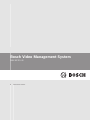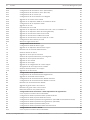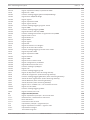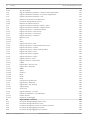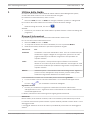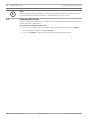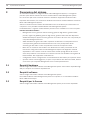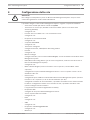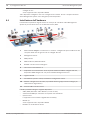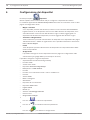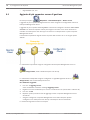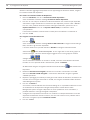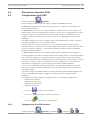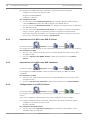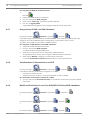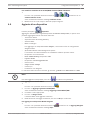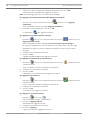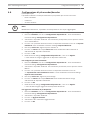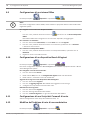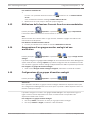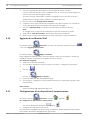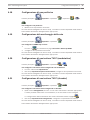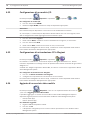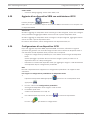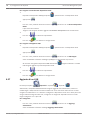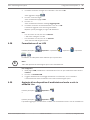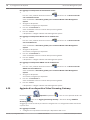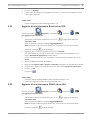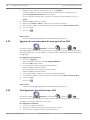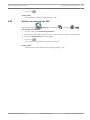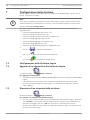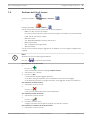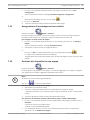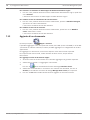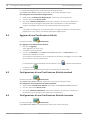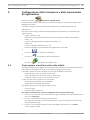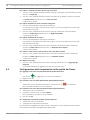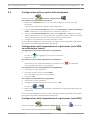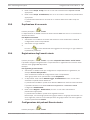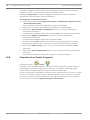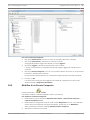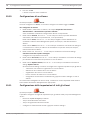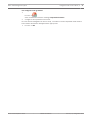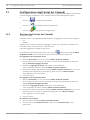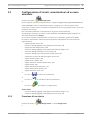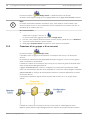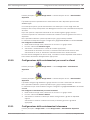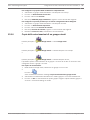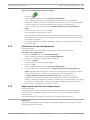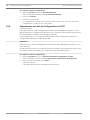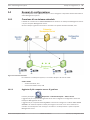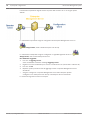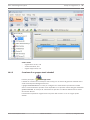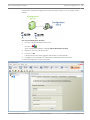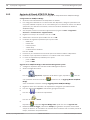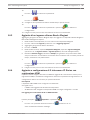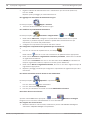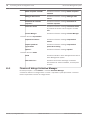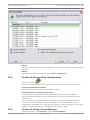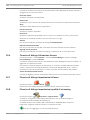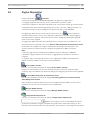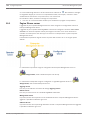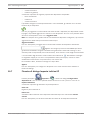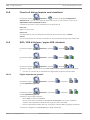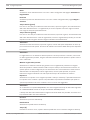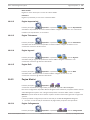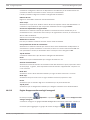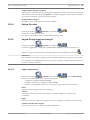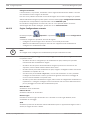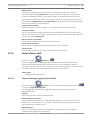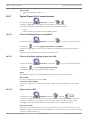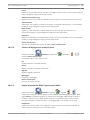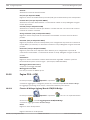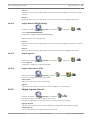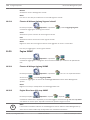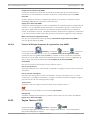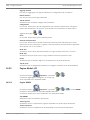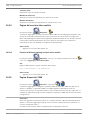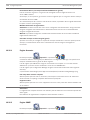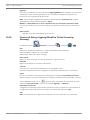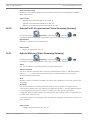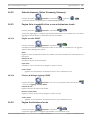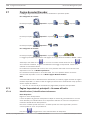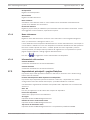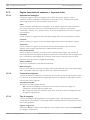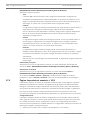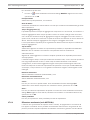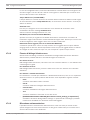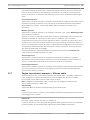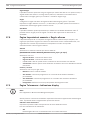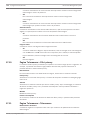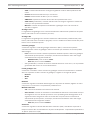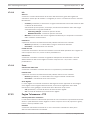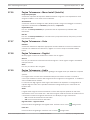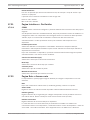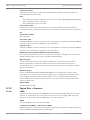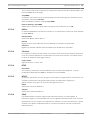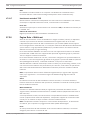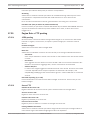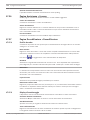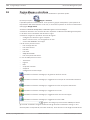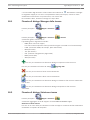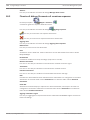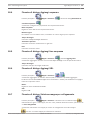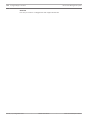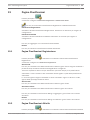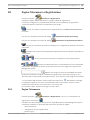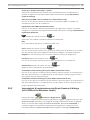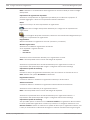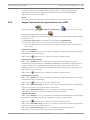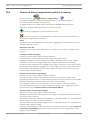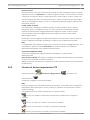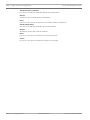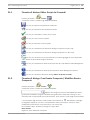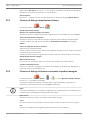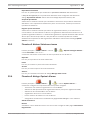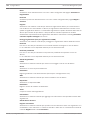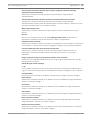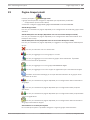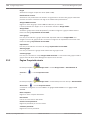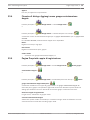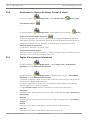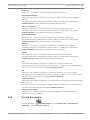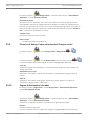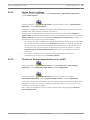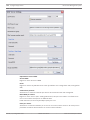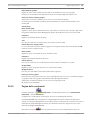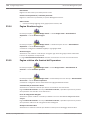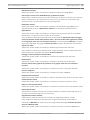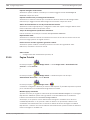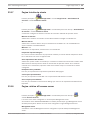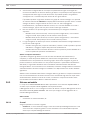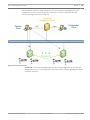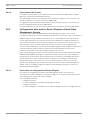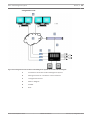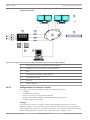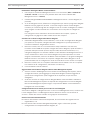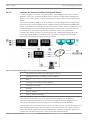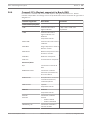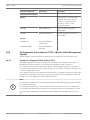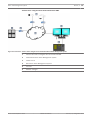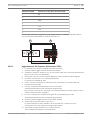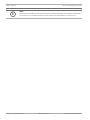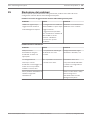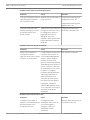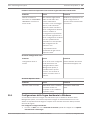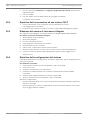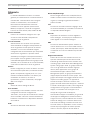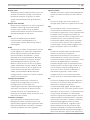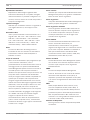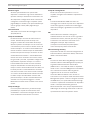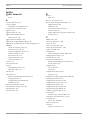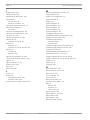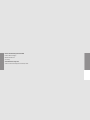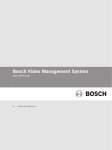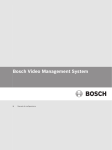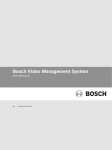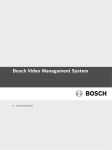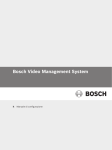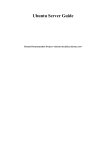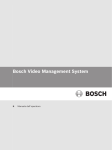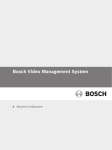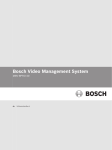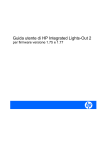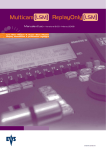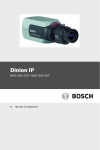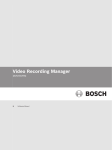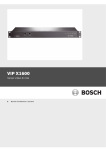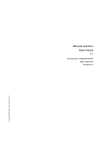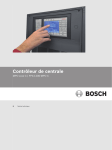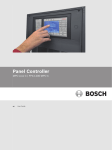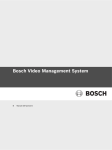Download Esempi di configurazione
Transcript
Bosch Video Management System
MBV-BPRO-40
it
Manuale del software
Bosch Video Management System
Indice | it
3
Sommario
1
Utilizzo della Guida
11
1.1
Ricerca di informazioni
11
1.2
Stampa della Guida
12
2
Introduzione
13
3
Panoramica del sistema
16
3.1
Requisiti hardware
16
3.2
Requisiti software
16
3.3
Requisiti per la licenza
16
4
Configurazione della rete
17
4.1
Installazione dell'hardware
18
5
Guida introduttiva
19
5.1
Installazione dei moduli software
19
5.2
Attivazione delle licenze software
19
5.3
Avvio di Configuration Client
20
5.4
Configurazione della lingua di Configuration Client
20
5.5
Configurazione della lingua di Operator Client
20
5.6
Aggiunta di una nuova licenza
20
5.7
Utilizzo non in linea
21
6
Configurazione dei dispositivi
22
6.1
Aggiunta di più computer server di gestione
24
6.2
Rilevamento di NVR e relativi encoder e decoder registrati
25
6.3
Rilevamento dispositivi VRM
27
6.4
Configurazione degli NVR
27
6.4.1
Configurazione di un NVR primario
27
6.4.2
Impostazione di un NVR come NVR di failover
28
6.4.3
Impostazione di un NVR come NVR ridondante
28
6.4.4
Configurazione di un NVR di failover
28
6.4.5
Configurazione di un NVR ridondante
29
6.4.6
Assegnazione di NVR a NVR di failover
29
6.4.7
Assegnazione di NVR a un NVR ridondante
30
6.4.8
Visualizzazione di informazioni su un NVR
30
6.4.9
Modifica dell'indirizzo di rete di un NVR/NVR di Failover/NVR ridondante
30
6.5
Aggiunta di un dispositivo
31
6.6
Configurazione di un encoder/decoder
34
6.7
Configurazione di un decoder da utilizzare con una tastiera TVCC
34
6.8
Configurazione di più encoder/decoder
35
6.9
Configurazione di un sistema DiBos
36
6.10
Configurazione di un dispositivo Bosch Allegiant
36
6.11
Configurazione di uno Script dei Comandi di avvio
36
6.12
Modifica dell'indirizzo di rete di una workstation
36
6.13
Abilitazione della funzione Forensic Search su una workstation
37
6.14
Assegnazione di un gruppo monitor analogici ad una workstation
37
6.15
Configurazione di un gruppo di monitor analogici
37
6.16
Aggiunta di un Monitor Wall
38
6.17
Configurazione di un dispositivo di comunicazione
38
6.18
Configurazione di una periferica
39
6.19
Configurazione del monitoraggio della rete
39
Bosch Sicherheitssysteme GmbH
Manuale del software
2012.07 | V1 | Configuration Client
4
it | Indice
Bosch Video Management System
6.20
Configurazione di una tastiera TVCC (workstation)
39
6.21
Configurazione di una tastiera TVCC (decoder)
39
6.22
Configurazione di un modulo I/O
40
6.23
Configurazione di un'emulazione CCL Allegiant
40
6.24
Aggiunta di un servizio video mobile
40
6.25
Aggiunta di un dispositivo VRM con archiviazione iSCSI
41
6.26
Configurazione di un dispositivo iSCSI
41
6.27
Aggiunta di un LUN
42
6.28
Formattazione di un LUN
43
6.29
Aggiunta di un dispositivo di archiviazione locale o solo in modalità Live
43
6.30
Aggiunta di un dispositivo Video Streaming Gateway
44
6.31
Aggiunta di una telecamera Bosch ad un VSG
45
6.32
Aggiunta di una telecamera ONVIF ad un VSG
45
6.33
Aggiunta di una telecamera di terze parti ad un VSG
46
6.34
Configurazione del multicast per VSG
46
6.35
Attivare la registrazione VSG
47
7
Configurazione della struttura
48
7.1
Configurazione della Struttura Logica
48
7.2
Aggiunta di un dispositivo alla Struttura Logica
48
7.3
Rimozione di un elemento della struttura
48
7.4
Gestione dei file di risorse
49
7.5
Aggiunta di uno Script dei Comandi
50
7.6
Gestione di sequenze telecamere preconfigurate
50
7.7
Aggiunta di una sequenza telecamere
51
7.8
Aggiunta di una cartella
52
7.9
Aggiunta di una mappa
52
7.10
Aggiunta di un collegamento ad un'altra mappa
52
7.11
Assegnazione di una mappa ad una cartella
53
7.12
Gestione dei dispositivi in una mappa
53
7.13
Aggiunta di un documento
54
8
Configurazione delle pianificazioni
55
8.1
Configurazione di una Pianificazione Registrazione
55
8.2
Aggiunta di una Pianificazione Attività
56
8.3
Configurazione di una Pianificazione Attività standard
56
8.4
Configurazione di una Pianificazione Attività ricorrente
56
8.5
Rimozione di una Pianificazione Attività
57
8.6
Aggiunta di giorni festivi e d'eccezione
57
8.7
Rimozione di giorni festivi e d'eccezione
58
8.8
Ridenominazione di una pianificazione
58
9
Configurazione delle telecamere e delle impostazioni di registrazione
59
9.1
Come copiare e incollare valori nelle tabelle
59
9.2
Configurazione delle impostazioni della qualità del flusso
60
9.3
Configurazione delle proprietà della telecamera
61
9.4
Configurazione delle impostazioni di registrazione (solo VRM ed archiviazione locale)
61
9.5
Configurazione delle impostazioni di registrazione (solo NVR)
61
9.6
Configurazione delle impostazioni della porta
63
9.7
Configurazione delle impostazioni della telecamera PTZ
63
10
Configurazione di eventi e allarmi
65
10.1
Come copiare e incollare valori nelle tabelle
66
2012.07 | V1 | Configuration Client
Manuale del software
Bosch Sicherheitssysteme GmbH
Bosch Video Management System
Indice | it
5
10.2
Rimozione di una riga di tabella
66
10.3
Gestione dei file di risorse
66
10.4
Configurazione di un evento
66
10.5
Duplicazione di un evento
67
10.6
Registrazione degli eventi utente
67
10.7
Configurazione dei pulsanti Evento utente
67
10.8
Creazione di un Evento Composto
68
10.9
Modifica di un Evento Composto
69
10.10
Configurazione di un allarme
70
10.11
Configurazione delle impostazioni di tutti gli allarmi
70
11
Configurazione degli Script dei Comandi
72
11.1
Gestione degli Script dei Comandi
72
11.2
Configurazione dell'avvio automatico di uno Script dei Comandi
73
11.3
Importazione di uno Script dei Comandi
73
11.4
Esportazione di uno Script dei Comandi
73
11.5
Configurazione di uno Script dei Comandi di avvio
74
12
Configurazione di utenti, autorizzazioni ed accesso aziendale
75
12.1
Creazione di un utente
75
12.2
Creazione di un gruppo o di un account
76
12.3
Creazione di un gruppo autorizzazione doppia
77
12.4
Configurazione delle impostazioni LDAP
78
12.5
Associazione di un gruppo LDAP
79
12.6
Pianificazione dell'autorizzazione all'accesso degli utenti
79
12.7
Configurazione delle autorizzazioni operative
79
12.8
Configurazione delle impostazioni dell'interfaccia utente
80
12.9
Configurazione delle autorizzazioni per la Struttura Logica
80
12.10
Configurazione delle autorizzazioni per eventi e allarmi
81
12.11
Configurazione delle autorizzazioni telecamera
81
12.12
Configurazione delle autorizzazioni decoder
82
12.13
Configurazione delle varie priorità
82
12.14
Copia delle autorizzazioni di un gruppo utenti
83
13
Gestione dei dati di configurazione
84
13.1
Attivazione della configurazione di lavoro
84
13.2
Attivazione di una configurazione
85
13.3
Esportazione dei dati di configurazione
85
13.4
Esportazione dei dati di configurazione in OPC
86
14
Esempi di configurazione
87
14.1
Creazione di un sistema aziendale
87
14.1.1
Aggiunta di più computer server di gestione
87
14.1.2
Creazione di un gruppo utenti aziendali
89
14.1.3
Creazione di un account aziendale
90
14.2
Aggiunta di Bosch ATM/POS Bridge
92
14.3
Aggiunta di un ingresso allarme Bosch Allegiant
93
14.4
Aggiunta e configurazione di 2 telecamere IP Dinion con registrazione VRM
93
15
Finestre generali di Configuration Client
96
15.1
Finestra Configurazione
96
15.2
Comandi di menu
97
15.3
Finestra di dialogo Activation Manager
98
15.4
Finestra di dialogo Attiva configurazione
99
Bosch Sicherheitssysteme GmbH
Manuale del software
2012.07 | V1 | Configuration Client
6
it | Indice
Bosch Video Management System
15.5
Finestra di dialogo License Manager
15.6
Finestra di dialogo Attivazione licenza
100
15.7
Finestra di dialogo Impostazioni allarme
100
15.8
Finestra di dialogo Impostazioni qualità di streaming
100
15.9
Finestra di dialogo Opzioni
102
16
Pagina Dispositivi
103
16.1
Pagina Elenco server
104
16.1.1
Finestra di dialogo Aggiungi server
105
16.2
Finestra di dialogo Scansione iniziale dispositivo
105
16.3
Finestra di dialogo Ricerca NVR e decoder
105
16.4
Procedura guidata per la scansione Bosch Video Management System
106
16.5
Finestra di dialogo Manager NVR di Failover
106
16.6
Finestra di dialogo Configurazione dispositivo IP
106
16.7
Finestra di dialogo Imposta indirizzi IP
107
16.8
Finestra di dialogo Imposta nomi visualizzati
108
16.9
NVR / NVR di Failover / pagina NVR ridondanti
108
16.9.1
Pagina Impostazioni generali
108
16.9.2
Pagina Archiviazione disco
109
16.9.3
Pagina Archiviazione telecamera
109
16.9.4
Pagina NVR assegnati
111
16.9.5
Pagina NVR assegnato
111
16.9.6
Finestra di dialogo Aggiungi percorso di rete
111
16.9.7
Finestra di dialogo Aggiungi unità locale NVR
112
16.10
Pagina NVR Vidos
112
16.11
Pagina DiBos
112
16.11.1
Finestra di dialogo Aggiungi sistema DiBos
112
16.11.2
Pagina Impostazioni
113
16.11.3
Pagina Telecamere
113
16.11.4
Pagina Ingressi
113
16.11.5
Pagina Relè
113
16.12
Pagina Matrici
113
16.12.1
Pagina Collegamento
113
16.12.2
Pagina Telecamere
114
16.12.3
Pagina Uscite
114
16.12.4
Pagina Ingressi
115
16.13
Pagina Workstation
115
16.13.1
Pagina Impostazioni
115
16.13.2
Pagina Gruppo monitor analogici assegnati
116
16.14
Pagina Decoder
117
16.15
Pagina Gruppi monitor analogici
117
16.15.1
Pagina Impostazioni
117
16.15.2
Pagina Configurazione avanzata
118
16.16
Pagina Monitor Wall
119
16.16.1
Finestra di dialogo Aggiungi Monitor Wall
119
16.17
Pagina Dispositivi di comunicazione
120
16.17.1
Finestra di dialogo Server e-mail/SMTP
120
16.17.2
Finestra di dialogo Aggiungi dispositivo SMS
120
16.17.3
Pagina Server SMTP
120
16.17.4
Finestra di dialogo Invia e-mail di prova
121
2012.07 | V1 | Configuration Client
Manuale del software
99
Bosch Sicherheitssysteme GmbH
Bosch Video Management System
Indice | it
7
16.17.5
Pagina Impostazioni GSM / Impostazioni SMSC
121
16.18
Pagina POS + ATM
122
16.18.1
Finestra di dialogo Aggiungi Bosch ATM/POS-Bridge
122
16.18.2
Pagina Bosch ATM/POS-Bridge
123
16.18.3
Pagina Ingressi
123
16.18.4
Pagina Impostazioni ATM
123
16.19
Pagina Ingressi virtuali
123
16.19.1
Finestra di dialogo Aggiungi ingressi virtuali
124
16.20
Pagina SNMP
124
16.20.1
Finestra di dialogo Aggiungi SNMP
124
16.20.2
Pagina Ricevitore della trap SNMP
124
16.20.3
Finestra di dialogo Strumento di registrazione trap SNMP
125
16.21
Pagina Tastiere CCTV
125
16.22
Pagina Moduli I/O
126
16.22.1
Pagina ADAM
126
16.22.2
Pagina Ingressi
127
16.22.3
Pagina Relè
127
16.23
Pagina Emulazione CCL Allegiant
127
16.24
Pagina del servizio video mobile
128
16.24.1
Finestra di dialogo Aggiungi servizio video mobile
128
16.25
Pagina Dispositivi VRM
128
16.26
Pagina Impostazioni VRM
129
16.26.1
Pagina Avanzate
130
16.26.2
Pagina SNMP
130
16.26.3
Pagina Accesso sistema iSCSI
131
16.26.4
Pagina Configurazione predefinita
131
16.26.5
Pagina Bilanciamento del carico
132
16.26.6
Finestra di dialogo iqn-Mapper
132
16.26.7
Pagina LUN
132
16.26.8
Finestra di dialogo Aggiungi LUN
133
16.27
Pagina del dispositivo Video Streaming Gateway
133
16.28
Scheda di assegnazione (Video Streaming Gateway)
133
16.29
Finestra di dialogo Aggiungi/Modifica (Video Streaming Gateway)
134
16.30
Scheda Profili di registrazione (Video Streaming Gateway)
136
16.31
Schede Multicast (Video Streaming Gateway)
136
16.32
Scheda Avanzate (Video Streaming Gateway)
137
16.33
Pagina Solo in modalità Live e con archiviazione locale
137
16.33.1
Pagina encoder ONVIF
137
16.33.2
Finestra di dialogo Aggiungi ONVIF
137
16.34
Pagina Archiviazione locale
137
17
Pagina Encoder/Decoder
138
17.1
Pagina Impostazioni principali > Accesso all'unità
138
17.1.1
Identificazione / Identificazione telecamera
138
17.1.2
Nome telecamera
139
17.1.3
Informazioni sulla versione
139
17.2
Impostazioni principali > pagina Data/ora
139
17.3
Pagina Impostazioni avanzate > Ingresso video
140
17.3.1
Impostazioni immagine
140
17.3.2
Terminazione ingresso
140
Bosch Sicherheitssysteme GmbH
Manuale del software
2012.07 | V1 | Configuration Client
8
it | Indice
Bosch Video Management System
17.3.3
Tipo di sorgente
140
17.4
Pagina Impostazioni avanzate > Gestione delle registrazioni
141
17.5
Pagina Impostazioni avanzate > Preferenze registrazione
141
17.6
Pagina Impostazioni avanzate > VCA
142
17.6.1
Rilevatore movimento (solo MOTION+)
143
17.6.2
Finestra di dialogo Seleziona area
144
17.6.3
Rilevazione antimanomissione
144
17.7
Pagina Impostazioni avanzate > Allarme audio
145
17.8
Pagina Impostazioni avanzate > Regole allarme
146
17.9
Pagina Telecamera > Indicazione display
146
17.10
Pagina Telecamera > Filtri privacy
148
17.11
Pagina Telecamera > Telecamera
148
17.12
Pagina Telecamera > Obiettivo
150
17.12.1
Messa a fuoco
150
17.12.2
Iris
151
17.12.3
Zoom
151
17.13
Pagina Telecamera > PTZ
151
17.14
Pagina Telecamera > Preposizionamenti e tour
152
17.15
Pagina Telecamera > Settori
152
17.16
Pagina Telecamera > Menu Install (Installa)
153
17.17
Pagina Telecamera > Varie
153
17.18
Pagina Telecamera > Registri
153
17.19
Pagina Telecamera > Audio
153
17.20
Pagina Interfacce > Relè
154
17.21
Pagina Interfacce > Periferiche
155
17.21.1
COM1
155
17.22
Pagina Rete > Accesso rete
155
17.23
Pagina Rete > Avanzate
156
17.23.1
SNMP
156
17.23.2
802.1x
157
17.23.3
Cifratura
157
17.23.4
RTSP
157
17.23.5
NTCIP
157
17.23.6
UPnP
157
17.23.7
Inserimento metadati TCP
158
17.24
Pagina Rete > Multicast
158
17.25
Pagina Rete > FTP posting
159
17.25.1
JPEG posting
159
17.25.2
Server FTP
159
17.26
Pagina Assistenza > Licenze
160
17.27
Pagina Decodificatore > Decodificatore
160
17.27.1
Profilo decoder
160
17.27.2
Display di monitoraggio
160
18
Pagina Mappe e struttura
162
18.1
Finestra di dialogo Manager delle risorse
163
18.2
Finestra di dialogo Seleziona risorsa
163
18.3
Finestra di dialogo Strumento di creazione sequenze
164
18.4
Finestra di dialogo Aggiungi sequenza
165
18.5
Finestra di dialogo Aggiungi fase sequenza
165
2012.07 | V1 | Configuration Client
Manuale del software
Bosch Sicherheitssysteme GmbH
Bosch Video Management System
Indice | it
9
18.6
Finestra di dialogo Aggiungi URL
165
18.7
Finestra di dialogo Seleziona mappa per collegamento
165
19
Pagina Pianificazioni
167
19.1
Pagina Pianificazioni Registrazione
167
19.2
Pagina Pianificazioni Attività
167
20
Pagina Telecamere e Registrazione
169
20.1
Pagina Telecamere
169
20.2
Impostazioni di registrazione pianificate finestra di dialogo (solo VRM ed Archiviazione
171
locale)
20.3
Pagine impostazioni di registrazione (solo NVR)
173
20.4
Finestra di dialogo Impostazioni qualità di streaming
174
20.5
Finestra di dialogo Impostazioni PTZ
175
21
Pagina Eventi
177
21.1
Finestra di dialogo Editor Script dei Comandi
179
21.2
Finestra di dialogo Crea Evento Composto / Modifica Evento Composto
179
21.3
Finestra di dialogo Seleziona linguaggio di script
180
21.4
Finestra di dialogo Modifica priorità del tipo di evento
180
21.5
Finestra di dialogo Seleziona dispositivi
180
22
Pagina Allarmi
181
22.1
Finestra di dialogo Impostazioni allarme
182
22.2
Finestra di dialogo Seleziona contenuto riquadro Immagine
182
22.3
Finestra di dialogo Seleziona risorsa
183
22.4
Finestra di dialogo Opzioni allarme
183
23
Pagina Gruppi utenti
187
23.1
Finestra di dialogo Aggiungi nuovo gruppo/account utenti
189
23.2
Pagina Proprietà Gruppo utenti
189
23.3
Pagina Proprietà utente
190
23.4
Finestra di dialogo Aggiungi nuovo gruppo autorizzazione doppia
191
23.5
Pagina Proprietà coppia di registrazione
191
23.6
Selezionare la finestra di dialogo Gruppi di utenti
192
23.7
Pagina Autorizzazioni telecamera
192
23.8
Priorità di controllo
193
23.9
Finestra di dialogo Copia autorizzazioni Gruppo utenti
194
23.10
Pagina Autorizzazioni decoder
194
23.11
Pagina Eventi e Allarmi
195
23.12
Finestra di dialogo Impostazioni server LDAP
195
23.13
Pagina delle credenziali
197
23.14
Pagina Struttura Logica
198
23.15
Pagina relativa alle funzioni dell'operatore
198
23.16
Pagina Priorità
200
23.17
Pagina Interfaccia utente
201
23.18
Pagina relativa all'accesso server
201
24
Nozioni
203
24.1
Gestione allarmi
203
24.2
Sistema aziendale
204
24.2.1
Scenari
204
24.2.2
Autorizzazioni
207
24.2.3
Tipi di gruppi utenti
207
24.2.4
Concessione della licenza
208
Bosch Sicherheitssysteme GmbH
Manuale del software
2012.07 | V1 | Configuration Client
10
it | Indice
Bosch Video Management System
24.3
Collegamento della matrice Bosch Allegiant a Bosch Video Management System
208
24.3.1
Panoramica sul collegamento di Bosch Allegiant
208
24.3.2
Configurazione del canale di controllo
210
24.3.3
Concetto del sistema satellitare Allegiant di Bosch
212
24.4
Comandi CCL Allegiant supportati in Bosch VMS
213
24.5
Collegamento di una tastiera TVCC a Bosch Video Management System
214
24.5.1
Esempi di collegamenti della tastiera TVCC
214
24.5.2
Collegamento di una tastiera TVCC collegata ad un decoder
216
24.5.3
Aggiornamento del firmware della tastiera TVCC
217
25
Risoluzione dei problemi
219
25.1
Configurazione della lingua desiderata in Windows
221
25.2
Ripristino della connessione ad una tastiera TVCC
222
25.3
Riduzione del numero di telecamere Allegiant
222
25.4
Ripristino della configurazione del sistema
222
2012.07 | V1 | Configuration Client
Manuale del software
Bosch Sicherheitssysteme GmbH
Bosch Video Management System
1
Utilizzo della Guida | it
11
Utilizzo della Guida
Per ulteriori informazioni sulle modalità di utilizzo di Bosch Video Management System,
accedere alla Guida in linea in uno dei modi descritti di seguito.
Per utilizzare le sezioni Sommario, Indice o Cerca:
4 Nel menu Guida, fare clic su Guida. Per navigare, utilizzare i pulsanti e i collegamenti.
Per accedere alla Guida relativa ad una finestra o ad una finestra di dialogo:
4
Nella barra degli strumenti, fare clic su
OPPURE
4 Premere F1 per accedere alla Guida relativa a qualsiasi finestra o finestra di dialogo del
programma.
1.1
Ricerca di informazioni
È possibile eseguire la ricerca di informazioni nella Guida in diversi modi.
Per cercare informazioni nella Guida in linea:
1.
Nel menu Guida, fare clic su Guida.
2.
Se il riquadro di sinistra non viene visualizzato, fare clic sul pulsante Mostra.
3.
Nella finestra Guida, effettuare le operazioni riportate di seguito:
Fare clic su:
Per:
Sommario
Visualizzare il sommario della Guida in linea. Fare clic sui diversi libri per
visualizzare le pagine collegate ai vari argomenti, quindi fare clic sulla
pagina desiderata per visualizzare l'argomento corrispondente nel
riquadro di destra.
Indice
Ricercare parole o frasi specifiche oppure effettuare una selezione
all'interno di un elenco di parole chiave dell'indice. Fare doppio clic sulla
parola chiave desiderata per visualizzare l'argomento corrispondente nel
riquadro di destra.
Ricerca
Individuare parole o frasi all'interno del testo dell'argomento. Digitare la
parola o la frase nell'apposito campo di testo, premere INVIO, quindi
selezionare l'argomento desiderato nel relativo elenco.
I testi dell'interfaccia utente sono riconoscibili perché visualizzati in grassetto.
4 La freccia invita a fare clic sul testo sottolineato o su un elemento dell'applicazione.
4
Fare clic su
per visualizzare le istruzioni dettagliate:
Argomenti correlati
4 Fare clic per visualizzare un argomento contenente informazioni sulla finestra
dell'applicazione in uso. L'argomento fornisce informazioni sui controlli contenuti nella
finestra dell'applicazione.
La Nozioni, 203 fornisce informazioni generali sugli argomenti selezionati.
Attenzione!
Rischio medio (senza simbolo di allerta): indica una situazione potenzialmente pericolosa.
La mancata osservanza di quanto indicato in questo simbolo potrebbe causare danni a cose o
danneggiare l'unità.
I messaggi di attenzione servono ad evitare la possibilità di perdere dati o di danneggiare il
sistema.
Bosch Sicherheitssysteme GmbH
Manuale del software
2012.07 | V1 | Configuration Client
12
it | Utilizzo della Guida
i
1.2
Bosch Video Management System
Nota!
Questo simbolo segnala informazioni o una linea di condotta aziendale correlata in modo diretto o indiretto alla sicurezza personale o alla protezione di aree specifiche.
Stampa della Guida
Quando si utilizza la Guida online, è possibile servirsi della finestra del browser per stampare i
relativi argomenti e informazioni.
Per stampare un argomento della Guida:
1.
Fare clic con il pulsante destro del mouse nel riquadro di destra e selezionare Stampa.
Viene visualizzata la finestra di dialogo Stampa.
2.
Fare clic su Stampa. L'argomento viene inviato alla stampante specificata.
2012.07 | V1 | Configuration Client
Manuale del software
Bosch Sicherheitssysteme GmbH
Bosch Video Management System
2
Introduzione | it
13
Introduzione
1
Barra menu
Consente di selezionare un comando di
menu.
2
Barra degli strumenti
Visualizza i pulsanti disponibili. Posizionare
il puntatore su un'icona per visualizzare la
descrizione del comando.
3
Controlli di riproduzione
Consentono di controllare la riproduzione
istantanea, una sequenza telecamere o una
sequenza allarmi.
5
Misuratore delle
Visualizza l'uso della CPU e della memoria.
prestazioni
6
7
Cursore per lo schema dei Consente di selezionare il numero
riquadri Immagine
desiderato di riquadri Immagine.
Finestra Immagine
Visualizza i riquadri Immagine. Consente di
disporre i riquadri Immagine.
Bosch Sicherheitssysteme GmbH
Manuale del software
2012.07 | V1 | Configuration Client
14
it | Introduzione
Bosch Video Management System
8
Riquadro Immagine
Visualizza una telecamera, una mappa,
un'immagine, un documento (file HTML).
9
Finestra Elenco Allarmi
Visualizza tutti gli allarmi generati dal
sistema.
Consente di accettare o annullare un
allarme oppure di avviare un flusso di
lavoro, ad esempio inviando un messaggio
e-mail ad un addetto alla manutenzione.
10
Finestra Controllo PTZ
Consente di controllare una telecamera
PTZ.
11
Finestra Monitor
Visualizza i gruppi di monitor analogici
(disponibile solo se è
configurati.
stato configurato almeno
Consente di passare al gruppo monitor
un gruppo monitor
analogici successivo o precedente, se
analogici)
disponibile.
Finestra Struttura Logica
Visualizza i dispositivi a cui ha accesso il
gruppo utenti. Consente di selezionare un
dispositivo da assegnare ad un riquadro
Immagine.
Finestra Struttura Preferiti Consente di organizzare i dispositivi della
Struttura Logica in base alle esigenze.
Finestra Mappa
Visualizza una mappa del sito. Consente di
trascinare la mappa per visualizzare una
particolare sezione della stessa.
Il presente manuale contiene le istruzioni di base relative alla configurazione ed all'utilizzo di
Bosch Video Management System.
Per la guida completa e le istruzioni dettagliate, consultare il Manuale di configurazione ed il
Manuale dell'operatore oppure la Guida in linea. Questi manuali sono disponibili in formato
PDF sul CD di installazione.
Bosch Video Management System consente di integrare video, audio e dati digitali in
qualunque rete IP.
Il sistema è composto dai seguenti moduli software:
–
Management Server
–
Registrazione VRM (Video Recording Manager)
–
Operator Client (registrazione VRM/DVR DiBos/registrazione iSCSI/NVR VIDOS/
–
Configuration Client
registrazione locale)
Per mettere in funzione il sistema, è necessario eseguire le operazioni riportate di seguito:
–
Installare i servizi (Management Server e VRM)
–
Installare Operator Client e Configuration Client
–
Collegarsi alla rete
–
Collegare i dispositivi alla rete
–
Configurazione di base:
–
Aggiunta dei dispositivi (ad esempio tramite scansione del dispositivo)
–
Creazione di una struttura logica
2012.07 | V1 | Configuration Client
Manuale del software
Bosch Sicherheitssysteme GmbH
Bosch Video Management System
–
Introduzione | it
–
Configurazione di pianificazioni, telecamere, eventi ed allarmi
–
Configurazione dei gruppi utenti
15
Funzionamento
Bosch VMS Archive Player consente di visualizzare registrazioni esportate.
Bosch Sicherheitssysteme GmbH
Manuale del software
2012.07 | V1 | Configuration Client
16
3
it | Panoramica del sistema
Bosch Video Management System
Panoramica del sistema
Se si desidera installare e configurare Bosch Video Management System, si consiglia di
prendere parte alla formazione sul sistema relativa a Bosch Video Management System.
Per conoscere quali sono le versioni firmware e hardware supportate ed ottenere altre
importanti informazioni, fare riferimento alle Note sulla versione relative all'ultima versione di
Bosch Video Management System.
Vedere le schede tecniche relative alle workstation ed ai server Bosch per informazioni sui
computer in cui è possibile installare Bosch Video Management System.
Facoltativamente, i seguenti moduli software possono essere installati in un unico computer.
Funzioni dei moduli software
–
Management Server: gestione dello streaming, gestione degli allarmi, gestione delle
priorità, registro di gestione, gestione degli utenti, gestione dello stato del dispositivo.
Additional Enterprise System license: gestione di un elenco di server che comprende più
computer Management Server.
–
VRM: distribuzione agli encoder delle capacità di archiviazione sui dispositivi iSCSI e
contemporanea gestione del bilanciamento del carico tra più dispositivi iSCSI.
Streaming di dati audio e video di riproduzione da iSCSI ad Operator Client.
–
MVS: offre un servizio di transcodifica che adatta il flusso video proveniente da una
telecamera configurata in Bosch Video Management System alla larghezza di banda
disponibile in rete. Questo consente a client video mobili quali gli iPhone di ricevere
video di riproduzione o live attraverso connessioni di rete non affidabili con larghezza di
banda limitata. Non supportato in Windows XP.
–
Configuration Client: configurazione ed amministrazione del sistema per Operator Client.
–
Operator Client: monitoraggio live, recupero e riproduzione dei dati memorizzati, allarme
ed accesso a più computer Management Server contemporaneamente.
3.1
Requisiti hardware
Vedere il foglio dati relativo a Bosch Video Management System. Sono inoltre disponibili fogli
dati per computer con funzione di piattaforma.
3.2
Requisiti software
Vedere il foglio dati relativo a Bosch Video Management System.
Non installare Bosch Video Management System sul computer su cui si desidera installare
Bosch VMS Archive Player.
3.3
Requisiti per la licenza
Vedere il foglio dati relativo a Bosch Video Management System per le licenze disponibili.
2012.07 | V1 | Configuration Client
Manuale del software
Bosch Sicherheitssysteme GmbH
Bosch Video Management System
4
Configurazione della rete | it
17
Configurazione della rete
Attenzione!
!
Non collegare un dispositivo a più di un Bosch Video Management System. Ciò può creare
vuoti nella registrazione ed altri effetti indesiderati.
È possibile collegare a Bosch Video Management System i seguenti componenti hardware:
–
Client video mobili quali iPhone o iPad via DynDNS
–
Telecamere IP di vario tipo, encoder e telecamere ONVIF (solo live o tramite Video
Streaming Gateway)
Collegati in rete
–
Encoder solo in modalità Live e con archiviazione locale
Collegati in rete
–
Dispositivi di archiviazione iSCSI
–
Computer NVR VIDOS
Collegati in rete
Collegati in rete
–
Telecamere analogiche
Collegati ad encoder, DiBos/Bosch Recording Station
–
Decoder
Collegati in rete
–
Monitor analogici
Collegati a decoder, ad una matrice Bosch Allegiant, ad una workstation client Bosch Video
Management System
–
DiBos/Bosch Recording Station (per le versioni supportate, vedere la scheda tecnica di
Bosch Video Management System)
Collegati in rete
–
Matrice Bosch Allegiant (versione firmware: 8.75 o superiore, versione MCS: 2.80 o
superiore)
Collegata ad una porta COM del Management Server o ad un computer remoto e ad un
encoder IP nella rete.
–
tastiera TVCC
Collegata alla porta COM di una workstation Bosch Video Management System (versione
firmware: 1.82 o superiore) o ad un decoder hardware (VIP XD).
Collegando la tastiera ad una workstation, è possibile controllare l'intero sistema tramite
la tastiera. Collegando la tastiera ad un decoder VIP XD, è possibile controllare solo i
monitor analogici tramite la tastiera.
È supportata solo la tastiera digitale Bosch IntuiKey.
–
Dispositivo SMS
Collegato ad una porta COM del Management Server
–
Server di posta elettronica SMTP
Collegati in rete
–
POS
Collegati in rete
–
ATM
Collegati in rete
–
Dispositivo di monitoraggio della rete
Collegati in rete
–
Moduli I/O
Bosch Sicherheitssysteme GmbH
Manuale del software
2012.07 | V1 | Configuration Client
18
it | Configurazione della rete
Bosch Video Management System
Collegati in rete
Sono supportati solo i dispositivi ADAM.
Tutti i dispositivi collegati in rete sono collegati ad uno switch. Anche i computer di Bosch
Video Management System sono collegati a questo dispositivo.
4.1
Installazione dell'hardware
L'illustrazione riportata di seguito mostra un esempio di rete Bosch Video Management
System di piccole dimensioni con archiviazione DVR / NVR:
Matrice Bosch Allegiant con telecamere e monitor: collegata alla porta COM di uno dei
1
computer della rete ed agli encoder IP collegati alla rete
2
Management Server
3
NVR primario
4
NVR di failover, NVR ridondante
5
Encoder con telecamere analogiche
6
Telecamere ed AutoDome IP
7
Dispositivi di comunicazione: server di posta elettronica SMTP collegato alla rete,
dispositivo GSM collegato ad una porta COM del Management Server
8
Ingressi virtuali
9
Workstation Operator Client, workstation Configuration Client
10
Monitor collegati ad un decoder (è possibile allestire gruppi monitor analogici per
l'elaborazione degli allarmi)
11
Sistemi DiBos con telecamere
È inoltre possibile collegare i seguenti dispositivi:
–
ATM / POS (Automatic Teller Machine / Point of Sale)
–
Sottosistemi RAID per aumentare la capacità di archiviazione
–
tastiera TVCC
È supportata solo la tastiera digitale Bosch IntuiKey.
–
Moduli I/O
Sono supportati solo i dispositivi ADAM.
–
Encoder con archiviazione locale
2012.07 | V1 | Configuration Client
Manuale del software
Bosch Sicherheitssysteme GmbH
Bosch Video Management System
5
Guida introduttiva | it
19
Guida introduttiva
Questo capitolo riporta informazioni utili per iniziare ad utilizzare Bosch Video Management
System e Bosch VMS Archive Player
5.1
Installazione dei moduli software
Attenzione!
Non installare DiBos Web client su computer Bosch VMS.
Installare ciascun modulo software sul computer che si prevede di utilizzare per il modulo.
Per eseguire l'installazione:
1.
Inserire il CD-ROM del prodotto.
2.
Avviare setup.exe oppure avviare la configurazione di Bosch Video Management System
nella schermata iniziale.
5.2
3.
Nella finestra di dialogo successiva, selezionare i moduli da installare sul computer.
4.
Seguire le istruzioni visualizzate sullo schermo.
Attivazione delle licenze software
Finestra principale
La prima volta che si installa Bosch Video Management System, è necessario attivare le licenze
per i pacchetti software ordinati, inclusi il pacchetto di base e tutte le eventuali espansioni e/o
funzioni opzionali.
Per ottenere la chiave di attivazione di una licenza, è necessario disporre del codice di
autorizzazione. Il codice è contenuto nella confezione del prodotto.
Un file con le informazioni sul bundle consente di semplificare il processo di attivazione.
Attenzione!
La firma del computer viene utilizzata per le licenze. È possibile modificare questa firma del
computer dopo la sostituzione dell'hardware sul computer Management Server. Quando la firma del computer viene modificata, la licenza per il pacchetto di base perde validità.
Per evitare problemi con le licenze, terminare la configurazione hardware e software prima di
generare la firma del computer.
Le seguenti modifiche dell'hardware possono invalidare la licenza di base:
Sostituzione della scheda di interfaccia di rete (NIC, Network Interface Card).
Aggiunta di un'interfaccia di rete virtuale VMWare o VPN.
Aggiunta o attivazione di un'interfaccia di rete WLAN.
Commutazione della scheda principale di un server Stratus senza impostazioni temporali.
Per attivare il software:
1.
Avviare Configuration Client.
2.
Nel menu Strumenti, fare clic su License Manager.
Viene visualizzata la finestra di dialogo License Manager.
3.
Fare clic per selezionare le caselle relative al pacchetto software, alle funzioni ed alle
espansioni che si desidera attivare. Pere le espansioni, immettere il numero di licenze.
Se si è ricevuto un file di informazioni sul bundle, fare clic su Importa informazioni
bundle per importarlo.
4.
Fare clic su Attivare.
Viene visualizzata la finestra di dialogo Licenza Attivazione.
5.
Annotare la firma del computer oppure copiarla ed incollarla in un file di testo.
Bosch Sicherheitssysteme GmbH
Manuale del software
2012.07 | V1 | Configuration Client
20
it | Guida introduttiva
6.
Bosch Video Management System
Su un computer dotato di accesso Internet, digitare il seguente URL nel browser:
https://activation.boschsecurity.com
Se non si dispone di un account per l'accesso a Bosch License Activation Center, creare
un nuovo account (scelta consigliata) o fare clic sul collegamento per attivare una nuova
licenza senza eseguire l'accesso. Se si crea un account e si accede prima dell'attivazione,
License Manager tiene traccia delle attivazioni. È possibile visualizzare queste
informazioni in qualsiasi momento.
Seguire le istruzioni per ottenere una chiave di attivazione.
7.
Tornare al software Bosch Video Management System. Nella finestra di dialogo Licenza
Attivazione, digitare la chiave di attivazione della licenza ricevuta da License Manager,
quindi fare clic su Attivare.
Il pacchetto software viene attivato.
5.3
5.4
Avvio di Configuration Client
Configurazione della lingua di Configuration Client
È possibile configurare la lingua di Configuration Client indipendentemente dalla lingua in uso
nell'installazione di Windows.
Per configurare la lingua:
1.
Nel menu Impostazioni, fare clic su Opzioni....
Viene visualizzata la finestra di dialogo Opzioni.
2.
Nell'elenco Lingua di Configuration Client, selezionare la lingua desiderata.
Se si seleziona Lingua di sistema predefinita, viene utilizzata la lingua dell'installazione di
Windows.
3.
Fare clic su OK.
La lingua viene impostata al successivo riavvio dell'applicazione.
5.5
Configurazione della lingua di Operator Client
È possibile configurare la lingua di Operator Client indipendentemente dalla lingua in uso
nell'installazione di Windows e in Configuration Client. Questa operazione viene eseguita in
Configuration Client.
Per configurare la lingua:
1.
Fare clic su Gruppi utenti >
2.
. Fare clic sulla scheda Proprietà Gruppo utenti.
Nell'elenco Lingua, selezionare la lingua desiderata.
3.
Fare clic su
per salvare le impostazioni.
4.
Fare clic su
per attivare la configurazione.
Riavviare Operator Client.
5.6
Aggiunta di una nuova licenza
Finestra principale
Tenere a portata di mano la lettera di attivazione ricevuta da Bosch.
Per aggiungere una nuova licenza:
1.
Nel menu Strumenti, fare clic su License Manager.
Viene visualizzata la finestra di dialogo License Manager.
2.
Selezionare il pacchetto software da attivare.
3.
Fare clic su Attivare.
Viene visualizzata la finestra di dialogo LicenzaAttivazione.
2012.07 | V1 | Configuration Client
Manuale del software
Bosch Sicherheitssysteme GmbH
Bosch Video Management System
Guida introduttiva | it
4.
Digitare la chiave di attivazione della licenza presente nella lettera di attivazione.
5.
Fare clic su Attivare.
21
Il pacchetto software viene attivato.
6.
5.7
Ripetere la procedura per ogni pacchetto software che si desidera attivare.
Utilizzo non in linea
Quando Operator Client viene disconnesso da un Management Server, la rispettiva icona viene
visualizzata in sovrimpressione nella Struttura Logica sul Management Server disconnesso. È
possibile continuare ad utilizzare Operator Client anche se la disconnessione perdura, ma
alcune funzioni non sono disponibili.
Se la connessione al Management Server viene ristabilita, l'icona corrispondente viene
visualizzata in sovrimpressione.
Se è stata attivata una nuova configurazione su un Management Server, la rispettiva icona
viene visualizzata nella Struttura Logica sull'icona del Management Server interessato ed una
finestra di dialogo viene visualizzata per alcuni secondi. Accettare o rifiutare la nuova
configurazione.
Se per la propria istanza di Operator Client è stata pianificata la disconnessione in un
determinato momento, questa avverrà anche se la connessione al Management Server non
viene ristabilita prima.
Quando sono disconnessi da un Management Server, tutti i dispositivi presentano l'icona
.
La sovrimpressione di stato di un dispositivo nella Struttura Logica o in una mappa quando
Operator Client è disconnesso dal Management Server
Le seguenti funzioni non sono disponibili in Operator Client quando è disconnesso dal
Management Server per questa connessione:
–
Gestione degli allarmi, Elenco Allarmi
–
Indicazione di registrazione
–
Indicazione di cambiamenti di stato
–
Blocco controllo PTZ
–
Gruppo monitor analogici
–
Script
Bosch Sicherheitssysteme GmbH
Manuale del software
2012.07 | V1 | Configuration Client
22
6
it | Configurazione dei dispositivi
Bosch Video Management System
Configurazione dei dispositivi
Finestra principale >
Dispositivi
Questo capitolo fornisce informazioni utili per configurare i dispositivi del sistema.
Le modifiche apportate alla Struttura dei Dispositivi determinano una variazione anche in altre
pagine di Configuration Client:
–
Mappe e struttura
Con i dispositivi presenti nella struttura, l'utente crea una struttura definita Struttura
Logica. Pertanto, se un dispositivo viene rimosso dalla Struttura dei Dispositivi, viene
automaticamente rimosso anche dalla Struttura Logica. Tuttavia, aggiungendo un
dispositivo alla Struttura dei Dispositivi, non viene aggiunto alla Struttura Logica.
–
Telecamere e Registrazione
Tutte le telecamere presenti nella Struttura dei Dispositivi sono disponibili nelle pagine
Tabella telecamera e Tabelle di registrazione. Non è possibile modificare le telecamere
DiBos o Bosch Allegiant.
–
Eventi
Tutti i dispositivi presenti nella Struttura dei Dispositivi sono disponibili nelle Tabelle
eventi corrispondenti.
–
Gruppi utenti
È possibile restringere l'uso dei dispositivi in diverse pagine di configurazione delle
autorizzazioni (per gruppo utenti o per Enterprise Account).
È possibile configurare i seguenti dispositivi:
–
dispositivi Bosch Video Streaming Gateway
–
Encoder ONVIF
–
Servizi video mobili
–
Dispositivi Video Recording Manager
–
NVR primario e NVR di failover
–
Encoder
–
Encoder con archiviazione locale o solo in modalità Live
–
Decoder
–
Sistemi DiBos
–
Matrici analogiche
–
Workstation
–
Dispositivi di comunicazione
–
Dispositivi ATM e POS
–
Ingressi virtuali
–
Moduli I/O
–
Sistema di monitoraggio della rete
–
tastiera TVCC
–
Gruppi monitor analogici
4
Fare clic su
per salvare le impostazioni.
Fare clic su
per annullare l'ultima impostazione.
4
4
Fare clic su
2012.07 | V1 | Configuration Client
per attivare la configurazione.
Manuale del software
Bosch Sicherheitssysteme GmbH
Configurazione dei dispositivi | it
Bosch Video Management System
23
Vedere anche
–
Aggiunta di più computer server di gestione, 24
–
Rilevamento di NVR e relativi encoder e decoder registrati, 25
–
Rilevamento dispositivi VRM, 27
–
Configurazione degli NVR, 27
–
Aggiunta di un dispositivo, 31
–
Configurazione di un encoder/decoder, 34
–
Configurazione di un decoder da utilizzare con una tastiera TVCC, 34
–
Configurazione di più encoder/decoder, 35
–
Configurazione di un sistema DiBos, 36
–
Configurazione di un dispositivo Bosch Allegiant, 36
–
Configurazione di uno Script dei Comandi di avvio, 36
–
Modifica dell'indirizzo di rete di una workstation, 36
–
Abilitazione della funzione Forensic Search su una workstation, 37
–
Assegnazione di un gruppo monitor analogici ad una workstation, 37
–
Configurazione di un gruppo di monitor analogici, 37
–
Configurazione di un dispositivo di comunicazione, 38
–
Configurazione di una periferica, 39
–
Configurazione del monitoraggio della rete, 39
–
Configurazione di una tastiera TVCC (workstation), 39
–
Configurazione di una tastiera TVCC (decoder), 39
–
Configurazione di un modulo I/O, 40
–
Configurazione di un'emulazione CCL Allegiant, 40
–
Aggiunta di un dispositivo VRM con archiviazione iSCSI, 41
–
Configurazione di un dispositivo iSCSI, 41
–
Aggiunta di un LUN, 42
–
Formattazione di un LUN, 43
–
Aggiunta di un dispositivo di archiviazione locale o solo in modalità Live, 43
–
Aggiunta di un dispositivo Video Streaming Gateway, 44
–
Aggiunta di una telecamera Bosch ad un VSG, 45
–
Aggiunta di una telecamera ONVIF ad un VSG, 45
–
Aggiunta di una telecamera di terze parti ad un VSG, 46
–
Configurazione del multicast per VSG, 46
–
Attivare la registrazione VSG, 47
–
Finestra di dialogo Ricerca NVR e decoder, 105
–
Finestra di dialogo Manager NVR di Failover, 106
–
Finestra di dialogo Configurazione dispositivo IP, 106
–
Finestra di dialogo Imposta indirizzi IP, 107
–
Finestra di dialogo Imposta nomi visualizzati, 108
–
NVR / NVR di Failover / pagina NVR ridondanti, 108
–
Pagina Encoder/Decoder, 138
–
Pagina DiBos, 112
–
Pagina Matrici, 113
–
Pagina Workstation, 115
–
Pagina Gruppi monitor analogici, 117
–
Pagina Dispositivi di comunicazione, 120
–
Pagina POS + ATM, 122
–
Pagina Ingressi virtuali, 123
–
Pagina SNMP, 124
–
Pagina Tastiere CCTV, 125
Bosch Sicherheitssysteme GmbH
Manuale del software
2012.07 | V1 | Configuration Client
24
it | Configurazione dei dispositivi
–
6.1
Bosch Video Management System
Pagina Moduli I/O, 126
Aggiunta di più computer server di gestione
Finestra principale >
Dispositivi > Sistema Enterprise > Elenco server
L'aggiunta di più computer Management Server viene eseguita in Configuration Client nel
Enterprise Management Server.
L'aggiunta di più computer server di gestione consente di configurare un Bosch VMS sistema
aziendale. Un utente di Operator Client può eseguire l'accesso con il nome utente di un
membro di un Enterprise User Group per accedere in contemporanea a questi computer
Management Server.
L'illustrazione riportata di seguito mostra la parte dello scenario in cui si esegue questa
attività:
Le autorizzazioni operative vengono configurate sul Enterprise Management Server in
Gruppi utenti, nella scheda Enterprise User Group.
Le autorizzazioni dispositivi vengono configurate su ogni Management Server in
Gruppi utenti, nella scheda Enterprise Access.
Per effettuare l'aggiunta:
1.
Fare clic su Aggiungi server.
Viene visualizzata la finestra di dialogo Aggiungi server.
2.
Digitare un nome visualizzato per il server e l'indirizzo di rete (nome DNS o indirizzo IP).
3.
Fare clic su OK.
4.
Ripetere questa procedura fino ad aggiungere tutti i computer Management Server
desiderati.
P
Vengono configurati i computer Management Server del Enterprise System.
Configurare ora i Enterprise User Groups e l'Enterprise Access desiderati.
La schermata seguente mostra un esempio:
2012.07 | V1 | Configuration Client
Manuale del software
Bosch Sicherheitssysteme GmbH
Bosch Video Management System
Configurazione dei dispositivi | it
25
Vedere anche
–
6.2
Pagina Elenco server, 104
–
Sistema aziendale, 204
–
Pagina Gruppi utenti, 187
Rilevamento di NVR e relativi encoder e decoder registrati
Finestra principale >
Dispositivi >
Ricerca NVR e decoder > finestra di
dialogoRicerca NVR e decoder
È possibile eseguire la scansione della rete per rilevare i dispositivi seguenti:
–
NVR
Decoder
–
Encoder
–
Il sistema aggiunge automaticamente un gruppo di monitor analogici predefinito con i decoder
rilevati assegnati. Il gruppo di monitor analogici viene aggiunto sotto
.
Quando si esegue la scansione per la prima volta, gli NVR ed i decoder vengono assegnati
automaticamente al sistema.
È necessario assegnare manualmente gli encoder rilevati agli NVR.
Per evitare conflitti con indirizzi IP duplicati, avviare la scansione iniziale del dispositivo.
Questa operazione risulta utile quando si integrano nuovi dispositivi nella rete in presenza di
indirizzi IP duplicati o dell'indirizzo IP predefinito (192.168.0.1). Non è possibile eseguire la
scansione iniziale se i dispositivi in uso sono protetti da password.
Bosch Sicherheitssysteme GmbH
Manuale del software
2012.07 | V1 | Configuration Client
26
it | Configurazione dei dispositivi
Bosch Video Management System
Quando si desidera aggiungere dispositivi che non appartengono alla stessa subnet, eseguire
la scansione iniziale del dispositivo.
Per avviare la scansione iniziale del dispositivo:
1.
Nel menu Hardware, fare clic su Scansione iniziale dispositivo....
Viene visualizzata la finestra di dialogo Scansione iniziale dispositivo.
2.
Fare clic su una cella per modificare l'indirizzo desiderato. Per modificare più dispositivi,
selezionare le righe desiderate. Per selezionare più dispositivi, premere CTRL o MAIUSC.
Fare clic con il pulsante destro del mouse sulle righe selezionate, quindi fare clic su
Imposta indirizzi IP o fare clic su Imposta subnet mask per modificare i valori
corrispondenti.
È necessario immettere la subnet mask corretta prima di modificare un indirizzo IP.
3.
Fare clic su OK.
Per eseguire la scansione della rete:
1.
Fare clic su
.
Viene visualizzata la finestra di dialogo Ricerca NVR e decoder e vengono rilevati tutti gli
NVR, i decoder e gli encoder disponibili.
I decoder rilevati sono riportati nell'elenco Decoder e assegnati automaticamente
all'elemento
della struttura dei dispositivi. Se non è già stato creato alcun gruppo di
monitor analogici, i decoder rilevati vengono aggiunti ad un nuovo gruppo di monitor
analogici in
>
.
Se non si desidera utilizzare un decoder o un NVR, rimuovere manualmente l'elemento
facendo clic con il pulsante destro sull'elemento, quindi su Rimuovi.
Gli NVR rilevati vengono assegnati automaticamente all'elemento
della Struttura dei
Dispositivi.
2.
Nell'elenco Encoder non assegnati, selezionare un encoder e trascinarlo su un NVR
dell'elenco Encoder e NVR assegnati. Le telecamere dell'encoder vengono registrate
sull'NVR specificato.
3.
Ripetere il passaggio precedente per tutti gli encoder rilevati da includere nel sistema. Gli
encoder che non vengono trascinati su un NVR, non vengono visualizzati affatto in Bosch
Video Management System.
4.
Fare clic su Avanti >>.
Se richiesto, viene visualizzata una finestra di dialogo in cui è possibile modificare il nome
di visualizzazione dei dispositivi collegati ai dispositivi IP rilevati. Bosch Video
Management System assegna ai dispositivi un nome predefinito. Se lo si desidera, è
possibile utilizzare i nomi già assegnati ai dispositivi.
5.
Configurare le impostazioni necessarie. Per modificare contemporaneamente i nomi dei
dispositivi visualizzati di un'intera colonna, fare clic sulla colonna con il pulsante destro
del mouse e scegliere l'opzione Seleziona Colonna.
6.
Fare clic su Fine.
2012.07 | V1 | Configuration Client
Manuale del software
Bosch Sicherheitssysteme GmbH
Bosch Video Management System
Configurazione dei dispositivi | it
6.3
Rilevamento dispositivi VRM
6.4
Configurazione degli NVR
Finestra principale >
27
Dispositivi
Questo capitolo riporta informazioni utili per configurare gli NVR nel sistema.
Gli NVR primari registrano le immagini di tutti gli encoder e le telecamere IP assegnati che
sono collegati al sistema.
Un NVR di failover è un server che svolge le attività di un NVR primario in caso di guasto. Gli
NVR di failover avviano la registrazione non appena si verifica l'errore negli NVR primari. Non è
possibile assegnare gli encoder direttamente ad un NVR di failover. Un NVR di failover può
svolgere le attività di un NVR primario anche nel caso in cui il Management Server non sia
disponibile.
È possibile assegnare al massimo un NVR di failover ad un NVR primario, mentre si possono
assegnare più NVR primari ad un solo NVR di failover.
Quando l'NVR primario torna a funzionare, riprende automaticamente le proprie attività
dall'NVR di failover. L'NVR di failover arresta la registrazione qualche secondo dopo che l'NVR
primario ha iniziato a registrare. Le registrazioni effettuate durante il periodo di inattività
rimangono sull'NVR di failover.
Un NVR ridondante esegue le stesse attività di registrazione dell'NVR primario assegnato. È
possibile assegnare al massimo un NVR ridondante ad un NVR primario. Su un NVR ridondante,
non è possibile configurare le impostazioni relative a registrazione ed eventi dei dispositivi
assegnati indipendentemente dall'NVR primario. Un NVR ridondante recupera semplicemente i
flussi video e audio e li inoltra ad un database. Quando sull'NVR primario si modificano le
impostazioni di registrazione, queste vengono sincronizzate sull'NVR ridondante.
Se si rimuove un NVR dalla Struttura dei Dispositivi, le registrazioni dell'NVR non vengono
eliminate. È possibile recuperarle attivando una versione di configurazione precedente che
contenga tale NVR.
È possibile assegnare un NVR di failover a un NVR ridondante. Quando l'NVR ridondante non
funziona, l'NVR di failover NVR può svolgerne le attività, ovvero può fungere da NVR
ridondante.
Le registrazioni vengono eseguite in modalità diverse, a seconda della configurazione:
–
Registrazione continua
–
Registrazione pre-evento
–
Registrazione movimento
–
4
Registrazione allarme
Fare clic su
per salvare le impostazioni.
Fare clic su
per annullare l'ultima impostazione.
4
4
Fare clic su
6.4.1
per attivare la configurazione.
Configurazione di un NVR primario
Finestra principale >
Bosch Sicherheitssysteme GmbH
Dispositivi > espandere
Manuale del software
> espandere
>
2012.07 | V1 | Configuration Client
28
it | Configurazione dei dispositivi
Bosch Video Management System
Per configurare un NVR selezionato, effettuare le operazioni descritte di seguito:
–
Configurare l'archiviazione video ed audio
–
Assegnare un NVR di failover
–
Configurare il backup.
Per configurare un NVR:
1.
Fare clic sulla scheda Impostazioni generali per assegnare all'NVR un NVR di failover.
L'elenco Cambia in: include solo NVR configurati come NVR di failover.
2.
Fare clic sulla scheda Archiviazione disco per configurare le impostazioni di archiviazione
per l'NVR selezionato.
3.
Fare clic sulla scheda Archiviazione telecamera per configurare i tempi di archiviazione
minimi e massimi, gestire le registrazioni protette e programmare il backup delle
telecamere assegnate (facoltativo). Se si desidera programmare i backup, è necessario
prima creare una Pianificazione Attività in Pianificazioni.
6.4.2
Impostazione di un NVR come NVR di failover
Finestra principale >
Dispositivi > Espandi
> Espandi
>
Per configurare un NVR di failover, si deve innanzitutto impostare un NVR come NVR di failover.
Per trasformare un NVR:
1.
Fare clic con il pulsante destro del mouse su un NVR. All'NVR non devono essere stati
assegnati encoder.
2.
Fare clic suImposta come NVR di Failover. L'NVR viene spostato nel nodo NVR di
Failover.
6.4.3
Impostazione di un NVR come NVR ridondante
Finestra principale >
Dispositivi > Espandi
> Espandi
>
Per configurare un NVR ridondante, si deve innanzitutto impostare un NVR come NVR
ridondante.
Per trasformare un NVR:
1.
Fare clic con il pulsante destro del mouse su un NVR. All'NVR non devono essere stati
assegnati encoder.
2.
6.4.4
Fare clic suImposta come ridondante. L'NVR viene spostato nel nodo NVR ridondanti.
Configurazione di un NVR di failover
Finestra principale >
Dispositivi > Espandi
> Espandi
>
Per configurare un NVR di failover, è necessario prima commutare un NVR primario in NVR di
failover.
Dopo averlo configurato, l'NVR di failover può essere assegnato ad uno o più NVR.
Per configurare l'NVR di failover selezionato, effettuare le operazioni descritte di seguito:
–
Configurare l'archiviazione video e audio
–
Assegnare gli NVR.
Per configurare un NVR di failover:
1.
Fare clic sulla scheda Impostazioni generali per visualizzare le impostazioni di rete
dell'NVR di failover selezionato.
2012.07 | V1 | Configuration Client
Manuale del software
Bosch Sicherheitssysteme GmbH
Bosch Video Management System
2.
Configurazione dei dispositivi | it
29
Fare clic sulla scheda Archiviazione disco per configurare le impostazioni di archiviazione
per l'NVR di failover selezionato.
3.
Fare clic sulla scheda NVR assegnati per aggiungere gli NVR all'NVR di failover selezionato
oppure rimuoverli.
Per informazioni dettagliate sui diversi campi, consultare le sezioni disponibili nella Guida in
linea relative alla finestra dell'applicazione appropriata.
6.4.5
Configurazione di un NVR ridondante
Finestra principale >
Dispositivi > Espandi
> Espandi
>
Per configurare un NVR ridondante, è necessario prima commutare un NVR primario in NVR
ridondante.
Dopo averlo configurato, l'NVR ridondante può essere assegnato ad uno o più NVR.
Per configurare l'NVR ridondante selezionato, effettuare le operazioni descritte di seguito:
–
Configurare l'archiviazione video e audio
–
Assegnare gli NVR.
Per configurare un NVR ridondante:
1.
Fare clic sulla scheda Impostazioni generali per visualizzare le impostazioni di rete
dell'NVR ridondante selezionato.
2.
Fare clic sulla scheda Archiviazione disco per configurare le impostazioni di archiviazione
per l'NVR ridondante selezionato.
3.
Fare clic sulla scheda Archiviazione telecamera per configurare le impostazioni della
telecamera per l'NVR ridondante selezionato. La pagina è disponibile solo se nella pagina
NVR assegnato è selezionata l'opzione Backup.
4.
Fare clic sulla scheda NVR assegnato per aggiungere gli NVR all'NVR ridondante
selezionato oppure rimuoverli.
Per informazioni dettagliate sui diversi campi, consultare le sezioni disponibili nella Guida in
linea relative alla finestra dell'applicazione appropriata.
6.4.6
Assegnazione di NVR a NVR di failover
Finestra principale >
Dispositivi > Espandi
> Espandi >
Dispositivi > Espandi
> Espandi >
o
Finestra principale >
Nel caso di un NVR, è possibile configurare un NVR di failover che svolga le attività degli NVR in
caso di guasto.
Accertarsi che un NVR sia commutato in NVR di failover.
È possibile configurare facilmente diversi NVR per assegnare un NVR di failover.
Per assegnare un NVR ad un NVR di failover:
1.
Espandi
.
2.
Selezionare un NVR.
3.
Fare clic sulla scheda Impostazioni generali.
4.
Nell'elenco NVR di Failover, selezionare l'NVR di failover desiderato.
Bosch Sicherheitssysteme GmbH
Manuale del software
2012.07 | V1 | Configuration Client
30
it | Configurazione dei dispositivi
Bosch Video Management System
Per assegnare più NVR ad un NVR di failover:
1.
Espandi
.
2.
Selezionare l'NVR di failover desiderato.
3.
Fare clic sulla scheda NVR assegnati.
4.
Nella colonna Tempo [h], selezionare gli NVR desiderati.
5.
Fare clic su Aggiungi NVR.
A ogni NVR primario aggiunto viene assegnato l'NVR di failover selezionato.
6.4.7
Assegnazione di NVR a un NVR ridondante
Finestra principale >
Dispositivi > Espandi
> Espandi >
È possibile assegnare solo un NVR ad un NVR ridondante. Se si seleziona un NVR primario già
assegnato ad un altro NVR ridondante, l'assegnazione a quest'ultimo viene rimossa.
Accertarsi che un NVR sia commutato in NVR ridondante.
Per assegnare un NVR primario ad un NVR ridondante:
1.
Selezionare l'NVR ridondante desiderato.
2.
Fare clic sulla scheda NVR assegnato.
La tabella visualizza tutti gli NVR primari.
3.
Nella prima colonna, fare clic per selezionare l'NVR desiderato.
Ad ogni NVR primario scelto viene assegnato l'NVR ridondante selezionato.
4.
Nella colonna Backup, configurare le impostazioni desiderate.
La scheda Archiviazione telecamera diventa attiva una volta deselezionata.
6.4.8
Visualizzazione di informazioni su un NVR
Finestra principale >
Dispositivi > espandere
> espandere
>
È possibile visualizzare le informazioni seguenti su un NVR:
–
Informazioni relative alla rete
–
Statistiche sull'uso del disco e lo spazio disponibile su disco nell'NVR.
Per visualizzare le informazioni relative ad un NVR:
4 Fare clic sulla scheda Archiviazione disco per visualizzare le informazioni relative all'NVR
selezionato.
6.4.9
Modifica dell'indirizzo di rete di un NVR/NVR di Failover/NVR ridondante
Finestra principale >
Dispositivi > espandere
> espandere >
o
Finestra principale >
Dispositivi > Espandi
> Espandi >
Dispositivi > Espandi
> Espandi >
o
Finestra principale >
2012.07 | V1 | Configuration Client
Manuale del software
Bosch Sicherheitssysteme GmbH
Bosch Video Management System
Configurazione dei dispositivi | it
31
Per modificare l'indirizzo IP di un NVR/NVR di Failover/NVR ridondante:
1.
Fare clic con il pulsante destro del mouse su
/
/
, quindi fare clic su
Cambia indirizzo di rete.
Viene visualizzata la finestra di dialogo Indirizzo di rete.
2.
6.5
Modificare la voce nel campo in base alle proprie esigenze.
Aggiunta di un dispositivo
Finestra principale >
Dispositivi
Aggiungere manualmente i seguenti dispositivi alla Struttura dei Dispositivi, in quanto non è
possibile aggiungerli tramite scansione della rete:
–
Telecamere ONVIF
–
dispositivi Video Streaming Gateway
–
Sistema DiBos
–
Matrice analogica
Per aggiungere un dispositivo Bosch Allegiant, è necessario un file di configurazione
Allegiant valido.
–
Workstation Bosch Video Management System
È necessario che sulla workstation sia installato il software Operator Client.
–
Dispositivo di comunicazione
–
Bosch ATM/POS Bridge, dispositivo ATM
–
Ingresso virtuale
–
Dispositivo di monitoraggio della rete
–
tastiera TVCC
–
Gruppo monitor analogici
–
modulo I/O
–
Emulazione CCL Allegiant
La scansione della rete rileva i decoder, gli encoder, gli NVR inclusi NVR VIDOS ed i VRM.
i
Nota!
Una volta aggiunto un dispositivo, fare clic su
per salvare le impostazioni.
Per aggiungere un sistema DiBos:
1.
Fare clic con il pulsante destro del mouse su
2.
Fare clic su Aggiungi registratore DiBos/BRS.
3.
Immettere i valori appropriati.
4.
Fare clic su Esegui ricerca.
.
Viene visualizzata la finestra di dialogo Aggiungi sistema DiBos/BRS.
Il sistema DiBos viene aggiunto al sistema.
5.
Nella finestra di messaggio visualizzata, fare clic su OK per confermare.
Per aggiungere un dispositivo Bosch Allegiant:
1.
Fare clic con il pulsante destro del mouse su
, quindi fare clic su Aggiungi Allegiant.
Viene visualizzata la finestra di dialogo Apri.
Bosch Sicherheitssysteme GmbH
Manuale del software
2012.07 | V1 | Configuration Client
32
it | Configurazione dei dispositivi
2.
Bosch Video Management System
Selezionare il file di configurazione Allegiant desiderato e fare clic su OK.
Il dispositivo Bosch Allegiant viene aggiunto al sistema.
Nota: è possibile aggiungere solo una matrice Bosch Allegiant.
Per aggiungere una workstation Bosch Video Management System:
1.
Fare clic con il pulsante destro del mouse su
, quindi fare clic su Aggiungi
workstation.
Viene visualizzata la finestra di dialogo Aggiungi workstation.
2.
Immettere il valore appropriato e fare clic su OK.
La workstation
viene aggiunta al sistema.
Per aggiungere un gruppo di monitor analogici:
1.
Espandere
, fare clic con il pulsante destro del mouse su
, quindi fare clic su
Aggiungi Gruppo monitor.
Viene visualizzata la finestra di dialogo Crea nuovo Gruppo monitor analogici.
Se è già stata eseguita una scansione della rete e sono stati rilevati i decoder, è già
disponibile un gruppo di monitor analogici predefinito con tutti i decoder rilevati
assegnati.
2.
Configurare le impostazioni necessarie.
3.
Fare clic su OK.
Il gruppo di monitor analogici viene aggiunto al sistema.
Per aggiungere un dispositivo di comunicazione:
1.
Espandere
, fare clic con il pulsante destro del mouse su
, quindi fare clic sul
comando richiesto.
Viene visualizzata la finestra di dialogo corrispondente.
2.
Configurare le impostazioni necessarie.
3.
Fare clic su OK.
Il dispositivo di comunicazione viene aggiunto al sistema.
Per aggiungere una periferica:
1.
Espandere
, fare clic con il pulsante destro del mouse su
, quindi fare clic sul
comando richiesto.
Viene visualizzata la finestra di dialogo corrispondente.
2.
Configurare le impostazioni necessarie.
3.
Fare clic su OK.
La periferica viene aggiunta al sistema.
Per aggiungere un ingresso virtuale:
1.
Espandere
, fare clic su
.
Viene visualizzata la pagina corrispondente.
2.
Fare clic su Aggiungi ingressi.
Alla tabella viene aggiunta una riga.
3.
Configurare le impostazioni necessarie.
4.
Fare clic su Aggiungi .
L'ingresso virtuale viene aggiunto al sistema.
2012.07 | V1 | Configuration Client
Manuale del software
Bosch Sicherheitssysteme GmbH
Bosch Video Management System
Configurazione dei dispositivi | it
33
Per aggiungere un dispositivo di monitoraggio della rete:
1.
Espandere
, fare clic con il pulsante destro del mouse su
, quindi su Aggiungi
SNMP.
Viene visualizzata la finestra di dialogo Aggiungi SNMP.
2.
Digitare un nome per il dispositivo SNMP.
Il dispositivo di monitoraggio della rete viene aggiunto al sistema.
Per aggiungere una tastiera TVCC:
1.
Espandere
, fare clic su
.
Viene visualizzata la pagina corrispondente.
2.
Fare clic su Aggiungi tastiera.
Alla tabella viene aggiunta una riga.
3.
Configurare le impostazioni necessarie.
La tastiera viene aggiunta al sistema.
Per aggiungere un modulo I/O:
1.
Espandere
, fare clic con il pulsante destro del mouse su
, quindi su Aggiungi
nuovo dispositivo ADAM.
Viene visualizzata la finestra di dialogo Aggiungi ADAM.
2.
Digitare l'indirizzo IP del dispositivo.
Se si desidera ignorare il dispositivo selezionato al momento e passare al successivo, fare
clic su Ignora.
3.
Selezionare il tipo di dispositivo.
Viene visualizzata la pagina corrispondente.
4.
Se necessario, fare clic sulla scheda Ingressi per modificare i nomi visualizzati degli
ingressi.
5.
Se necessario, fare clic sulla scheda Nome per modificare i nomi visualizzati dei relè.
Nota!
i
È inoltre possibile eseguire una ricerca dei dispositivi ADAM (Ricerca dispositivi ADAM). Vengono rilevati gli indirizzi IP dei dispositivi. Se disponibile, viene preselezionato il tipo di dispositivo. È necessario confermare questa selezione.
Per aggiungere un'emulazione CCL Allegiant:
1.
Espandere
, fare clic su
.
Viene visualizzata la scheda Emulazione CCL Allegiant.
2.
Fare clic per selezionare Abilita emulazione CCL Allegiant.
3.
Configurare le impostazioni necessarie.
Il servizio di emulazione CCL Allegiant viene avviato sul Management Server.
Bosch Sicherheitssysteme GmbH
Manuale del software
2012.07 | V1 | Configuration Client
34
it | Configurazione dei dispositivi
6.6
Bosch Video Management System
Configurazione di un encoder/decoder
Per configurare un encoder:
Finestra principale >
Dispositivi > Espandi
> Espandi
> Espandi
Dispositivi > Espandi
> Espandi
>
> Espandi
>
>
o
Finestra principale >
o
Finestra principale >
Dispositivi >
>
Per configurare un decoder:
Dispositivi > Espandi
Finestra principale >
Per configurare un encoder o un decoder:
4 Configurare le impostazioni necessarie nelle schede relative all'encoder o al decoder.
Per ulteriori informazioni, vedere la Guida in linea per le pagine
i
6.7
.
Nota!
Possono essere collegati alcuni dispositivi IP che non dispongono di tutte le pagine di configurazione descritte di seguito.
Configurazione di un decoder da utilizzare con una tastiera
TVCC
Finestra principale >
Dispositivi > Espandi
> Espandi >
Per configurare un decoder VIP XD collegato ad una tastiera TVCC, effettuare le operazioni
descritte di seguito
Per configurare un decoder:
1.
Fare clic sul decoder appropriato utilizzato per il collegamento ad una tastiera TVCC.
2.
Fare clic sulla scheda Periferiche.
3.
Accertarsi che vengano applicate le seguenti impostazioni:
–
Funzione porta seriale: Trasparente
–
Velocità di trasmissione: 19200
–
Bit di stop: 1
–
Controllo parità: Nessuno
–
Modalità di interfaccia: RS232
–
Modalità half-duplex: Off
2012.07 | V1 | Configuration Client
Manuale del software
Bosch Sicherheitssysteme GmbH
Bosch Video Management System
Configurazione dei dispositivi | it
35
Configurazione di più encoder/decoder
6.8
Finestra principale
È possibile modificare contemporaneamente le proprietà di più encoder e decoder:
i
–
Nomi visualizzati
–
Indirizzi IP
–
Versioni firmware
Nota!
Modificando l'indirizzo IP, è possibile che il dispositivo IP non sia più raggiungibile.
Per configurare più indirizzi IP:
1.
Nel menu Hardware, fare clic su Configurazione dispositivo IP.... Viene visualizzata la
finestra di dialogo Configurazione dispositivo IP.
2.
Selezionare i dispositivi desiderati. Per selezionare più dispositivi, tenere premuto il tasto
Ctrl o il tasto Maiusc.
3.
Fare clic con il pulsante destro del mouse sui dispositivi selezionati e fare clic su Imposta
indirizzi IP. Viene visualizzata la finestra di dialogo Imposta indirizzi IP.
4.
Nel campo Inizia con:, digitare il primo indirizzo IP.
5.
Fare clic su Calcola. Nel campo Finisci con: viene visualizzato l'ultimo indirizzo IP
dell'intervallo di dispositivi selezionato.
6.
Fare clic su OK.
7.
Nella finestra di dialogo Configurazione dispositivo IP..., fare clic su Applica.
I nuovi indirizzi IP vengono aggiornati nei dispositivi selezionati.
Per configurare più nomi visualizzati:
1.
Nel menu Hardware, fare clic su Configurazione dispositivo IP.... Viene visualizzata la
finestra di dialogo Configurazione dispositivo IP.
2.
Selezionare i dispositivi desiderati. Per selezionare più elementi, tenere premuto il tasto
Maiusc.
3.
Fare clic con il pulsante destro del mouse sui dispositivi selezionati e fare clic
su .Impostazione nomi visualizzati in corso ... Viene visualizzata la finestra di dialogo
Imposta nomi visualizzati.
4.
Nel campo Inizia con:, digitare la prima stringa.
5.
Fare clic su Calcola. Nel campo Finisci con: viene visualizzata l'ultima stringa
dell'intervallo di dispositivi selezionato.
6.
Fare clic su OK.
7.
Nella finestra di dialogo Configurazione dispositivo IP..., fare clic su Applica.
I nomi calcolati vengono aggiornati nei dispositivi selezionati.
Per aggiornare il firmware di più dispositivi:
1.
Nel menu Hardware, fare clic su Configurazione dispositivo IP.... Viene visualizzata la
finestra di dialogo Configurazione dispositivo IP.
2.
Selezionare i dispositivi desiderati.
3.
Fare clic su Aggiorna firmware.
4.
Selezionare il file contenente l'aggiornamento.
5.
Fare clic su OK.
Bosch Sicherheitssysteme GmbH
Manuale del software
2012.07 | V1 | Configuration Client
36
it | Configurazione dei dispositivi
Bosch Video Management System
Configurazione di un sistema DiBos
6.9
Finestra principale >
i
Dispositivi > espandere
>
Nota!
Non viene configurato il sistema DiBos, bensì soltanto le proprietà relative a Bosch Video Management System.
Per eseguire la ricerca di nuovi dispositivi DiBos:
4
Fare clic con il pulsante destro del mouse su
, quindi fare clic su Ricerca dispositivi
DiBos.
Nel sistema DiBos viene eseguita la ricerca di nuovi dispositivi, da aggiungere.
Per rimuovere un elemento:
1.
Fare clic sulla scheda Telecamere, la scheda Relè o la scheda Ingressi.
2.
Fare clic con il pulsante destro del mouse su un elemento, quindi fare clic su Rimuovi.
L'elemento viene rimosso.
Per rinominare un dispositivo DiBos:
1.
Fare clic con il pulsante destro del mouse su un dispositivo DiBos, quindi fare clic su
Rinomina.
2.
6.10
Digitare il nuovo nome dell'elemento.
Configurazione di un dispositivo Bosch Allegiant
Finestra principale >
Dispositivi > espandere
>
Non viene configurato il dispositivo Bosch Allegiant bensì soltanto le proprietà relative a Bosch
Video Management System.
Per assegnare un'uscita ad un encoder:
1.
Fare clic sulla scheda Uscite.
2.
Nella colonna Uso, fare clic su Collegamento digitale nelle celle desiderate.
3.
Nella colonna , selezionare l'encoder desiderato.
Aggiunta di un ingresso ad un dispositivo Bosch Allegiant:
1.
Fare clic sulla scheda Ingressi.
2.
Fare clic su Aggiungi ingressi. Alla tabella viene aggiunta una nuova riga.
3.
Configurare le impostazioni richieste nelle celle.
Eliminazione di un ingresso:
6.11
6.12
1.
Fare clic sulla scheda Ingressi.
2.
Fare clic sulla riga desiderata nella tabella.
3.
Fare clic su Elimina ingresso. La riga viene eliminata dalla tabella.
Configurazione di uno Script dei Comandi di avvio
Vedere Configurazione di uno Script dei Comandi di avvio, 74.
Modifica dell'indirizzo di rete di una workstation
Finestra principale >
2012.07 | V1 | Configuration Client
Dispositivi > espandere
Manuale del software
Bosch Sicherheitssysteme GmbH
Bosch Video Management System
Configurazione dei dispositivi | it
37
Per modificare l'indirizzo IP:
1.
Fare clic con il pulsante destro del mouse su
, quindi fare clic su Cambia indirizzo
di rete.
Viene visualizzata la finestra di dialogo Cambia indirizzo di rete.
2.
6.13
Modificare la voce nel campo in base alle proprie esigenze.
Abilitazione della funzione Forensic Search su una workstation
Finestra principale >
Dispositivi > espandere
>
> pagina Impostazioni
È necessario abilitare la funzione Forensic Search su una workstation.
Nota
Attivare l'analisi del contenuto video su ogni encoder. Utilizzare la pagina VCA dell'encoder
nella Struttura dei dispositivi.
Per abilitare la funzione Forensic Search:
4 Fare clic per selezionare la casella di controllo Abilita Ricerca forense.
6.14
Assegnazione di un gruppo monitor analogici ad una
workstation
Finestra principale >
Dispositivi > espandere
>
> pagina Gruppi monitor
analogici
È possibile assegnare un gruppo monitor analogici ad una workstation Bosch Video Management
System. Nella finestra di dialogo Opzioni, è possibile configurare tutte le workstation in modo
che controllino i gruppi di monitor analogici indipendentemente dalle impostazioni specificate.
Per assegnare un gruppo di monitor analogici:
4 Nella colonna Gruppo monitor analogici assegnati, selezionare la casella di controllo.
6.15
Configurazione di un gruppo di monitor analogici
Finestra principale >
Dispositivi > espandere
>
Attenzione!
Non è possibile controllare un gruppo monitor analogici dall'interno di Operator Client quando il collegamento al Management Server viene perso o quando si utilizza Operator Client unitamente a Enterprise System.
È possibile configurare i monitor di un gruppo monitor analogici in una disposizione logica in
righe e colonne. Questa disposizione non deve necessariamente corrispondere alla
disposizione effettiva dei monitor.
Per configurare un gruppo monitor analogici:
1.
Nel campo Nome:, immettere un nome per il gruppo monitor analogici.
2.
Nei campi Colonne: e Righe:, immettere i valori desiderati.
Bosch Sicherheitssysteme GmbH
Manuale del software
2012.07 | V1 | Configuration Client
38
it | Configurazione dei dispositivi
3.
Bosch Video Management System
Trascinare ogni decoder disponibile su una immagine di monitor a destra.
Il numero logico del decoder viene visualizzato come un numero nero sull'immagine del
monitor ed il colore dell'immagine cambia.
Se nessun decoder è disponibile, annullare l'assegnazione di un decoder da un altro
gruppo monitor analogici oppure ripetere la scansione della rete.
4.
Fare clic sulla scheda Configurazione avanzata.
5.
Cambiare i numeri logici dei decoder assegnati in base alle necessità. Se si immette un
6.
Fare clic su Modalità quad per attivare la visualizzazione quad per il decoder.
numero già utilizzato, viene visualizzata una finestra di messaggio.
Nota:
Si consiglia di non configurare la visualizzazione quad per le telecamere H.264.
6.16
7.
Nella colonna Telecamera iniziale, selezionare la telecamera desiderata.
8.
Nelle colonne correlate alla visualizzazione OSD, selezionare le opzioni desiderate.
Aggiunta di un Monitor Wall
Finestra principale >
Dispositivi > fare clic con il pulsante destro del mouse su
> fare clic su Aggiungi Monitor Wall
Finestra principale >
Mappe e struttura
Dopo l'aggiunta del Monitor Wall, l'utente di Operator Client può controllarlo. L'utente può
modificare il layout dei monitor ed assegnare encoder ai monitor.
Per effettuare l'aggiunta:
1.
Selezionare il decoder desiderato.
2.
Se necessario, immettere il numero massimo di monitor e configurare le anteprime.
3.
Fare clic su
.
4.
Fare clic su
Mappe e struttura.
5.
Trascinare il Monitor Wall sulla Struttura Logica.
6.
Se necessario, configurare l'accesso al Monitor Wall con le autorizzazioni gruppo utenti
corrispondenti.
Vedere anche
–
6.17
Finestra di dialogo Aggiungi Monitor Wall, 119
Configurazione di un dispositivo di comunicazione
Finestra principale >
Dispositivi > Espandi
> Espandi >
Per configurare un dispositivo di comunicazione:
1.
Fare clic sul dispositivo desiderato:
2.
oppure
.
Configurare le impostazioni necessarie.
Per informazioni dettagliate sui diversi campi, consultare le sezioni disponibili nella Guida in
linea relative alla finestra dell'applicazione appropriata.
2012.07 | V1 | Configuration Client
Manuale del software
Bosch Sicherheitssysteme GmbH
Bosch Video Management System
6.18
Configurazione dei dispositivi | it
39
Configurazione di una periferica
Finestra principale >
Dispositivi > espandere
> espandere
>
o
Per configurare una periferica:
4 Modificare le impostazioni necessarie.
Per informazioni dettagliate sui diversi campi, consultare le sezioni disponibili nella Guida in
linea relative alla finestra dell'applicazione appropriata.
6.19
Configurazione del monitoraggio della rete
Finestra principale >
Dispositivi > espandere
Per configurare il SNMP trap receiver:
1.
Fare clic su
2.
per visualizzare la pagina Ricevitore della trap SNMP.
Configurare le impostazioni necessarie.
Per informazioni dettagliate sui diversi campi, consultare le sezioni disponibili nella Guida in
linea relative alla finestra dell'applicazione appropriata.
6.20
Configurazione di una tastiera TVCC (workstation)
Finestra principale >
Dispositivi > espandere
>
Per configurare una tastiera TVCC collegata ad una workstation:
1.
Fare clic sulla scheda Impostazioni.
2.
Nel campo Impostazioni porta seriale tastiera, configurare le impostazioni necessarie.
Per informazioni dettagliate sui diversi campi, consultare le sezioni disponibili nella Guida in
linea relative alla finestra dell'applicazione appropriata.
6.21
Configurazione di una tastiera TVCC (decoder)
Finestra principale >
Dispositivi > espandere
>
Per configurare una tastiera TVCC collegata ad un decoder:
1.
Nella colonna Collegamento, fare clic su una cella e selezionare il decoder appropriato.
È inoltre possibile selezionare una workstation, se ha una tastiera TVCC collegata.
La configurazione della workstation deve essere effettuata tramite la pagina
2.
.
Nel campo Impostazioni di collegamento, configurare le impostazioni necessarie.
Per informazioni dettagliate sui diversi campi, consultare le sezioni disponibili nella Guida in
linea relative alla finestra dell'applicazione appropriata.
Bosch Sicherheitssysteme GmbH
Manuale del software
2012.07 | V1 | Configuration Client
40
it | Configurazione dei dispositivi
6.22
Bosch Video Management System
Configurazione di un modulo I/O
Finestra principale >
Dispositivi > espandere
> espandere
>
Per configurare un modulo I/O:
1.
Fare clic sulla scheda ADAM.
2.
Nell'elenco Tipo ADAM:, selezionare il tipo di dispositivo appropriato.
Attenzione!
Non cambiare il tipo di dispositivo a meno che non sia strettamente necessario.
Se, ad esempio, si cambia il tipo di dispositivo selezionandone uno con meno ingressi, tutti i
dati di configurazione relativi agli ingressi rimossi andranno persi.
1.
Fare clic sulla scheda Ingressi.
2.
Nella colonna Nome, modificare il nome visualizzato di un ingresso, se necessario.
3.
Fare clic sulla scheda Relè.
4.
Nella colonna Relè, modificare il nome di un relè, se necessario.
Per informazioni dettagliate sui diversi campi, consultare le sezioni disponibili nella Guida in
linea relative alla finestra dell'applicazione appropriata.
6.23
Configurazione di un'emulazione CCL Allegiant
Finestra principale >
Dispositivi > espandere
>
Per utilizzare i comandi CCL, è necessario disporre della guida dell'utente CCL. Questo
manuale è disponibile nel catalogo on-line dei prodotti nella sezione documenti di ogni matrice
Allegiant LTC.
Comandi CCL Allegiant supportati in Bosch VMS, 213 elenca i comandi CCL supportati in Bosch
Video Management System.
Per configurare un'emulazione CCL Allegiant:
1.
Fare clic su Abilita emulazione CCL Allegiant.
2.
Configurare le impostazioni di comunicazione come richiesto.
Per informazioni dettagliate sui diversi campi, consultare le sezioni disponibili nella Guida in
linea relative alla finestra dell'applicazione appropriata.
6.24
Aggiunta di un servizio video mobile
Finestra principale >
Dispositivi > fare clic con il pulsante destro del mouse su
> fare clic su Aggiungi servizio video mobile
È possibile aggiungere un servizio di transcodifica a Bosch Video Management System. I
dispositivi seguenti possono ricevere dati video da Bosch Video Management System:
–
iPad (tramite App)
–
iPhone (tramite App)
Per effettuare l'aggiunta:
1.
Digitare l'URI del dispositivo mobile.
2.
P
Fare clic su OK.
Il dispositivo configurato può ora ricevere video di riproduzione e live da Bosch Video
Management System.
2012.07 | V1 | Configuration Client
Manuale del software
Bosch Sicherheitssysteme GmbH
Bosch Video Management System
Configurazione dei dispositivi | it
41
Vedere anche
–
6.25
Finestra di dialogo Aggiungi servizio video mobile, 128
Aggiunta di un dispositivo VRM con archiviazione iSCSI
Finestra principale >
Dispositivi >
Nella rete in uso, è necessario disporre di un servizio VRM in esecuzione su un computer e di
un dispositivo iSCSI.
Attenzione!
Quando si aggiunge un dispositivo iSCSI senza target e LUN configurati, avviare una configurazione predefinita ed aggiungere l'IQN di ciascun encoder a questo dispositivo iSCSI.
Quando si aggiunge un dispositivo iSCSI con target e LUN preconfigurati, aggiungere l'IQN di
ciascun encoder a questo dispositivo iSCSI.
Per ulteriori informazioni, vedere Configurazione di un dispositivo iSCSI, 41.
6.26
Configurazione di un dispositivo iSCSI
Dopo aver aggiunto dispositivi VRM, dispositivi iSCSI ed encoder, effettuare le seguenti
operazioni per garantire che i dati video degli encoder siano archiviati sui dispositivi iSCSI o
che i dati video da tali dispositivi iSCSI possano essere recuperati:
–
Eseguire la configurazione predefinita per creare LUN su ciascun target del dispositivo
iSCSI.
Questo passaggio è opzionale. Non è necessario eseguire questa procedura su un
dispositivo iSCSI con LUN preconfigurati.
–
Effettuare la scansione del dispositivo iSCSI per aggiungere i target e i LUN alla Struttura
dei Dispositivi dopo la configurazione predefinita.
Nota
Non tutti i dispositivi iSCSI supportano la configurazione predefinita e la mappatura IQN
automatica.
Per eseguire la configurazione predefinita di un dispositivo iSCSI:
1.
Espandere il dispositivo VRM appropriato
appropriato
2.
, quindi fare clic sul dispositivo iSCSI
.
Fare clic sulla scheda Configurazione predefinita.
Sui target del dispositivo iSCSI vengono creati dei LUN.
3.
Formattare questi LUN.
Vedere la Formattazione di un LUN, 43.
4.
Una volta terminato il processo, fare clic su
per salvare le impostazioni.
5.
Fare clic su
Bosch Sicherheitssysteme GmbH
per attivare la configurazione.
Manuale del software
2012.07 | V1 | Configuration Client
42
it | Configurazione dei dispositivi
Bosch Video Management System
Per eseguire la scansione del dispositivo iSCSI:
1.
Espandere il dispositivo VRM appropriato
appropriato
, quindi fare clic sul dispositivo iSCSI
.
2.
Fare clic con il pulsante destro del mouse su
, quindi fare clic su Ricerca dispositivo
ISCSI.
Il processo viene avviato.
Target e LUN vengono rilevati e aggiunti alla Struttura dei Dispositivi sotto il nodo iSCSI.
3.
Fare clic su
per salvare le impostazioni.
4.
per attivare la configurazione.
Fare clic su
Per eseguire la mappatura IQN:
1.
Espandere il dispositivo VRM appropriato
appropriato
, quindi fare clic sul dispositivo iSCSI
.
2.
Fare clic con il pulsante destro del mouse su
, quindi fare clic su IQN mappa.
Viene visualizzata la finestra di dialogo iqn-Mapper e viene avviato il processo.
Gli encoder assegnati al dispositivo VRM selezionato
vengono analizzati e i relativi
IQN vengono aggiunti a questo dispositivo iSCSI.
3.
Fare clic su
per salvare le impostazioni.
4.
Fare clic su
6.27
per attivare la configurazione.
Aggiunta di un LUN
Finestra principale >
Dispositivi > Espandi
> Espandi >
Solitamente, i dispositivi iSCSI desiderati vengono aggiunti automaticamente, insieme ai
relativi target e LUN, tramite la scansione della rete. Se la scansione della rete non è stata
eseguita correttamente o se si desidera configurare il dispositivo iSCSI non in linea prima che
venga realmente integrato nella rete, configurare un target nel dispositivo iSCSI e su tale
target configurare uno o più LUN.
Per configurare:
1.
Fare clic con il pulsante destro del mouse su
, quindi fare clic su Aggiungi
destinazione.
Viene visualizzata la finestra di dialogo Aggiungi destinazione.
2012.07 | V1 | Configuration Client
Manuale del software
Bosch Sicherheitssysteme GmbH
Bosch Video Management System
2.
Configurazione dei dispositivi | it
Immettere il numero di target che si desidera e fare clic su OK.
Viene aggiunto il target
3.
43
.
Fare clic sul nuovo target.
Viene visualizzata la pagina LUN.
4.
Fare clic su .
Viene visualizzata la finestra di dialogo Aggiungi LUN.
5.
Immettere il numero del LUN desiderato e fare clic su OK.
Il LUN viene aggiunto come nuova riga di tabella.
Ripetere questo passaggio per ogni LUN desiderato.
Note
–
Per rimuovere un LUN, fare clic su Rimuovi.
I dati video rimangono sul LUN.
–
Per formattare un LUN, fare clic su Formato.
Tutti i dati sul LUN vengono rimossi.
6.28
Formattazione di un LUN
Finestra principale >
Dispositivi > espandere
> espandere
> espandere
>
Formattare un LUN quando viene utilizzato per la prima volta.
i
Nota!
Tutti i dati presenti sul LUN vengono persi con la formattazione.
Per configurare:
1.
Nella pagina LUN, individuare il LUN desiderato e fare clic per selezionarlo nella colonna
Formato.
2.
Fare clic su Formatta LUN.
3.
Leggere attentamente il messaggio visualizzato e confermarlo, se lo si desidera.
Il LUN selezionato viene formattato. Tutti i dati sul LUN vengono persi.
6.29
Aggiunta di un dispositivo di archiviazione locale o solo in
modalità Live
Finestra principale >
Dispositivi >
o
Finestra principale >
Dispositivi >
È possibile aggiungere encoder Bosch o ONVIF con archiviazione locale o solo in modalità Live.
Bosch Sicherheitssysteme GmbH
Manuale del software
2012.07 | V1 | Configuration Client
44
it | Configurazione dei dispositivi
Bosch Video Management System
Per aggiungere un dispositivo di archiviazione locale:
1.
Fare clic con il pulsante destro del mouse su
, quindi fare clic su Ricerca encoder
con archiviazione locale.
Viene visualizzata la Procedura guidata per la scansione Bosch Video Management
System.
2.
Assegnare il dispositivo.
Se richiesto, assegnare più dispositivi.
3.
Fare clic su Successivo >>.
Viene visualizzata la fase successiva della procedura guidata.
4.
Fare clic su Fine.
Il dispositivo è collegato a Bosch Video Management System.
Per aggiungere un dispositivo Bosch solo in modalità Live:
1.
Fare clic con il pulsante destro del mouse su
, quindi fare clic su Ricerca encoder
solo in modalità Live.
Viene visualizzata la Procedura guidata per la scansione Bosch Video Management
System.
2.
Assegnare il dispositivo.
3.
Fare clic su Successivo >>.
Se richiesto, assegnare più dispositivi.
Viene visualizzata la fase successiva della procedura guidata.
4.
Fare clic su Fine.
Il dispositivo è collegato a Bosch Video Management System.
Per aggiungere un dispositivo ONVIF solo in modalità Live:
1.
Fare clic con il pulsante destro del mouse su
, quindi fare clic su Ricerca encoder
ONVIF solo in modalità Live.
Viene visualizzata la Procedura guidata per la scansione Bosch Video Management
System.
2.
Assegnare il dispositivo.
Se richiesto, assegnare più dispositivi.
3.
Fare clic su Successivo >>.
Viene visualizzata la fase successiva della procedura guidata.
4.
Fare clic su Fine.
Il dispositivo è collegato a Bosch Video Management System.
6.30
Aggiunta di un dispositivo Video Streaming Gateway
Finestra principale >
mouse su
Dispositivi espandere
> fare clic con il pulsante destro del
> fare clic su Aggiungi Streaming Gateway > finestra di dialogo Modifica
Streaming Gateway
Si aggiunge un VSG al sistema per attivare l'assegnazione e la configurazione delle telecamere
a questo VSG.
Per aggiungere un VSG:
1.
Configurare le impostazioni richieste per il dispositivo VSG in uso.
2012.07 | V1 | Configuration Client
Manuale del software
Bosch Sicherheitssysteme GmbH
Bosch Video Management System
2.
P
Configurazione dei dispositivi | it
45
Fare clic su Aggiungi.
Il dispositivo VSG Allegiant viene aggiunto al sistema. Le telecamere assegnate a questo
VSG vengono registrate.
Vedere anche
–
6.31
Pagina del dispositivo Video Streaming Gateway, 133
Aggiunta di una telecamera Bosch ad un VSG
Finestra principale >
Dispositivi > espandere
> espandere
>
Per aggiungere una telecamera:
1.
Selezionare le telecamere desiderate e fare clic su
per aggiungerle all'elenco
Telecamere VSG.
Viene visualizzata la finestra di dialogo Aggiungi/Modifica.
Nota: selezionare telecamere dello stesso tipo, ad esempio solo telecamere Bosch,
altrimenti il pulsante
2.
viene disabilitato.
Digitare il nome utente e la password e fare clic su Connetti.
Una volta stabilita la connessione all'encoder, le impostazioni di configurazione nel
gruppo Impostazioni protocollo diventano attive.
Se non si desidera attendere fino a quando la connessione viene stabilita, fare clic su
Ignora.
3.
Nell'elenco Tipo, selezionare Bosch RCP+.
4.
Negli elenchi Ingresso video e Stream e Protocollo, configurare le impostazioni richieste.
5.
Se necessario, digitare il nome della telecamera nella colonna Nome telecamera VSG.
6.
Fare clic su OK.
7.
Fare clic su
.
Vedere anche
6.32
–
Finestra di dialogo Aggiungi/Modifica (Video Streaming Gateway), 134
–
Scheda di assegnazione (Video Streaming Gateway), 133
Aggiunta di una telecamera ONVIF ad un VSG
Finestra principale >
Dispositivi > espandere
> espandere
>
Per aggiungere una telecamera:
1.
Selezionare le telecamere desiderate e fare clic su
per aggiungerle all'elenco
Telecamere VSG.
Viene visualizzata la finestra di dialogo Aggiungi/Modifica.
Nota: selezionare telecamere dello stesso tipo, ad esempio solo telecamere Bosch,
altrimenti il pulsante
Bosch Sicherheitssysteme GmbH
viene disabilitato.
Manuale del software
2012.07 | V1 | Configuration Client
46
it | Configurazione dei dispositivi
2.
Bosch Video Management System
Digitare il nome utente e la password e fare clic su Connetti.
Una volta stabilita la connessione all'encoder, le impostazioni di configurazione nel
gruppo Impostazioni protocollo diventano attive.
Se non si desidera attendere fino a quando la connessione viene stabilita, fare clic su
Ignora.
3.
Nell'elenco Tipo, selezionare ONVIF.
4.
Negli elenchi Stream e Token, configurare le impostazioni richieste.
5.
Se necessario, digitare il nome della telecamera nella colonna Nome telecamera VSG.
6.
Fare clic su OK.
7.
Fare clic su
.
Vedere anche
–
6.33
Finestra di dialogo Aggiungi/Modifica (Video Streaming Gateway), 134
Aggiunta di una telecamera di terze parti ad un VSG
Finestra principale >
Dispositivi > espandere
> espandere
>
È possibile aggiungere telecamere di terze parti che supportano il protocollo RTSP (Real Time
Streaming Protocol) o il formato JPEG. È necessario disporre dell'URL di ciascuna telecamera
da aggiungere.
Per aggiungere una telecamera:
1.
Fare clic su Aggiungi....
Viene visualizzata la finestra di dialogo Aggiungi/Modifica.
2.
Nel campo URL, digitare l'URL.
3.
Per una telecamera che supporta il protocollo RTSP:
Nell'elenco Tipo, selezionare RTSP.
Per una telecamera che supporta il formato JPEG:
Nell'elenco Tipo, selezionare JPEG.
4.
Per il formato JPEG: selezionare la velocità immagine desiderata.
5.
Se necessario, digitare il nome della telecamera nella colonna Nome telecamera VSG.
6.
Fare clic su OK.
7.
Fare clic su
.
Vedere anche
–
6.34
Finestra di dialogo Aggiungi/Modifica (Video Streaming Gateway), 134
Configurazione del multicast per VSG
Finestra principale >
Dispositivi > espandere
> espandere
>
Per ciascuna telecamera assegnata ad un dispositivo Video Streaming Gateway, è possibile
configurare un indirizzo multicast con una porta.
Per configurare il multicast:
1.
Fare clic per attivare il multicast.
2.
Digitare un indirizzo multicast valido ed un numero di porta.
3.
Se necessario, configurare flussi di multicast continui.
2012.07 | V1 | Configuration Client
Manuale del software
Bosch Sicherheitssysteme GmbH
Bosch Video Management System
4.
Fare clic su
Configurazione dei dispositivi | it
47
.
Vedere anche
–
6.35
Schede Multicast (Video Streaming Gateway), 136
Attivare la registrazione VSG
Finestra principale >
Dispositivi > espandere
> espandere
>
Per effettuare l'attivazione:
1.
Fare clic sulla scheda Profili di registrazione.
2.
Selezionare la linea della telecamera per la quale si desidera attivare la registrazione.
3.
Nell'elenco Registrazione, selezionare On.
4.
Fare clic su
.
Viene avviata la registrazione per questa telecamera.
Vedere anche
–
Scheda Profili di registrazione (Video Streaming Gateway), 136
Bosch Sicherheitssysteme GmbH
Manuale del software
2012.07 | V1 | Configuration Client
48
it | Configurazione della struttura
Bosch Video Management System
Configurazione della struttura
7
Questo capitolo fornisce informazioni utili per configurare la Struttura Logica e gestire i file di
risorse, ad esempio le mappe.
Nota!
i
Se si sposta un gruppo di dispositivi presente nella Struttura Logica, questi perdono le impostazioni definite per le autorizzazioni. In tal caso, sarà necessario impostare di nuovo le autorizzazioni nella pagina Gruppi utenti.
Per ulteriori informazioni sulle finestre delle applicazioni disponibili, fare riferimento alle
seguenti sezioni:
–
Finestra di dialogo Manager delle risorse, 163
–
Finestra di dialogo Seleziona risorsa, 163
–
Finestra di dialogo Strumento di creazione sequenze, 164
–
Finestra di dialogo Aggiungi sequenza, 165
–
Finestra di dialogo Aggiungi fase sequenza, 165
–
Finestra di dialogo Aggiungi URL, 165
–
4
Finestra di dialogo Seleziona mappa per collegamento, 165
Fare clic su
per salvare le impostazioni.
Fare clic su
per annullare l'ultima impostazione.
4
4
Fare clic su
per attivare la configurazione.
7.1
Configurazione della Struttura Logica
7.2
Aggiunta di un dispositivo alla Struttura Logica
Finestra principale >
Mappe e struttura
Per aggiungere un dispositivo:
4 Trascinare un elemento dalla Struttura dei Dispositivi alla posizione desiderata nella Struttura
Logica.
È possibile trascinare un intero nodo, completo di tutti gli elementi secondari, dalla
Struttura dei Dispositivi alla Struttura Logica. Per selezionare più dispositivi, premere
CTRL o MAIUSC.
7.3
Rimozione di un elemento della struttura
Finestra principale >
Mappe e struttura
Per rimuovere un elemento dalla Struttura Logica:
4 Fare clic con il pulsante destro del mouse sull'elemento nella Struttura Logica, quindi fare
clic su Rimuovi. Se l'elemento contiene degli elementi secondari, viene visualizzata una
finestra di messaggio. Fare clic su OK per confermare. L'elemento viene rimosso.
Quando viene rimosso da una cartella di mappa nella Struttura Logica, un elemento viene
rimosso anche dalla mappa.
2012.07 | V1 | Configuration Client
Manuale del software
Bosch Sicherheitssysteme GmbH
Bosch Video Management System
Configurazione della struttura | it
49
Gestione dei file di risorse
7.4
Finestra principale >
Mappe e struttura >
o
Finestra principale >
Allarmi >
I file di risorse possono essere importati nei formati seguenti:
–
DWF (2 D, file di risorse di mappa)
Per essere usati in Operator Client, questi file vengono convertiti in un formato bitmap.
–
HTML (file di documento mappa)
–
MP3 (file audio)
–
TXT (Script dei Comandi o sequenze telecamere)
–
MHT (archivi Web)
–
URL (collegamenti a pagine Web)
–
WAV (file audio)
I file di risorse importati vengono aggiunti ad un database, ma non vengono collegati ai file
originali.
Nota!
i
Al termine di ciascuna delle seguenti attività:
Fare clic su
per salvare le impostazioni.
Per importare un file di risorse:
1.
Fare clic su
.
Viene visualizzata la finestra di dialogo Importa risorsa.
2.
Selezionare uno o più file.
3.
Fare clic su Apri.
I file selezionati vengono aggiunti all'elenco.
Se un file è stato già importato, viene visualizzata una finestra di messaggio.
Se si decide di importare un file già importato, viene aggiunta un'altra voce all'elenco.
Per rimuovere un file di risorse:
1.
Selezionare un file di risorse.
2.
Fare clic su
.
Il file di risorse selezionato viene rimosso dall'elenco.
Per rinominare un file di risorse:
1.
Selezionare un file di risorse.
2.
Fare clic su
3.
.
Immettere il nuovo nome.
Vengono mantenuti il nome del file originale e la data di creazione.
Per sostituire il contenuto di un file di risorse:
1.
Selezionare un file di risorse.
Bosch Sicherheitssysteme GmbH
Manuale del software
2012.07 | V1 | Configuration Client
50
it | Configurazione della struttura
Bosch Video Management System
2.
Fare clic su
.
Viene visualizzata la finestra di dialogo Sostituisci risorsa.
3.
Selezionare il file con il contenuto desiderato e fare clic su Apri.
Viene mantenuto il nome risorsa, mentre il nome file originale viene sostituito dal nuovo
nome file.
Per esportare un file di risorse:
1.
Selezionare un file di risorse.
2.
Fare clic su
.
Viene visualizzata una finestra di dialogo per selezionare una directory.
3.
Selezionare la directory appropriata e fare clic su OK.
Il file originale viene esportato.
Aggiunta di uno Script dei Comandi
7.5
Finestra principale >
Mappe e struttura
Prima di poter aggiungere uno Script dei Comandi, è necessario innanzitutto importare o creare
un file di Script dei Comandi.
Per ulteriori informazioni, se necessario, vedere Configurazione degli Script dei Comandi, 72.
Per aggiungere un file di Script dei Comandi:
1.
Selezionare la cartella nella quale aggiungere il nuovo Script dei Comandi.
2.
Fare clic su
. Viene visualizzata la finestra di dialogo Seleziona script del client.
3.
Selezionare un file dell'elenco.
4.
Fare clic su OK.
Nella cartella selezionata viene aggiunto un nuovo script dei comandi.
Gestione di sequenze telecamere preconfigurate
7.6
Finestra principale >
Mappe e struttura
Per gestire le sequenze delle telecamere, è possibile effettuare le operazioni descritte di
seguito:
–
Creare una sequenza telecamere
–
Aggiungere una fase con un nuovo tempo di indugio a una sequenza telecamere esistente
–
Rimuovere una fase da una sequenza telecamere
–
Eliminare una sequenza telecamere
Nota!
Quando la configurazione viene modificata ed attivata, una sequenza telecamere (preconfigurata o automatica) viene di solito ripristinata dopo il riavvio di Operator Client.
i
Tuttavia, nei seguenti casi la sequenza non viene ripristinata:
Quando è stato rimosso un monitor configurato nella sequenza di visualizzazione.
Quando è stata modificata la modalità di un monitor (visualizzazione singola/quad) configurato nella sequenza di visualizzazione.
Quando viene modificato il numero logico di un monitor configurato nella sequenza di visualizzazione.
2012.07 | V1 | Configuration Client
Manuale del software
Bosch Sicherheitssysteme GmbH
Bosch Video Management System
Configurazione della struttura | it
51
Nota!
i
Al termine di ciascuna delle seguenti attività:
Fare clic su
per salvare le impostazioni.
Per creare una sequenza telecamere:
1.
Nella finestra Struttura Logica, selezionare la cartella in cui creare la sequenza
telecamere.
2.
Fare clic su
.
Viene visualizzata la finestra di dialogo Strumento di creazione sequenze.
3.
Nella finestra di dialogo Strumento di creazione sequenze, fare clic su
.
Viene visualizzata la finestra di dialogo Aggiungi sequenza.
4.
Immettere i valori appropriati.
Per informazioni dettagliate sui diversi campi, consultare le sezioni disponibili nella Guida in
linea relative alla finestra dell'applicazione appropriata.
4 Fare clic su OK.
Viene aggiunta una nuova sequenza telecamere
.
Per aggiungere una fase con un nuovo tempo di indugio ad una sequenza telecamere:
1.
Selezionare la sequenza telecamere desiderata.
2.
Fare clic su Aggiungi fase.
Viene visualizzata la finestra di dialogo Aggiungi fase sequenza.
3.
Configurare le impostazioni necessarie.
4.
Fare clic su OK.
Alla sequenza telecamere viene aggiunta una nuova fase.
Per rimuovere una fase da una sequenza telecamere:
4 Fare clic con il pulsante destro del mouse sulla sequenza telecamere desiderata, quindi
fare clic su Rimuovi fase.
La fase con il numero più alto viene rimossa.
Per eliminare una sequenza telecamere:
1.
Selezionare la sequenza telecamere desiderata.
2.
Fare clic su
7.7
. La sequenza telecamere selezionata viene rimossa.
Aggiunta di una sequenza telecamere
Finestra principale >
Mappe e struttura
È possibile aggiungere una sequenza telecamere alla directory principale o a una cartella della
Struttura Logica.
Per aggiungere una sequenza telecamere:
1.
Nella finestra Struttura Logica, selezionare la cartella in cui aggiungere la nuova sequenza
telecamere.
2.
Fare clic su
. Viene visualizzata la finestra di dialogo Strumento di creazione
sequenze.
3.
Nell'elenco, selezionare una sequenza telecamere.
Bosch Sicherheitssysteme GmbH
Manuale del software
2012.07 | V1 | Configuration Client
52
it | Configurazione della struttura
4.
Fare clic su Aggiungi a Struttura Logica. Nella cartella selezionata viene aggiunta una
nuova
7.8
Bosch Video Management System
.
Aggiunta di una cartella
Finestra principale >
Mappe e struttura
Per aggiungere una cartella:
1.
Selezionare la cartella nella quale aggiungere la nuova cartella.
2.
Fare clic su
. Nella cartella selezionata viene aggiunta una nuova cartella.
3.
Fare clic su
4.
7.9
per rinominare la cartella.
Inserire il nuovo nome e premere INVIO.
Aggiunta di una mappa
Finestra principale >
Mappe e struttura
Per poter aggiungere una mappa, è necessario disporre di file di risorse di mappa importati.
Per importare un file di risorse di mappa, vedere Gestione dei file di risorse, 49 per ulteriori
informazioni.
Per aggiungere una mappa:
1.
Accertarsi che il file di risorse di mappa che si desidera aggiungere sia già stato
importato.
2.
Selezionare la cartella nella quale aggiungere la nuova mappa.
3.
Fare clic su
4.
. Viene visualizzata la finestra di dialogo Seleziona risorsa.
Selezionare un file dell'elenco.
Se l'elenco non contiene i file desiderati, fare clic su Gestisci per visualizzare la finestra
di dialogo Manager delle risorse per importarli.
5.
Fare clic su OK.
Nella cartella selezionata viene aggiunta una nuova mappa
.
Viene visualizzata la mappa.
Tutti i dispositivi presenti nella cartella sono riportati nell'angolo superiore sinistro della
mappa.
7.10
Aggiunta di un collegamento ad un'altra mappa
Finestra principale >
Mappe e struttura
Dopo aver aggiunto almeno due mappe, è possibile aggiungere in una mappa un collegamento
alla seconda mappa, consentendo la selezione della mappa desiderata.
Per aggiungere un collegamento:
1.
Fare clic su una cartella di mappa
2012.07 | V1 | Configuration Client
nella Struttura Logica.
Manuale del software
Bosch Sicherheitssysteme GmbH
Bosch Video Management System
2.
Configurazione della struttura | it
53
Fare clic con il pulsante destro del mouse sulla mappa, quindi fare clic su Crea
collegamento.
Viene visualizzata la finestra di dialogo Seleziona mappa per collegamento.
3.
Nella finestra di dialogo, fare clic su una mappa
7.11
.
4.
Fare clic su Seleziona.
5.
Trascinare l'elemento nella posizione desiderata nella mappa.
Assegnazione di una mappa ad una cartella
Finestra principale >
Mappe e struttura
Per poter assegnare le mappe, è necessario disporre di file di risorse di mappa importati.
Per ulteriori informazioni, se necessario, vedere Gestione dei file di risorse, 49.
Per assegnare un file di risorse di mappa:
1.
Fare clic con il pulsante destro del mouse su una cartella, quindi fare clic su Assegna
mappa.
Viene visualizzata la finestra di dialogo Seleziona risorsa.
2.
Selezionare un file di risorse di mappa nell'elenco.
3.
Fare clic su OK. La cartella selezionata viene contrassegnata dal simbolo
.
La mappa viene visualizzata nella finestra Mappa.
Tutti gli elementi presenti nella cartella sono riportati nell'angolo superiore sinistro della
mappa.
Gestione dei dispositivi in una mappa
7.12
Finestra principale >
Mappe e struttura
Per poter gestire i dispositivi in una mappa, è necessario aggiungere una mappa o assegnare
una mappa ad una cartella e aggiungere dispositivi alla cartella.
Nota!
i
Al termine di ciascuna delle seguenti attività:
Fare clic su
per salvare le impostazioni.
Per posizionare gli elementi in una mappa:
1.
Selezionare una cartella di mappa.
2.
Trascinare i dispositivi dalla Struttura dei Dispositivi alla cartella di mappa.
I dispositivi presenti in una cartella di mappa vengono visualizzati in alto a sinistra della
mappa.
3.
Trascinare gli elementi nelle posizioni desiderate della mappa.
Per rimuovere un elemento presente nella Struttura Logica soltanto dalla mappa:
1.
Fare clic con il pulsante destro del mouse sull'elemento della mappa, quindi fare clic su
Invisibile.
L'elemento viene rimosso dalla mappa.
Tuttavia, rimane nella Struttura Logica.
2.
Per visualizzarlo di nuovo, fare clic con il pulsante destro del mouse sul dispositivo,
quindi fare clic su Visibile sulla mappa.
Bosch Sicherheitssysteme GmbH
Manuale del software
2012.07 | V1 | Configuration Client
54
it | Configurazione della struttura
Bosch Video Management System
Per rimuovere un elemento sia dalla mappa che dall'intera Struttura Logica:
4 Fare clic con il pulsante destro del mouse sull'elemento della Struttura Logica, quindi fare
clic su Rimuovi.
L'elemento viene rimosso sia dalla mappa che dalla Struttura Logica.
Per cambiare l'icona di orientamento di una telecamera:
4 Fare clic con il pulsante destro del mouse sull'elemento, puntare su Modifica immagine,
quindi fare clic sull'icona desiderata.
L'icona viene modificata in base alla selezione.
Per cambiare il colore di un elemento:
4 Fare clic con il pulsante destro del mouse sull'elemento, quindi fare clic su Modifica
colore. Selezionare il colore.
L'icona viene modificata in base alla selezione.
7.13
Aggiunta di un documento
Finestra principale >
Mappe e struttura
È possibile aggiungere come documenti file di testo, file HTML (inclusi i file MHT) o un file URL
(contenente un indirizzo Internet). È inoltre possibile aggiungere un collegamento ad un'altra
applicazione.
Per aggiungere un documento, è necessario disporre di file di documento importati.
Per importare file di documenti, vedere Gestione dei file di risorse, 49 per ulteriori
informazioni.
Per aggiungere un file di documento mappa:
1.
Accertarsi che il file di documento che si desidera aggiungere sia già stato importato.
2.
Selezionare la cartella a cui aggiungere il documento.
3.
Fare clic su
4.
. Viene visualizzata la finestra di dialogo Seleziona risorsa.
Selezionare un file dell'elenco. Se l'elenco non contiene i file desiderati, fare clic su
Gestisci per visualizzare la finestra di dialogo Manager delle risorse per importarli.
5.
Fare clic su OK. Nella cartella selezionata viene aggiunto un nuovo documento.
2012.07 | V1 | Configuration Client
Manuale del software
Bosch Sicherheitssysteme GmbH
Bosch Video Management System
8
Configurazione delle pianificazioni | it
55
Configurazione delle pianificazioni
Finestra principale >
Pianificazioni
Sono disponibili due tipi di pianificazione:
–
Pianificazione Registrazioni
Pianificazioni Attività
È possibile configurare fino a 10 diverse Pianificazioni Registrazione nella Tabella
–
Pianificazione Registrazione. In questi segmenti le telecamere possono avere un
funzionamento differente. Ad esempio, possono avere impostazioni di risoluzione e frequenza
fotogrammi differenti (da configurare nella pagina Telecamere e Registrazione). In qualsiasi
punto nel tempo, risulta valida una sola Pianificazione Registrazione. Non sono possibili vuoti
né sovrapposizioni.
La configurazione delle pianificazioni di attività consente di programmare vari eventi che
possono verificarsi nel sistema (da configurare nella pagina Eventi).
Per le definizioni di Pianificazioni Registrazione e Pianificazioni Attività, vedere il glossario.
Le pianificazioni vengono utilizzate anche in altre pagine di Configuration Client:
–
Pagina Telecamere e Registrazione
Utilizzata per configurare la registrazione.
–
Pagina Eventi
Consente di stabilire quando gli eventi provocano la registrazione, gli allarmi o
l'esecuzione di Script dei Comandi.
–
Pagina Gruppi utenti
Consente di stabilire quando un gruppo utenti può eseguire l'accesso.
Per ulteriori informazioni sulle finestre delle applicazioni disponibili, fare riferimento alle
seguenti sezioni:
–
Pagina Pianificazioni Registrazione, 167
–
4
Pagina Pianificazioni Attività, 167
Fare clic su
per salvare le impostazioni.
Fare clic su
per annullare l'ultima impostazione.
4
4
Fare clic su
8.1
per attivare la configurazione.
Configurazione di una Pianificazione Registrazione
Finestra principale >
Pianificazioni
È possibile aggiungere giorni d'eccezione e giorni festivi a qualsiasi Pianificazione Registrazione.
Queste impostazioni sostituiscono le normali impostazioni settimanali.
La sequenza, in ordine decrescente di priorità, è la seguente: giorni d'eccezione, giorni festivi,
giorni della settimana.
È possibile un numero massimo di 10 Pianificazioni Registrazione. Le prime tre voci vengono
configurate per impostazione predefinita. Tuttavia, è possibile modificare tali impostazioni.
Per le voci contraddistinte dall'icona grigia
Bosch Sicherheitssysteme GmbH
Manuale del software
non è stato configurato un periodo di tempo.
2012.07 | V1 | Configuration Client
56
it | Configurazione delle pianificazioni
Bosch Video Management System
Le Pianificazioni Registrazione condividono gli stessi giorni feriali.
Ogni Pianificazione Attività standard dispone dei propri schemi dei giorni feriali.
Per configurare una Pianificazione Registrazione:
1.
Nella struttura Pianificazioni Registrazione, selezionare una pianificazione.
2.
Fare clic sulla scheda Giorni feriali.
3.
Nel campo Tabella Pianificazione, trascinare il puntatore del mouse per selezionare i
periodi di tempo da assegnare alla pianificazione selezionata. Le celle selezionate
vengono visualizzate nello stesso colore della pianificazione selezionata.
Note
–
È possibile contrassegnare un periodo di tempo di un giorno feriale di una Pianificazione
Registrazione con il colore di un'altra Pianificazione Registrazione.
8.2
Aggiunta di una Pianificazione Attività
Finestra principale >
Pianificazioni
Per aggiungere una Pianificazione Attività:
1.
Fare clic su Aggiungi.
Viene aggiunta una nuova voce.
2.
Immettere il nome desiderato.
3.
Fare clic su Standardper una Pianificazione Attività standard o su Ricorrente per una
Pianificazione Attività ricorrente.
Se si modifica l'impostazione, viene visualizzata una finestra di messaggio. Fare clic su OK
per modificare il tipo di pianificazione.
La Pianificazione Attività standard viene visualizzata come
ricorrente come
4.
8.3
, la Pianificazione Attività
.
Configurare le impostazioni necessarie per la pianificazione selezionata.
Configurazione di una Pianificazione Attività standard
Finestra principale >
Pianificazioni
Ogni Pianificazione Attività standard dispone dei propri schemi dei giorni feriali.
Per configurare una pianificazione di attività standard:
1.
Nella struttura Pianificazioni Attività, selezionare una Pianificazione Attività standard.
2.
Fare clic sulla scheda Giorni feriali.
3.
Nel campo Tabella Pianificazione, trascinare il puntatore del mouse per selezionare i
periodi di tempo da assegnare alla pianificazione selezionata.
8.4
Configurazione di una Pianificazione Attività ricorrente
Finestra principale >
Pianificazioni
Ogni Pianificazione Attività ricorrente dispone del proprio schema dei giorni.
2012.07 | V1 | Configuration Client
Manuale del software
Bosch Sicherheitssysteme GmbH
Bosch Video Management System
Configurazione delle pianificazioni | it
57
Per configurare una Pianificazione Attività ricorrente:
1.
Nella struttura Pianificazioni Attività, selezionare una Pianificazione Attività ricorrente
2.
Nel campo Schema di ricorrenza, fare clic sulla frequenza di esecuzione della
.
Pianificazione Attività (Giornaliero, Settimanale, Mensile o Annuale), quindi configurare
le impostazioni corrispondenti.
3.
4.
Nell'elenco Data di inizio:, selezionare una data di inizio.
Nel campo Schema dei giorni, trascinare il puntatore del mouse per selezionare il periodo
di tempo.
8.5
Rimozione di una Pianificazione Attività
Finestra principale >
> selezionare un elemento nella struttura Pianificazioni Attività
Per rimuovere una Pianificazione Attività:
1.
Nella struttura Pianificazioni Attività, selezionare un elemento.
2.
Fare clic su Elimina.
La Pianificazione Attività viene eliminata insieme a tutte le voci assegnate alla
pianificazione.
Aggiunta di giorni festivi e d'eccezione
8.6
Finestra principale >
Pianificazioni
Attenzione!
È possibile configurare giorni d'eccezione e giorni festivi vuoti. I giorni d'eccezione ed i giorni
festivi prevalgono sulla pianificazione del giorno feriale corrispondente.
Esempio:
!
Configurazione precedente:
La pianificazione del giorno feriale prevede il funzionamento dalle 9:00 alle 10:00
La pianificazione del giorno d'eccezione prevede il funzionamento dalle 10:00 alle 11:00
Risultato: attività dalle 10:00 alle 11:00
Lo stesso vale per i giorni festivi.
È possibile aggiungere giorni festivi e giorni d'eccezione ad una Pianificazione Registrazione o ad
una Pianificazione Attività.
Le Pianificazioni Registrazione condividono gli stessi giorni festivi e d'eccezione.
Ogni Pianificazione Attività standard dispone dei propri modelli di giorni festivi e d'eccezione.
Per aggiungere giorni festivi e d'eccezione ad una pianificazione:
1.
Nella struttura Pianificazioni Registrazione o Pianificazioni Attività, selezionare una
pianificazione.
2.
Fare clic sulla scheda Giorni festivi.
3.
Fare clic su Aggiungi.
Viene visualizzata la finestra di dialogo Aggiungi giorni festivi.
4.
Selezionare uno o più giorni festivi, quindi fare clic su OK.
I giorni festivi selezionati vengono aggiunti alla Tabella Pianificazione.
Bosch Sicherheitssysteme GmbH
Manuale del software
2012.07 | V1 | Configuration Client
58
it | Configurazione delle pianificazioni
5.
Bosch Video Management System
Trascinare il puntatore del mouse per selezionare il periodo di tempo (questo non è
possibile per le Pianificazioni Registrazione).
Le celle selezionate vengono deselezionate e viceversa.
6.
Fare clic sulla scheda Giorni d'Eccezione.
7.
Fare clic su Aggiungi.
Viene visualizzata la finestra di dialogo Aggiungi Giorni d'Eccezione.
8.
Selezionare uno o più giorni speciali, quindi fare clic su OK.
I giorni d'eccezione selezionati vengono aggiunti alla Tabella Pianificazione.
9.
Trascinare il puntatore del mouse per selezionare il periodo di tempo (questo non è
possibile per le Pianificazioni Registrazione).
Le celle selezionate vengono deselezionate e viceversa.
I giorni festivi e d'eccezione aggiunti vengono disposti in ordine cronologico.
Note
–
È possibile contrassegnare un periodo di tempo di pianificazione di registrazione in un
giorno festivo o d'eccezione con il colore di un'altra pianificazione di registrazione.
8.7
Rimozione di giorni festivi e d'eccezione
Finestra principale >
Pianificazioni
È possibile rimuovere giorni festivi e giorni d'eccezione da una Pianificazione Registrazione o da
una Pianificazione Attività.
Per rimuovere giorni festivi e giorni d'eccezione da una Pianificazione Attività:
1.
Nella struttura Pianificazioni Registrazione o Pianificazioni Attività, selezionare una
pianificazione.
2.
Fare clic sulla scheda Giorni festivi.
3.
Fare clic su Elimina.
Viene visualizzata la finestra di dialogo Seleziona giorni festivi da eliminare.
4.
Selezionare uno o più giorni festivi, quindi fare clic su OK.
I giorni festivi selezionati vengono rimossi dalla Tabella Pianificazione.
5.
Fare clic sulla scheda Giorni d'Eccezione.
6.
Fare clic su Elimina.
Viene visualizzata la finestra di dialogo Selezionare i giorni d'eccezione da eliminare..
7.
Selezionare uno o più giorni d'eccezione, quindi fare clic su OK.
I giorni d'eccezione selezionati vengono rimossi dalla Tabella Pianificazione.
8.8
Ridenominazione di una pianificazione
Finestra principale >
Per rinominare una pianificazione:
1.
Nella struttura Pianificazioni Registrazione o Pianificazioni Attività, selezionare un
elemento.
2.
Fare clic su
3.
.
Immettere il nuovo nome e premere INVIO. La voce viene rinominata.
2012.07 | V1 | Configuration Client
Manuale del software
Bosch Sicherheitssysteme GmbH
Bosch Video Management System
9
Configurazione delle telecamere e delle impostazioni di registrazione | it
59
Configurazione delle telecamere e delle impostazioni
di registrazione
Finestra principale >
Telecamere e Registrazione
Questo capitolo illustra le operazioni necessarie per configurare i dispositivi in Bosch Video
Management System.
È possibile configurare varie proprietà delle telecamere e le relative impostazioni di
registrazione.
Per ulteriori informazioni sulle finestre delle applicazioni disponibili, fare riferimento alle
seguenti sezioni:
–
Pagina Telecamere, 169
–
Impostazioni di registrazione pianificate finestra di dialogo (solo VRM ed Archiviazione
locale), 171
–
Finestra di dialogo Impostazioni qualità di streaming, 174
–
COM1, 155
–
Finestra di dialogo Impostazioni PTZ, 175
–
4
Finestra di dialogo Copia impostazioni di registrazione (solo NVR)
Fare clic su
per salvare le impostazioni.
Fare clic su
per annullare l'ultima impostazione.
4
4
Fare clic su
9.1
per attivare la configurazione.
Come copiare e incollare valori nelle tabelle
È possibile configurare più oggetti contemporaneamente all'interno di una Tabella telecamera,
una Tabella di configurazione eventi o una Tabella di configurazione allarmi.
È possibile copiare i valori da configurare da una riga di tabella in altre righe:
–
Copiando tutti i valori di una riga in altre righe.
–
Copiando soltanto un valore di una riga in un'altra riga.
–
Copiando il valore di una cella in una colonna intera.
I valori possono essere copiati in due modi diversi:
–
Copiandoli negli Appunti e poi incollandoli.
–
Copiandoli e incollandoli direttamente.
È possibile specificare in quali righe incollare i valori:
–
In tutte le righe.
–
Solo nelle righe selezionate.
Per copiare e incollare tutti i valori da configurare da una riga in un'altra riga:
1.
Fare clic con il pulsante destro del mouse sulla riga contenente i valori desiderati, quindi
fare clic su Copia riga.
2.
Fare clic sull'intestazione della riga da modificare.
Per selezionare più righe, tenere premuto CTRL e scorrere il puntatore del mouse sulle
altre intestazioni di riga.
3.
Fare clic con il pulsante destro del mouse sulla tabella, quindi fare clic su Incolla.
I valori vengono copiati.
Bosch Sicherheitssysteme GmbH
Manuale del software
2012.07 | V1 | Configuration Client
60
it | Configurazione delle telecamere e delle impostazioni di registrazione
Bosch Video Management System
Per copiare e incollare un valore da una riga in un'altra:
1.
Fare clic con il pulsante destro del mouse sulla riga contenente i valori desiderati, quindi
fare clic su Copia riga.
2.
Fare clic con il pulsante destro del mouse sulla cella che si desidera modificare, puntare
su Incolla cella in, quindi fare clic su Cella corrente.
Il valore viene copiato.
Per copiare direttamente tutti i valori da configurare:
1.
Fare clic sull'intestazione della riga da modificare.
Per selezionare più righe, tenere premuto CTRL e scorrere il puntatore del mouse sulle
altre intestazioni di riga.
2.
Fare clic con il pulsante destro del mouse sulla riga contenente i valori desiderati,
puntare su Copia riga in quindi fare clic su Righe selezionate.
I valori vengono copiati.
Per copiare direttamente un valore:
1.
Fare clic sull'intestazione della riga da modificare.
Per selezionare più righe, tenere premuto CTRL e scorrere il puntatore del mouse sulle
altre intestazioni di riga.
2.
Fare clic con il pulsante destro del mouse sulla cella contenente il valore desiderato,
puntare su Copia cella in quindi fare clic su Selezione nella colonna .
Il valore viene copiato.
Per copiare il valore di una cella in tutte le altre celle della colonna:
4 Fare clic con il pulsante destro del mouse sulla cella contenente il valore desiderato,
puntare su Copia cella in quindi fare clic su Completa colonna.
Il valore viene copiato.
Per duplicare una riga:
4 Fare clic con il pulsante destro del mouse sulla riga, quindi fare clic su Aggiungi riga
duplicata.
In fondo alla tabella viene aggiunta una riga con un nuovo nome.
9.2
Configurazione delle impostazioni della qualità del flusso
Per aggiungere una voce alle impostazioni della qualità del flusso:
1.
Fare clic su
2.
per aggiungere una nuova voce all'elenco.
Digitare un nome.
Per rimuovere una voce dalle impostazioni della qualità del flusso:
4
per eliminarla.
Selezionare la voce desiderata nell'elenco, quindi fare clic su
Non è possibile eliminare le voci predefinite.
Per rinominare una voce delle impostazioni della qualità del flusso:
1.
Selezionare una voce nell'elenco.
2.
Immettere il nuovo nome nel campo Nome:.
Non è possibile rinominare le voci predefinite.
3.
Fare clic su OK.
Per configurare le impostazioni della qualità del flusso:
1.
Selezionare una voce nell'elenco.
2.
Configurare le impostazioni necessarie.
Per informazioni dettagliate sui diversi campi, consultare le sezioni disponibili nella Guida in
linea relative alla finestra dell'applicazione appropriata.
2012.07 | V1 | Configuration Client
Manuale del software
Bosch Sicherheitssysteme GmbH
Bosch Video Management System
9.3
Configurazione delle telecamere e delle impostazioni di registrazione | it
61
Configurazione delle proprietà della telecamera
Finestra principale >
Telecamere e Registrazione >
Per modificare le proprietà della telecamera:
1.
Nella colonna Telecamera, fare clic su una cella e assegnare un nuovo nome alla
telecamera.
Il nome viene visualizzato in tutti gli elenchi di telecamere.
2.
Solo per VRM e Solo in modalità Live: nella colonna Streaming 1 - Codec o Streaming 2 Codec, selezionare il codec appropriato per il flusso di codifica 1 o 2.
3.
Solo per VRM e Solo in modalità Live: nella colonna Video Live, configurare la qualità
della visualizzazione live. Per questi dispositivi, è possibile impostare soltanto la qualità
della visualizzazione live per telecamera, non in base alla pianificazione.
4.
Configurare le impostazioni necessarie nelle altre colonne.
Per informazioni dettagliate sui diversi campi, consultare le sezioni disponibili nella Guida in
linea relative alla finestra dell'applicazione appropriata.
9.4
Configurazione delle impostazioni di registrazione (solo VRM
ed archiviazione locale)
Per aggiungere una voce alle impostazioni di registrazione:
1.
Fare clic su
2.
per aggiungere una nuova voce all'elenco.
Digitare un nome.
Per rimuovere una voce dalle impostazioni di registrazione:
4
Selezionare la voce desiderata nell'elenco, quindi fare clic su
per eliminarla.
Non è possibile eliminare le voci predefinite.
Per rinominare una voce delle impostazioni di registrazione:
1.
Selezionare una voce nell'elenco.
2.
Immettere il nuovo nome nel campo Nome:.
Non è possibile rinominare le voci predefinite.
3.
Fare clic su OK.
Per configurare le impostazioni di registrazione:
1.
Selezionare una voce nell'elenco.
2.
Configurare le impostazioni necessarie e fare clic su OK.
3.
Fare clic su
4.
o su
.
Nella colonna Registrazione, selezionare l'impostazione di registrazione desiderata per
ogni encoder.
Per informazioni dettagliate sui diversi campi, consultare le sezioni disponibili nella Guida in
linea relative alla finestra dell'applicazione appropriata.
9.5
Configurazione delle impostazioni di registrazione (solo NVR)
Finestra principale >
Telecamere e Registrazione > fare clic su
una scheda Pianificazione Registrazione (ad esempio
Bosch Sicherheitssysteme GmbH
Manuale del software
> fare clic su
).
2012.07 | V1 | Configuration Client
62
it | Configurazione delle telecamere e delle impostazioni di registrazione
Bosch Video Management System
Prima di configurare le impostazioni di registrazione, impostare i livelli di qualità del flusso.
Nota: per consentire la registrazione, è necessario configurare correttamente l'NVR
>
(Dispositivi > espandere
> scheda Archiviazione disco).
Nota!
Per tutti gli encoder, le impostazioni di visualizzazione live vengono utilizzate anche per la registrazione pre-allarme.
Per gli encoder che supportano il doppio streaming, le impostazioni per la registrazione live/
pre-evento, la registrazione movimento e la registrazione allarme vengono tutte configurate in
modo indipendente.
Per gli encoder che supportano un solo flusso (ad esempio, VideoJet 8004), la visualizzazione
i
e la registrazione live utilizzano lo stesso flusso. In questo caso, le impostazioni di registrazione hanno la priorità, pertanto la visualizzazione live utilizza le impostazioni della qualità del
flusso continuo, movimento ed allarme. È possibile inserire un'impostazione per la registrazione live/pre-evento soltanto se è disattivata la registrazione continua.
È possibile passare dallo Streaming Live 2 (predefinito) allo Streaming 1 per una workstation
(Dispositivi > espandere
>
> scheda Impostazioni > Sovrascrivi impostazioni di
registrazione) o per un encoder. Questa impostazione non compromette la registrazione preevento.
Per configurare le impostazioni di registrazione:
1.
Nella colonna
di Registrazione continua, selezionare la qualità del flusso desiderata
o disattivare la registrazione continua.
2.
3.
Nella colonna
, selezionare una casella di controllo per attivare l'audio.
Nella colonna
di Registrazione Live/pre-evento, selezionare la qualità del flusso
desiderata o Streaming 1.
4.
5.
Nella colonna
Nella colonna
, selezionare una casella di controllo per attivare l'audio.
di Registrazione movimento, selezionare la qualità del flusso
desiderata o disattivare la registrazione movimento.
6.
Nella colonna
, selezionare una casella di controllo per attivare l'audio.
7.
Nella colonna Pre-evento [sec], fare clic su una cella e digitare l'orario appropriato.
8.
Nella colonna Post-evento [sec], fare clic su una cella e digitare l'orario appropriato.
9.
Nella colonna
di Registrazione allarme, selezionare la qualità del flusso desiderata o
disattivare la registrazione allarme.
10.
Nella colonna
, selezionare una casella di controllo per attivare l'audio.
11. Nella colonna Pre-evento [sec], fare clic su una cella e digitare l'orario appropriato.
12. Nella colonna Post-evento [sec], fare clic su una cella e digitare l'orario appropriato.
2012.07 | V1 | Configuration Client
Manuale del software
Bosch Sicherheitssysteme GmbH
Bosch Video Management System
Configurazione delle telecamere e delle impostazioni di registrazione | it
63
Nota!
Se l'intervallo pre-evento per la registrazione movimento e l'intervallo pre-evento per la regi-
i
strazione allarme sono diversi, viene utilizzato il valore maggiore per entrambi.
Se l'intervallo pre-evento configurato si sovrappone a una registrazione allarme o movimento
precedente, la registrazione pre-evento si avvia una volta terminata la registrazione precedente.
Per informazioni dettagliate sui diversi campi, consultare le sezioni disponibili nella Guida in
linea relative alla finestra dell'applicazione appropriata.
9.6
Configurazione delle impostazioni della porta
Finestra principale >
Questa impostazione può essere modificata solo se non è
attiva alcuna registrazione. > espandere
> espandere
> espandere
>
>
scheda Interfacce > scheda Periferiche
o
Finestra principale >
Questa impostazione può essere modificata solo se non è
attiva alcuna registrazione. > espandere
> espandere
>
> scheda Interfacce
> scheda Periferiche
o
Questa impostazione può essere modificata solo se non è
Finestra principale >
attiva alcuna registrazione. >
>
> scheda Interfacce > scheda Periferiche
È possibile configurare soltanto le impostazioni della porta di un encoder in cui è disponibile e
attivato il controllo della telecamera.
Quando si sostituisce l'encoder o la telecamera PTZ, le impostazioni relative alla porta non
vengono mantenute ed è necessario configurarle nuovamente.
Dopo un aggiornamento del firmware, controllare le impostazioni della porta.
Per configurare le impostazioni della porta di un encoder:
4 Configurare le impostazioni necessarie.
Le impostazioni sono valide immediatamente dopo il salvataggio e non è necessario
attivare la configurazione.
Per informazioni dettagliate sui diversi campi, consultare le sezioni disponibili nella Guida in
linea relative alla finestra dell'applicazione appropriata.
9.7
Configurazione delle impostazioni della telecamera PTZ
Finestra principale >
Bosch Sicherheitssysteme GmbH
Telecamere e Registrazione >
Manuale del software
2012.07 | V1 | Configuration Client
64
it | Configurazione delle telecamere e delle impostazioni di registrazione
Bosch Video Management System
Per poter configurare le impostazioni della telecamera PTZ, è necessario prima configurare le
impostazioni della relativa porta. In caso contrario, il controllo PTZ non funziona in questa
finestra di dialogo.
Per configurare un controllo di una telecamera:
1.
Nella pagina Tabella telecamera, selezionare l'encoder desiderato.
2.
Per attivare il controllo della telecamera, selezionare la casella di controllo nella colonna
.
3.
Fare clic sul pulsante
.
Viene visualizzata la finestra di dialogo per la configurazione delle impostazioni PTZ.
4.
Configurare le impostazioni necessarie.
Per informazioni dettagliate sui diversi campi, consultare le sezioni disponibili nella Guida in
linea relative alla finestra dell'applicazione appropriata.
4 Fare clic su OK.
2012.07 | V1 | Configuration Client
Manuale del software
Bosch Sicherheitssysteme GmbH
Bosch Video Management System
10
Configurazione di eventi e allarmi | it
65
Configurazione di eventi e allarmi
Finestra principale >
Eventi
o
Finestra principale >
Allarmi
Questo capitolo fornisce informazioni utili per configurare gli eventi e gli allarmi del sistema.
Gli eventi disponibili vengono raggruppati dietro i dispositivi corrispondenti.
La pagina Eventi consente di configurare quando un evento in Bosch Video Management
System deve attivare un allarme, eseguire uno Script dei Comandi ed essere registrato.
Esempio (parte di una tabella di configurazione eventi):
Significato dell'esempio:
Nel caso in cui la telecamera selezionata perda il segnale video, viene attivato un allarme,
l'evento viene registrato e non viene eseguito nessuno script.
In Allarmi, è possibile definire la modalità di visualizzazione di un allarme e le telecamere da
visualizzare e registrare in caso di allarme.
Per impostazione predefinita, alcuni eventi di sistema sono configurati come allarmi.
Per ulteriori informazioni sulle finestre delle applicazioni disponibili, fare riferimento alle
seguenti sezioni:
–
Finestra di dialogo Editor Script dei Comandi, 179
–
Finestra di dialogo Crea Evento Composto / Modifica Evento Composto, 179
–
Finestra di dialogo Seleziona linguaggio di script, 180
–
Finestra di dialogo Impostazioni allarme, 182
–
Finestra di dialogo Seleziona contenuto riquadro Immagine, 182
Bosch Sicherheitssysteme GmbH
Manuale del software
2012.07 | V1 | Configuration Client
66
it | Configurazione di eventi e allarmi
–
4
Bosch Video Management System
Finestra di dialogo Opzioni allarme, 183
Fare clic su
per salvare le impostazioni.
Fare clic su
per annullare l'ultima impostazione.
4
4
Fare clic su
10.1
per attivare la configurazione.
Come copiare e incollare valori nelle tabelle
È possibile configurare con pochi passaggi più oggetti contemporaneamente all'interno di una
Tabella telecamera, una Tabella di configurazione eventi o una Tabella di configurazione
allarmi.
Per ulteriori informazioni, vedere Come copiare e incollare valori nelle tabelle, 59.
10.2
Rimozione di una riga di tabella
Finestra principale >
Allarmi
È possibile rimuovere soltanto una riga di tabella aggiunta dall'utente, ovvero gli eventi
duplicati o gli Eventi Composti.
Gli Eventi Composti si trovano nella struttura eventi in Dispositivi del sistema > Eventi
Composti.
Per rimuovere una riga di tabella:
1.
Selezionare la riga.
2.
Fare clic su
10.3
Gestione dei file di risorse
Per ulteriori informazioni, vedere:
–
10.4
.
Acronimo di Gestione dei file di risorse, 49.
Configurazione di un evento
Finestra principale >
Eventi
Per configurare un evento:
1.
Nella struttura, selezionare un evento o lo stato di un evento, ad esempio Dispositivi del
sistema > Autenticazione > Autenticazione operatore rifiutata.
Viene visualizzata la tabella di configurazione eventi corrispondente.
2.
Nella colonna Allarme trigger - Pianificazione, fare clic su una cella e selezionare la
pianificazione appropriata.
La pianificazione determina il momento in cui viene attivato l'allarme.
Selezionare una delle Pianificazioni Registrazione o Pianificazioni Attività configurate nella
pagina Pianificazioni.
3.
Nella colonna Registro - Pianificazione, fare clic su una cella e selezionare la
pianificazione appropriata.
La pianificazione stabilisce quando viene registrato l'evento. Nella finestra Elenco Eventi
di Operator Client viene visualizzato soltanto un evento registrato.
2012.07 | V1 | Configuration Client
Manuale del software
Bosch Sicherheitssysteme GmbH
Bosch Video Management System
4.
Configurazione di eventi e allarmi | it
67
Nella colonna Script - Script, fare clic su una cella e selezionare lo Script dei Comandi
appropriato.
5.
Nella colonna Script - Pianificazione, fare clic su una cella e selezionare la pianificazione
appropriata.
La pianificazione determina il momento in cui l'evento attiva l'avvio dello Script dei
comandi.
10.5
Duplicazione di un evento
Finestra principale >
Eventi
La duplicazione di un evento consente di attivare diversi allarmi nel caso in cui si verifichi un
determinato evento.
Per duplicare un evento:
1.
Selezionare una condizione di evento nella struttura. Viene visualizzata la Tabella di
configurazione eventi corrispondente.
2.
Selezionare una riga di tabella.
3.
Fare clic su
. In fondo alla tabella viene aggiunta una nuova riga. La riga contiene le
impostazioni predefinite.
10.6
Registrazione degli eventi utente
Finestra principale >
Eventi > espandere Dispositivi del sistema > Azioni utente
È possibile configurare singolarmente il comportamento in registrazione di numerose azioni
utente di tutti i gruppi utenti disponibili.
Esempio:
Per registrare gli eventi utente:
1.
Selezionare un evento utente per configurarne il comportamento in registrazione, ad
esempio Accesso dell'operatore.
Viene visualizzata la tabella di configurazione eventi corrispondente.
Tutti i gruppi utenti sono riportati nella colonna Dispositivo.
2.
Se disponibile: nella colonna Allarme trigger - Pianificazione fare clic su una cella e
selezionare la pianificazione desiderata.
La pianificazione stabilisce quando viene attivato l'allarme che notifica l'evento all'utente.
È possibile selezionare una delle Pianificazioni Registrazione o Pianificazioni Attività
configurate in Pianificazioni.
3.
Nella colonna Registro - Pianificazione, fare clic su una cella e selezionare la
pianificazione appropriata.
La pianificazione stabilisce quando viene registrato l'evento.
Nell'esempio, l'accesso degli operatori del gruppo Admin e del gruppo utenti Power non
viene registrato, mentre l'accesso dell'operatore del gruppo utenti Live viene registrato
durante la pianificazione Giorno.
10.7
Configurazione dei pulsanti Evento utente
Finestra principale >
Bosch Sicherheitssysteme GmbH
Eventi
Manuale del software
2012.07 | V1 | Configuration Client
68
it | Configurazione di eventi e allarmi
Bosch Video Management System
È possibile configurare i pulsanti Evento utente disponibili in Operator Client. È possibile
configurare il numero di pulsanti da visualizzare in Operator Client.
Nella pagina Gruppi utenti è possibile configurare i pulsanti Evento utente disponibili
nell'Operator Client del gruppo utenti corrispondente.
Per configurare i pulsanti Evento utente:
1.
Nella struttura, selezionare Dispositivi del sistema > Pulsanti Evento di Operator Client
> Pulsante Evento premuto.
Viene visualizzata la tabella di configurazione eventi corrispondente.
2.
3.
Selezionare un pulsante Evento utente per configurarne il comportamento.
Nella colonna Allarme trigger - Pianificazione fare clic su una cella e selezionare la
pianificazione desiderata.
La pianificazione stabilisce quando viene attivato l'allarme che notifica l'evento all'utente.
4.
Nella colonna Registro - Pianificazione, fare clic su una cella e selezionare la
pianificazione appropriata.
La pianificazione stabilisce quando viene registrato l'evento.
Quando si seleziona Mai, il pulsante Evento utente non è più disponibile nel Operator
Client di tutti i gruppi utenti a cui è stata concessa l'autorizzazione per tale pulsante.
5.
Nella colonna Script - Script, fare clic su una cella e selezionare lo Script dei Comandi
appropriato.
6.
Nella colonna Script - Pianificazione, fare clic su una cella e selezionare la pianificazione
appropriata.
La pianificazione stabilisce quando viene eseguito lo Script dei Comandi.
10.8
Creazione di un Evento Composto
Finestra principale >
Eventi >
È possibile creare un Evento Composto. Si possono combinare soltanto variazioni di stato e i
relativi oggetti, ad esempio, pianificazioni o dispositivi. Le variazioni di stato e gli oggetti
possono essere combinati mediante le espressioni booleane AND e OR.
Esempio: combinazione degli stati di connessione di una telecamera IP e un decoder. L'Evento
Composto si verificherà quando entrambi i dispositivi perderanno la connessione. In tal caso,
è necessario utilizzare l'operatore AND sia per i due oggetti (la telecamera IP e il decoder) e
per i due stati di connessione Segnale video perso e Disconnesso.
2012.07 | V1 | Configuration Client
Manuale del software
Bosch Sicherheitssysteme GmbH
Bosch Video Management System
Configurazione di eventi e allarmi | it
69
Per creare un Evento Composto:
1.
Nel campo Nome Evento:, inserire un nome da assegnare all'Evento Composto.
2.
Nel campo Stati Evento:, selezionare lo stato di un evento.
Gli oggetti disponibili vengono visualizzati nel campo Oggetti:.
3.
Nel campo Oggetti:, selezionare il dispositivo come richiesto.
L'evento corrispondente e i dispositivi selezionati vengono aggiunti al riquadro Eventi
Composti.
4.
Nel campo Evento Composto:, fare clic con il pulsante destro del mouse su un'operazione
booleana e cambiarla dove richiesto.
Un'operazione booleana definisce la combinazione degli elementi secondari immediati.
5.
Fare clic su OK.
Il nuovo Evento Composto viene aggiunto alla Tabella di configurazione eventi, nella
Struttura Eventi in Dispositivi del sistema.
10.9
Modifica di un Evento Composto
Finestra principale >
Eventi
È possibile cambiare un Evento Composto creato in precedenza.
Per modificare un Evento Composto:
1.
Nella struttura eventi, espandere Dispositivi del sistema > Stato Evento Composto >
L'Evento Composto è True.
2.
Nella Tabella di configurazione eventi, nella colonna Dispositivo, fare clic con il pulsante
destro del mouse sull'Evento Composto desiderato, quindi fare clic su Modificare.
Viene visualizzata la finestra di dialogo Modifica Evento Composto.
3.
Apportare le modifiche necessarie.
Bosch Sicherheitssysteme GmbH
Manuale del software
2012.07 | V1 | Configuration Client
70
it | Configurazione di eventi e allarmi
4.
Bosch Video Management System
Fare clic su OK.
L'Evento Composto viene modificato.
10.10
Configurazione di un allarme
Allarmi
Finestra principale >
Prima di configurare un allarme, è necessario configurare il relativo trigger in Eventi.
Per configurare un allarme:
1.
Nella struttura, selezionare un allarme, ad esempio Dispositivi del sistema >
Autenticazione > Autenticazione operatore rifiutata.
Viene visualizzata la Tabella di configurazione allarmi corrispondente.
2.
Nella colonna Priorità, fare clic su ... in una cella per inserire la priorità dell'allarme
selezionato (100 indica una priorità bassa, 1 una priorità alta).
Nella colonna Titolo, fare clic su ... in una cella per digitare il titolo dell'allarme da
visualizzare in Bosch Video Management System; ad esempio, nella finestra Elenco
Allarmi.
Nella colonna Colore, fare clic su ... in una cella per visualizzare una finestra di dialogo in
cui selezionare un colore per l'allarme da visualizzare in Operator Client; ad esempio,
nella finestra Elenco Allarmi.
3.
Nelle colonne 1-5, fare clic su ... in una cella per visualizzare la finestra di dialogo
Seleziona contenuto riquadro Immagine.
Configurare le impostazioni necessarie.
4.
Nella colonna File audio, fare clic su ... in una cella per visualizzare una finestra di dialogo
per selezionare un file audio da riprodurre in caso di allarme.
5.
Nella colonna Opzioni allarme, fare clic su ... in una cella per visualizzare la finestra di
dialogo Opzioni allarme.
Questa finestra di dialogo consente di configurare le seguenti impostazioni per gli allarmi:
–
Telecamere che avviano la registrazione in caso di allarme
–
Attivazione dei comandi PTZ in caso di allarme
–
Segnalazioni da inviare in caso di allarme
–
Flusso di lavoro da elaborare in caso di allarme
–
Assegnazione di telecamere visualizzate nei gruppi di monitor analogici in caso di
allarme.
Per informazioni dettagliate sui diversi campi, consultare le sezioni disponibili nella Guida in
linea relative alla finestra dell'applicazione appropriata.
10.11
Configurazione delle impostazioni di tutti gli allarmi
Finestra principale >
Allarmi
È possibile configurare le seguenti impostazioni per gli allarmi valide per questo Management
Server:
–
Numero di riquadri Immagine per allarme
–
Tempo di annullamento automatico
–
Tempo di registrazione allarme manuale
–
Configurare il funzionamento di tutti i gruppi di monitor analogici
2012.07 | V1 | Configuration Client
Manuale del software
Bosch Sicherheitssysteme GmbH
Bosch Video Management System
Configurazione di eventi e allarmi | it
71
Per configurare tutti gli allarmi:
1.
Fare clic su
.
Viene visualizzata la finestra di dialogo Impostazioni allarme.
2.
Configurare le impostazioni necessarie.
Per informazioni dettagliate sui diversi campi, consultare le sezioni disponibili nella Guida in
linea relative alla finestra dell'applicazione appropriata.
4 Fare clic su OK.
Bosch Sicherheitssysteme GmbH
Manuale del software
2012.07 | V1 | Configuration Client
72
it | Configurazione degli Script dei Comandi
11
Bosch Video Management System
Configurazione degli Script dei Comandi
Questo capitolo descrive le modalità di configurazione degli Script dei Comandi. Gli Script dei
Comandi vengono visualizzati in varie posizioni di Bosch Video Management System.
4
Fare clic su
per salvare le impostazioni.
Fare clic su
per annullare l'ultima impostazione.
4
4
Fare clic su
11.1
per attivare la configurazione.
Gestione degli Script dei Comandi
Finestra principale
È possibile creare uno Script dei Comandi utilizzando i linguaggi di script riportati di seguito:
–
C#
–
VB.Net
Tuttavia, non è possibile cambiare il linguaggio di script di uno Script dei Comandi in uso.
È possibile creare script del client o script del server.
È possibile aggiungere scriptlet ad ogni script.
Per assistenza nell'inserimento del codice, fare clic su
nella finestra di dialogo Editor
Script dei Comandi. Viene visualizzata la Guida in linea per l'API di script Bosch.
Per aggiungere uno scriptlet del server:
1.
Nel menu Strumenti, fare clic sul comando Editor Script dei Comandi.
Se non è stato ancora creato uno Script dei Comandi, viene visualizzata la finestra di
dialogo Seleziona linguaggio di script.
2.
Nell'elenco Linguaggio di script:, selezionare la voce desiderata.
Viene visualizzata la finestra di dialogo Editor Script dei Comandi.
3.
Nel riquadro sinistro della finestra di dialogo Editor Script dei Comandi, fare clic con il
pulsante destro del mouse su ServerScript, quindi fare clic su Nuovo scriptlet.
Viene aggiunto un nuovo scriptlet.
4.
Inserire il codice.
Per aggiungere uno scriptlet del client:
1.
Nel menu Strumenti, fare clic sul comando Editor Script dei Comandi.
Se non è stato ancora creato uno Script dei Comandi, viene visualizzata la finestra di
dialogo Seleziona linguaggio di script.
2.
Nell'elenco Linguaggio di script:, selezionare la voce desiderata.
Viene visualizzata la finestra di dialogo Editor Script dei Comandi.
3.
Nel riquadro sinistro della finestra di dialogo Editor Script dei Comandi, fare clic con il
pulsante destro del mouse su ClientScript, quindi fare clic su Nuovo scriptlet.
Viene aggiunto un nuovo scriptlet.
4.
Inserire il codice.
Per eliminare uno scriptlet:
1.
Aprire la finestra di dialogo Editor Script dei Comandi.
2.
Fare clic sulla scheda Script del server o sulla scheda Script del client, come
appropriato.
2012.07 | V1 | Configuration Client
Manuale del software
Bosch Sicherheitssysteme GmbH
Bosch Video Management System
3.
Configurazione degli Script dei Comandi | it
73
Nella Struttura Eventi, fare clic con il pulsante destro del mouse su un evento, quindi fare
clic su
.
Lo scriptlet viene rimosso.
Per chiudere la finestra di dialogo Editor Script dei Comandi:
4
Fare clic su
11.2
.
Configurazione dell'avvio automatico di uno Script dei Comandi
Finestra principale >
Allarmi >
o
> colonna Opzioni allarme > ...
È possibile configurare l'avvio di uno Script dei Comandi del client nei seguenti casi:
–
La workstation si avvia.
–
L'utente accetta un allarme.
Per configurare uno Script dei Comandi all'avvio della workstation:
Vedere Configurazione di uno Script dei Comandi di avvio, 36.
Per configurare uno Script dei Comandi dopo l'accettazione dell'allarme da parte
dell'utente:
1.
Fare clic sulla scheda Flusso di lavoro.
2.
Nell'elenco Esegui il seguente script del client quando l'allarme viene accettato:,
selezionare il Client Script desiderato.
Tale script viene avviato non appena l'utente accetta l'allarme selezionato.
11.3
Importazione di uno Script dei Comandi
Finestra principale
È possibile importare Script dei Comandi sviluppati su un altro computer. Tenere presente che
il file deve essere scritto nello stesso linguaggio di script utilizzato nel sistema dell'utente.
Per importare uno Script dei Comandi:
1.
Nel menu Strumenti, fare clic sul comando Editor Script dei Comandi.
Viene visualizzata la finestra di dialogo Editor Script dei Comandi.
2.
Fare clic su
.
Viene visualizzata la finestra che consente di aprire un file.
3.
11.4
Selezionare il file script desiderato e fare clic su OK.
Esportazione di uno Script dei Comandi
Finestra principale
È possibile esportare Script dei Comandi sviluppati su un altro computer.
Per esportare uno Script dei Comandi:
1.
Nel menu Strumenti, fare clic sul comando Editor Script dei Comandi.
Viene visualizzata la finestra di dialogo Editor Script dei Comandi.
2.
Fare clic su
.
Viene visualizzata la finestra di dialogo che consente di salvare il file.
3.
Digitare il nome del file script desiderato e fare clic su OK.
Bosch Sicherheitssysteme GmbH
Manuale del software
2012.07 | V1 | Configuration Client
74
it | Configurazione degli Script dei Comandi
11.5
Bosch Video Management System
Configurazione di uno Script dei Comandi di avvio
Finestra principale >
Dispositivi > espandere
>
> pagina Impostazioni
È possibile configurare uno Script dei Comandi affinché venga avviato quando sulla workstation
selezionata viene avviato Operator Client.
È necessario creare uno Script dei Comandi corrispondente.
Per la creazione di uno Script dei Comandi, vedere Gestione degli Script dei Comandi, 72.
Per configurare uno script di avvio:
4 Nell'elenco Avvio script:, selezionare lo Script dei Comandi desiderato.
2012.07 | V1 | Configuration Client
Manuale del software
Bosch Sicherheitssysteme GmbH
Bosch Video Management System
12
Configurazione di utenti, autorizzazioni ed accesso aziendale | it
75
Configurazione di utenti, autorizzazioni ed accesso
aziendale
Finestra principale >
Gruppi utenti
Questo capitolo riporta informazioni utili per configurare gruppi utenti, gruppi utenti aziendali ed
accesso aziendale. Tutte le impostazioni vengono configurate per ciascun gruppo utenti
anziché per il singolo utente. Un utente può appartenere ad un solo gruppo utenti o ad un solo
Enterprise User Group.
Non è possibile modificare le impostazioni di un gruppo utenti predefinito.
Questo gruppo utenti può accedere a tutti i dispositivi della Struttura Logica completa e ha
ottenuto la pianificazione Sempre.
Per accedere ai gruppi utenti Windows di un dominio, si utilizzano i gruppi utenti LDAP.
Per ulteriori informazioni sulle finestre delle applicazioni disponibili, fare riferimento alle
seguenti sezioni:
–
Pagina Proprietà utente, 190
–
Finestra di dialogo Aggiungi nuovo gruppo/account utenti, 189
–
Pagina Proprietà Gruppo utenti, 189
–
Finestra di dialogo Aggiungi nuovo gruppo autorizzazione doppia, 191
–
Finestra di dialogo Impostazioni server LDAP, 195
–
Finestra di dialogo Copia autorizzazioni Gruppo utenti, 194
–
Selezionare la finestra di dialogo Gruppi di utenti, 192
–
Pagina Struttura Logica, 198
–
Pagina Eventi e Allarmi, 195
–
Pagina relativa alle funzioni dell'operatore, 198
–
Pagina Priorità, 200
–
Pagina Autorizzazioni telecamera, 192
–
Pagina Autorizzazioni decoder, 194
–
Pagina Interfaccia utente, 201
1.
Fare clic su
per salvare le impostazioni.
Fare clic su
per annullare l'ultima impostazione.
2.
3.
Fare clic su
per attivare la configurazione.
Vedere anche
12.1
–
Finestra di dialogo Aggiungi nuovo gruppo autorizzazione doppia, 191
–
Finestra di dialogo Aggiungi nuovo gruppo/account utenti, 189
Creazione di un utente
Finestra principale >
Gruppi utenti > scheda Gruppi utenti
o
Bosch Sicherheitssysteme GmbH
Manuale del software
2012.07 | V1 | Configuration Client
76
it | Configurazione di utenti, autorizzazioni ed accesso aziendale
Finestra principale >
Bosch Video Management System
Gruppi utenti > scheda Enterprise User Groups
Gli utenti creati vengono assegnati ad un gruppo utenti o ad un gruppo utenti aziendali esistente.
Nota!
i
Un utente che desidera utilizzare una tastiera TVCC, deve disporre di nome utente e password composti da cifre. Il nome utente deve essere composto da un massimo di 3 cifre, la
password da un massimo di 6 cifre.
Per creare un utente:
1.
Selezionare un gruppo e fare clic su
.
Un nuovo utente viene aggiunto alla struttura Gruppi utenti.
12.2
2.
Fare clic con il pulsante destro del mouse sul nuovo utente, quindi fare clic su Rinomina.
3.
Inserire il nome desiderato e premere INVIO.
4.
Nella pagina Proprietà utente, immettere il nome utente e la password.
Creazione di un gruppo o di un account
Finestra principale >
Gruppi utenti
È possibile creare un gruppo utenti standard, un Enterprise User Group o un Enterprise
Account.
Per adattare le autorizzazioni dei gruppi utenti alle proprie esigenze, creare un nuovo gruppo
utenti e cambiarne le impostazioni.
L'attività di creazione di un Enterprise User Group per un sistema di gestione aziendale viene
svolta sul Enterprise Management Server.
Il gruppo utenti aziendali viene creato per configurare le autorizzazioni operative dei relativi
utenti. Tali autorizzazioni operative sono disponibili su un Operator Client collegato al server di
gestione aziendale. Un esempio di autorizzazione operativa è costituito dall'interfaccia utente
del monitor allarme.
L'illustrazione riportata di seguito mostra la parte dello scenario in cui si esegue questa
attività:
L'attività di creazione di un Enterprise Account viene svolta su un Management Server.
Ripetere questa attività su ogni Management Server membro del proprio Enterprise System.
2012.07 | V1 | Configuration Client
Manuale del software
Bosch Sicherheitssysteme GmbH
Bosch Video Management System
Configurazione di utenti, autorizzazioni ed accesso aziendale | it
77
Un account aziendale viene creato per configurare le autorizzazioni dispositivi per un Operator
Client che utilizza un sistema aziendale.
L'illustrazione riportata di seguito mostra la parte dello scenario in cui si esegue questa
attività:
Per creare un gruppo o un account:
1.
Fare clic sulla scheda desiderata per il gruppo o l'account da aggiungere:
- Gruppi utenti
- Enterprise User Groups
- Enterprise Access
2.
Fare clic su
.
Viene visualizzata la finestra di dialogo appropriata.
3.
Digitare il nome ed una descrizione.
4.
Per un Enterprise Account immettere una password e confermarla.
5.
Fare clic su OK.
Un nuovo gruppo o account viene aggiunto alla struttura corrispondente.
Per informazioni dettagliate sui diversi campi, consultare le sezioni disponibili nella Guida in
linea relative alla finestra dell'applicazione appropriata.
Vedere anche
12.3
–
Sistema aziendale, 204
–
Pagina Proprietà Gruppo utenti, 189
–
Pagina delle credenziali, 197
–
Pagina relativa all'accesso server, 201
–
Finestra di dialogo Aggiungi nuovo gruppo autorizzazione doppia, 191
–
Finestra di dialogo Aggiungi nuovo gruppo/account utenti, 189
Creazione di un gruppo autorizzazione doppia
Finestra principale >
Gruppi utenti > scheda Gruppi utenti >
> finestra di
dialogo Nuovo gruppo autorizzazione doppia
o
Finestra principale >
Gruppi utenti > scheda Enterprise User Groups >
>
finestra di dialogo Nuovo gruppo autorizzazione doppia Enterprise
Bosch Sicherheitssysteme GmbH
Manuale del software
2012.07 | V1 | Configuration Client
78
it | Configurazione di utenti, autorizzazioni ed accesso aziendale
Bosch Video Management System
Selezionare due gruppi. I membri di questi gruppi sono i membri del nuovo gruppo di
autorizzazione doppia.
È possibile configurare l'autorizzazione doppia per i gruppi utenti e per i gruppi utenti aziendali.
Per creare:
1.
Digitare un nome ed una descrizione.
2.
Fare clic su
.
Viene visualizzata la finestra di dialogo appropriata.
3.
Selezionare un gruppo in ogni elenco.
È possibile selezionare lo stesso gruppo nel secondo elenco.
4.
Per ogni gruppo, selezionare Consenti autorizzazione doppia, se richiesto.
Quando viene selezionata questa casella di controllo, ogni utente del primo gruppo può
effettuare l'accesso solo insieme ad un utente del secondo gruppo.
Quando questa casella di controllo viene deselezionata, ogni utente del primo gruppo
utenti può effettuare l'accesso autonomamente ma dispone solo dei diritti di accesso del
proprio gruppo.
Vedere anche
12.4
–
Pagina Proprietà coppia di registrazione, 191
–
Finestra di dialogo Aggiungi nuovo gruppo autorizzazione doppia, 191
–
Selezionare la finestra di dialogo Gruppi di utenti, 192
Configurazione delle impostazioni LDAP
Finestra principale >
Gruppi utenti > scheda Gruppi utenti > Autorizzazioni di
esercizio
o
Finestra principale >
Gruppi utenti > scheda Enterprise User Groups >
Autorizzazioni di esercizio
Attenzione!
Non assegnare un gruppo LDAP a gruppi utenti di Bosch Video Management System differenti, in quanto potrebbero prodursi autorizzazioni agli utenti non desiderate.
i
Nota!
Immettere correttamente i percorsi di ricerca. Se si immette il percorso sbagliato, la ricerca
sul server LDAP rallenta notevolmente.
I gruppi LDAP vengono configurati in gruppi utenti standard o in gruppi utenti aziendali.
Per configurare le impostazioni LDAP:
1.
Fare clic sulla scheda Proprietà Gruppo utenti.
2.
Nel campo Proprietà LDAP, configurare le impostazioni richieste.
Per informazioni dettagliate sui diversi campi, consultare le sezioni disponibili nella Guida in
linea relative alla finestra dell'applicazione appropriata.
2012.07 | V1 | Configuration Client
Manuale del software
Bosch Sicherheitssysteme GmbH
Bosch Video Management System
12.5
Configurazione di utenti, autorizzazioni ed accesso aziendale | it
79
Associazione di un gruppo LDAP
Finestra principale >
Gruppi utenti > scheda Gruppi utenti > Autorizzazioni di
esercizio
o
Finestra principale >
Gruppi utenti > scheda Enterprise User Groups >
Autorizzazioni di esercizio
È possibile associare un gruppo LDAP ad un gruppo utenti di Bosch Video Management
System per consentire agli utenti di tale gruppo LDAP di accedere a Operator Client. Gli utenti
del gruppo LDAP dispongono dei diritti di accesso del gruppo utenti in cui è stato configurato
il gruppo LDAP.
Probabilmente, è necessaria l'assistenza dell'amministratore IT responsabile del server LDAP.
I gruppi LDAP vengono configurati in gruppi utenti standard o in gruppi utenti aziendali.
Per associare un gruppo LDAP:
1.
Fare clic sulla scheda Proprietà Gruppo utenti.
2.
Nel campo Proprietà LDAP fare clic su Impostazioni.
Viene visualizzata la finestra di dialogo Impostazioni server LDAP.
3.
Immettere le impostazioni relative al proprio server LDAP e fare clic su OK.
Per informazioni dettagliate sui diversi campi, consultare le sezioni disponibili nella Guida in
linea relative alla finestra dell'applicazione appropriata.
4 Nell'elenco Gruppi LDAP:, fare doppio clic su un gruppo LDAP.
Questo gruppo LDAP viene inserito nel campo Gruppo LDAP associato:.
12.6
Pianificazione dell'autorizzazione all'accesso degli utenti
Finestra principale >
Gruppi utenti > scheda Gruppi utenti > Autorizzazioni di
esercizio
o
Finestra principale >
Gruppi utenti > scheda Enterprise User Groups >
Autorizzazioni di esercizio
È possibile limitare a periodi di tempo specificati l'accesso ai computer da parte dei membri di
un gruppo utenti o di un gruppo utenti aziendali.
Non è possibile modificare queste impostazioni per i gruppi utenti predefiniti.
Per pianificare l'accesso:
12.7
1.
Fare clic sulla scheda Proprietà Gruppo utenti.
2.
Nell'elenco Pianificazione accesso:, selezionare una pianificazione.
Configurazione delle autorizzazioni operative
Finestra principale >
Gruppi utenti > scheda Gruppi utenti > Autorizzazioni di
esercizio
Bosch Sicherheitssysteme GmbH
Manuale del software
2012.07 | V1 | Configuration Client
80
it | Configurazione di utenti, autorizzazioni ed accesso aziendale
Bosch Video Management System
o
Finestra principale >
Gruppi utenti > scheda Enterprise User Groups > Autorizzazioni
di esercizio
È possibile configurare le autorizzazioni operative, come ad esempio l'accesso al Registro.
Non è possibile modificare queste impostazioni per i gruppi utenti predefiniti.
Le autorizzazioni operative vengono configurate in gruppi utenti standard o in gruppi utenti
aziendali.
Per configurare le autorizzazioni operative:
1.
Fare clic sulla scheda Funzioni operatore.
2.
Selezionare o deselezionare le caselle di controllo appropriate.
Per informazioni dettagliate sui diversi campi, consultare le sezioni disponibili nella Guida in
linea relative alla finestra dell'applicazione appropriata.
12.8
Configurazione delle impostazioni dell'interfaccia utente
Finestra principale >
Gruppi utenti > scheda Gruppi utenti > Autorizzazioni di
esercizio
o
Finestra principale >
Gruppi utenti > scheda Enterprise User Groups > Autorizzazioni
di esercizio
È possibile configurare una modalità con più monitor fino ad un massimo di 4 monitor. È
possibile specificare il contenuto da visualizzare su ogni monitor, ad esempio impostare che
sul Monitor 2 vengano visualizzati solo riquadri Immagine Live o che il Monitor 1 ed il Monitor 2
utilizzino il rapporto 16:9 per le telecamere HD.
Le autorizzazioni operative vengono configurate in gruppi utenti standard o in gruppi utenti
aziendali.
Per configurare le impostazioni dell'interfaccia utente:
1.
Fare clic sulla scheda Interfaccia utente.
2.
Nell'elenco dei 4 monitor, selezionare le voci desiderate.
Facendo clic su Reimposta valori predefiniti, vengono ripristinati i valori predefiniti di
tutte le voci dell'elenco.
3.
Se necessario, selezionare la casella di controllo Salva impostazioni alla chiusura per
consentire all'utente di salvare le impostazioni personali quando viene chiuso Operator
Client.
12.9
Configurazione delle autorizzazioni per la Struttura Logica
Finestra principale >
Gruppi utenti > scheda Gruppi utenti > Autorizzazioni
dispositivo
o
2012.07 | V1 | Configuration Client
Manuale del software
Bosch Sicherheitssysteme GmbH
Bosch Video Management System
Finestra principale >
Configurazione di utenti, autorizzazioni ed accesso aziendale | it
81
Gruppi utenti > scheda Enterprise Access > Autorizzazioni
dispositivo
È possibile impostare separatamente le autorizzazioni di tutti i dispositivi presenti nella
Struttura Logica.
In un Enterprise System, queste autorizzazioni sono valide per l'accesso degli utenti del
Enterprise User Group ai dispositivi di un Management Server locale controllato da Enterprise
Accounts.
Dopo aver spostato i dispositivi autorizzati in una cartella negata al gruppo utenti, è
necessario impostare le autorizzazioni relative alla cartella in modo da garantire l'accesso ai
dispositivi.
Non è possibile modificare queste impostazioni per i gruppi utenti predefiniti.
Le autorizzazioni dispositivi vengono configurate in gruppi utenti standard o in account aziendali.
Per configurare le autorizzazioni:
1.
Nella struttura Gruppi utenti, selezionare un account o un gruppo utenti.
2.
Fare clic sulla scheda Struttura Logica.
3.
Selezionare o deselezionare le caselle di controllo appropriate.
Selezionando un elemento di un nodo, si seleziona automaticamente anche il nodo.
Selezionando un nodo, si selezionano automaticamente tutti i relativi elementi.
Per informazioni dettagliate sui diversi campi, consultare le sezioni disponibili nella Guida in
linea relative alla finestra dell'applicazione appropriata.
12.10
Configurazione delle autorizzazioni per eventi e allarmi
Finestra principale >
Gruppi utenti > scheda Gruppi utenti > Autorizzazioni
dispositivo
o
Finestra principale >
Gruppi utenti > scheda Enterprise Access > Autorizzazioni
dispositivo
È possibile configurare gli eventi che il gruppo utenti o l'account è autorizzato ad elaborare.
Non è possibile modificare queste impostazioni per i gruppi utenti predefiniti.
Le autorizzazioni per eventi ed allarmi vengono configurate in gruppi utenti standard o in account
aziendali.
Per configurare l'autorizzazione per eventi ed allarmi:
1.
Nella struttura Gruppi utenti, selezionare un account o un gruppo utenti.
2.
Fare clic sulla scheda Eventi e Allarmi.
3.
Selezionare la casella di controllo per attivare tutti gli eventi e gli allarmi disponibili.
Oppure:
Selezionare le caselle di controllo necessarie per attivare gli eventi e gli allarmi
appropriati.
12.11
Configurazione delle autorizzazioni telecamera
Finestra principale > Gruppi utenti > scheda Gruppi utenti > Autorizzazioni dispositivo
o
Bosch Sicherheitssysteme GmbH
Manuale del software
2012.07 | V1 | Configuration Client
82
it | Configurazione di utenti, autorizzazioni ed accesso aziendale
Finestra principale >
Bosch Video Management System
Gruppi utenti > scheda Enterprise Access > Autorizzazioni
dispositivo
È possibile configurare diverse autorizzazioni per le telecamere, ad esempio il controllo PTZ.
Non è possibile modificare queste impostazioni per i gruppi utenti predefiniti.
Le autorizzazioni telecamera vengono configurate in gruppi utenti standard o in account aziendali.
Per configurare le autorizzazioni telecamera:
1.
Nella struttura Gruppi utenti, selezionare un account o un gruppo utenti.
2.
Fare clic sulla scheda Autorizzazioni telecamera.
3.
Selezionare o deselezionare le caselle di controllo appropriate.
Per informazioni dettagliate sui diversi campi, consultare le sezioni disponibili nella Guida in
linea relative alla finestra dell'applicazione appropriata.
12.12
Configurazione delle autorizzazioni decoder
Finestra principale > Gruppi utenti > scheda Gruppi utenti > Autorizzazioni dispositivo
o
Finestra principale >
Gruppi utenti > scheda Enterprise Access > Autorizzazioni
dispositivo
È possibile configurare le autorizzazioni per i decoder.
Non è possibile modificare queste impostazioni per i gruppi predefiniti.
Le autorizzazioni decoder vengono configurate in gruppi utenti standard o in account aziendali.
Per configurare le autorizzazioni decoder:
12.13
1.
Nella struttura Gruppi utenti, selezionare un account o un gruppo utenti.
2.
Fare clic sulla scheda Autorizzazioni decoder.
3.
Selezionare o deselezionare le caselle di controllo appropriate.
Configurazione delle varie priorità
Finestra principale >
Gruppi utenti > scheda Gruppi utenti
o
Finestra principale >
Gruppi utenti > scheda Enterprise User Groups
o
Finestra principale >
Gruppi utenti > scheda Enterprise Access
È possibile configurare le seguenti priorità:
–
Per gruppi utenti standard e Enterprise User Groups: è possibile configurare le priorità
allarme per la modalità Live e la modalità Riproduzione.
–
Per gruppi utenti standard e Enterprise Access: è possibile configurare priorità per
l'acquisizione dei controlli PTZ e delle linee di collegamento Bosch Allegiant.
È possibile configurare una durata per il blocco PTZ, ovvero un utente con priorità più alta
può subentrare ad un utente con priorità più bassa nel controllo della telecamera e
bloccarla per tale durata.
2012.07 | V1 | Configuration Client
Manuale del software
Bosch Sicherheitssysteme GmbH
Bosch Video Management System
Configurazione di utenti, autorizzazioni ed accesso aziendale | it
83
Per configurare le proprietà delle modalità Live e Riproduzione:
1.
Selezionare un gruppo utenti standard o un Enterprise User Group.
2.
Fare clic su Autorizzazioni di esercizio.
3.
Fare clic sulla scheda Priorità.
4.
Nel campo Modalità popup automatico, regolare i cursori in base alle esigenze.
Per configurare le priorità per PZT e per le linee di collegamento Bosch Allegiant:
1.
12.14
Selezionare un gruppo utenti standard o un Enterprise Account.
2.
Fare clic su Autorizzazioni dispositivo.
3.
Fare clic sulla scheda Priorità di controllo.
4.
Nel campo Priorità di controllo, regolare i cursori in base alle esigenze.
5.
Nell'elenco Timeout in min., selezionare la voce desiderata.
Copia delle autorizzazioni di un gruppo utenti
Finestra principale >
Gruppi utenti > scheda Gruppi utenti
o
Finestra principale >
Gruppi utenti > scheda Enterprise User Groups
o
Finestra principale >
Gruppi utenti > scheda Enterprise Access
È possibile copiare le autorizzazioni da un gruppo o account ad un altro. È necessario aver
configurato almeno 2 gruppi o account.
Per copiare le autorizzazioni:
1.
Nella struttura Gruppi utenti, selezionare un gruppo o un account.
2.
Fare clic su
.
Viene visualizzata la finestra di dialogo Copia autorizzazioni del gruppo utenti.
3.
4.
Selezionare le autorizzazioni desiderate ed i relativi gruppi o account di destinazione.
Fare clic su OK. Le autorizzazioni di questo gruppo vengono copiate nell'altro gruppo o
account. La finestra di dialogo si chiude.
Bosch Sicherheitssysteme GmbH
Manuale del software
2012.07 | V1 | Configuration Client
84
it | Gestione dei dati di configurazione
Bosch Video Management System
Gestione dei dati di configurazione
13
Finestra principale
È necessario attivare la configurazione corrente per renderla effettiva per Management Server
and Operator Client. Quando si chiude Configuration Client, il sistema avvisa l'utente di
eseguire l'attivazione.
Tutte le configurazioni attivate vengono salvate insieme alla data e ad una descrizione, se
necessaria.
In qualsiasi momento è possibile ripristinare una configurazione recentemente attivata. Tutte
le configurazioni salvate andranno perse.
Inoltre, la configurazione corrente può essere esportata in un file di configurazione, in modo
da poter importare il file in un secondo momento. Questo consente di ripristinare la
configurazione esportata. Tutte le configurazioni salvate andranno perse.
Configurazione non in linea
È possibile importare una configurazione esportata su un computer non in linea in cui è
installato Bosch Video Management System, quindi modificarne alcune impostazioni e infine
riesportarla in un nuovo file di configurazione. Il file potrà essere importato nuovamente nel
computer in linea.
Per ulteriori informazioni sulle finestre delle applicazioni disponibili, fare riferimento alle
seguenti sezioni:
13.1
–
Finestra di dialogo Activation Manager, 98
–
Finestra di dialogo Attiva configurazione, 99
–
Finestra di dialogo License Manager, 99
–
Finestra di dialogo Attivazione licenza, 100
–
Finestra di dialogo Impostazioni allarme, 100
–
Finestra di dialogo Impostazioni qualità di streaming, 100
–
Finestra di dialogo Opzioni, 102
Attivazione della configurazione di lavoro
Finestra principale
Si attiva la configurazione di lavoro corrente. Se l'utente ha accettato la nuova configurazione,
Operator Client la utilizza all'avvio successivo. Se l'attivazione è imposta, tutte le istanze
aperte di Operator Client nella rete vengono chiuse e riavviate. L'utente di ogni istanza di
Operator Client non deve in genere eseguire un nuovo accesso. Un nuovo accesso è
necessario solo se si è verificato un riavvio o un riaccesso automatico per almeno tre volte nel
corso degli ultimi sessanta minuti.
È possibile configurare un tempo di attivazione ritardata. Se si configura un tempo di
attivazione ritardata, la configurazione di lavoro non viene attivata subito ma all'orario
stabilito. Se in un secondo momento si configura un altro tempo di attivazione (ritardata o
meno), questo è subito attivo. Il primo tempo di attivazione configurato viene rimosso.
Quando si esce da Configuration Client, il sistema avvisa l'utente di eseguire l'attivazione della
copia di lavoro corrente della configurazione.
Nota!
i
Se l'attivazione è imposta, ogni istanza di Operator Client si riavvia quando la configurazione
viene attivata. Evitare attivazioni non strettamente necessarie. Eseguire le attivazioni preferibilmente di notte o durante periodi di tempo con attività ridotte.
2012.07 | V1 | Configuration Client
Manuale del software
Bosch Sicherheitssysteme GmbH
Bosch Video Management System
Gestione dei dati di configurazione | it
85
Per attivare la configurazione di lavoro corrente:
1.
Fare clic su
.
Viene visualizzata la finestra di dialogo Attiva configurazione.
2.
Se lo si desidera, immettere un tempo di attivazione ritardata. Per impostazione
predefinita, il tempo di attivazione configurato è il momento presente. Se non si modifica
il tempo di attivazione ritardata, l'attivazione viene eseguita immediatamente.
Se lo si desidera, fare clic per selezionare Imponi attivazione per tutti gli Operator
Client.
3.
Inserire una descrizione e fare clic su OK.
Viene attivata la configurazione corrente.
Ogni workstation di Operator Client viene riavviata immediatamente se è connessa alla
rete e l'attivazione è imposta. In caso contrario, la workstation viene riavviata non appena
è nuovamente collegata.
Se è stato configurato un tempo di attivazione ritardata, la configurazione verrà attivata
successivamente.
13.2
Attivazione di una configurazione
Finestra principale
È possibile attivare una versione della configurazione salvata precedentemente.
Per attivare una configurazione:
1.
Nel menu Sistema, fare clic su Activation Manager.
Viene visualizzata la finestra di dialogo Activation Manager.
2.
Nell'elenco, selezionare la configurazione da attivare.
3.
Fare clic su Attivare.
Viene visualizzata una finestra di messaggio.
4.
Fare clic su OK.
Viene visualizzata la finestra di dialogo Attiva configurazione.
5.
Se lo si desidera, fare clic per selezionare Imponi attivazione per tutti gli Operator
Client. Ogni workstation di Operator Client viene riavviata automaticamente per attivare
la nuova configurazione. L'utente non può rifiutare la nuova configurazione.
Se Imponi attivazione per tutti gli Operator Client non è selezionato, su ogni
workstation di Operator Client viene visualizzata per alcuni secondi una finestra di
dialogo. L'utente può scegliere se accettare o rifiutare la nuova configurazione. Se l'utente
non esegue alcuna operazione, la finestra di dialogo si chiude dopo qualche secondo. In
questo caso la configurazione non viene accettata.
13.3
Esportazione dei dati di configurazione
Finestra principale
È possibile esportare i dati di configurazione del dispositivo di Bosch Video Management
System in un file di database e i dati utente in un file .zip. Questa funzionalità è utile per il
backup dei dati.
È possibile utilizzare questi file per ripristinare una configurazione del sistema.
Attenzione!
Arrestare il servizio Bosch Video Management SystemManagement Server prima di copiare il
file di configurazione esportato.
Bosch Sicherheitssysteme GmbH
Manuale del software
2012.07 | V1 | Configuration Client
86
it | Gestione dei dati di configurazione
Bosch Video Management System
Per esportare i dati di configurazione:
1.
Nel menu Sistema, fare clic su Activation Manager.
Viene visualizzata la finestra di dialogo Activation Manager.
2.
Fare clic su Esporta.
3.
Inserire il nome di un file.
La configurazione corrente viene esportata. Viene creato un file .bvms con i dati della
configurazione e un file .zip con i dati utente.
13.4
Esportazione dei dati di configurazione in OPC
Finestra principale
È possibile esportare i dati di configurazione di Bosch Video Management System in un file
XML da importare in un'applicazione del server OPC. Il file deve essere salvato nella directory
bin dell'installazione di Bosch Video Management System.
Per la configurazione di un collegamento Bosch VMS con BIS è disponibile il manuale di
configurazione dell'interfaccia BIS - Bosch VMS.
Attenzione!
Installare il server OPC e il Management Server di Bosch Video Management System su computer differenti.
Se entrambi i server sono in esecuzione sullo stesso computer, le prestazioni dei sistemi risultano ridotte. Inoltre, è possibile che si verifichino arresti anomali del sistema.
Per esportare i dati di configurazione:
1.
Nel menu Sistema, fare clic su Esporta informazioni sul dispositivo per OPC.
Viene visualizzata la finestra di dialogo Esporta file di informazioni sul dispositivo.
2.
Inserire un nome file e fare clic su Salva.
Il file viene salvato.
È possibile importare il file nell'applicazione server OPC.
2012.07 | V1 | Configuration Client
Manuale del software
Bosch Sicherheitssysteme GmbH
Bosch Video Management System
14
Esempi di configurazione | it
87
Esempi di configurazione
In questo capitolo sono riportati esempi su come configurare i dispositivi selezionati in Bosch
Video Management System.
14.1
Creazione di un sistema aziendale
L'attività di creazione di un sistema aziendale viene svolta su un Enterprise Management Server
e su più computer Management Server.
Questo esempio riguarda lo Scenario 1 descritto nel capitolo Sistema aziendale, 204 :
Figura 14.1: Scenario aziendale 1
Per utilizzare un Enterprise System, è necessario disporre di licenze valide.
Vedere anche
14.1.1
–
Sistema aziendale, 204
–
Concessione della licenza, 208
Aggiunta di più computer server di gestione
Finestra principale >
Dispositivi > Sistema Enterprise > Elenco server
L'aggiunta di più computer Management Server viene eseguita in Configuration Client nel
Enterprise Management Server.
L'aggiunta di più computer server di gestione consente di configurare un Bosch VMS sistema
aziendale. Un utente di Operator Client può eseguire l'accesso con il nome utente di un
membro di un Enterprise User Group per accedere in contemporanea a questi computer
Management Server.
Bosch Sicherheitssysteme GmbH
Manuale del software
2012.07 | V1 | Configuration Client
88
it | Esempi di configurazione
Bosch Video Management System
L'illustrazione riportata di seguito mostra la parte dello scenario in cui si esegue questa
attività:
Le autorizzazioni operative vengono configurate sul Enterprise Management Server in
Gruppi utenti, nella scheda Enterprise User Group.
Le autorizzazioni dispositivi vengono configurate su ogni Management Server in
Gruppi utenti, nella scheda Enterprise Access.
Per effettuare l'aggiunta:
1.
Fare clic su Aggiungi server.
Viene visualizzata la finestra di dialogo Aggiungi server.
2.
Digitare un nome visualizzato per il server e l'indirizzo di rete (nome DNS o indirizzo IP).
3.
Fare clic su OK.
4.
Ripetere questa procedura fino ad aggiungere tutti i computer Management Server
desiderati.
P
Vengono configurati i computer Management Server del Enterprise System.
Configurare ora i Enterprise User Groups e l'Enterprise Access desiderati.
La schermata seguente mostra un esempio:
2012.07 | V1 | Configuration Client
Manuale del software
Bosch Sicherheitssysteme GmbH
Bosch Video Management System
Esempi di configurazione | it
89
Vedere anche
–
14.1.2
Pagina Elenco server, 104
–
Sistema aziendale, 204
–
Pagina Gruppi utenti, 187
Creazione di un gruppo utenti aziendali
Finestra principale >
Gruppi utenti
L'attività di creazione di un Enterprise User Group per un sistema di gestione aziendale viene
svolta sul Enterprise Management Server.
Il gruppo utenti aziendali viene creato per configurare le autorizzazioni operative dei relativi
utenti. Tali autorizzazioni operative sono disponibili su un Operator Client collegato al server di
gestione aziendale. Un esempio di autorizzazione operativa è costituito dall'interfaccia utente
del monitor allarme.
L'illustrazione riportata di seguito mostra la parte dello scenario in cui si esegue questa
attività:
Bosch Sicherheitssysteme GmbH
Manuale del software
2012.07 | V1 | Configuration Client
90
it | Esempi di configurazione
Bosch Video Management System
Per creare un Enterprise User Group:
1.
Fare clic sulla scheda Enterprise User Groups.
2.
Fare clic su
.
Viene visualizzata la finestra di dialogo Nuovo gruppo utenti aziendali.
3.
Digitare il nome ed una descrizione.
4.
Fare clic su OK.
Il Enterprise User Group viene aggiunto alla struttura corrispondente.
5.
Configurare le autorizzazioni operative e l'accesso server per i computer Management
Server configurati come necessario.
La schermata seguente mostra un esempio:
14.1.3
Creazione di un account aziendale
Finestra principale >
Gruppi utenti
L'attività di creazione di un Enterprise Account viene svolta su un Management Server.
Ripetere questa attività su ogni Management Server membro del proprio Enterprise System.
Un account aziendale viene creato per configurare le autorizzazioni dispositivi per un Operator
Client che utilizza un sistema aziendale.
2012.07 | V1 | Configuration Client
Manuale del software
Bosch Sicherheitssysteme GmbH
Esempi di configurazione | it
Bosch Video Management System
91
L'illustrazione riportata di seguito mostra la parte dello scenario in cui si esegue questa
attività:
Per creare un Enterprise Account:
1.
Fare clic sulla scheda Enterprise Access.
2.
Fare clic su
.
Viene visualizzata la finestra di dialogo Nuovo Enterprise Account.
3.
Digitare il nome ed una descrizione.
4.
Fare clic su OK.
Il Enterprise Account viene aggiunto alla struttura corrispondente.
5.
Configurare le credenziali e le autorizzazioni dispositivi come necessario.
La schermata seguente mostra un esempio:
Bosch Sicherheitssysteme GmbH
Manuale del software
2012.07 | V1 | Configuration Client
92
it | Esempi di configurazione
14.2
Bosch Video Management System
Aggiunta di Bosch ATM/POS Bridge
In questo esempio viene descritto come configurare un dispositivo Bosch ATM/POS Bridge.
Configurazione di ATM/POS Bridge
1.
Accertarsi che l'alimentazione del dispositivo sia attivata.
2.
Per configurare l'indirizzo IP e la subnet mask del dispositivo, collegare quest'ultimo ad
una porta COM del computer con un cavo RS232 (per la connessione usare il cavo Bosch
specificato). Per ulteriori informazioni, vedere il manuale di installazione del Bosch
ATM/POS Bridge.
3.
Sul computer, avviare una sessione HyperTerminal (in genere: Start > Programmi >
4.
Digitare un nome per la sessione e fare clic su OK.
5.
Selezionare il numero di porta COM e fare clic su OK.
6.
Immettere le seguenti impostazioni per la porta COM:
Accessori > Comunicazioni > HyperTerminal).
–
9600 bit/s
–
8 bit di dati
–
nessuna parità
–
1 bit di stop
–
controllo flusso hardware
Fare clic su OK.
7.
Premere F1 per visualizzare il menu delle opzioni di sistema relative al dispositivo.
8.
Immettere 1 per impostare l'indirizzo IP e la subnet mask come richiesto.
9.
La sciare le impostazioni predefinite per le porte:
–
porta 1: 4201
–
porta 2: 4200
Aggiunta di un ATM/POS Bridge a Bosch Video Management System
1.
Collegare il dispositivo alla rete Bosch Video Management System.
2.
Avviare Configuration Client.
3.
Fare clic
Dispositivi, espandere la Struttura Logica, espandere
con il pulsante destro del mouse su
, fare clic
, quindi fare clic su Aggiungi Bosch ATM/POS-
Bridge.
Viene visualizzata la finestra di dialogo Aggiungi Bosch ATM/POS-Bridge.
4.
Digitare il nome che si desidera e le impostazioni configurate precedentemente.
5.
Fare clic sulla scheda Ingressi e selezionare gli ingressi richiesti.
6.
Fare clic su
per salvare le impostazioni.
7.
Fare clic su
Eventi.
8.
Espandere
9.
, espandere Ingresso Bridge POS, quindi fare clic su Ingresso dati.
Nell'elenco Allarme trigger, selezionare Sempre per garantire che questo evento attivi
sempre un allarme. Se si desidera che l'evento attivi un allarme solo in un dato periodo di
tempo, selezionare una pianificazione.
2012.07 | V1 | Configuration Client
Manuale del software
Bosch Sicherheitssysteme GmbH
Bosch Video Management System
Esempi di configurazione | it
93
10.
Fare clic su
per salvare le impostazioni.
11.
Fare clic su
Allarmi.
12. Configurare le impostazioni di allarme desiderate per questo evento.
13.
Fare clic su
per salvare le impostazioni e quindi su
per attivare la
configurazione.
14. Eseguire un test per accertare che l'allarme funzioni come desiderato.
14.3
Aggiunta di un ingresso allarme Bosch Allegiant
Aggiungere gli ingressi di allarme Allegiant dopo aver aggiunto un dispositivo Bosch Allegiant a
Bosch Video Management System.
1.
Nella Struttura dei Dispositivi, fare clic sulla voce del dispositivo Allegiant.
2.
Fare clic sulla scheda Ingressi, quindi fare clic su Aggiungi ingresso.
3.
Aggiungere gli ingressi di allarme desiderati.
4.
Fare clic su Eventi.
5.
Nella Struttura Eventi, espandereDispositivi Allegiant, espandere Ingresso Allegiant,
quindi fare clic su Ingresso chiuso o Ingresso aperto (a seconda dell'applicazione).
6.
Nell'elenco Allarme trigger, selezionare Sempre per garantire che questo evento attivi
sempre un allarme. Se si desidera che l'evento attivi un allarme solo in un dato periodo di
tempo, selezionare una pianificazione.
7.
Fare clic su
per salvare le impostazioni e quindi su
per attivare la
configurazione.
8.
14.4
Eseguire un test per accertare che l'allarme funzioni come desiderato.
Aggiunta e configurazione di 2 telecamere IP Dinion con
registrazione VRM
In questa sezione vengono descritte le modalità di aggiunta di 2 telecamere IP Dinion per la
registrazione VRM, le modalità di configurazione di diverse impostazioni di registrazione e di
configurazione della ricerca forense per queste telecamere.
Prerequisito
I dispositivi VRM e iSCSI sono configurati correttamente.
Ciò significa che:
–
Il VRM è stato aggiunto alla Struttura dei Dispositivi.
–
Al VRM sono stati assegnati un dispositivo iSCSI con target configurato e un LUN.
Per aggiungere le telecamere IP ad un VRM esistente:
Finestra principale >
Dispositivi > espandere
1.
Fare clic con il pulsante destro del mouse su
, quindi fare clic su .
Viene visualizzata la finestra di dialogo .
Bosch Sicherheitssysteme GmbH
Manuale del software
2012.07 | V1 | Configuration Client
94
it | Esempi di configurazione
2.
Bosch Video Management System
Digitare l'indirizzo IP della telecamera IP e selezionare il tipo di encoder (Dinion IP).
Fare clic su OK.
Ripetere questo passaggio per l'altra telecamera IP.
Per aggiungere le telecamere IP alla Struttura Logica:
Mappe e struttura
Finestra principale >
4 Trascinare le telecamere nella Struttura Logica.
Per modificare le proprietà della telecamera:
Telecamere e Registrazione >
Finestra principale >
1.
> scheda
Nella colonna Video Live, configurare la qualità della visualizzazione live. Per questi
dispositivi, è possibile impostare soltanto la qualità della visualizzazione live per
telecamera, non in base alla pianificazione.
2.
Configurare le impostazioni necessarie nelle altre colonne.
Per configurare le impostazioni di registrazione per le telecamere:
1.
Fare clic su una scheda di pianificazione, ad esempio
2.
3.
Nella colonna
.
, fare clic su una cella e selezionare la qualità del flusso appropriata.
Nella colonna Seleziona in Registrazione continua o pre-allarme, selezionare la modalità
di registrazione desiderata.
Se si fa clic su Pre-allarme: fare clic su una cella nella colonna Durata per selezionare il
tempo di registrazione allarme, espresso in secondi, prima dell'allarme.
4.
Nella colonna Durata in Registrazione allarme, fare clic su una cella e digitare il tempo di
registrazione appropriato.
5.
Ripetere i passaggi precedenti per configurare le impostazioni di registrazione per l'altra
telecamera.
Per attivare la funzione Forensic Search su una workstation:
Finestra principale >
Dispositivi > espandere
1.
Fare clic sull'icona
della workstation.
2.
Fare clic sulla scheda Impostazioni.
3.
Fare clic per selezionare la casella di controllo Abilita Ricerca forense.
Esecuzione di una ricerca forense
Operator Client VRMFinestra principale >
> scheda
Indicatore cronologico
Eseguire la ricerca forense sulla workstation su cui è stata attivata.
Per eseguire una ricerca forense:
1.
Mediante l'indicatore a linea sottile, selezionare il periodo sull'Indicatore cronologico e
selezionare il Riquadro immagine corrispondente.
2012.07 | V1 | Configuration Client
Manuale del software
Bosch Sicherheitssysteme GmbH
Bosch Video Management System
Esempi di configurazione | it
95
2.
Fare clic su
.
Viene visualizzata la finestra di dialogo Ricerca forense.
Il periodo di tempo selezionato viene copiato nei campi Inizio: e Fine:.
Se necessario, modificare i valori. Fare clic su
.
3.
Nell'elenco Algoritmo:, selezionare una voce IVA.
4.
Nel campo Attività di sorveglianza, configurare la funzione Forensic Search.
È possibile trovare informazioni sulla ricerca forense nella documentazione contenuta nel
CD in dotazione con il prodotto.
5.
Fare clic su Cerca per avviare la funzione Forensic Search.
Viene visualizzata la finestra
Bosch Sicherheitssysteme GmbH
contenente le voci che soddisfano i criteri utilizzati.
Manuale del software
2012.07 | V1 | Configuration Client
96
it | Finestre generali di Configuration Client
15
Bosch Video Management System
Finestre generali di Configuration Client
Questo capitolo riporta informazioni su alcune finestre dell'applicazione disponibili in
Configuration Client di Bosch Video Management System.
15.1
Finestra Configurazione
Finestra principale
Consente di configurare il sistema. I pulsanti della barra degli strumenti rappresentano le
diverse pagine da configurare per consentire il funzionamento del sistema. Sono disposte in
sequenza secondo il flusso di lavoro consigliato per eseguire la configurazione.
4 Fare clic su un elemento della struttura per visualizzare le pagine di proprietà disponibili.
Dispositivi
Fare clic per visualizzare la pagina Dispositivi contenente tutti i dispositivi collegati al sistema.
Mappe e struttura
Fare clic per visualizzare la pagina Mappe e struttura contenente la struttura logica, la struttura
dei dispositivi e le mappe.
Pianificazioni
Fare clic per visualizzare la pagina Pianificazioni Registrazione e Pianificazioni Attività.
Telecamere e Registrazione
Fare clic per visualizzare la pagina Telecamere e Registrazione contenente la tabella delle
telecamere e le impostazioni di registrazione di tutte le telecamere.
Eventi
Fare clic per visualizzare la pagina Eventi.
Allarmi
Fare clic per visualizzare la pagina Allarmi.
Gruppi utenti
Fare clic per visualizzare la pagina Gruppi utenti contenente tutti gli utenti.
Fare clic per salvare le impostazioni della finestra corrente che sono state modificate.
Fare clic per ripristinare le impostazioni salvare della finestra.
2012.07 | V1 | Configuration Client
Manuale del software
Bosch Sicherheitssysteme GmbH
Bosch Video Management System
Finestre generali di Configuration Client | it
97
Fare clic per visualizzare la finestra di dialogo Attiva configurazione.
Fare clic per eliminare l'elemento selezionato (non disponibile in tutte le pagine).
Fare clic per rinominare l'elemento selezionato (non disponibile in tutte le pagine).
Fare clic per visualizzare le informazioni della Guida relative alla finestra corrente.
Fare clic per aggiornare le informazioni sullo stato di tutti i dispositivi (non disponibile in tutte
le pagine). È possibile aggiornare lo stato di un solo dispositivo: fare clic con il pulsante destro
del mouse sul dispositivo e fare clic su Aggiorna stato.
Nota: se si dispone di un grande sistema con 1000 diversi dispositivi configurati, il processo di
aggiornamento dello stato può richiedere molto tempo.
15.2
Comandi di menu
Comandi del menu Sistema
Salva modifiche
Salva tutte le modifiche apportate alla pagina.
Annulla tutte le modifiche a
Ripristina le ultime impostazioni della pagina
pagina
salvate.
Activation Manager
Visualizza la finestra di dialogo Activation
Manager.
Esporta informazioni sul
Visualizza una finestra di dialogo per la creazione
dispositivo per OPC
di un file di configurazione da importare in un
sistema di gestione di terze parti.
Esci
Consente di uscire dal programma.
Comandi del menu Hardware
Scansione iniziale
Visualizza la finestra di dialogo Scansione iniziale
dispositivo...
dispositivo.
Ricerca NVR e decoder...
Visualizza la finestra di dialogo Ricerca NVR e
decoder.
Configurazione dispositivo
Visualizza una finestra di dialogo per la
IP...
configurazione dei dispositivi IP.
Manager NVR di Failover...
Visualizza una finestra di dialogo per la
riassegnazione delle telecamere ad un NVR
funzionante.
Comandi del menu Strumenti
Bosch Sicherheitssysteme GmbH
Manuale del software
2012.07 | V1 | Configuration Client
98
it | Finestre generali di Configuration Client
Bosch Video Management System
Editor Script dei Comandi
Visualizza la finestra di dialogo Editor Script dei
Comandi.
Manager delle risorse
Visualizza la finestra di dialogo Manager delle
risorse.
Strumento di creazione
Visualizza la finestra di dialogo Strumento di
sequenze...
creazione sequenze.
Converter risorse
Visualizza la finestra di dialogo Converter risorse
in presenza di vecchie risorse mappa in formato
DWF.
License Manager
Visualizza la finestra di dialogo License Manager.
Comandi del menu Impostazioni
Impostazioni allarme
Visualizza la finestra di dialogo Impostazioni
allarme.
Imposta qualità di
Visualizza la finestra di dialogo Impostazioni
registrazione
qualità di streaming.
Opzioni...
Visualizza la finestra di dialogo Opzioni.
Comandi del menu Guida
Guida
Visualizza la Guida in linea dell'applicazione Bosch
Video Management System.
Informazioni su...
Visualizza una finestra di dialogo contenente
informazioni sul sistema installato, ad esempio la
versione.
15.3
Finestra di dialogo Activation Manager
Finestra principale > menu Sistema > comando Activation Manager
Consente di attivare la configurazione corrente o ripristinare quella precedente. Consente
inoltre l'esportazione dei file di configurazione.
2012.07 | V1 | Configuration Client
Manuale del software
Bosch Sicherheitssysteme GmbH
Bosch Video Management System
Finestre generali di Configuration Client | it
99
Esporta
Fare clic per visualizzare una finestra di dialogo e inserire il nome del file di configurazione da
esportare.
Attivare
Fare clic per visualizzare la finestra di dialogo Attiva configurazione.
15.4
Finestra di dialogo Attiva configurazione
Finestra principale >
Consente di inserire una descrizione per la copia di lavoro della configurazione da attivare.
Imposta tempo attivazione ritardata
Fare clic per selezionare un tempo di attivazione ritardata.
Imponi attivazione per tutti gli Operator Client
Se questa opzione è selezionata, ogni workstation di Operator Client viene riavviata
automaticamente per attivare la nuova configurazione. L'utente non può rifiutare la nuova
configurazione.
Se non è selezionata, su ogni workstation di Operator Client viene visualizzata per alcuni
secondi una finestra di dialogo. L'utente può scegliere se accettare o rifiutare la nuova
configurazione. Se l'utente non esegue alcuna operazione, la finestra di dialogo si chiude dopo
qualche secondo. In questo caso la configurazione non viene accettata.
15.5
Finestra di dialogo License Manager
Finestra principale > menu Strumenti > comando License Manager
Bosch Sicherheitssysteme GmbH
Manuale del software
2012.07 | V1 | Configuration Client
100
it | Finestre generali di Configuration Client
Bosch Video Management System
Consente di acquisire la licenza per il pacchetto Bosch Video Management System ordinato e
di aggiornarlo con ulteriori funzioni.
Pacchetti di base
Visualizza i pacchetti base disponibili.
Numero tipo
Visualizza il codice commerciale (CTN) del pacchetto, la funzione o l'espansione selezionata.
Stato
Visualizza lo stato della licenza (se applicabile).
Funzioni opzionali
Visualizza le funzioni disponibili.
Estensione
Visualizza le espansioni disponibili e il loro numero. Per cambiare il numero, puntare sulla
destra da una casella di controllo e fare clic sulla freccia su o giù..
Attivare
Fare clic per visualizzare la finestra di dialogo LicenzaAttivazione.
Importa informazioni bundle
Fare clic per importare un file XML contenente informazioni bundle ricevute da Bosch.
Aggiungi nuovo pacchetto
Fare clic per visualizzare una finestra di dialogo e selezionare di un nuovo file licenza.
15.6
Finestra di dialogo Attivazione licenza
Finestra principale > menu Strumenti > comando License Manager > finestra di dialogo
License Manager > pulsante Attivare
Consente di acquisire la licenza per i pacchetti Bosch Video Management System ordinati e di
aggiornarli con ulteriori pacchetti.
Per ottenere la chiave di attivazione della licenza, è necessario contattare Bosch Activation
Center e specificare il pacchetto desiderato e la firma del Management Server. Inoltre, è
necessario il codice di autorizzazione. Il codice è riportato nella confezione del software.
Chiave di attivazione della licenza:
Consente di digitare la Chiave di attivazione della licenza ricevuta da Bosch Activation Center.
15.7
Finestra di dialogo Impostazioni allarme
Finestra principale >
Allarmi >
Vedere Finestra di dialogo Impostazioni allarme, 182 per ulteriori informazioni.
15.8
Finestra di dialogo Impostazioni qualità di streaming
Finestra principale >
Telecamere e Registrazione >
Consente di configurare i profili della qualità del flusso che è possibile assegnare
successivamente alle modalità di registrazione.
La qualità del flusso è il risultato della combinazione di risoluzione video, frequenza
fotogrammi, larghezza di banda massima e compressione video.
Fare clic per aggiungere una nuova qualità del flusso.
2012.07 | V1 | Configuration Client
Manuale del software
Bosch Sicherheitssysteme GmbH
Finestre generali di Configuration Client | it
Bosch Video Management System
101
Fare clic per eliminare una qualità del flusso selezionata. Non è possibile eliminare le
impostazioni di registrazione predefinite.
Nome:
Visualizza il nome della qualità del flusso. Quando si aggiunge una nuova qualità del flusso, è
possibile modificare il nome.
Risoluzione video SD:
Selezionare la risoluzione video desiderata. Per la qualità HD, si configura la qualità SD del
flusso 2.
Intervallo di codif immagine:
Spostare il cursore oppure digitare il valore desiderato.
Il sistema calcola i valori corrispondenti per il sistema IPS (PAL e NTSC).
Mediante l'intervallo di codifica immagine si configura l'intervallo in base al quale vengono
codificate e trasmesse le immagini. Inserendo 1, vengono codificate tutte le immagini.
Inserendo 4 viene codificata solo un'immagine ogni quattro, mentre le tre successive vengono
ignorate; questo può risultare vantaggioso in caso di larghezza di banda ridotta. Quanto più è
basso il valore della larghezza di banda, tanto maggiore dovrebbe essere questo valore per
ottenere video di qualità ottimale.
Velocità di trasferimento target [Kbps]:
Spostare il cursore oppure digitare il valore desiderato.
È possibile limitare la velocità dati affinché l'encoder possa ottimizzare l'utilizzo della
larghezza di banda della rete. La velocità dati target deve essere impostata in base alla qualità
immagine desiderata per le scene tipiche senza eccessivo movimento.
Per immagini complesse o con un contenuto che cambia spesso a causa di movimenti
frequenti, questo limite può essere temporaneamente superato, fino a raggiungere il valore
specificato nel campo Velocità massima di trasferimento [Kbps]:.
Velocità massima di trasferimento [Kbps]:
Spostare il cursore oppure digitare il valore desiderato.
Mediante la velocità massima di trasmissione si configura la velocità di trasmissione massima
che non può essere superata.
Impostando un limite per la velocità di trasferimento, è possibile stabilire in modo affidabile lo
spazio su disco necessario per salvare i dati video.
A seconda delle impostazioni della qualità video per i fotogrammi di tipo I e P, è possibile che
vengano saltate singole immagini.
Il valore qui specificato deve superare di almeno il 10% quanto indicato nel campo Velocità di
trasferimento target [Kbps]:. Se il valore immesso in questo campo è troppo basso, viene
regolato automaticamente.
Distanza I-frame
Questo parametro consente di impostare gli intervalli nei quali i fotogrammi di tipo I vengono
codificati. Fare clic su Automatico per inserire fotogrammi di tipo I come necessario. Il valore
1 indica che i fotogrammi di tipo I vengono generati in modo continuo. Il valore 2 indica che
solo un'immagine ogni due è un fotogramma di tipo I, mentre 3 indica che solo un'immagine
ogni tre è un fotogramma di tipo I e così via. I fotogrammi intermedi vengono codificati come
fotogrammi di tipo P.
Bosch Sicherheitssysteme GmbH
Manuale del software
2012.07 | V1 | Configuration Client
102
it | Finestre generali di Configuration Client
Bosch Video Management System
Livello qualità dei frame
In questa finestra di dialogo è possibile impostare un valore compreso tra 0 e 100 per
fotogrammi di tipo I e fotogrammi di tipo P. Il valore più basso corrisponde alla qualità
massima ed alla frequenza di aggiornamento dei fotogrammi minima. Il valore più alto
corrisponde alla frequenza di aggiornamento dei fotogrammi massima e alla qualità
dell'immagine minima.
Quanto più è bassa la larghezza di banda disponibile per la trasmissione, tanto più alta deve
essere la regolazione del livello di qualità per mantenere una qualità elevata del video.
Nota
La qualità video viene regolata in relazione al movimento e al livello di dettagli nel video. Se si
selezionano le caselle di controllo Automatico, la relazione ottimale tra movimento e
definizione dell'immagine viene regolata automaticamente.
Impostazioni XFM4 VIP X1600
Consente di configurare le seguenti impostazioni H.264 per il modulo encoder
XFM4 VIP X 1600.
Filtro di sblocco H.264: selezionare per migliorare la qualità di visualizzazione e le prestazioni
di previsione aumentando la nitidezza dei bordi.
CABAC: selezionare per attivare la compressione ad alta efficienza. Utilizza un'elevata potenza
di elaborazione,
15.9
Finestra di dialogo Opzioni
Finestra principale > menu Impostazioni > comando Opzioni...
Lingua
Consente di configurare la lingua utilizzata in Configuration Client. Se si seleziona Lingua di
sistema predefinita, viene utilizzata la lingua dell'installazione di Windows.
Opzioni scansione
Consente di configurare il processo di scansione. Subnetconsente di attivare la scansione solo
nella subnet corrente. Tra subnetconsente di attivare la scansione oltre un router in altre
subnet. Se il processo di scansione non individua dispositivi con una di queste opzioni,
provare l'altra.
Impostazioni Gruppo monitor analogici (AMG)
Per effettuare una configurazione che consenta all'utente di controllare tutti i gruppi monitor
analogici con ogni computer client Bosch Video Management System. In tal modo, non è più
necessario configurare questo computer come una workstation nella Struttura dei Dispositivi.
Configurazione Registro
Consente di configurare la stringa di collegamento al database Registro (Stringa di
connessione database (riavvia server gestione dopo modifica stringa seguente):).
Modificare questa stringa solo quando si desidera configurare un server SQL remoto per il
Registro e solo quando si conosce la tecnologia del server SQL.
2012.07 | V1 | Configuration Client
Manuale del software
Bosch Sicherheitssysteme GmbH
Bosch Video Management System
16
Pagina Dispositivi | it
103
Pagina Dispositivi
Finestra principale >
Dispositivi
Consente di visualizzare la Struttura dei Dispositivi e le pagine di configurazione.
Il conteggio degli elementi sotto una voce è visualizzato in parentesi quadre.
Consente di configurare i dispositivi disponibili, quali i servizi video mobili, gli encoder ONVIF,
i dispositivi Bosch Video Streaming Gateway, gli encoder, i decoder, i VRM, gli encoder con
archiviazione locale, le matrici analogiche o le periferiche quali i ponti ATM/POS.
Per aggiungere NVR, decoder ed encoder al sistema, fare clic su
. Viene eseguita la
scansione della rete per ricercare nuovi dispositivi. Gli NVR ed i decoder vengono aggiunti
automaticamente al sistema. Gli encoder devono essere assegnati manualmente agli NVR,
anche se non sono registrati.
Per aggiungere VRM, dispositivi di archiviazione iSCSI, encoder (solo in modalità Live, con
archiviazione locale, registrati), fare clic su Ricerca VRM e dispositivo di archiviazione locale.
Gli encoder non assegnati non vengono visualizzati nella Struttura dei Dispositivi e non
verranno inseriti nel sistema finché non vengono assegnati ad un VRM o ad un NVR.
Nota:
I dati video degli encoder assegnati ad un NVR sono sempre codificati con MPEG-4.
I dispositivi vengono disposti in una struttura e raggruppati per struttura di rete fisica e
categorie.
Le sorgenti video, ad esempio gli encoder, sono raggruppate in VRM. I videoregistratori
digitali, ad esempio DiBos, sono inseriti in elenchi separati.
Ricerca NVR e decoder
Fare clic per visualizzare la finestra di dialogo Ricerca NVR e decoder.
Esegue la scansione della rete per ricercare NVR, decoder ed encoder. Al termine della
scansione, viene visualizzata una finestra di dialogo per assegnare gli encoder rilevati agli NVR.
Ricerca VRM e dispositivo di archiviazione locale
Fare clic per visualizzare la finestra di dialogo Procedura guidata per la scansione Bosch
Video Management System.
Viene eseguita la scansione della rete per ricercare VRM, dispositivi iSCSI, encoder solo in
modalità Live, encoder con archiviazione locale o NVR VIDOS.
Manager NVR di Failover
Fare clic per visualizzare la finestra di dialogo Manager NVR di Failover.
Configurazione dispositivo IP
Fare clic per visualizzare la finestra di dialogo Configurazione dispositivo IP.
Digitare una stringa e premere il tasto ENTER per filtrare
gli elementi visualizzati. Vengono visualizzati solo gli elementi contenenti la stringa e i loro
elementi padri corrispondenti (solo nelle strutture). Viene fornito il conto degli elementi filtrati
Bosch Sicherheitssysteme GmbH
Manuale del software
2012.07 | V1 | Configuration Client
104
it | Pagina Dispositivi
Bosch Video Management System
e il conto totale degli elementi. Un filtro attivo viene indicato da
. Racchiudere le stringhe
tra virgolette doppie per cercare la corrispondenza esatta; ad esempio, "Camera 1" filtra
esattamente le telecamere con questo nome, non camera 201.
Per annullare il filtro, eliminare la stringa nel campo filtro.
4 Fare clic su un elemento della struttura per visualizzare la pagina corrispondente.
16.1
Pagina Elenco server
L'aggiunta di più computer Management Server viene eseguita in Configuration Client nel
Enterprise Management Server.
L'aggiunta di più computer server di gestione consente di configurare un Bosch VMS sistema
aziendale. Un utente di Operator Client può eseguire l'accesso con il nome utente di un
membro di un Enterprise User Group per accedere in contemporanea a questi computer
Management Server.
L'illustrazione riportata di seguito mostra la parte dello scenario in cui si esegue questa
attività:
Le autorizzazioni operative vengono configurate sul Enterprise Management Server in
Gruppi utenti, nella scheda Enterprise User Group.
Le autorizzazioni dispositivi vengono configurate su ogni Management Server in
Gruppi utenti, nella scheda Enterprise Access.
Aggiungi server
Fare clic per visualizzare la finestra di dialogo Aggiungi server.
Elimina server
Fare clic per rimuovere le voci di server di gestione selezionate.
Management Server
In questa colonna sono riportati i nomi visualizzati di tutti i computer Management Server
aggiunti. È possibile modificare ogni voce.
Indirizzo di rete
In questa colonna sono riportati gli indirizzi IP di tutti i computer Management Server aggiunti.
È possibile modificare ogni voce.
2012.07 | V1 | Configuration Client
Manuale del software
Bosch Sicherheitssysteme GmbH
Bosch Video Management System
Pagina Dispositivi | it
105
Numero server
In questa colonna sono riportati i numeri logici di tutti i computer Management Server
aggiunti. È possibile modificare ogni voce.
16.1.1
Finestra di dialogo Aggiungi server
Finestra principale >
Dispositivi > Sistema Enterprise > Elenco server
Nome server:
Digitare il nome visualizzato del server di gestione.
Indirizzo di rete:
Digitare l'indirizzo IP o il nome DNS del Management Server.
16.2
Finestra di dialogo Scansione iniziale dispositivo
Finestra principale > menu Hardware > comando Scansione iniziale dispositivo...
Consente di visualizzare i dispositivi che dispongono di indirizzi IP duplicati o di un indirizzo IP
predefinito (192.168.0.1).
Consente di modificare tali indirizzi IP e subnet mask.
È necessario immettere la subnet mask corretta prima di modificare un indirizzo IP.
16.3
Finestra di dialogo Ricerca NVR e decoder
Finestra principale >
Dispositivi >
Ricerca NVR e decoder
Visualizza gli encoder, gli NVR ed i decoder rilevati.
Consente di assegnare gli encoder rilevati ad un NVR. Questa operazione consente di
archiviare i dati video dell'encoder in un NVR e gestire gli eventi dei dispositivi assegnati.
I dispositivi non assegnati non vengono visualizzati nella Struttura dei Dispositivi.
Nota!
Solo i dispositivi che si trovano nella sottorete locale vengono rilevati automaticamente. Se un
i
dispositivo si trova in un'altra sottorete, è necessario aggiungerlo manualmente alla Struttura
dei Dispositivi. Per eseguire questa operazione, fare clic con il pulsante destro del mouse sul
nodo appropriato (ad esempio un NVR), fare clic su Aggiungi encoder, digitare l'indirizzo IP
del dispositivo, quindi fare clic sulla scheda Rete ed inserire la subnet mask del dispositivo.
Encoder non assegnati
Consente di visualizzare gli encoder non assegnati che sono stati rilevati.
Encoder e NVR assegnati
Consente di visualizzare gli encoder e gli NVR assegnati. Gli NVR vengono assegnati
automaticamente quando vengono rilevati. Per assegnare gli encoder, è necessario trascinarli
dall'elenco Encoder non assegnati non assegnati a un NVR.
Decoder
Consente di visualizzare i decoder rilevati.
Configura dispositivi
Fare clic per visualizzare la finestra di dialogo Configurazione dispositivo IP.
Bosch Sicherheitssysteme GmbH
Manuale del software
2012.07 | V1 | Configuration Client
106
it | Pagina Dispositivi
Bosch Video Management System
Avanti >>
Fare clic sull'opzione per visualizzare la pagina successiva della finestra di dialogo. Se i nomi
dei dispositivi non corrispondono ai rispettivi nomi in Bosch Video Management System, viene
visualizzata una finestra di dialogo che consente di modificarli come richiesto.
Fine
Fare clic sull'opzione per confermare i risultati della scansione e le assegnazioni degli encoder
e chiudere la finestra di dialogo.
16.4
Procedura guidata per la scansione Bosch Video Management
System
Finestra principale >
Dispositivi >
Ricerca VRM e dispositivo di archiviazione
locale
Consente di rilevare i seguenti dispositivi e di assegnarli a Bosch Video Management System:
–
Dispositivi di archiviazione iSCSI e VRM (durante il processo di scansione è possibile
assegnare encoder)
–
Encoder solo in modalità Live e con archiviazione locale
–
NVR VIDOS
Assegna
Fare clic per assegnare i dispositivi selezionati al relativo dispositivo principale. Ad esempio,
assegnare encoder a un VRM.
Assegna tutti
Fare clic per assegnare tutti i dispositivi rilevati al relativo dispositivo principale.
Rimuovi
Fare clic per rimuovere un dispositivo dal relativo dispositivo principale. Le registrazioni dei
dispositivi rimossi non vengono eliminate, è possibile trovarle quando il dispositivo viene
nuovamente aggiunto.
Rimuovi tutti
Fare clic per rimuovere tutti i dispositivi dal relativo dispositivo principale. Le registrazioni dei
dispositivi rimossi non vengono eliminate, è possibile trovarle quando il dispositivo viene
nuovamente aggiunto.
16.5
Finestra di dialogo Manager NVR di Failover
Finestra principale >
Dispositivi >
Visualizza le informazioni sullo stato degli NVR di failover.
16.6
Finestra di dialogo Configurazione dispositivo IP
Finestra principale >
Dispositivi >
Visualizza le seguenti proprietà dei dispositivi IP disponibili:
–
Nome e tipo di dispositivo
–
Tipo di collegamento (BVIP o ONVIF)
–
Indirizzo IP
–
Subnet mask
–
Password del sistema
2012.07 | V1 | Configuration Client
Manuale del software
Bosch Sicherheitssysteme GmbH
Bosch Video Management System
–
Versione firmware
–
Indirizzo IP gateway
Pagina Dispositivi | it
107
Consente di impostare le seguenti proprietà dei dispositivi IP disponibili:
–
Nome visualizzato
–
Indirizzo IP
–
Versione firmware
È possibile configurare contemporaneamente i nomi visualizzati, gli indirizzi IP e le versioni
firmware di più dispositivi.
Fare clic per aggiornare le informazioni sullo stato di tutti i dispositivi (non disponibile in tutte
le pagine). È possibile aggiornare lo stato di un solo dispositivo: fare clic con il pulsante destro
del mouse sul dispositivo e fare clic su Aggiorna stato.
Nota: se si dispone di un grande sistema con 1000 diversi dispositivi configurati, il processo di
aggiornamento dello stato può richiedere molto tempo.
Aggiorna firmware
Fare clic sull'opzione per aggiornare la versione del firmware del dispositivo selezionato.
Digitare una stringa e premere il tasto ENTER per filtrare
gli elementi visualizzati. Vengono visualizzati solo gli elementi contenenti la stringa e i loro
elementi padri corrispondenti (solo nelle strutture). Viene fornito il conto degli elementi filtrati
e il conto totale degli elementi. Un filtro attivo viene indicato da
. Racchiudere le stringhe
tra virgolette doppie per cercare la corrispondenza esatta; ad esempio, "Camera 1" filtra
esattamente le telecamere con questo nome, non camera 201.
Per annullare il filtro, eliminare la stringa nel campo filtro.
Applica
Fare clic sull'opzione per configurare i dispositivi con i valori immessi senza chiudere la
finestra di dialogo.
16.7
Finestra di dialogo Imposta indirizzi IP
Finestra principale >
Dispositivi >
> finestra di dialogo Configurazione
dispositivo IP > fare clic con il pulsante destro del mouse su una o più voci > fare clic su
Imposta indirizzi IP
Consente di impostare gli indirizzi IP di più dispositivi IP.
Inizia con:
Digitare il primo indirizzo IP.
Finisci con:
Visualizza l'ultimo indirizzo IP dei dispositivi selezionati dopo aver selezionato Calcola.
Calcola
Fare clic sull'opzione per calcolare l'intervallo di indirizzi IP dei dispositivi selezionati.
Bosch Sicherheitssysteme GmbH
Manuale del software
2012.07 | V1 | Configuration Client
108
it | Pagina Dispositivi
16.8
Bosch Video Management System
Finestra di dialogo Imposta nomi visualizzati
Finestra principale >
Dispositivi >
> finestra di dialogo Configurazione
dispositivo IP > fare clic con il pulsante destro del mouse su una o più voci > fare clic su
Impostazione nomi visualizzati in corso ...
Consente di impostare i nomi visualizzati per più dispositivi IP.
Inizia con:
Digitare il primo nome.
Finisci con:
Visualizza l'ultimo nome dei dispositivi selezionati dopo aver fatto clic su Calcola.
Calcola
Fare clic sull'opzione per calcolare l'intervallo di nomi visualizzati dei dispositivi selezionati.
16.9
NVR / NVR di Failover / pagina NVR ridondanti
Finestra principale >
Dispositivi > Espandi
> Espandi
>
Dispositivi > Espandi
> Espandi
>
Dispositivi > Espandi
> Espandi
>
o
Finestra principale >
o
Finestra principale >
Visualizza le pagine delle proprietà di un NVR, NVR di failover o NVR ridondante selezionato.
4 Fare clic su una scheda per visualizzare la pagina delle proprietà corrispondente.
16.9.1
Pagina Impostazioni generali
Finestra principale >
Dispositivi > espandere
> espandere >
>
>
Dispositivi > espandere
> espandere >
>
>
scheda Impostazioni generali
o
Finestra principale >
scheda Impostazioni generali
Visualizza le informazioni seguenti:
–
Nome DNS o indirizzo IP dell'NVR.
Questo nome viene visualizzato nella Struttura dei Dispositivi. Può essere modificato
soltanto nelle impostazioni Windows del computer usato come NVR.
–
Diverse impostazioni relative alla rete, ad esempio Indirizzo MAC o gateway predefinito.
Consente di configurare un NVR di failover per l'NVR selezionato.
2012.07 | V1 | Configuration Client
Manuale del software
Bosch Sicherheitssysteme GmbH
Bosch Video Management System
Pagina Dispositivi | it
109
Cambia in:
Selezionare un NVR primario per cambiarne il ruolo in NVR di failover.
16.9.2
Pagina Archiviazione disco
Finestra principale >
Dispositivi > espandere
> espandere
>
Dispositivi > espandere
> espandere >
>
>
Dispositivi > espandere
> espandere >
>
>
scheda Archiviazione disco
o
Finestra principale >
scheda Archiviazione disco
o
Finestra principale >
scheda Archiviazione disco
Consente di configurare i dischi e le directory di rete per l'archiviazione dei dati video.
Attenzione!
Si consiglia di archiviare tutti i dati video solo su un'unità di archiviazione. Non utilizzare più
percorsi. Anche se occorre utilizzare più di 2 TB, è possibile ottenere una partizione così elevata tramite le impostazioni di formattazione appropriate.
Aggiungi percorso di rete
Fare clic sull'opzione per visualizzare una finestra di dialogo e selezionare un percorso di rete.
Aggiungi unità locale
Fare clic sull'opzione per visualizzare una finestra di dialogo e selezionare un'unità locale.
Questo pulsante è attivo solo quando è disponibile un'unità locale non configurata. Non è
possibile selezionare l'unità C:\ per l'archiviazione.
Rimuovi archiviazione
Fare clic per visualizzare una finestra di dialogo e rimuovere un'unità di memorizzazione
aggiunta.
Usa
Selezionare una casella di controllo per scegliere un'unità di archiviazione.
Unità
Riporta la lettera e il nome dell'unità.
Uso
Riporta il numero di GB utilizzati.
16.9.3
Pagina Archiviazione telecamera
Finestra principale >
Dispositivi > espandere
> espandere >
>
>
scheda Archiviazione telecamera
Consente di configurare le impostazioni di backup dei dati video per le telecamere assegnate.
Bosch Sicherheitssysteme GmbH
Manuale del software
2012.07 | V1 | Configuration Client
110
it | Pagina Dispositivi
Bosch Video Management System
Nome
Visualizza il nome della telecamera così come è stato configurato nella pagina Telecamere e
Registrazione.
Posizione
Visualizza la posizione della telecamera così come è stata configurata nella pagina Mappe e
struttura.
Tempo minimo [giorni]
Fare clic su una cella per modificare la durata minima, espressa in giorni, di archiviazione dei
dati video della telecamera. Le registrazioni più recenti rispetto al numero di giorni inserito
non vengono eliminate automaticamente.
Tempo massimo [giorni]
Fare clic su una cella per modificare la durata massima, espressa in giorni, di archiviazione dei
dati video della telecamera. Tutte le registrazioni, incluse le registrazioni protette, più vecchie
rispetto al numero di giorni inserito vengono eliminate automaticamente.
Attenzione!
Selezionare la durata massima, espressa in giorni, in base allo spazio disponibile su disco oppure incrementare tale spazio. Accertarsi di utilizzare al massimo l'85% dello spazio disponibile su disco.
Attenzione!
Le registrazioni con un indicatore dell'ora posto tra un tempo minimo e massimo, ad eccezione delle registrazioni protette, vengono eliminate automaticamente quando lo spazio su disco
non è sufficiente.
Mantieni registrazioni protette
Selezionare la casella di controllo per garantire che le registrazioni protette non vengano
eliminate quando il relativo indicatore dell'ora supera il tempo di archiviazione massimo. Se
questa opzione è stata configurata per una telecamera che successivamente è stata rimossa
dalla Struttura dei Dispositivi, tutte le registrazioni, incluse quelle protette, di questa
telecamera vengono eliminate una volta superato il tempo di archiviazione massimo.
Esporta su
Selezionare il computer in cui vengono esportati i video per il backup. È possibile selezionare
il computer server centrale o questo computer NVR. L'esportazione sull'NVR è più rapida in
quanto l'esportazione sul server centrale crea un carico di rete aggiuntivo.
Attenzione!
Se si seleziona il computer NVR primario, non viene eseguito il backup dei dati video registrati
su un NVR di Failover durante un tempo di inattività dell'NVR primario.
Il backup dei dati video utilizza tutta la larghezza di banda della rete possibile. Accertarsi che
le prestazioni della rete siano sufficienti.
Percorso
Selezionare il percorso del backup.
Pianificazione
Selezionare la pianificazione del backup.
Tempo [h]
Immettere il numero di ore, a partire dall'ora pianificata di cui si desidera eseguire il backup.
2012.07 | V1 | Configuration Client
Manuale del software
Bosch Sicherheitssysteme GmbH
Bosch Video Management System
16.9.4
Pagina Dispositivi | it
111
Pagina NVR assegnati
Finestra principale >
Dispositivi > espandere
> espandere >
>
>
scheda NVR assegnati
Visualizza gli NVR primari presenti nel sistema e la relativa assegnazione all'NVR di failover
selezionato.
In base alle esigenze, consente di assegnare o annullare l'assegnazione degli NVR disponibili.
Rimuovi NVR
Fare clic per spostare gli NVR primari selezionati nella colonna Tempo [h].
Esporta su
Visualizza tutti gli NVR primari assegnati all'NVR di failover selezionato.
Aggiungi NVR
Fare clic per spostare gli NVR primari selezionati nella colonna Esporta su.
Tempo [h]
Visualizza tutti gli NVR primari non assegnati all'NVR di failover selezionato.
16.9.5
Pagina NVR assegnato
Finestra principale >
Dispositivi > espandere
> espandere >
>
>
scheda NVR assegnato
Visualizza gli NVR primari presenti nel sistema e la relativa assegnazione all'NVR ridondante
selezionato.
In base alle esigenze, consente di assegnare o annullare l'assegnazione degli NVR disponibili.
Fare clic a sinistra sul nome dell'NVR primario per configurare tale NVR in modo che venga
rispecchiato dall'NVR ridondante selezionato.
Backup
Fare clic per utilizzare le stesse impostazioni telecamera dell'NVR primario. Se viene
deselezionata, la scheda Archiviazione telecamera diventa attiva ed è possibile configurare le
impostazioni di archiviazione telecamera specifiche per l'NVR ridondante.
16.9.6
Finestra di dialogo Aggiungi percorso di rete
Finestra principale >
Dispositivi > espandere
> espandere
>
>
scheda Archiviazione disco > pulsante Aggiungi percorso di rete
Consente di aggiungere un percorso di rete come posizione di archiviazione.
Percorso UNC (ad es. \\VideoStorage2\NVR4)
Digitare un percorso di rete. Utilizzare la sintassi richiesta per i percorsi UNC: \
\<computer_name>\<directory>
...
Fare clic sull'opzione per visualizzare una finestra di dialogo e selezionare un percorso di rete.
È richiesto l'accesso
Selezionare la casella di controllo se il percorso di rete è protetto da un ID utente.
Bosch Sicherheitssysteme GmbH
Manuale del software
2012.07 | V1 | Configuration Client
112
it | Pagina Dispositivi
Bosch Video Management System
Nome utente
Digitare il nome utente richiesto.
Password
Digitare la password richiesta.
16.9.7
Finestra di dialogo Aggiungi unità locale NVR
Finestra principale >
Dispositivi > espandere
> espandere
>
>
scheda Archiviazione disco > pulsante Aggiungi unità locale
Consente di aggiungere un'unità locale dell'NVR selezionato come posizione di archiviazione.
Selezionare una casella di controllo per attivare l'unità corrispondente.
Seleziona tutto
Fare clic per selezionare tutte le caselle di controllo.
Cancella tutto
Fare clic per deselezionare tutte le caselle di controllo.
16.10
Pagina NVR Vidos
Finestra principale >
Dispositivi > Espandi
> Espandi
>
Consente di aggiungere e configurare NVR VIDOS.
Non è possibile configurare i sistemi VIDOS da Bosch Video Management System.
Indirizzo di rete
Digitare il nome DNS o l'indirizzo IP dell'NVR VIDOS.
Nome utente:
Digitare il nome utente per l'accesso all'NVR VIDOS.
Password
Digitare la password per l'accesso all'NVR VIDOS.
16.11
Pagina DiBos
Finestra principale >
Dispositivi >
>
Visualizza le pagine delle proprietà di un sistema DiBos selezionato.
Consente di integrare un sistema DiBos nel sistema in uso.
Non è possibile configurare i sistemi DiBos da Bosch Video Management System.
4 Fare clic su una scheda per visualizzare la pagina delle proprietà corrispondente.
16.11.1
Finestra di dialogo Aggiungi sistema DiBos
Finestra principale >
Dispositivi > fare clic con il pulsante destro del mouse su
> comando Aggiungi registratore DiBos/BRS
Consente di aggiungere un sistema DiBos in Bosch Video Management System.
Indirizzo di rete:
Digitare il nome DNS o l'indirizzo IP del sistema DiBos.
2012.07 | V1 | Configuration Client
Manuale del software
Bosch Sicherheitssysteme GmbH
Bosch Video Management System
Pagina Dispositivi | it
113
Nome utente:
Digitare il nome utente per l'accesso al sistema DiBos.
Password
Digitare la password per l'accesso al sistema DiBos.
16.11.2
Pagina Impostazioni
Finestra principale >
Dispositivi > espandere
>
> scheda Impostazioni
Visualizza le impostazioni di rete del sistema DiBos collegato al sistema in uso. Consente di
modificare le impostazioni, se necessario.
16.11.3
Pagina Telecamere
Finestra principale >
Dispositivi > espandere
>
> scheda Telecamere
Visualizza tutte le telecamere disponibili sul sistema DiBos collegato al sistema in uso.
Consente di rimuovere le telecamere.
16.11.4
Pagina Ingressi
Finestra principale >
Dispositivi > espandere
>
> scheda Ingressi
Visualizza tutti gli ingressi disponibili sul sistema DiBos collegato al sistema in uso.
Consente di rimuovere gli elementi desiderati.
16.11.5
Pagina Relè
Finestra principale >
Dispositivi > espandere
>
> scheda Relè
Visualizza tutti i relè disponibili sul sistema DiBos collegato al sistema in uso.
Consente di rimuovere gli elementi desiderati.
16.12
Pagina Matrici
Finestra principale >
Dispositivi >
>
Consente di visualizzare le pagine delle proprietà del dispositivo Bosch Allegiant.
Non viene configurato il dispositivo Bosch Allegiant bensì soltanto le proprietà relative a Bosch
Video Management System. Per collegare il dispositivo con Bosch VMS, vedere il capitolo
Nozioni di questa Guida in linea. Questo capitolo contiene informazioni generali su argomenti
specifici.
È anche possibile configurare priorità di controllo per le linee di collegamento Allegiant.
4 Fare clic su una scheda per visualizzare la pagina delle proprietà corrispondente.
16.12.1
Pagina Collegamento
Finestra principale >
Bosch Sicherheitssysteme GmbH
Dispositivi > espandere
Manuale del software
>
> scheda Collegamento
2012.07 | V1 | Configuration Client
114
it | Pagina Dispositivi
Bosch Video Management System
Consente di visualizzare il nome del file di configurazione Bosch Allegiant.
Bosch Video Management System è in grado di leggere un file di configurazione in formato di
archiviazione strutturato contenente i nomi e le informazioni di configurazione di tutte le
telecamere collegate al dispositivo Bosch Allegiant.
Aggiorna configurazione
Fare clic per selezionare un file di configurazione Bosch Allegiant aggiornato.
16.12.2
Pagina Telecamere
Finestra principale >
Dispositivi > espandere
>
> scheda Telecamere
Visualizza una tabella delle telecamere collegate al dispositivo Bosch Allegiant.
N.
Visualizza il numero progressivo della telecamera.
Numero logico
Visualizza il numero logico della telecamera.
Nome telecamera
Visualizza il nome della telecamera.
16.12.3
Pagina Uscite
Finestra principale >
Dispositivi > espandere
>
> scheda Uscite
Consente di configurare l'utilizzo di un'uscita del dispositivo Bosch Allegiant e assegnare un
encoder a un'uscita.
Per archiviare i dati video di un dispositivo Bosch Allegiant in Bosch Video Management
System, è necessario assegnare un encoder all'uscita. È necessario collegare questo encoder
all'uscita.
N.
Visualizza il numero dell'uscita.
N. logico Allegiant
Visualizza il numero logico dell'uscita in Allegiant.
N. logico Bosch Video Management System
Consente di modificare il numero logico dell'uscita in Bosch Video Management System. Se si
immette un numero già utilizzato, viene visualizzato un messaggio.
Nome
Visualizza il nome dell'uscita.
Uso
Consente di modificare l'uso dell'uscita.
Se si seleziona Collegamento digitale, è possibile assegnare un encoder a questa uscita nel
campo . L'uscita Allegiant diventa compatibile con la rete.
Se si seleziona Monitor Allegiant, in Operator Client l'utente può assegnare il segnale della
telecamera ad un monitor hardware. Il controllo PTZ è possibile se la telecamera è configurata
come telecamera PTZ. Nell'Operator Client, l'utente non può trascinare questa telecamera in
un riquadro Immagine.
Se si seleziona Non utilizzato, l'utente non può assegnare un monitor ad una telecamera
Allegiant.
2012.07 | V1 | Configuration Client
Manuale del software
Bosch Sicherheitssysteme GmbH
Bosch Video Management System
Pagina Dispositivi | it
115
Consente di assegnare un'uscita ad un encoder. È possibile selezionare soltanto un encoder
quando è stato selezionato Collegamento digitale. L'encoder risulta bloccato per la Struttura
Logica. Se si assegna un encoder già presente nella Struttura Logica, viene rimosso da tale
posizione. In Operator Client, l'utente può trascinare la telecamera in un riquadro Immagine.
16.12.4
Pagina Ingressi
Finestra principale >
Dispositivi > espandere
>
> scheda Ingressi
Consente di aggiungere ingressi a un dispositivo Bosch Allegiant.
Aggiungi ingresso
Fare clic per aggiungere una nuova riga nella tabella per specificare un nuovo ingresso.
Elimina ingresso
Fare clic per rimuovere una riga dalla tabella.
Numero ingresso
Digitare il numero dell'ingresso desiderato. Se si immette un numero già utilizzato, viene
visualizzato un messaggio.
Nome ingresso
Digitare il nome dell'ingresso desiderato.
16.13
Pagina Workstation
Finestra principale >
Dispositivi > espandere
>
Consente di configurare le impostazioni della workstation riportate di seguito:
–
Aggiunge una tastiera digitale collegata ad una workstation Bosch Video Management
System.
–
Assegna un Command Script che viene eseguito all'avvio della workstation.
–
Seleziona il flusso di dati per la visualizzazione live.
–
Abilita la funzione Forensic Search.
–
Assegna gruppi di monitor analogici ad una workstation.
È necessario che sulla workstation sia installato il software Operator Client.
Per aggiungere una tastiera TVCC collegata ad un decoder, espandere
su
, quindi fare clic
.
Per assegnare un gruppo di monitor analogici, è necessario configurare tale gruppo in
>
16.13.1
>
.
Pagina Impostazioni
Finestra principale >
Dispositivi > espandere
>
> scheda Impostazioni
Consente di configurare uno script che venga eseguito all'avvio di Operator Client sulla
workstation.
Bosch Sicherheitssysteme GmbH
Manuale del software
2012.07 | V1 | Configuration Client
116
it | Pagina Dispositivi
Bosch Video Management System
Consente di configurare il flusso di un dispositivo IP da utilizzare per la visualizzazione live.
Consente di attivare la funzione Forensic Search per la workstation.
È inoltre possibile configurare la tastiera collegata alla workstation.
Indirizzo di rete:
Digitare il nome DNS o l'indirizzo IP della workstation.
Avvio script:
Selezionare lo script che si desidera avviare all'avvio di Operator Client nella workstation. La
creazione o l'importazione di tale script viene effettuata tramite la pagina Eventi.
Sovrascrivi impostazioni di registrazione
Selezionare la casella di controllo per abilitare la selezione del flusso desiderato per la
visualizzazione live. L'altro flusso viene usato per la registrazione continua, di movimento ed
allarme nella workstation.
Vedere la voce Dual Streaming nel glossario.
Abilita Ricerca forense
Fare clic per attivare la funzione Forensic Search nella workstation.
Usa riproduzione diretta da archiviazione
Selezionare la casella di controllo per inviare il flusso video direttamente dal dispositivo di
archiviazione a questa workstation. In tal modo, il flusso non viene inviato tramite VRM. Per
una riproduzione corretta, la workstation deve comunque essere collegata al VRM.
Tipo di tastiera:
Consente di selezionare il tipo di tastiera collegato alla workstation.
Porta:
Selezionare la porta COM utilizzata per collegare la tastiera in uso.
Velocità di trasmissione:
Selezionare la velocità massima di trasmissione dei dati attraverso la porta, espressa in bit al
secondo (bps). In genere, viene impostata la velocità massima supportata dal computer con
cui si comunica.
Bit di dati:
Visualizza il numero di bit di dati da utilizzare per ogni carattere trasmesso e ricevuto.
Bit di stop:
Visualizza il tempo che intercorre tra ogni carattere trasmesso (espresso in bit).
Parità:
Visualizza il tipo di controllo degli errori da utilizzare per la porta selezionata.
Tipo di porta:
Visualizza il tipo di collegamento utilizzato per collegare la tastiera TVCC alla workstation.
16.13.2
Pagina Gruppo monitor analogici assegnati
Finestra principale >
Dispositivi > espandere
>
> scheda Gruppo monitor
analogici assegnati
Consente di assegnare un gruppo di monitor analogici alla workstation selezionata. A tal fine, è
necessario prima aggiungere un gruppo di monitor analogici in
2012.07 | V1 | Configuration Client
Manuale del software
>
>
.
Bosch Sicherheitssysteme GmbH
Bosch Video Management System
Pagina Dispositivi | it
117
Gruppo monitor analogici assegnati
Selezionare la casella di controllo per assegnare il gruppo di monitor analogici alla workstation
selezionata. Nella finestra di dialogo Opzioni, è possibile configurare tutte le altre workstation
in modo che controllino i gruppi di monitor analogici.
Gruppo monitor analogici
Visualizza il nome di ogni gruppo di monitor analogici.
16.14
Pagina Decoder
Finestra principale >
Dispositivi > espandere
>
Consente di configurare i decoder.
Per ulteriori informazioni, vedere Pagina Encoder/Decoder, 138.
16.15
Pagina Gruppi monitor analogici
Finestra principale >
Dispositivi > espandere
>
Consente di aggiungere e configurare i gruppi monitor analogici. È possibile assegnare un
gruppo di monitor analogici ad una workstation Bosch Video Management System in
.
Attenzione!
Non è possibile controllare un gruppo monitor analogici dall'interno di Operator Client quando il collegamento al Management Server viene perso o quando si utilizza Operator Client unitamente a Enterprise System.
16.15.1
Pagina Impostazioni
Finestra principale >
Dispositivi > espandere
>
> scheda Impostazioni
Consente di eseguire le operazioni descritte di seguito:
–
Configurare un gruppo di monitor analogici
–
Assegnare decoder ad un gruppo di monitor analogici
–
Abilitare la visualizzazione quad per i decoder che supportano tale visualizzazione
Nome:
Digitare il nome del gruppo di monitor analogici.
Colonne:
Immettere il numero di colonne per il gruppo di monitor analogici. Il risultato viene
visualizzato.
Righe:
Immettere il numero di righe per il gruppo di monitor analogici. Il risultato viene visualizzato.
Canali per decoder non assegnati
Trascinare il decoder in un monitor analogico disponibile.
Bosch Sicherheitssysteme GmbH
Manuale del software
2012.07 | V1 | Configuration Client
118
it | Pagina Dispositivi
Bosch Video Management System
Immagine del monitor
Il numero bianco, se presente, visualizza il numero logico della telecamera iniziale. Il numero
nero visualizza il numero logico del decoder.
Fare clic con il pulsante destro del mouse sull'immagine di un monitor analogico per passare
dalla visualizzazione singola a quella quad e viceversa. Nella pagina Configurazione avanzata,
l'impostazione corrispondente è riportata nella colonna Modalità quad.
Per annullare l'assegnazione di un decoder, fare clic con il pulsante destro del mouse
sull'immagine del monitor analogico, quindi fare clic su Cancella monitor.
16.15.2
Pagina Configurazione avanzata
Finestra principale >
Dispositivi > espandere
>
> scheda Configurazione
avanzata
Consente di eseguire le operazioni descritte di seguito:
–
i
Configurare il numero logico di un decoder o di un canale per decoder.
–
Abilitare la visualizzazione quad per i decoder che supportano tale visualizzazione
–
Configurare la visualizzazione OSD.
Nota!
Si consiglia di non configurare la visualizzazione quad per le telecamere H.264.
Tenere presenti i seguenti suggerimenti sul passaggio tra modalità quad e singola del decoder
in Operator Client:
–
Quando il decoder è configurato per la visualizzazione quad, l'utente può riportarlo
manualmente alla visualizzazione singola.
–
Quando il decoder passa alla visualizzazione singola o quad ed è in esecuzione una
sequenza, rimane visibile soltanto l'ultimo flusso video.
–
Quando l'utente passa alla visualizzazione quad, vengono ricollegate le ultime telecamere
visualizzate nei riquadri da 2 a 4.
–
Ciò vale anche per le linee di collegamento, con una sola restrizione: se non è possibile
ricollegare una telecamera a matrice, questa viene ignorata senza alcun messaggio di
errore e viene visualizzato un riquadro nero.
–
Quando si passa alla visualizzazione singola, tutte le linee di collegamento visualizzate nei
riquadri da 2 a 4 vengono scollegate. Viene memorizzato solo il numero delle telecamere
per un passaggio successivo alla visualizzazione quad.
Nome decoder
Visualizza il nome del decoder.
Indirizzo di rete
Visualizza l'indirizzo IP del decoder.
Numero logico
Immettere il numero logico del decoder. Se si immette un numero già utilizzato, viene
visualizzato un messaggio.
Quad
Visualizza la posizione del decoder nella visualizzazione quad. 1 rappresenta l'angolo in alto a
sinistra, 4 l'angolo in basso a destra.
2012.07 | V1 | Configuration Client
Manuale del software
Bosch Sicherheitssysteme GmbH
Bosch Video Management System
Pagina Dispositivi | it
119
Modalità quad
Selezionare la casella di controllo per attivare la visualizzazione quad per il decoder
selezionato. Nella pagina Impostazioni, l'immagine del monitor analogico corrispondente
mostra la visualizzazione quad. I numeri logici vengono creati automaticamente. Per poter
passare dalla visualizzazione quad a quella singola e viceversa, l'utente dell'Operator Client
deve selezionare Modalità quad. Se Modalità quad viene deselezionato, l'utente dellOperator
Client non può alternare le visualizzazioni.
Gruppo monitor analogici
Visualizza il gruppo di monitor analogici a cui è assegnato il decoder in questa riga.
Telecamera iniziale
Fare clic per selezionare la telecamera da visualizzare inizialmente sul monitor dopo l'avvio
dell'Operator Client. Il numero logico della telecamera iniziale è visualizzato sull'immagine del
monitor nella pagina Impostazioni.
Nome telecamera come OSD
Selezionare per visualizzare il nome della telecamera OSD.
N. telecamera come OSD
Selezionare per visualizzare numero logico della telecamera come OSD.
Posizione OSD
Per impostare la posizione di un OSD, selezionare la voce desiderata.
16.16
Pagina Monitor Wall
Finestra principale >
Dispositivi >
Consente di aggiungere un'applicazione Monitor Wall. Questa applicazione consente il
controllo dell'hardware Monitor Wall da Operator Client. Il controllo Monitor Wall non
coinvolge alcun server. Questo assicura che l'utente di Operator Client sia sempre in grado di
controllare il Monitor Wall anche se il Management Server non è in linea.
Vedere anche
–
16.16.1
Aggiunta di un Monitor Wall, 38
Finestra di dialogo Aggiungi Monitor Wall
Finestra principale >
Dispositivi > fare clic con il pulsante destro del mouse su
> fare clic su Aggiungi Monitor Wall
Prima di aggiungere il Monitor Wall, aggiungere il decoder richiesto al Bosch Video
Management System.
Decoder:
Selezionare il decoder connesso al Monitor Wall.
Numero massimo di monitor:
Se non si desidera utilizzare tutti i canali disponibili, digitare il numero di canali decoder
utilizzati. Se si lascia il campo vuoto, il numero massimo di canali supportato dal decoder
viene visualizzato in Operator Client.
Abilita anteprime
Fare clic se si desidera visualizzare un'istantanea in Operator Client per ogni monitor.
L'istantanea viene aggiornata regolarmente.
Bosch Sicherheitssysteme GmbH
Manuale del software
2012.07 | V1 | Configuration Client
120
it | Pagina Dispositivi
Bosch Video Management System
Vedere anche
–
16.17
Aggiunta di un Monitor Wall, 38
Pagina Dispositivi di comunicazione
Finestra principale >
>
Dispositivi > espandere
Consente di aggiungere o configurare un dispositivo di comunicazione.
È possibile configurare i dispositivi di comunicazione riportati di seguito:
16.17.1
–
E-mail
–
SMS (provider di connessione remota GSM o SMSC)
Finestra di dialogo Server e-mail/SMTP
Finestra principale >
del mouse su
Dispositivi > espandere
> fare clic con il pulsante destro
> comando Aggiungi dispositivo e-mail/SMTP
Consente di aggiungere un server di posta elettronica in Bosch Video Management System.
Nome:
Digitare il nome visualizzato del server di posta elettronica.
16.17.2
Finestra di dialogo Aggiungi dispositivo SMS
Finestra principale >
del mouse su
Dispositivi > espandere
> fare clic con il pulsante destro
> comando Aggiungi dispositivo SMS
Consente di aggiungere un dispositivo SMS al sistema.
Nome:
Digitare il nome del server di posta elettronica da utilizzare per la visualizzazione.
Modem GSM
Fare clic per aggiungere un modem GSM.
Connessione remota SMSC
Fare clic per aggiungere un modem compatibile Hayes in grado di collegarsi ad un provider
SMSC.
16.17.3
Pagina Server SMTP
Finestra principale >
Dispositivi > Espandi
> Espandi
>
Consente di configurare le impostazioni e-mail del sistema. Nella pagina Eventi, è possibile
assegnare un evento a un messaggio e-mail. Quando si verifica l'evento, il sistema invia il
messaggio e-mail. Impossibile ricevere e-mail in Bosch Video Management System.
Nome server SMTP:
Digitare il nome visualizzato del server di posta elettronica. Le informazioni relative ai campi
obbligatori vengono fornite dal provider. Solitamente, si tratta dell'indirizzo IP o del nome DNS
del server di posta elettronica.
2012.07 | V1 | Configuration Client
Manuale del software
Bosch Sicherheitssysteme GmbH
Bosch Video Management System
Pagina Dispositivi | it
121
Porta:
Digitare il numero della porta di rete per i messaggi e-mail in uscita. Le informazioni relative ai
campi obbligatori vengono fornite dal provider.
Timeout connessione [sec]
Digitare il numero di secondi di inattività trascorsi i quali la connessione viene disconnessa.
Autenticazione:
Selezionare una casella di controllo per indicare il metodo di autenticazione. Le informazioni
relative ai campi obbligatori vengono fornite dal provider.
Nome utente:
Digitare il nome utente per l'autenticazione presso il server di posta elettronica. Le
informazioni relative ai campi obbligatori vengono fornite dal provider.
Password
Digitare la password per l'autenticazione presso il server di posta elettronica. Le informazioni
relative ai campi obbligatori vengono fornite dal provider.
Invia e-mail di prova
Fare clic per visualizzare la finestra di dialogo Invia e-mail di prova.
16.17.4
Finestra di dialogo Invia e-mail di prova
Finestra principale >
Dispositivi > espandere
> espandere
>
>
pulsante Invia e-mail di prova
Consente di inviare una e-mail di prova.
Da:
Digitare l'indirizzo e-mail del mittente.
Scopo:
Digitare l'indirizzo e-mail del destinatario.
Oggetto:
Digitare l'oggetto dell'e-mail.
Messaggio:
Comporre il messaggio.
Invia e-mail di prova
Fare clic per inviare l'e-mail.
16.17.5
Pagina Impostazioni GSM / Impostazioni SMSC
Finestra principale >
Dispositivi > Espandi
> Espandi
>
Consente di configurare le impostazioni e-mail di Bosch Video Management System. Nella
pagina Eventi, è possibile assegnare un evento ad un messaggio SMS. Quando si verifica
l'evento, il sistema invia un SMS. Quando il numero di caratteri immessi supera il valore
massimo consentito (solitamente 160), il messaggio SMS viene suddiviso in più parti.
Dispositivo:
Selezionare la porta COM a cui è collegato il modem esterno. Se il computer è dotato di
modem interno, selezionare la voce corrispondente.
Bosch Sicherheitssysteme GmbH
Manuale del software
2012.07 | V1 | Configuration Client
122
it | Pagina Dispositivi
Bosch Video Management System
Velocità:
Selezionare la velocità di trasferimento.
Pin (solo per dispositivi GSM)
Digitare il numero di identificazione personale (PIN) per l'autenticazione presso il dispositivo.
Formato dati: (solo per dispositivi SMSC)
Selezionare il formato dati desiderato. Le informazioni relative ai campi obbligatori vengono
fornite dal provider.
Unicode (solo per dispositivi GSM)
Selezionare la casella di controllo per abilitare i caratteri Unicode. Ciò riduce a 80 il numero
massimo di caratteri consentiti.
Stringa chiamata: (solo per dispositivi SMSC)
Digitare il numero del provider di connessione remota SMSC. Il numero viene fornito dal
provider.
Password (solo per dispositivi SMSC)
Digitare la password necessaria al dispositivo per il collegamento al provider di connessione
remota SMSC (se richiesta). Le informazioni relative ai campi obbligatori vengono fornite dal
provider.
Protocollo: (solo per dispositivi SMSC)
Digitare il protocollo che il dispositivo deve utilizzare per il collegamento al provider di
connessione remota SMSC. Le informazioni relative ai campi obbligatori vengono fornite dal
provider.
Destinatario:
Digitare il numero del telefono cellulare del destinatario degli SMS. Includere il prefisso
internazionale del paese senza il segno + (ad esempio, 0049170123456).
Messaggio (160 caratteri max.):
Comporre il messaggio dell'SMS.
Messaggio di testo SMS
Fare clic per inviare un SMS di prova.
16.18
Pagina POS + ATM
Finestra principale >
Dispositivi > espandere
>
Consente di aggiungere e configurare periferiche, come ad esempio Bosch ATM/POS Bridge.
Per aggiungere più bridge ad un server, è necessario utilizzare porte diverse.
16.18.1
Finestra di dialogo Aggiungi Bosch ATM/POS-Bridge
Finestra principale >
del mouse su
Dispositivi > espandere
> fare clic con il pulsante destro
> comando Aggiungi Bosch ATM/POS-Bridge
Consente di aggiungere Bosch ATM/POS Bridge.
Nome:
Digitare il nome del dispositivo.
Digitare l'indirizzo IP del dispositivo.
2012.07 | V1 | Configuration Client
Manuale del software
Bosch Sicherheitssysteme GmbH
Bosch Video Management System
Pagina Dispositivi | it
123
Porta 1:
Digitare il numero di porta appropriato per la trasmissione del segnale di "keep alive" (ogni 5
secondi).
Porta 2:
Digitare il numero di porta appropriato per la trasmissione dei messaggi dal dispositivo.
16.18.2
Pagina Bosch ATM/POS-Bridge
Finestra principale >
Dispositivi > espandere
> espandere >
>
>
scheda Bosch ATM/POS-Bridge
Consente di configurare Bosch ATM/POS Bridge.
Digitare l'indirizzo IP del dispositivo.
Porta 1:
Digitare il numero di porta appropriato per la trasmissione del segnale di "keep alive" (ogni 5
secondi).
Porta 2:
Digitare il numero di porta appropriato per la trasmissione dei messaggi dal dispositivo.
16.18.3
Pagina Ingressi
Finestra principale >
Dispositivi > espandere
> espandere >
>
>
scheda Ingressi
Consente di configurare un dispositivo ATM.
16.18.4
Pagina Impostazioni ATM
Finestra principale >
Dispositivi > Espandi
> Espandi
>
Consente di configurare un dispositivo ATM.
Porta seriale:
Nell'elenco, selezionare la porta desiderata.
Ingressi
Selezionare una casella di controllo per attivare l'ingresso corrispondente.
16.19
Pagina Ingressi virtuali
Finestra principale >
Dispositivi > espandere
>
Visualizza gli ingressi virtuali configurati nel sistema.
Consente di aggiungere nuovi ingressi virtuali ed eliminare quelli esistenti.
Aggiungi ingressi
Fare clic per visualizzare una finestra di dialogo per l'aggiunta di nuovi ingressi virtuali.
Elimina ingressi
Fare clic per eliminare un ingresso virtuale selezionato.
Bosch Sicherheitssysteme GmbH
Manuale del software
2012.07 | V1 | Configuration Client
124
it | Pagina Dispositivi
Bosch Video Management System
Numero
Visualizza il numero dell'ingresso virtuale.
Nome
Fare clic su una cella per modificare il nome dell'ingresso virtuale.
16.19.1
Finestra di dialogo Aggiungi ingressi virtuali
Finestra principale >
Dispositivi > espandere
> pulsante Aggiungi ingressi
Consente di aggiungere nuovi ingressi virtuali.
Inizio:
Selezionare il primo numero dei nuovi ingressi virtuali.
Fine:
Selezionare l'ultimo numero dei nuovi ingressi virtuali.
Nome:
Digitare il nome dei nuovi ingressi virtuali. Viene aggiunto un numero consecutivo.
Fare clic per aggiungere i nuovi ingressi virtuali.
Pagina SNMP
16.20
Finestra principale >
Dispositivi > espandere
>
Consente di aggiungere o configurare una misurazione SNMP per mantenere la qualità della
rete.
16.20.1
Finestra di dialogo Aggiungi SNMP
Finestra principale >
del mouse su
Dispositivi > espandere
> fare clic con il pulsante destro
> comando Aggiungi SNMP
Consente di aggiungere un sistema di monitoraggio della rete in Bosch Video Management
System.
Nome:
Digitare un nome per il dispositivo di monitoraggio della rete.
16.20.2
Pagina Ricevitore della trap SNMP
Finestra principale >
Dispositivi > Espandi
> Espandi >
Consente di selezionare i dispositivi per il monitoraggio e di selezionare gli OID delle trapSNMP
che attivano un evento per il dispositivo selezionato quando vengono ricevuti.
i
Nota!
È necessario immettere l'indirizzo IP del Management Server di Bosch Video Management System come ricevitore della trap nei dispositivi che si desidera monitorare.
2012.07 | V1 | Configuration Client
Manuale del software
Bosch Sicherheitssysteme GmbH
Bosch Video Management System
Pagina Dispositivi | it
125
Dispositivi che inviano trap SNMP
Consente di immettere un intervallo di indirizzi IP dei dispositivi di rete monitorati. Per
monitorare un solo dispositivo, immettere l'indirizzo IP corrispondente nella cella Inizio
intervallo.
Prestare attenzione quando si modificano gli indirizzi: se si inserisce un indirizzo errato, il
monitoraggio della rete per il dispositivo viene interrotto.
Regole per il filtro trap SNMP
Consente di immettere gli OID e i valori corrispondenti. È possibile utilizzare caratteri jolly, ad
esempio * e ?, per ingrandire l'intervallo di filtro. Se si immettono gli OID e i valori in più di
una riga, le regole per il filtro devono corrispondere contemporaneamente per attivare un
evento. In entrambe le colonne, è possibile immettere un'espressione regolare tra le parentesi
{}. Se sono presenti caratteri esterni alle parentesi, l'espressione regolare non viene valutata.
Mostra strumento di registrazione trap
Fare clic per visualizzare la finestra di dialogo Strumento di registrazione trap SNMP e
tracciare gli OID delle trap SNMP.
16.20.3
Finestra di dialogo Strumento di registrazione trap SNMP
Finestra principale >
Dispositivi > espandere
> espandere
> selezionare
un ricevitore trap SNMP generico > fare clic su Mostra strumento di registrazione trap
Consente di tracciare gli OID delle trapSNMP. È possibile ricevere trap da tutti i dispositivi
nella rete o solo da quelli selezionati. È possibile filtrare le trap da ricevere e aggiungere gli
OID e i valori delle trap selezionate alla tabella Regole per il filtro trap SNMP.
Avvia/Pausa
Fare clic per avviare o interrompere una procedura di traccia.
Solo le trap inviate da
Immettere l'indirizzo IP o il nome DNS di un dispositivo. Vengono tracciate solo le trap da tale
dispositivo.
Solo le trap che contengono
Immettere una stringa che può essere contenuta in una trap. È possibile usare * e ? come
caratteri jolly. Le stringhe tra parentesi {} vengono considerate espressioni regolari. Vengono
tracciate solo le trap che contengono tale stringa.
Trap ricevute
Visualizza le trap che vengono ricevute tramite una procedura di traccia.
Fare clic per rimuovere tutte le voci nel campo Trap ricevute.
Dettagli trap
Visualizza i dettagli relativi alla trap. È possibile copiare l'OID e la voce Valore nella tabella
Regole per il filtro trap SNMP.
16.21
Pagina Tastiere CCTV
Finestra principale >
Dispositivi > espandere
>
Consente di aggiungere una tastiera TVCC collegata ad un decoder o ad una workstation
Bosch Video Management System.
Bosch Sicherheitssysteme GmbH
Manuale del software
2012.07 | V1 | Configuration Client
126
it | Pagina Dispositivi
Bosch Video Management System
Aggiungi tastiera
Fare clic per aggiungere una riga alla tabella per la configurazione di una tastiera.
Elimina tastiera
Fare clic per rimuovere la riga selezionata.
Tipo di tastiera
Visualizza il tipo di tastiera collegato alla workstation.
Collegamento
In una cella, selezionare il tipo di collegamento che si desidera utilizzare per collegare la
tastiera alla workstation o al decoder. Se si seleziona una workstation, la tastiera viene
aggiunta alla pagina
>
.
Porta
In una cella, selezionare la porta COM desiderata.
Velocità di trasmissione
In una cella, selezionare la velocità massima di trasmissione dei dati attraverso la porta,
espressa in bit al secondo (bps). In genere, viene impostata la velocità massima supportata
dal computer con cui si comunica.
Bit di dati
Visualizza il numero di bit di dati da utilizzare per ogni carattere trasmesso e ricevuto.
Bit di stop
Visualizza il tempo che intercorre tra ogni carattere trasmesso (espresso in bit).
Parità
Visualizza il tipo di controllo degli errori da utilizzare per la porta selezionata.
Tipo di porta
Visualizza il tipo di collegamento utilizzato per collegare la tastiera TVCC alla workstation.
16.22
Pagina Moduli I/O
Finestra principale >
Dispositivi > espandere
>
Consente di aggiungere o configurare un modulo I/O.
Sono supportati solo i dispositivi ADAM.
16.22.1
Pagina ADAM
Finestra principale >
Dispositivi > espandere
>
>
> scheda ADAM
Visualizza le informazioni sul dispositivo ADAM selezionato.
Consente di modificare il nome visualizzato di un dispositivo ADAM.
Tipo ADAM:
Selezionare il tipo di dispositivo appropriato.
Totale ingressi:
Visualizza il numero complessivo di ingressi disponibili con questo tipo di dispositivo.
Totale relè/uscite:
Visualizza in numero complessivo di relè disponibili con questo tipo di dispositivo.
2012.07 | V1 | Configuration Client
Manuale del software
Bosch Sicherheitssysteme GmbH
Bosch Video Management System
16.22.2
Pagina Dispositivi | it
127
Pagina Ingressi
Finestra principale >
Dispositivi > espandere
>
>
> scheda Ingressi
Consente di modificare i nomi visualizzati degli ingressi del dispositivo ADAM selezionato.
Numero
Visualizza il numero logico dell'ingresso.
Nome
Fare clic su una cella per modificare il nome visualizzato di un ingresso.
16.22.3
Pagina Relè
Finestra principale >
Dispositivi > espandere
>
>
> scheda Relè
Consente di modificare i nomi visualizzati dei relè del dispositivo ADAM selezionato.
Numero
Fare clic su una cella per modificare il numero logico del relè.
Nome
Digitare il nome visualizzato del relè.
16.23
Pagina Emulazione CCL Allegiant
Finestra principale >
Dispositivi > espandere
>
Consente di attivare l'emulazione CCLBosch Allegiant. Tale emulazione avvia un servizio Bosch
VMS interno che traduce i comandi CCL della matrice in Bosch VMS. Configurare una porta
COM del Management Server per ascoltare i comandi CCL. L'emulazione CCL agevola lo
scambio di dispositivi Allegiant esistenti con Bosch Video Management System oppure
consente di usare Bosch Video Management System con le applicazioni che supportano i
comandi CCL Allegiant.
Comandi CCL Allegiant supportati in Bosch VMS, 213 elenca i comandi CCL supportati in Bosch
Video Management System.
Nota
Non configurare un dispositivo per l'emulazione CCL Allegiant ed un dispositivo Allegiant sulla
stessa porta COM. Se per entrambi i dispositivi viene configurata la stessa porta COM, la
priorità viene assegnata al dispositivo Allegiant. Viene quindi visualizzato un messaggio relativo
al mancato accesso da parte del dispositivo per l'emulazione CCL Allegiant.
Per risolvere questo problema, il server centrale deve essere dotato di due porte COM
differenti oppure è necessario collegare il dispositivo Allegiant ad un altro computer.
Abilita emulazione CCL Allegiant
Selezionare questa casella di controllo per abilitare l'emulazione.
Velocità di trasmissione
Selezionare il valore per la velocità di trasmissione in bit/s.
Bit di stop
Selezionare il numero di bit di stop per carattere.
Bosch Sicherheitssysteme GmbH
Manuale del software
2012.07 | V1 | Configuration Client
128
it | Pagina Dispositivi
Bosch Video Management System
Controllo parità
Selezionare il tipo di controllo di parità.
Modalità di interfaccia
Selezionare il protocollo desiderato per l'interfaccia seriale.
Modalità half-duplex
Selezionare l'impostazione appropriata per l'applicazione in uso.
16.24
Pagina del servizio video mobile
Finestra principale >
Dispositivi >
Consente di aggiungere un servizio di transcodifica al Bosch Video Management System. Tale
servizio di transcodifica adatta il flusso video proveniente da una telecamera configurata in
Bosch Video Management System alla larghezza di banda disponibile in rete. Questo consente
a client video mobili quali gli iPhone di ricevere video di riproduzione o live attraverso
connessioni di rete non affidabili con larghezza di banda limitata.
Vedere anche
–
16.24.1
Aggiunta di un servizio video mobile, 40
Finestra di dialogo Aggiungi servizio video mobile
Finestra principale >
Dispositivi > fare clic con il pulsante destro del mouse su
> fare clic su Aggiungi servizio video mobile
URI
Digitare l'URI. Seguire le regole di sintassi dell'esempio:
http://www.mioDominio.org/mioBvms/mvs
Vedere anche
–
16.25
Aggiunta di un servizio video mobile, 40
Pagina Dispositivi VRM
Finestra principale >
Dispositivi > espandere
>
Consente di aggiungere e configurare dispositivi VRM. Un dispositivo VRM deve disporre di
almeno un encoder, un dispositivo iSCSI e un LUN assegnato al dispositivo iSCSI. Per
conoscere la versione corrente del firmware, vedere le Note sulla versione ed il foglio dati. La
modalità di registrazione degli encoder assegnati è impostata su VRM quando viene attivata la
configurazione.
Attenzione!
Dopo aver aggiunto un dispositivo iSCSI con i rispettivi encoder a Bosch Video Management
System, è necessario aggiungere l'IQN di ciascun encoder al dispositivo iSCSI (valido per alcuni tipi di dispositivi iSCSI).
Per ulteriori informazioni, vedere Configurazione di un dispositivo iSCSI, 41.
2012.07 | V1 | Configuration Client
Manuale del software
Bosch Sicherheitssysteme GmbH
Bosch Video Management System
Pagina Dispositivi | it
129
Attenzione!
Accertarsi che l'ora del computer VRM sia sincronizzata con il server centrale. In caso contrario si potrebbero perdere le registrazioni.
Configurare il software del server di riferimento orario sul Management Server. Sul computer
VRM, configurare l'indirizzo IP del Management Server come server di riferimento orario seguendo le procedure standard di Windows.
16.26
Pagina Impostazioni VRM
Finestra principale >
Dispositivi > espandere
>
Nome VRM Server
Digitare un nome visualizzato nella struttura dei dispositivi di Bosch Video Client.
Nome iniziatore server
Visualizza il nome dell'iniziatore iSCSI di VRM Server.
Password CHAP a livello di sistema
Immettere la password che è stata configurata nel dispositivo di archiviazione iSCSI. La
password CHAP è valida per il sistema VRM e viene inviata automaticamente a tutti i
dispositivi. Non è necessaria una configurazione aggiuntiva per i client di riproduzione.
Utilizzare come server di failover / Indirizzo IP server principale / Password
È possibile configurare un computer come server principale, a condizione che VRM Server
venga avviato su di esso, e configurare un altro computer come server di failover. Le
impostazioni di configurazione del server principale vengono quindi sincronizzate sul server di
failover. Se si verifica un errore sul server principale, il server di failover subentra
automaticamente nella gestione del sistema VRM.
Allocazione blocchi destinazione secondaria [GB]
Immettere il numero di blocchi di memoria da 1 GB assegnati ad un dispositivo sulla
destinazione iSCSI di failover (destinazione secondaria). Il numero minimo di blocchi per ogni
dispositivo assegnato alla destinazione secondaria è otto. Quando si esegue questa fase,
tenere presente che ogni modulo VIP X1600 viene considerato come un singolo dispositivo.
Il tempo di mantenimento configurato nel sistema vale anche per i blocchi della destinazione
secondaria.
Il numero di blocchi della destinazione secondaria per un dispositivo deve essere selezionato
in modo tale che sia disponibile uno spazio su disco sufficiente per proseguire la registrazione
per il tempo necessario, in caso di errore della destinazione principale. A seconda della
velocità in bit, si può presumere che un blocco sia sufficiente per circa un'ora di registrazione.
I blocchi devono rimanere liberi sulla destinazione secondaria come buffer. Essi vengono
utilizzati dal sistema VRM nel caso in cui i blocchi assegnati ad un dispositivo siano
insufficienti.
Esempio di calcolo:
–
Capacità di memorizzazione della destinazione iSCSI di failover: 5024 GB
–
Numero di dispositivi VIP X1600 assegnati: 140 (ognuno occupato da quattro moduli)
–
Assegnazione di blocchi di failover: 8 (minimo)
–
Numero risultante di blocchi di failover assegnati: 140 x 4 x 8 = 4480
–
Numero risultante di blocchi di failover liberi: 5024 - 4480 = 544
Rimane un buffer di 544 GB per le registrazioni in caso di failover. Se necessario, tale
buffer sarà disponibile anche per i dispositivi assegnati.
Bosch Sicherheitssysteme GmbH
Manuale del software
2012.07 | V1 | Configuration Client
130
it | Pagina Dispositivi
Bosch Video Management System
Prenotazione blocco per tempo inattività di VRM Server (giorni)
Inserire il numero di giorni in cui gli encoder assegnati verranno registrati anche se il
server VRM è inattivo.
Ad esempio, se si imposta 4, gli encoder verranno registrati per circa 4 giorni durante il tempo
di inattività del server VRM.
Se il sistema dispone di encoder a velocità in bit ridotta, è possibile ridurre significativamente
lo spazio sul disco preassegnato.
Modalità Preferenze di registrazione
Automatico: il bilanciamento del carico viene configurato automaticamente. Ad ogni encoder
vengono assegnate automaticamente 2 destinazioni iSCSI ed i blocchi su tali destinazioni
vengono assegnati all'encoder.
Manuale: è possibile configurare manualmente il bilanciamento del carico nella modalità di
registrazione tradizionale.
Intervallo di tempo verifica integrità (giorni)
Spostare il cursore per configurare il periodo di tempo desiderato. Trascorso questo periodo
di tempo, la destinazione iSCSI viene controllata ed i blocchi vengono riassegnati se
necessario.
16.26.1
Pagina Avanzate
Finestra principale >
Dispositivi > espandere
>
Consente di attivare i vari registri per VRM Server e Configuration Manager e di specificare il
tempo di mantenimento in giorni dei file di registro.
I file di registro per VRM Server vengono memorizzati sul computer su cui è stato avviato
VRM Server e possono essere visualizzati o scaricati con VRM Monitor.
I file di registro per Configuration Manager vengono memorizzati localmente nella seguente
directory:
C:\Documents and Settings\<User>\My Documents\Bosch\Video Recording Manager\Log
File dump della memoria completo
Attivare questa opzione solo se necessario, ad esempio se il Servizio tecnico di assistenza
clienti richiede un riepilogo completo della memoria principale.
Supporto Telnet
Attivare questa opzione se occorre supportare l'accesso con il protocollo Telnet. Attivarla solo
se necessario.
Attenzione!
La registrazione completa richiede una notevole potenza della CPU ed un'elevata capacità del
disco rigido.
Non utilizzare la registrazione completa in funzionamento continuo.
16.26.2
Pagina SNMP
Finestra principale >
2012.07 | V1 | Configuration Client
Dispositivi > espandere
Manuale del software
>
Bosch Sicherheitssysteme GmbH
Bosch Video Management System
Pagina Dispositivi | it
131
1. Indirizzo host SNMP 2. Indirizzo host SNMP
VRM supporta il protocollo SNMP V2 (Simple Network Management Protocol) per la gestione
ed il monitoraggio dei componenti di rete e può inviare messaggi SNMP (trap) ad indirizzi IP.
L'unità supporta SNMP MIB II nel codice unificato. Se si desidera inviare trap SNMP, inserire
qui gli indirizzi IP di una o due unità target desiderate.
Alcuni eventi vengono inviati esclusivamente come trap SNMP. Consultare il file MIB per le
descrizioni.
16.26.3
Pagina Accesso sistema iSCSI
Finestra principale >
Dispositivi > Espandi
> Espandi
>
Consente di immettere la password in modo che il sistema VRM possa accedere a questo
sistema di archiviazione iSCSI per la configurazione.
16.26.4
Pagina Configurazione predefinita
Finestra principale >
Dispositivi > espandere
> espandere
> fare clic su
> scheda Configurazione predefinita
Consente di eseguire una configurazione di base del dispositivo iSCSI. È possibile creare LUN
sul disco rigido iSCSI e formattarli.
Viene visualizzata solo se il dispositivo è uno dei sistemi di archiviazione iSCSI supportati da
Bosch, ad esempio NetApp.
Capacità [MB]
Consente di visualizzare informazioni sulla capacità complessiva del sistema di archiviazione.
Numero di LUN
È possibile modificare il numero di LUN.
Attenzione!
Se il numero di LUN viene modificato, l'intero sistema iSCSI verrà riorganizzato e tutte le se-
!
quenze salvate sul sistema andranno perse.
Pertanto, prima di effettuare le modifiche, controllare le registrazioni ed eseguire il backup di
eventuali sequenze importanti.
Stato inizializzazione (%)
Durante l'inizializzazione vengono visualizzate informazioni aggiuntive. Al termine
dell'inizializzazione (100%), sarà possibile eliminare nuovamente tutti i LUN.
Nota: sui sistemi di archiviazione NetApp, potrebbero essere necessarie diverse ore prima che
i LUN vengano eliminati completamente. Durante questo intervallo di tempo, la capacità totale
dei nuovi LUN creati potrebbe essere ridotta. È possibile creare nuovi LUN a piena capacità
solo dopo l'eliminazione completa dei LUN precedenti.
RAID-DP (massima affidabilità)
Questa opzione viene visualizzata solo per NetApp DSA-N2B20.
Attivare questa opzione se non si desidera utilizzare il tipo di RAID RAID-4 specificato, ma si
preferisce il tipo più affidabile RAID-DP.
Bosch Sicherheitssysteme GmbH
Manuale del software
2012.07 | V1 | Configuration Client
132
it | Pagina Dispositivi
16.26.5
Bosch Video Management System
Pagina Bilanciamento del carico
Finestra principale >
> espandere
Dispositivi > espandere
>
>
scheda Bilanciamento del carico
Consente di impostare il massimo bit rate consentito ed il massimo numero di connessioni
iSCSI simultanee per ogni sistema iSCSI. Se tali limiti vengono superati, i dati non vengono più
scritti sul sistema iSCSI ed andranno persi.
Per i sistemi supportati (ad esempio, Bosch RAID, NetApp, DLA), utilizzare i valori predefiniti.
Per un altro dispositivo, vedere la relativa documentazione. Iniziare provando con valori bassi.
Limite soft
Inserire un valore inferiore o uguale al valore contenuto nel campo Limite hard. Se i valori non
vengono superati, i dati vengono scritti sul dispositivo iSCSI senza riorganizzazione interna. Se
vengono superati ma sono inferiori rispetto ai valori contenuti nel campo Limite hard, i dati
vengono riorganizzati internamente prima della scrittura.
Limite hard
Questi valori rappresentano un margine di sicurezza in relazione ai valori di limite soft. Se gli
accessi in scrittura rientrano in questo intervallo, l'assegnazione interna dei blocchi di
memoria di destinazione dovrà essere riorganizzata. Questa operazione non influisce sulla
registrazione in corso.
Se anche questo valore viene superato, la registrazione viene interrotta per alcuni secondi e
l'assegnazione interna dei blocchi di memoria di destinazione viene riorganizzata.
Se il sistema nel suo complesso non fornisce larghezza di banda o connessioni iSCSI
sufficienti per i dispositivi assegnati, potrebbe essere impossibile eseguire le registrazioni su
base regolare. In questo caso, aumentare la larghezza di banda complessiva disponibile e/o il
numero di connessioni iSCSI possibili aggiungendo altri sistemi di memorizzazione oppure
ridurre il numero di telecamere che eseguono la registrazione sul sistema iSCSI.
16.26.6
Finestra di dialogo iqn-Mapper
Finestra principale >
Dispositivi > espandere
il pulsante destro del mouse su
> espandere
> fare clic con
> IQN mappa
Consente di avviare il processo di mappatura IQN.
16.26.7
Pagina LUN
Finestra principale >
Dispositivi > Espandi
> Espandi
> Espandi
>
Consente di aggiungere, rimuovere o formattare i LUN.
Fare clic per visualizzare la finestra di dialogo Aggiungi LUN.
2012.07 | V1 | Configuration Client
Manuale del software
Bosch Sicherheitssysteme GmbH
Bosch Video Management System
Pagina Dispositivi | it
133
Rimuovi
Fare clic per rimuovere i LUN selezionati. Viene visualizzata una finestra di messaggio.
Formatta LUN
Fare clic per formattare il LUN selezionato. Viene visualizzata una finestra di messaggio.
Nota:
Nella colonna Formato, fare clic sulla casella di controllo relativa al LUN desiderato.
16.26.8
Finestra di dialogo Aggiungi LUN
Finestra principale >
>
Dispositivi > espandere
> espandere
> espandere
> fare clic su Aggiungi
Consente di aggiungere un LUN.
Id
Immettere l'ID del LUN desiderato.
16.27
Pagina del dispositivo Video Streaming Gateway
Finestra principale >
Dispositivi > espandere
> espandere
>
Consente di aggiungere e configurare dispositivi Video Streaming Gateway.
Vedere anche
–
16.28
Aggiunta di un dispositivo Video Streaming Gateway, 44
Scheda di assegnazione (Video Streaming Gateway)
Finestra principale >
Dispositivi > espandere
> espandere
>
Consente di assegnare telecamere al dispositivo VSG selezionato per configurare le
telecamere VSG.
Scansione rete
Nell'elenco, selezionare il tipo di telecamera che si desidera visualizzare.
Fare clic per attivare o disattivare l'assegnazione delle telecamere selezionate a o da VSG.
Nota: quando vengono selezionate più telecamere all'elenco Scansione rete, scegliere solo
telecamere dello stesso tipo, ad esempio solo telecamere Bosch o telecamere ONVIF,
altrimenti il pulsante
viene disabilitato.
Aggiorna
Fare clic per aggiornare l'elenco delle telecamere scansionate.
Telecamere VSG
Mostra le telecamere assegnate ad un dispositivo Video Streaming Gateway e le linee
disponibili per l'assegnazione di una telecamera.
Bosch Sicherheitssysteme GmbH
Manuale del software
2012.07 | V1 | Configuration Client
134
it | Pagina Dispositivi
Bosch Video Management System
Aggiungi...
Fare clic per visualizzare la finestra di dialogo Aggiungi/Modifica ed assegnare una telecamera
al dispositivo Video Streaming Gateway in uso. Consente di configurare proprietà come
l'indirizzo IP o le impostazioni del protocollo.
Nota: quando vengono aggiunte più telecamere ONVIF all'elenco Scansione rete, vengono
visualizzati solo i token comuni nell'elenco Token.
Modifica... (disponibile solo se viene selezionata una voce nell'elenco Telecamere VSG)
Fare clic per visualizzare una finestra di dialogo e modificare le proprietà di una telecamera
VSG.
Vedere anche
–
16.29
Aggiunta di una telecamera Bosch ad un VSG, 45
Finestra di dialogo Aggiungi/Modifica (Video Streaming
Gateway)
Finestra principale >
Dispositivi > espandere
> espandere
>
URL
Nell'elenco, selezionare l'indirizzo IP o l'URL del dispositivo VSG desiderato.
Dispositivo Bosch: indirizzo IP o nome DNS
ONVIF, RTSP, JPEG: URL (inizia con http)
Nome utente
Digitare il nome utente per accedere al dispositivo, in genere service.
Password
Digitare la password per accedere al dispositivo.
Connetti
Fare clic per la connessione al dispositivo e per assegnarlo a VSG.
Una volta completato l'accesso, configurare le impostazioni del protocollo, se necessario.
Ignora
Fare clic per attivare le impostazioni di configurazione nel gruppo Impostazioni protocollo.
Questo pulsante non viene visualizzato se si configura una telecamera rilevata dalla scansione
rete ed aggiunta facendo clic su
. Il pulsante viene visualizzato se si seleziona una linea
nell'elenco Telecamere VSG e si fa clic sul pulsante Aggiungi... o Modifica....
Impostazioni protocollo
Configurare le impostazioni di protocollo desiderate. Tenere presente che le impostazioni di
configurazione disponibili variano in base alla voce selezionata nell'elenco Tipo.
Tipo
Nota: le impostazioni di configurazione selezionate variano in base alla voce selezionata.
2012.07 | V1 | Configuration Client
Manuale del software
Bosch Sicherheitssysteme GmbH
Pagina Dispositivi | it
Bosch Video Management System
Voce nell'elenco Tipo
Impostazioni di configurazione disponibili
Bosch RCP+
Ingresso video
135
Se si configura un dispositivo multicanale, selezionare il
numero delle telecamere desiderate.
Stream
Selezionare il numero di flussi della telecamera
selezionata.
Protocollo
TCP
Utilizzato per la trasmissione in Internet e/o per
trasmissioni senza perdita di dati, assicura che non vada
perso alcun pacchetto dati. La larghezza di banda
richiesta può essere alta.
Utilizzare se il dispositivo è protetto da un firewall. Non
supporta il multicast.
UDP
Utilizzato per trasmissioni dati leggere e senza
connessione in reti private. I pacchetti dati possono
andare persi. La larghezza di banda richiesta può essere
bassa.
Supporta la modalità multicast.
ONVIF
Stream
ONVIF Media Profile
Contiene impostazioni avanzate per una telecamera
specifica, incluse, tra le altre, le impostazioni di codifica.
Sorgente video
Contiene impostazioni video di base per una telecamera
specifica.
Corrisponde ad un ingresso video fisico.
Token
Selezionare un numero di profilo. In genere, se si
seleziona Sorgente video, è disponibile solo una voce.
Nome
Mostra il nome visualizzato del profilo, in caso di
selezione del Profilo dei supporti ONVIF. Se sono
disponibili più nomi, viene visualizzato <multipli>.
RTSP
Selezionare per aggiungere una telecamera di terze parti
che supporta la funzione Real Time Streaming Protocol.
JPEG
Selezionare per aggiungere una telecamera di terze parti
in grado di inviare immagini JPEG (in genere tutte le
telecamere TVCC).
Nell'elenco Frequenza [ips], selezionare il valore
desiderato.
Tabella 16.1: Impostazioni protocollo
Bosch Sicherheitssysteme GmbH
Manuale del software
2012.07 | V1 | Configuration Client
136
it | Pagina Dispositivi
Bosch Video Management System
Nome telecamera VSG
Modificare il nome della telecamera, se necessario. Questo nome viene utilizzato per VRM e
Bosch Video Client.
Vedere anche
16.30
–
Aggiunta di una telecamera Bosch ad un VSG, 45
–
Aggiunta di una telecamera ONVIF ad un VSG, 45
–
Aggiunta di una telecamera di terze parti ad un VSG, 46
Scheda Profili di registrazione (Video Streaming Gateway)
Finestra principale >
Dispositivi > espandere
> espandere
>
Consente di attivare/disattivare la registrazione su ciascuna telecamera VSG.
Registrazione
Nell'elenco, selezionare la voce desiderata.
Vedere anche
–
16.31
Attivare la registrazione VSG, 47
Schede Multicast (Video Streaming Gateway)
Finestra principale >
Dispositivi > espandere
> espandere
>
Consente di configurare la modalità multicast per le telecamere assegnate.
Attiva
Fare clic per attivare la modalità multicast per questa telecamera.
Indirizzo multicast
Inserire un indirizzo multicast valido (compreso nell'intervallo 224.0.0.0 - 239.255.255.255).
Digitare 1.0.0.0. Viene automaticamente inserito un indirizzo multicast unico in base
all'indirizzo MAC del dispositivo.
Porta
Quando si utilizza un firewall, immettere un valore porta configurato come porta non bloccata
nel firewall.
Streaming
Fare clic per attivare lo streaming multicast continuo verso lo switch. Ciò significa che la
connessione multicast non è preceduta da una registrazione RCP+. L'encoder gestisce sempre
lo streaming di tutti i dati verso lo switch. Lo switch (nel caso non sia supportato o
configurato il filtro multicast IGMP) invia quindi questi dati a tutte le porte, con il risultato che
lo switch viene sovraccaricato.
È necessario eseguire lo streaming quando si utilizza un dispositivo non Bosch per ricevere un
flusso multicast.
Vedere anche
–
Configurazione del multicast per VSG, 46
2012.07 | V1 | Configuration Client
Manuale del software
Bosch Sicherheitssysteme GmbH
Bosch Video Management System
16.32
Pagina Dispositivi | it
137
Scheda Avanzate (Video Streaming Gateway)
Finestra principale >
Dispositivi > espandere
> espandere
>
Consente di attivare la registrazione per Video Streaming Gateway.
16.33
Pagina Solo in modalità Live e con archiviazione locale
Finestra principale >
Dispositivi > espandere
>
Consente di aggiungere e configurare gli encoder utilizzati solo per la modalità Live. È possibile
aggiungere encoder Bosch e trasmettitori video di rete ONVIF.
16.33.1
Pagina encoder ONVIF
Finestra principale >
Dispositivi > espandere
>
Visualizza informazioni su un trasmettitore video di rete ONVIF in modalità solo Live aggiunto
al Bosch Video Management System.
Nome
Digitare il nome del dispositivo ONVIF. È possibile rinominarlo direttamente nella Struttura dei
Dispositivi.
Indirizzo di rete
Visualizza l'indirizzo IP del dispositivo.
Input video
Visualizza il numero di telecamere collegate a questo encoder.
Vedere anche
–
16.33.2
Aggiunta di un dispositivo di archiviazione locale o solo in modalità Live, 43
Finestra di dialogo Aggiungi ONVIF
Finestra principale >
Dispositivi > fare clic con il pulsante destro del mouse su
> fare clic su Aggiungi encoder ONVIF
Indirizzo di rete
Digitare l'indirizzo IP dell'encoder ONVIF.
Numero di input video
Digitare il numero di telecamere collegate a questo encoder.
Vedere anche
–
16.34
Aggiunta di un dispositivo di archiviazione locale o solo in modalità Live, 43
Pagina Archiviazione locale
Finestra principale >
Dispositivi > espandere
>
Consente di aggiungere e configurare gli encoder con archiviazione locale.
Bosch Sicherheitssysteme GmbH
Manuale del software
2012.07 | V1 | Configuration Client
138
it | Pagina Encoder/Decoder
17
Bosch Video Management System
Pagina Encoder/Decoder
Il conteggio degli elementi sotto una voce è visualizzato in parentesi quadre.
Per configurare un encoder:
Finestra principale >
Dispositivi > Espandi
> Espandi
> Espandi
Dispositivi > Espandi
> Espandi
>
> Espandi
>
>
o
Finestra principale >
o
Finestra principale >
Dispositivi >
>
Per configurare un decoder:
Finestra principale >
Dispositivi > Espandi
La maggior parte delle impostazioni sulle pagine di configurazione di encoder e decoder è attiva
subito dopo aver fatto clic su
. Se si fa clic su un'altra scheda senza fare clic su
e si
sono verificate modifiche, vengono visualizzati due messaggi corrispondenti. Confermarli
entrambi se si desidera salvarli.
Per modificare la password di accesso, fare con il pulsante destro del mouse sull'icona del
dispositivo e fare clic su Modifica password....
Per visualizzare il dispositivo in un browser Web, fare con il pulsante destro del mouse
sull'icona del dispositivo e fare clic su Mostra pagina Web nel browser.
Nota
A seconda dell'encoder o della telecamera selezionata, non tutte le pagine descritte di seguito
risultano disponibili. Le diciture usate di seguito per descrivere le etichette dei campi possono
variare rispetto al software.
4 Fare clic su una scheda per visualizzare la pagina delle proprietà corrispondente.
17.1
Pagina Impostazioni principali > Accesso all'unità
17.1.1
Identificazione / Identificazione telecamera
Nome dispositivo
Digitare il nome del dispositivo.
Il nome semplifica la gestione di dispositivi multipli nei sistemi di grandi dimensioni. Il nome
viene utilizzato per l'identificazione di un dispositivo. Utilizzare un nome che semplifichi al
massimo l'identificazione della posizione.
Non usare caratteri speciali nel nome. I caratteri speciali non sono supportati e possono
causare problemi, ad es. di riproduzione.
Fare clic su
2012.07 | V1 | Configuration Client
per aggiornare il nome nella Struttura dei Dispositivi.
Manuale del software
Bosch Sicherheitssysteme GmbH
Bosch Video Management System
Pagina Encoder/Decoder | it
139
ID dispositivo
Digitare l'ID del dispositivo.
ID telecamera
Digitare l'ID della telecamera.
Nome iniziatore
Visualizza il nome iniziatore iSCSI. Il nome iniziatore viene visualizzato automaticamente
quando viene stabilita una connessione.
Estensione iniziatore
Digitare il proprio testo per identificare più facilmente l'unità nei sistemi iSCSI estesi. Il testo
viene aggiunto al nome iniziatore, separato da un punto.
17.1.2
Nome telecamera
Telecamera
Digitare il nome della telecamera. Verificare che la Telecamera 1 sia assegnata all'Ingresso
video 1, la Telecamera 2 all'Ingresso video 2, ecc.
Il nome della telecamera semplifica l'identificazione in remoto della telecamera, ad esempio in
caso di allarme. Utilizzare un nome che semplifichi al massimo l'identificazione della posizione.
Non usare caratteri speciali nel nome. I caratteri speciali non sono supportati e possono
causare problemi, ad esempio nella riproduzione di registrazioni. Le impostazioni in questa
pagina vengono applicate a tutti gli ingressi delle telecamere.
Fare clic su
17.1.3
per aggiornare il nome nella Struttura dei Dispositivi.
Informazioni sulla versione
Versione hardware
Consente di visualizzare la versione dell'hardware.
Versione firmware
Consente di visualizzare la versione del firmware.
17.2
Impostazioni principali > pagina Data/ora
In presenza di più unità operanti nel sistema o nella rete, è necessario che i relativi orologi
interni siano sincronizzati.
Formato data dispositivo Data dispositivo Ora dispositivo
In presenza di più dispositivi operanti nel sistema o nella rete, è importante che i relativi
orologi interni siano sincronizzati. Ad esempio, è possibile identificare e valutare
correttamente le registrazioni simultanee solo quando tutti i dispositivi sono in funzione alla
stessa ora.
Sincr. PC
Fare clic per applicare l'ora di sistema del computer al dispositivo.
Fuso orario dispositivo
Selezionare il proprio fuso orario dall'elenco.
Ora legale
Impostato da Bosch VMS Management Server.
Indirizzo IP server di riferimento orario
Impostato da Bosch VMS Management Server.
Tipo server di riferimento orario
Impostato da Bosch VMS Management Server. L'impostazione predefinita è SNTP.
Bosch Sicherheitssysteme GmbH
Manuale del software
2012.07 | V1 | Configuration Client
140
it | Pagina Encoder/Decoder
Bosch Video Management System
17.3
Pagina Impostazioni avanzate > Ingresso video
17.3.1
Impostazioni immagine
Consente di regolare ciascuna immagine video in base alle proprie esigenze. Tutte le
modifiche vengono visualizzate immediatamente. Ricordarsi che le modifiche della qualità
dell'immagine influiscono sulle prestazioni del processore.
Video
Inserire il numero della telecamera da regolare. Se si desidera effettuare questa operazione
per ciascuna telecamera, inserire il numero della telecamera, regolare le impostazioni
(luminosità, contrasto, ecc.), quindi inserire il numero della telecamera successiva e regolare
le impostazioni.
Luminosità
Inserire il valore per regolare la luminosità dell'immagine video in base all'ambiente di lavoro.
Contrasto
Inserire il valore per regolare il contrasto dell'immagine video in base all'ambiente di lavoro.
Saturazione
Inserire il valore per regolare la saturazione del colore dell'immagine video sul monitor
affinché i colori vengano riprodotti il più realisticamente possibile.
Filtro portata minima
Inserire il valore per rimuovere in modo accurato i disturbi nell'immagine. Ciò permette di
ridurre ed ottimizzare la larghezza di banda necessaria per la trasmissione delle immagini nella
rete. La risoluzione dell'immagine può risultarne compromessa. Quanto più alto è il valore
impostato, tanto più piatto è il segnale dell'immagine.
Valore predefinito
Fare clic per ripristinare le impostazioni predefinite.
Mostra immagine
Fare clic per visualizzare la finestra immagine dell'encoder. Nella barra dei menu dell'immagine
video, è possibile selezionare l'ingresso video che si desidera visualizzare.
17.3.2
Terminazione ingresso
Consente di attivare o disattivare la resistenza di fine linea da 75 Ohm per ogni ingresso video.
La numerazione segue l'etichettatura degli ingressi video sul dispositivo. Ogni ingresso video è
chiuso quando viene raggiunto.
Terminazione 75 Ohm
Selezionare una delle seguenti opzioni:
–
Off: consente di disattivare la resistenza di fine linea da 75 Ohm e di eseguire il
collegamento loop-through del segnale video.
–
On: consente di attivare la resistenza di fine linea da 75 Ohm. Nessun collegamento loopthrough del segnale video.
17.3.3
Tipo di sorgente
Consente di collegare videoregistratori come sorgente video. I videoregistratori richiedono
un'impostazione più tollerante a causa degli effetti di sfarfallio dovuti ai componenti meccanici
di un videoregistratore.
Ingresso 1-Ingresso 4
Selezionare VCR per collegare videoregistratori come sorgente video. Selezionare Telecamera
per collegare le telecamere.
2012.07 | V1 | Configuration Client
Manuale del software
Bosch Sicherheitssysteme GmbH
Bosch Video Management System
Pagina Encoder/Decoder | it
141
In alcuni casi, selezionando VCR anche per le telecamere, è possibile ottenere un
miglioramento dell'immagine video.
17.4
Pagina Impostazioni avanzate > Gestione delle registrazioni
Le registrazioni attive sono indicate da
.
Puntare sull'icona. Vengono visualizzate informazioni dettagliate sulle registrazioni attive.
Modalità di gestione
Specificare il modo in cui le registrazioni del dispositivo devono essere gestite:
–
Registrazioni gestite manualmente
Le registrazioni vengono gestite localmente sul dispositivo. Tutte le relative impostazioni
devono essere eseguite manualmente. Il dispositivo è rimosso dal sistema VRM.
Se questa opzione è attivata, non sono necessarie altre impostazioni in questa pagina.
–
Registrazione 1 gestita da VRM
Le registrazioni del dispositivo vengono gestite dal sistema VRM, considerato esterno dal
punto di vista del dispositivo.
Se questa opzione è attivata, non sono necessarie altre impostazioni in questa pagina.
–
Registrazione 1 gestita da VRM - Registrazione 2 utilizzata per ANR
Non supportato.
Supporti di registrazione
È possibile registrare le immagini su diversi supporti di archiviazione locali o su una periferica
di memorizzazione iSCSI correttamente configurata. Per le immagini importanti e a lungo
termine in postazioni stabili, è necessario utilizzare un sistema iSCSI di dimensioni
appropriate.
Selezionare il supporto di registrazione richiesto.
Supporto iSCSI
–
Indirizzo IP iSCSI
Digitare l'indirizzo IP del target iSCSI richiesto.
–
Password
Digitare la password per il supporto iSCSI.
–
Leggi
Fare clic per stabilire la connessione all'indirizzo IP. In Panoramica di archiviazione
vengono visualizzate le unità logiche corrispondenti.
–
Aggiungi
Fare clic per aggiungere un supporto all'elenco Supporti di memorizzazione gestiti.
–
Rimuovi
Fare clic per rimuovere un supporto dall'elenco Supporti di memorizzazione gestiti.
Supporti di memorizzazione gestiti
Vengono visualizzati i supporti di memorizzazione gestiti.
Sovrascrivi registrazioni meno recenti
Registrazione 1 / Registrazione 2: se questa opzione è attivata, le registrazioni meno recenti
vengono eliminate quando il supporto diventa pieno, realizzando un processo di registrazione
a ciclo continuo.
Se questa opzione è disattivata, non viene salvato più nulla sul supporto quando questo
diventa pieno.
17.5
Pagina Impostazioni avanzate > Preferenze registrazione
Viene visualizzata la pagina Preferenze registrazione per ciascun encoder. Questa pagina
viene visualizzata solo se un dispositivo è assegnato al sistema VRM.
Bosch Sicherheitssysteme GmbH
Manuale del software
2012.07 | V1 | Configuration Client
142
it | Pagina Encoder/Decoder
Bosch Video Management System
[MISSINGDISPLAYTEXT: 000357BB_CameraEditor_Mode_0: Modalità]
Selezionare l'opzione richiesta.
–
Tutti
Il sistema VRM consente di rilevare tutti i target iSCSI disponibili e configurati e di
visualizzare automaticamente la capacità disponibile. Se si verifica un problema con un
target o è stata utilizzata tutta la capacità di memoria, viene scelto automaticamente un
altro target. In questo caso, non è possibile inserire target nella scheda.
–
Limitata
Le registrazioni vengono archiviate prevalentemente nei target inseriti in questo campo. Il
target principale e il target secondario vengono utilizzati in modo equivalente.
Se non è presente spazio disponibile in entrambi i target inseriti, vengono utilizzati altri
blocchi di memoria del sistema VRM finché non viene rilevato nuovamente spazio
disponibile nei target inseriti.
–
Failover
Le registrazioni vengono salvate solo nel target principale. Se non è possibile salvare in
questo target, la registrazione sarà salvata nel target inserito nel target secondario.
È possibile lasciare vuoto il secondo elenco. In questo caso non sarà possibile alcun
failover, ma si ridurrà il numero di sessioni iSCSI necessarie.
–
Preferita
Le registrazioni vengono salvate nei target inseriti nella sequenza specificata. Per
effettuare questa operazione, inserire sia un target primario che uno secondario. Il target
secondario viene utilizzato solo quando il target principale non dispone di capacità di
archiviazione.
Solo nel caso in cui questi target non siano disponibili, le registrazioni vengono distribuite
in altri target.
Destinazione principale
Selezionare la voce per la registrazione richiesta, se è stata selezionata un'impostazione
diversa da Tutti in [MISSINGDISPLAYTEXT: 000357BB_CameraEditor_Mode_0: Modalità].
Destinazione secondaria
Selezionare la voce per la registrazione richiesta, se è stato selezionato Failover in
[MISSINGDISPLAYTEXT: 000357BB_CameraEditor_Mode_0: Modalità].
Se si seleziona Limitata, Failover o Preferita, l'inserimento di un target secondario è
facoltativo.Le opzioni Limitata e Preferita senza una seconda destinazione si equivalgono.
17.6
Pagina Impostazioni avanzate > VCA
Il dispositivo contiene un sensore di analisi del contenuto video (VCA) integrato, in grado di
individuare ed analizzare le modifiche al segnale tramite gli algoritmi di elaborazione delle
immagini. Tali modifiche vengono attivate dal movimento nel campo visivo della telecamera.
Se la potenza di elaborazione è insufficiente, viene data priorità alle immagini e registrazioni
live. Ciò può compromettere il funzionamento del sistema VCA. Osservare il carico del
processore ed ottimizzare le impostazioni del dispositivo o le impostazioni VCA, se necessario.
Configurazione VCA
È possibile configurare profili con diverse configurazioni VCA. È possibile salvare profili sul
disco rigido del computer e caricare profili salvati da tale posizione. Questo può essere utile
se si desidera verificare diverse configurazioni. Salvare una configurazione funzionante e
verificare nuove impostazioni. È possibile utilizzare la configurazione salvata per ripristinare le
impostazioni originali in qualsiasi elemento.
4 Selezionare un profilo VCA e modificare le impostazioni, se necessario.
2012.07 | V1 | Configuration Client
Manuale del software
Bosch Sicherheitssysteme GmbH
Bosch Video Management System
Pagina Encoder/Decoder | it
143
Per rinominare il profilo VCA:
4
Fare clic su
. Viene visualizzata la finestra di dialogo Modifica. Digitare il nuovo nome,
quindi fare clic su OK.
Preimpostazione
Selezionare la preimpostazione, se necessario.
Stato di allarme
Consente di visualizzare lo stato di allarme corrente per controllare immediatamente gli effetti
delle impostazioni.
Tempo di aggregazione [s]
È possibile impostare un tempo di aggregazione compreso tra 0 e 20 secondi, se necessario. Il
tempo di aggregazione inizia sempre quando si verifica un evento. Tutti gli eventi successivi
che si verificano durante il tempo di aggregazione vengono conteggiati come unico evento. In
questo modo, eventi che si verificano in rapida successione non attivano un numero elevato di
allarmi. Durante il tempo di aggregazione non vengono conteggiati nuovi eventi.
L'orario post-allarme impostato per le registrazioni di allarme inizia solo dopo la scadenza del
tempo di aggregazione.
Tipo di analisi
Selezionare l'algoritmo di analisi. Per impostazione predefinita, è disponibile solo MOTION+.
MOTION+ offre un rilevatore di movimento e l'importante funzione di rilevazione
antimanomissione.
Algoritmi di analisi aggiuntivi con funzioni complete quali IVA sono disponibili presso Bosch
Security Systems.
I metadati vengono sempre creati per l'analisi del contenuto video, a meno che tale operazione
non venga esplicitamente esclusa. In base al tipo di analisi selezionato e alla relativa
configurazione, le informazioni aggiuntive vengono sovrimpresse sull'immagine video nella
finestra di anteprima accanto alle impostazioni dei parametri. Con il tipo di analisi MOTION+,
ad esempio, i campi sensore in cui è registrato il movimento vengono contrassegnati con dei
rettangoli.
Rilevatore movimento
Vedere la Rilevatore movimento (solo MOTION+), 143.
Rilevazione antimanomissione
Vedere Rilevazione antimanomissione, 144
Carica...
Fare clic per caricare un profilo salvato. Viene visualizzata la finestra di dialogo Apri.
Selezionare il nome del file del profilo che si desidera caricare, quindi fare clic su OK.
Salva...
Fare clic per salvare le impostazioni del profilo in un altro file. Viene visualizzata la finestra di
dialogo Salva. Digitare il nome del file, selezionare la cartella in cui si desidera salvare il file,
quindi fare clic su OK.
Valore predefinito
Fare clic per ripristinare i valori predefiniti per tutte le impostazioni.
17.6.1
Rilevatore movimento (solo MOTION+)
I riflessi di luce (provenienti da superfici di vetro e simili), lo spegnimento o l'accensione di
luci oppure le variazioni di luce prodotte dal movimento delle nuvole in una giornata di sole
possono provocare risposte impreviste del rilevatore movimento e generare così falsi allarmi.
Bosch Sicherheitssysteme GmbH
Manuale del software
2012.07 | V1 | Configuration Client
144
it | Pagina Encoder/Decoder
Bosch Video Management System
In caso di sorveglianza interna, assicurare l'illuminazione costante delle aree sia di giorno che
di notte. Eseguire una serie di test a diverse ore del giorno e della notte per accertarsi che il
sensore video funzioni come desiderato.
Tempo debounce 1s (solo MOTION+)
Il tempo debounce consente di evitare che eventi di allarme molto brevi attivino eventi singoli.
Se viene attivata l'opzione Tempo debounce 1s, un evento deve durare almeno 1 secondo per
attivare un allarme.
Seleziona area...
Fare clic per configurare le aree da monitorare con il rilevatore di movimento. Viene
visualizzata la finestra di dialogo Seleziona area.
Vedere la Finestra di dialogo Seleziona area, 144.
Sensibilità (solo con la funzionalità MOTION+)
Spostare il cursore per regolare la sensibilità del rilevatore di movimento. Il rilevatore di
movimento reagisce alle variazioni di luminosità dell'immagine video. Quanto più è scura l'area
di videosorveglianza, tanto maggiore deve essere il valore selezionato.
Dimensioni minime oggetto (solo con la funzionalità MOTION+)
Consente di specificare il numero di campi sensore che un oggetto deve occupare affinché
venga generato un allarme. Questa impostazione evita che i piccoli oggetti attivino un allarme.
Si consiglia un valore minimo di 4 pari a 4, che corrisponde a quattro campi sensore.
17.6.2
Finestra di dialogo Seleziona area
Questa finestra di dialogo consente di visualizzare l'immagine della telecamera. All'interno
della finestra è possibile attivare le aree dell'immagine da monitorare.
Per attivare un'area:
Nell'immagine della telecamera, trascinare l'area che si desidera attivare. Le aree attivate sono
contrassegnate in giallo.
Per disattivare un'area:
Nell'immagine della telecamera, premere il tasto SHIFT e fare clic sull'area che si desidera
disattivare.
Per ottenere i comandi nella finestra:
Per visualizzare i comandi per l'attivazione o disattivazione delle aree, fare clic con il pulsante
destro del mouse in un punto qualsiasi della finestra. Sono disponibili i seguenti comandi:
–
Undo
Consente di annullare l'ultimo comando.
–
Set All
Consente di attivare l'immagine della telecamera.
–
Cancella tutto
Consente di disattivare l'immagine della telecamera.
–
Tool
Consente di definire la forma del cursore del mouse.
–
[MISSINGDISPLAYTEXT: 000357BB_DeviceResourceView_Settings_0: Impostazioni]
Visualizza la finestra di dialogo Editor Settings. In questa finestra di dialogo è possibile
modificare la sensibilità e le dimensioni minime dell'oggetto.
17.6.3
Rilevazione antimanomissione
È possibile rilevare la manomissione delle telecamere e dei cavi video per mezzo di varie
opzioni. Eseguire una serie di test a diverse ore del giorno e della notte per accertarsi che il
sensore video funzioni come desiderato.
2012.07 | V1 | Configuration Client
Manuale del software
Bosch Sicherheitssysteme GmbH
Bosch Video Management System
Pagina Encoder/Decoder | it
145
È possibile impostare le opzioni per la rilevazione antimanomissione solo per le telecamere
fisse. Le telecamere dome o altre telecamere motorizzate non possono essere protette in
questo modo poiché il movimento della telecamera stessa causa cambiamenti dell'immagine
video.
Scena troppo luminosa
Selezionare la casella di controllo se i tentativi di manomissione mediante l'esposizione ad una
luminosità eccessiva (ad esempio, la luce di una torcia puntata direttamente sull'obiettivo)
devono attivare un allarme. La luminosità media della scena fornisce una base per la
rilevazione.
Modifica generale
Selezionare la casella di controllo se le modifiche, impostate con il cursore Modifica generale,
devono attivare un allarme.
Spostare il cursore per impostare l'entità delle modifiche nell'immagine video necessaria per
l'attivazione dell'allarme. Impostare un valore alto se le modifiche che si verificano
simultaneamente in alcune aree devono attivare un allarme. Impostare un valore basso se le
modifiche che si verificano simultaneamente in un numero elevato di aree devono attivare un
allarme. L'impostazione consente di rilevare, indipendentemente dagli allarmi di movimento, la
manipolazione dell'orientamento della telecamera o della sua posizione, dovuta ad esempio
alla rotazione della staffa di montaggio.
Questa impostazione è indipendente dalle aree selezionate nella finestra Seleziona area
(vedere Finestra di dialogo Seleziona area, 144).
Scena troppo scura
Selezionare la casella di controllo se i tentativi di manomissione mediante la copertura
dell'obiettivo (ad esempio tramite uno spruzzo di vernice sull'obiettivo) devono attivare un
allarme. La luminosità media della scena fornisce una base per la rilevazione.
Scena troppo rumorosa
Selezionare la casella di controllo se i tentativi di manomissione associati all'interferenza EMC
(una scena rumorosa a causa di un forte segnale di interferenza nelle vicinanze delle linee
video) devono attivare un allarme.
17.7
Pagina Impostazioni avanzate > Allarme audio
Alcuni encoder possono creare allarmi sulla base dei segnali audio. È possibile configurare la
forza del segnale e le gamme di frequenza, in modo da evitare falsi allarmi, ad esempio
provocati dal rumore della macchina o dal rumore di fondo.
Nota: configurare la trasmissione audio normale prima di configurare l'allarme audio.
Vedere Pagina Telecamera > Audio, 153
Allarme audio
Selezionare On se si desidera che il dispositivo generi allarmi audio.
Nome
Inserire un nome univoco e chiaro. I nomi facilitano l'identificazione dell'allarme nei sistemi di
monitoraggio video completi.
Attenzione!
Non usare caratteri speciali nel nome, ad esempio &.
I caratteri speciali non sono supportati dalla gestione della registrazione interna e potrebbero
pertanto impedire la riproduzione delle registrazioni in Bosch VMS Archive Player.
Bosch Sicherheitssysteme GmbH
Manuale del software
2012.07 | V1 | Configuration Client
146
it | Pagina Encoder/Decoder
Bosch Video Management System
Signal Ranges
È possibile escludere particolari range di segnale per evitare falsi allarmi. Per questo motivo, il
segnale totale viene diviso in 13 range tonali (scala mel). Selezionare o deselezionare le
caselle sotto l'immagine grafica per includere o escludere singoli range.
Soglia
Configurare la soglia sulla base del segnale visibile nell'immagine grafica. È possibile
impostare la soglia mediante il cursore o, in alternativa, è possibile spostare la linea bianca
direttamente nell'immagine grafica tramite il mouse.
Sensibilità
È possibile utilizzare questa impostazione per adattare la sensibilità all'ambiente audio. È
possibile ridurre singoli picchi di segnale. Un valore alto rappresenta un alto livello di
sensibilità.
Pagina Impostazioni avanzate > Regole allarme
17.8
Il dispositivo dispone di un complesso di regole di allarme. Nella forma più semplice, una
regola può specificare l'ingresso che attiva una determinata uscita. Fondamentalmente, una
regola allarme consente di personalizzare un dispositivo in modo che risponda
automaticamente a diversi ingressi allarme.
Attivato
Selezionare la casella di controllo per attivare l'allarme.
[MISSINGDISPLAYTEXT: 000357BB_G4adAlarmRules_Input #_0: Input]
Selezionare una voce.
–
Ingresso locale 1: connessione allarme fisica
–
Ingresso locale 2: connessione allarme fisica
–
IVA/MOTION+: allarme quando l'IVA o la rilevazione del movimento sono attivate.
–
Connessione: allarme quando viene effettuato un tentativo di accesso all'indirizzo IP della
telecamera.
Uscita 1 / Uscita 2
Selezionare una voce per ogni uscita.
–
Nessuno: nessun comando definito.
–
Aux attivato: consente di programmare un comando ON da tastiera standard o
–
Aux disattivato: consente di programmare un comando OFF da tastiera standard o
personalizzata.
personalizzata.
–
17.9
Fotogramma: definisce una scena preimpostata del fotogramma 1-64.
Pagina Telecamera > Indicazione display
i
Nota!
Non supportato in Bosch Video Management System.
Questa funzione consente di visualizzare importanti informazioni supplementari nell'immagine
video. È possibile attivare singolarmente queste informazioni.
Indicatore nome telecamera
Impostare la posizione della sovrimpressione del nome della telecamera.
Fare clic sull'elemento da selezionare.
–
Off
Nell'immagine video non è visualizzato alcun nome della telecamera.
2012.07 | V1 | Configuration Client
Manuale del software
Bosch Sicherheitssysteme GmbH
Pagina Encoder/Decoder | it
Bosch Video Management System
–
147
Bottom
Il nome della telecamera viene visualizzato nella parte inferiore dell'immagine video.
–
Top
Il nome della telecamera viene visualizzato nella parte superiore dell'immagine video.
–
Personalizzata
Inserire la posizione in cui viene visualizzato il nome della telecamera nell'immagine video.
Indicatore ora
Imposta la posizione della sovrimpressione dell'ora.
Fare clic sull'elemento da selezionare.
–
Off
Nell'immagine video non viene visualizzata alcuna ora né data.
–
Bottom
L'ora e la data vengono visualizzate nella parte inferiore dell'immagine video.
–
Top
L'ora e la data vengono visualizzate nella parte superiore dell'immagine video.
–
Personalizzata
Inserire la posizione in cui vengono visualizzate l'ora e la data nell'immagine video.
Visualizza millisecondi
Se necessario, è possibile visualizzare anche i millesimi di secondo. Questa informazione può
essere utile per le immagini video registrate; tuttavia, aumenta il tempo di elaborazione del
processore.
Fare clic sull'elemento da selezionare.
–
On
I millesimi di secondo vengono visualizzati nell'immagine video.
–
Off
I millesimi di secondo non vengono visualizzati nell'immagine video.
Indicatore modalità allarme
Se necessario, in caso di allarme viene visualizzato un messaggio di testo nell'immagine.
–
On
Nell'immagine video viene visualizzato un messaggio di testo.
–
Off
Nell'immagine video non viene visualizzato alcun messaggio di testo.
–
Personalizzata
Inserire la posizione in cui viene visualizzato il messaggio di testo nell'immagine video.
Messaggio allarme visualizzato
Digitare il messaggio da visualizzare in caso di allarme. La lunghezza massima del testo è di
31 caratteri.
Fare clic sull'elemento da selezionare.
–
On
–
Off
In caso di allarme viene visualizzato un messaggio nell'immagine video.
Nell'immagine video non viene visualizzato alcun messaggio di allarme.
–
Personalizzata
Inserire la posizione in cui viene visualizzato un messaggio nell'immagine video.
OSD titolo
È possibile visualizzare i titoli OSD in una posizione a scelta.
–
On
Bosch Sicherheitssysteme GmbH
Manuale del software
2012.07 | V1 | Configuration Client
148
it | Pagina Encoder/Decoder
Bosch Video Management System
Consente di visualizzare in modo costante sovrimpressioni di settore o titolo fotogramma
nell'immagine. Inserire la posizione.
–
Off
Non consente di visualizzare sovrimpressioni di settore o titolo fotogramma
nell'immagine.
–
Flash
Consente di visualizzare in modo costante sovrimpressioni di settore o titolo fotogramma
nell'immagine per qualche secondo. Inserire la posizione.
OSD telecamera
Consente di visualizzare le informazioni della telecamera, quali le sovraimpressioni di Zoom
digitale, Iris aperto/chiuso e Messa a fuoco vicina/lontana nell'immagine.
–
On
Consente di visualizzare le informazioni della telecamera nella finestra. Inserire la
posizione.
–
Off
Non consente di visualizzare le informazioni della telecamera nella finestra.
Filigrana video
Consente di fornire una filigrana alle immagini trasmesse.
–
On
Consente di attivare la filigrana. Dopo l'attivazione, tutte le immagini sono contrassegnate
con una W verde. Una W rossa indica che la sequenza (live o salvata) è stata manipolata.
Dopo l'attivazione, tutte le immagini sono contrassegnate da un'icona.
–
Off
Nessuna filigrana.
17.10
Pagina Telecamera > Filtri privacy
La funzione di Filtro privacy è utilizzata per impedire che un'area venga ripresa e registrata. Ad
esempio, è possibile nascondere luoghi pubblici adiacenti alla proprietà interessata. È
possibile definire in totale 15 filtri privacy.
Nascondi filtri
Per nascondere tutte le zone dalla finestra immagine, selezionare la casella di controllo.
Filtri privacy
Selezionare il numero del filtro privacy. La finestra di anteprima visualizza un rettangolo grigio
nella scena.
Attivato
Selezionare la casella di controllo per attivare il filtro privacy. Dopo il salvataggio, il contenuto
all'interno del filtro privacy non è più visibile nell'anteprima. Non è possibile visualizzare o
registrare quest'area.
Modello
Modello del filtro privacy.
Finestra di anteprima
Se necessario, modificare la dimensione dell'area di filtro privacy e spostarla nella posizione
desiderata.
17.11
Pagina Telecamera > Telecamera
Bilanciamento del bianco
Consente di regolare le impostazioni del colore per mantenere la qualità delle aree bianche
dell'immagine.
2012.07 | V1 | Configuration Client
Manuale del software
Bosch Sicherheitssysteme GmbH
Pagina Encoder/Decoder | it
Bosch Video Management System
–
149
ATW: consente alla telecamera di eseguire regolazioni continue della riproduzione del
colore.
–
Interno: bilanciamento del bianco per uso interno.
–
Esterno: bilanciamento del bianco per uso esterno.
–
AWB Hold: sospende la funzione ATW e salva le impostazioni dei colori.
–
ATW esteso (predefinito): consente alla telecamera di eseguire regolazioni costanti del
colore per una riproduzione ottimale.
–
Manuale: consente di impostare manualmente il guadagno rosso e blu secondo le
specifiche esigenze.
Guadagno rosso
La regolazione del guadagno rosso consente di bilanciare l'allineamento predefinito del punto
bianco (riducendo il rosso si introduce più ciano).
Guadagno blu
La regolazione del guadagno blu consente di bilanciare l'allineamento predefinito del punto
bianco (riducendo il blu si introduce più giallo). Occorre modificare il bilanciamento del punto
bianco solo in condizioni speciali.
Controllo guadagno
Consente di regolare il controllo guadagno automatico (AGC). Consente di impostare
automaticamente il valore di guadagno minimo necessario per mantenere una buona qualità
dell'immagine.
–
Fisso: nessun incremento. Questa impostazione disattiva l'opzione Livello max guadagno.
Selezionando questa opzione, ad esempio, la telecamera AutoDome Junior HD esegue
automaticamente le seguenti modifiche:
–
–
Modalità notte: passa al valore Colore.
–
Auto iris: passa al valore Costante.
AGC (predefinito): consente di schiarire automaticamente le scene scure, con la possibile
granulosità delle scene con scarsa illuminazione.
Livello guadagno max
Consente di controllare il valore massimo di guadagno durante il funzionamento in modalità
AGC. Per impostare il valore massimo di guadagno, scegliere tra le seguenti opzioni:
–
Normale
–
Media
–
Alta
Nitidezza
Consente di regolare la nitidezza dell'immagine. Per impostare la nitidezza, digitare un valore
compreso tra 1 e 15 inclusi. L'impostazione predefinita è 12.
Modalità otturatore
–
Off: consente di disattivare la funzione Auto SensUP.
–
Auto SensUP: consente di aumentare la sensibilità della telecamera aumentando il tempo
di integrazione sul CCD. Questa operazione è resa possibile grazie all'integrazione di un
segnale da alcuni fotogrammi video consecutivi allo scopo di ridurre le interferenze.
Selezionando questa opzione, ad esempio, la telecamera AutoDome Junior HD esegue
automaticamente la seguente modifica:
–
Auto iris: passa al valore Costante.
Otturatore
Consente di regolare la velocità dell'otturatore elettronico (AES) controllando il periodo di
tempo necessario alla raccolta della luce da parte del dispositivo. L'impostazione predefinita è
1x (60 Hz: 1/30, 50 Hz: 1/25).
Bosch Sicherheitssysteme GmbH
Manuale del software
2012.07 | V1 | Configuration Client
150
it | Pagina Encoder/Decoder
Bosch Video Management System
Auto SensUp massimo
Consente di impostare il valore minimo di Auto SensUp. Il valore minimo di Auto SensUp è il
fattore in base al quale viene aumentata la sensibilità della telecamera. L'impostazione
predefinita è 15x.
Comp. controluce
–
On: consente di ottimizzare il livello del video nell'area dell'immagine selezionata. Le zone
esterne a quest'area potrebbero risultare sottoesposte o sovraesposte.
–
Off: impostazione predefinita
Stabilizzazione
–
On: consente di attivare la stabilizzazione video.
–
Off: consente di disattivare la stabilizzazione video.
Modalità notte
Consente di selezionare la modalità notte (Bianco e nero) per incrementare l'illuminazione
nelle scene a bassa luminosità. Selezionare una delle seguenti opzioni:
–
Monocromatico: consente alla telecamera di rimanere fissa sulla modalità Notte e
trasmettere immagini monocromatiche.
–
Colore: la telecamera non passa alla modalità notte, a prescindere dalle condizioni di luce
ambientali.
–
Auto: la telecamera disattiva la modalità Notte quando il livello di luce ambientale
raggiunge una soglia predefinita.
Soglia modalità notte
Consente di regolare il livello luminoso al quale la telecamera disattiverà la modalità notte
(B/N) in modo automatico. Selezionare un valore compreso tra 10 e 55 (in incrementi di 5), in
cui 10 è precedente e 55 è successivo.
17.12
Pagina Telecamera > Obiettivo
17.12.1
Messa a fuoco
Funzione auto focus
Consente all'obiettivo di selezionare automaticamente la messa a fuoco corretta per garantire
un elevato livello di nitidezza delle immagini.
–
Pressione singola (predefinito): attiva la funzione di messa a fuoco automatica quando la
telecamera si ferma. Una volta effettuata la messa a fuoco, la funzione automatica rimane
inattiva finché la telecamera non si muove nuovamente.
–
Messa a fuoco automatica: la messa a fuoco automatica è sempre attiva.
–
Manuale: la messa a fuoco automatica non è attiva.
Polarità messa a fuoco
–
Normale (predefinito): i controlli della messa a fuoco vengono azionati normalmente.
–
Inversione: i controlli della messa a fuoco sono invertiti.
Velocità messa a fuoco
Consente di controllare la velocità di una nuova regolazione della messa a fuoco automatica
qualora risultasse sfocata. Selezionare una delle seguenti opzioni:
–
Ultra bassa
–
Bassa
–
Media
–
Alta
2012.07 | V1 | Configuration Client
Manuale del software
Bosch Sicherheitssysteme GmbH
Bosch Video Management System
17.12.2
Pagina Encoder/Decoder | it
151
Iris
Auto iris
Consente la corretta illuminazione del sensore della telecamera grazie alla regolazione
automatica. Questo tipo di obiettivo è consigliato per l'uso in condizioni di scarsa o mutevole
illuminazione.
–
Costante (predefinito): la telecamera si regola costantemente in base alla variazione delle
condizioni di illuminazione.
Selezionando questa opzione, ad esempio, la telecamera AutoDome Junior HD esegue
automaticamente le seguenti modifiche:
–
–
Controllo guadagno: consente di passare ad AGC
–
Modalità otturatore: consente di passare a Normale
Manuale: la telecamera deve essere regolata manualmente per compensare le variazioni
delle condizioni di illuminazione.
Polarità iris
Capacità di inversione del funzionamento del pulsante Diaframma sul controller.
–
Normale (predefinito): i controlli dell'iris vengono azionati normalmente.
–
Inversione: i controlli dell'iris sono invertiti.
Livello auto iris
Consente di aumentare o diminuire la luminosità a seconda della quantità di luce. Digitare un
valore compreso tra 1 e 15, inclusi. Il valore predefinito è 8.
Velocità iris
Consente di controllare la velocità di regolazione dell'apertura del diaframma a seconda
dell'illuminazione della scena. Digitare un valore compreso tra 1 e 10, inclusi. Il valore
predefinito è 5.
17.12.3
Zoom
Velocità max dello zoom
Consente di controllare la velocità dello zoom. Impostazione predefinita: Alta
Polarità zoom
Capacità di inversione del funzionamento del pulsante dello zoom sul controller.
–
Normale (predefinito): i controlli dello zoom vengono azionati normalmente.
–
Inversione: i controlli dello zoom sono invertiti.
Zoom digitale
Lo zoom digitale è un metodo di riduzione dell'angolo di visione apparente di un'immagine
video digitale. Viene eseguito elettronicamente, senza alcuna regolazione ottica della
telecamera e senza guadagno di risoluzione ottica all'interno del processo.
17.13
–
Off (predefinito): consente di attivare la funzione Zoom digitale.
–
On: consente di disattivare la funzione Zoom digitale.
Pagina Telecamera > PTZ
Velocità panoramica automatica
La telecamera effettua continuamente panoramiche a una velocità tra l'impostazione del limite
destro e quella del limite sinistro. Digitare un valore compreso tra 1 e 60 (espresso in gradi),
inclusi. Il valore predefinito è 30.
Inattività
Consente di selezionare l'intervallo in cui non è necessario controllare la dome prima
dell'esecuzione dell'evento di inattività.
Bosch Sicherheitssysteme GmbH
Manuale del software
2012.07 | V1 | Configuration Client
152
it | Pagina Encoder/Decoder
Bosch Video Management System
–
Off (predefinito): la telecamera inquadra la scena attuale per un tempo indeterminato.
–
Scena 1: la telecamera ritorna alla preimpostazione 1.
–
AUX precedente: la telecamera ritorna all'attività precedente.
Periodo di inattività
Determina il comportamento della dome quando il controllo resta inattivo. Selezionare un
intervallo dall'elenco a discesa (da 3 sec. a 10 min.). Il valore predefinito è 2 minuti.
Auto Pivot
La funzione Auto Pivot inclina la telecamera mentre questa ruota tenendola in posizione
verticale per mantenere il corretto orientamento dell'immagine.
Impostare Snodo automatico su On (predefinito) per ruotare automaticamente la telecamera
di 180º quando segue un soggetto che si sposta direttamente sotto la telecamera. Per
disabilitare questa funzione fare clic su Off.
Fermo fotogramma
Selezionare On (predefinito) per bloccare l'immagine quando la telecamera si sposta verso
una posizione predefinita della scena.
Limite inclinazione verso l'alto
Fare clic su Imposta, per impostare il limite di inclinazione superiore massimo della
telecamera.
Limiti inclinazione
Fare clic su Ripristina per cancellare il limite di inclinazione superiore massimo.
17.14
Pagina Telecamera > Preposizionamenti e tour
Consente di definire le singole scene ed un tour dei preposizionamenti composto da scene
definite.
Per aggiungere scene:
Fare clic su
.
Per eliminare scene:
Selezionare la scena, quindi fare clic su
.
Per sovrascrivere (salvare) scene:
Fare clic su
.
Per visualizzare scene:
Selezionare la scena, quindi fare clic su
.
Includi in tour standard (contrassegnato con *)
Selezionare la casella di controllo se si desidera che la scena faccia parte del tour dei
preposizionamenti. L'asterisco (*) a sinistra del nome della scena indica la selezione avvenuta.
17.15
Pagina Telecamera > Settori
Settore
La capacità panoramica (ad esempio della telecamera AutoDome Junior HD) è di 360°, divisa
in otto settori uguali. In questo modo è possibile assegnare un titolo a ciascun settore e di
designare qualsiasi settore come Oscurato.
Per definire il titolo dei settori:
1.
Posizionare il puntatore nella casella di inserimento a destra del numero del settore.
2.
Digitare il titolo del settore di una lunghezza massima di 20 caratteri.
3.
Per oscurare il settore, fare clic sulla casella di controllo a destra del titolo del settore.
2012.07 | V1 | Configuration Client
Manuale del software
Bosch Sicherheitssysteme GmbH
Bosch Video Management System
17.16
Pagina Encoder/Decoder | it
153
Pagina Telecamera > Menu Install (Installa)
Frequenza principale
Consente di impostare la frequenza dell'alimentazione in ingresso. Tale impostazione viene
eseguita in fabbrica e non deve essere modificata.
Orientamento
Consente di invertire l'immagine di 180° (ideale quando si esegue il montaggio al contrario).
Impostare l'orientamento su Normale (predefinito) o Capovolto.
Impostazioni SC
Fare clic su Valore predefinito per ripristinare tutte le impostazioni predefinite della
telecamera.
Dati SC
Fare clic su Valore predefinito per cancellare tutti i preposizionamenti, filtri privacy ed altre
impostazioni utente.
17.17
Pagina Telecamera > Varie
Indirizzo
Consente di utilizzare il dispositivo appropriato tramite l'indirizzo numerico nel sistema di
controllo. Per identificare la telecamera, digitare un numero compreso tra 0000 e 9999,
inclusi.
17.18
Pagina Telecamera > Registri
Questa pagina consente di visualizzare e salvare i file di registro.
Scarica
Fare clic per ottenere le informazioni del file di registro. I file di registro vengono visualizzati
nella panoramica.
Salva
Fare clic per salvare i file di registro.
17.19
Pagina Telecamera > Audio
Questa funzione consente di impostare il guadagno dei segnali audio per soddisfare i requisiti
specifici.
L'immagine video corrente viene visualizzata nella piccola finestra accanto ai controlli a
cursore per facilitare la verifica della sorgente audio e migliorare le assegnazioni. Le modifiche
sono immediatamente effettive.
La numerazione degli ingressi audio segue l'etichettatura sul dispositivo e l'assegnazione ai
rispettivi ingressi video. Non è possibile modificare l'assegnazione per le connessioni del
browser Web.
Audio
I segnali audio vengono trasmessi mediante un flusso dati separato parallelo ai dati video,
aumentando così il carico della rete. I dati audio vengono codificati secondo lo standard G.711
e richiedono un'ulteriore larghezza di banda di circa 80 kbps per ogni connessione.
–
On: consente la trasmissione di dati audio.
–
Off: nessuna trasmissione di dati audio.
Ingresso linea 1 - Ingresso linea 4
Inserire il valore del guadagno del segnale audio. Verificare che il cursore
rimanga verde.
Linea Out
Inserire il valore del guadagno. Verificare che il cursore
Bosch Sicherheitssysteme GmbH
Manuale del software
rimanga verde.
2012.07 | V1 | Configuration Client
154
it | Pagina Encoder/Decoder
Bosch Video Management System
Microfono (MIC)
Inserire il valore del guadagno per il microfono.
[MISSINGDISPLAYTEXT: 000357BB_Audio_Line OutSpeaker (SPK)_0: Line Out/Speaker
(SPK)]
Inserire il valore del guadagno della linea e dell'altoparlante.
Formato registrazione
Selezionare un formato per la registrazione audio.
G.711: valore predefinito.
L16: selezionare L16 se si desidera una migliore qualità audio con velocità di scansione più
alta. Tale impostazione richiede una larghezza di banda circa otto volte superiore a quella
utilizzata per il valore G.711.
17.20
Pagina Interfacce > Relè
Questa funzione consente di configurare il tipo di commutazione delle uscite relè.
È possibile configurare il tipo di commutazione delle uscite relè. Per ogni relè, è possibile
specificare un relè di commutazione aperto (contatto normalmente chiuso) oppure un relè di
commutazione chiuso (contatto normalmente aperto).
Inoltre, è possibile specificare se un'uscita deve funzionare come relè bistabile o monostabile.
In modalità bistabile, viene mantenuto lo stato di attivazione del relè. In modalità monostabile,
è possibile impostare l'ora dopo la quale il relè torna allo stato di pausa.
È possibile selezionare eventi diversi che attivano automaticamente un'uscita. Ad esempio,
tramite l'attivazione di un allarme di movimento è possibile accendere un riflettore e quindi
spegnerlo di nuovo quando l'allarme si arresta.
Idle state
Selezionare Apri se si desidera che il relè funzioni come contatto NO oppure selezionare
Closed se il relè deve funzionare come contatto NC.
Operating mode
Consente di selezionare una modalità di funzionamento del relè.
Ad esempio, per lasciare accesa una lampada attivata da un allarme al termine dell'allarme,
selezionare la voce Bistabile. Se si desidera che una sirena attivata da un allarme suoni per
dieci secondi, selezionare la voce 10 s.
Relay follows
Se necessario, selezionare un evento specifico che attiverà il relè. I seguenti eventi possono
essere utilizzati come attivatori:
Off: il relè non è attivato da eventi
Collegamento: attivato ogni volta che si effettua un collegamento
Allarme video: attivato quando si verifica un'interruzione del segnale video nell'ingresso
corrispondente
Allarme movimento: attivato da un allarme di movimento nell'ingresso corrispondente, come
configurato nella pagina VCA.
Ingresso locale: attivato dal corrispondente ingresso di allarme esterno
Ingresso remoto: attivato dal contatto ad interruttore corrispondente della stazione remota
(solo se esiste un collegamento).
Nota
I numeri negli elenchi degli eventi selezionabili si riferiscono ai collegamenti corrispondenti sul
dispositivo, Allarme video 1, ad esempio per il collegamento Video In 1.
2012.07 | V1 | Configuration Client
Manuale del software
Bosch Sicherheitssysteme GmbH
Bosch Video Management System
Pagina Encoder/Decoder | it
155
Relè di attivazione
Fare clic sul pulsante per attivare manualmente il relè, ad esempio a scopo di verifica o per
azionare un apriporta.
Il pulsante relè consente di visualizzare lo stato di ogni relè.
Rosso: il relè è attivato.
Blu: il relè non è attivato.
17.21
17.21.1
Pagina Interfacce > Periferiche
COM1
Questa funzione consente di configurare i parametri dell'interfaccia seriale in base alle proprie
esigenze.
Se il dispositivo funziona in modalità multicast, alla prima postazione remota che stabilisce un
collegamento video con il dispositivo viene assegnata anche la connessione dati trasparente.
Tuttavia, dopo circa 15 secondi di inattività la connessione dati viene interrotta
automaticamente e un'altra postazione remota può scambiare dati trasparenti con il
dispositivo.
Funzione porta seriale
Selezionare dall'elenco un dispositivo controllabile. Selezionare Transparent data per
trasmettere i dati trasparenti mediante la porta seriale. Selezionare Terminal per utilizzare il
dispositivo da un terminale.
Dopo aver selezionato un dispositivo, i parametri rimanenti nella finestra vengono impostati
automaticamente e non devono essere modificati.
Velocità di trasmissione (bps)
Selezionare il valore per la velocità di trasmissione.
Bit di stop
Selezionare il numero di bit di stop per carattere.
Controllo parità
Selezionare il tipo di controllo di parità.
Modalità di interfaccia
Selezionare il protocollo per l'interfaccia seriale.
17.22
Pagina Rete > Accesso rete
Le impostazioni in questa pagina vengono utilizzate per integrare il dispositivo in una rete
esistente.
Nota
Dopo aver modificato la subnet mask e/o l'indirizzo gateway, riavviare il computer.
Subnet mask:
Digitare il numero di subnet mask del dispositivo ottenuto dall'amministratore di rete.
Indirizzo gateway
Digitare l'indirizzo IP per il gateway per collegare il dispositivo ad una postazione remota in
una subnet diversa. Questa casella può anche essere lasciata vuota (0.0.0.0).
Indirizzo server DNS
Digitare l'indirizzo IP del server DNS per il dispositivo.
Le unità elencate su un server DNS sono più facilmente accessibili. Per stabilire una
connessione Internet con il dispositivo, è sufficiente inserire il nome del dispositivo - usato nel
server DNS - come URL nel browser. Sono supportati server con DNS sicuro e dinamico.
Bosch Sicherheitssysteme GmbH
Manuale del software
2012.07 | V1 | Configuration Client
156
it | Pagina Encoder/Decoder
Bosch Video Management System
Trasmissione video
Selezionare il protocollo TCP per le unità utilizzate dietro firewall. Selezionare UDP per le
unità utilizzate in una rete locale.
Nota
–
UDP supporta la modalità multicast, mentre TCP no. Il valore MTU (Maximum Transmission
Unit) in modalità UDP è di 1514 byte.
–
Bosch VMS NVR supporta solo UDP.
Porta browser HTTP
Selezionare la porta browser HTTP dall'elenco. La porta predefinita è 80. Per limitare le
connessioni a HTTPS, disattivare la porta HTTP. Per effettuare questa operazione, selezionare
Off.
Porta browser HTTPS
Non supportato.
Porta RCP+ 1756
Selezionare On per consentire connessioni non crittografate su tale porta. Selezionare Off per
consentire solo connessioni crittografate (non supportate).
Supporto Telnet
Selezionare On per consentire connessioni non crittografate su tale porta. Selezionare Off per
consentire solo connessioni crittografate (non supportate).
Modalità di interfaccia ETH 1/Modalità di interfaccia ETH 2
Se necessario, selezionare il valore per l'interfaccia, ad esempio 100 Mbps HD. Questo valore
dipende dal dispositivo e deve essere impostato individualmente.
MSS rete [byte]
Inserire le dimensioni massime del segmento (MSS) per i dati utente del pacchetto IP.
Questa impostazione consente di regolare le dimensioni dei pacchetti di dati in base
all'ambiente di rete ed ottimizzare la trasmissione dei dati. Osservare il valore MTU di 1514
byte in modalità UDP.
MSS iSCSI [byte]
Inserire la Dimensione massima del segmento (MSS) per un collegamento al sistema iSCSI.
È possibile che le dimensioni massime del segmento per un collegamento al sistema iSCSI
siano maggiori rispetto al traffico di dati tramite la rete. Le dimensioni dipendono dalla
struttura della rete. Un valore più alto è utile solo se il sistema iSCSI è ubicato nella stessa
subnet del dispositivo.
Indirizzo MAC
Visualizza l'indirizzo MAC.
17.23
17.23.1
Pagina Rete > Avanzate
SNMP
Il dispositivo supporta il protocollo SNMP V2 (Simple Network Management Protocol) per la
gestione e il monitoraggio dei componenti di rete e può inviare messaggi SNMP (trap) agli
indirizzi IP. Il dispositivo supporta SNMP MIB II nel codice unificato.
SNMP
Selezionare On per attivare la funzione SNMP.
1. Indirizzo host SNMP / 2. Indirizzo host SNMP
Digitare l'indirizzo IP di una o due unità target. Il dispositivo (ad esempio encoder, telecamera)
invia trap SNMP automaticamente alle unità target.
2012.07 | V1 | Configuration Client
Manuale del software
Bosch Sicherheitssysteme GmbH
Bosch Video Management System
Pagina Encoder/Decoder | it
157
Se non viene immesso alcun indirizzo IP, il dispositivo risponde solo alle richieste SNMP e non
invia trap SNMP alle unità target.
Trap SNMP
Consente di selezionare le trap che il dispositivo invia alle unità target. Per effettuare questa
operazione, selezionare Seleziona.
Viene visualizzata la finestra di dialogo Trap SNMP.
Finestra di dialogo Trap SNMP
Selezionare le caselle di controllo delle trap appropriate, quindi fare clic su OK.
17.23.2
802.1x
Lo standard IEEE 802.1x consente di comunicare con il dispositivo se nella rete viene utilizzato
un server RADIUS.
Autenticazione
Selezionare On per attivare 802.1x.
Identità
Digitare il nome utente utilizzato dal server RADIUS per identificare il dispositivo.
Password
Digitare la password utilizzata dal server RADIUS per identificare il dispositivo.
17.23.3
Cifratura
Per eseguire la cifratura dei dati utente, è necessaria una licenza speciale insieme alla quale si
riceve una chiave di attivazione corrispondente. Per rilasciare la funzione, è possibile inserire
la chiave di attivazione nella pagina Licenze.
Vedere anche:
Pagina Assistenza > Licenze, 160
17.23.4
RTSP
Porta RTSP
Se necessario, selezionare una porta differente per lo scambio dei dati RTSP . La porta
predefinita è 554.Selezionare Off per disattivare la funzione RTSP.
17.23.5
NTCIP
Consente di specificare una serie di regole e protocolli per l'organizzazione, la descrizione e lo
scambio di informazioni sulla gestione del trasporto tra applicazioni di gestione e
apparecchiature di trasporto in modo che interagiscano tra loro.
NTCIP
Selezionare una porta dall'elenco.
Indirizzo
Selezionare l'indirizzo dall'elenco.
17.23.6
UPnP
È possibile attivare la funzione plug and play universale (UPnP). Una volta attivata, la
telecamera reagisce su richiesta della rete e verrà registrata automaticamente come un nuovo
dispositivo di rete sui computer che effettuano la richiesta. L'accesso alla telecamera è quindi
possibile con l'utilizzo di Windows Explorer e senza la necessità di conoscere l'indirizzo IP
della telecamera.
Bosch Sicherheitssysteme GmbH
Manuale del software
2012.07 | V1 | Configuration Client
158
it | Pagina Encoder/Decoder
Bosch Video Management System
Nota
Per utilizzare la funzione UPnP su un computer con Windows XP o Windows Vista, è
necessario attivare i servizi Universal Plug and Play Device Host e SSDP Discovery.
17.23.7
Inserimento metadati TCP
Questa funzione consente ad un dispositivo di ricevere dati da un trasmettitore TCP esterno,
ad esempio un dispositivo bancomat o POS, e memorizzarli come metadati.
Porta TCP
Selezionare la porta per la comunicazione TCP. Selezionare Off per disattivare la funzione per
i metadati TCP.
Indirizzo IP trasmettitore
Digitare qui l'indirizzo IP del trasmettitore di metadati TCP.
17.24
Pagina Rete > Multicast
Oltre ad una connessione 1:1 tra un encoder ed un singolo ricevitore (unicast), il dispositivo
consente a più ricevitori di ottenere simultaneamente il segnale video da un encoder.
Il dispositivo duplica il flusso di dati e lo distribuisce a più ricevitori (Multi-unicast) oppure
invia un singolo flusso di dati alla rete, in cui il flusso di dati viene distribuito simultaneamente
a più ricevitori in un gruppo definito (Multicast). È possibile inserire un indirizzo multicast
dedicato ed una porta per ogni streaming.
Per il funzionamento multicast è necessaria una rete che supporti tale funzione e che utilizzi i
protocolli UDP e IGMP. Non sono supportati altri protocolli di gestione gruppi. Il protocollo
TCP non supporta connessioni multicast.
Per il funzionamento multicast in una rete, è necessario configurare uno speciale indirizzo IP,
di classe D. La rete deve supportare gli indirizzi IP di gruppo e il protocollo IGMP V2 (Internet
Group Management Protocol). L'intervallo di indirizzi è compreso tra 225.0.0.0 e
239.255.255.255. L'indirizzo multicast può essere lo stesso per più streaming. Tuttavia, in tal
caso sarà necessario utilizzare una porta diversa per ciascuno, onde evitare che più flussi di
dati siano inviati simultaneamente utilizzando la medesima porta ed il medesimo indirizzo
multicast.
Nota: le impostazioni devono essere effettuate singolarmente per ogni encoder (ingresso
video) e per ogni flusso. La numerazione segue l'etichettatura degli ingressi video sul
dispositivo.
Attiva
Per attivare la ricezione dei dati simultanea su diversi ricevitori, è necessario attivare la
funzione multicast. Per effettuare tale operazione, selezionare la casella di controllo, quindi
inserire l'indirizzo multicast.
Multicast Address
Immettere un indirizzo multicast valido per ogni flusso proveniente dal relativo encoder
(ingresso video) destinato al funzionamento in modalità multicast (duplicazione dei flussi di
dati nella rete).
Con l'impostazione 0.0.0.0, l'encoder del flusso corrispondente funziona in modalità multiunicast (copia dei flussi di dati nel dispositivo). Il dispositivo supporta le connessioni multiunicast per un massimo di cinque ricevitori connessi simultaneamente.
Nota: la duplicazione dei dati comporta un carico elevato del dispositivo e, in determinate
circostanze, può comportare un peggioramento della qualità dell'immagine.
Porta
Se sono presenti flussi di dati simultanei verso lo stesso indirizzo multicast, è necessario
assegnare porte diverse a ciascuno di essi.
2012.07 | V1 | Configuration Client
Manuale del software
Bosch Sicherheitssysteme GmbH
Bosch Video Management System
Pagina Encoder/Decoder | it
159
Immettere qui l'indirizzo della porta per il flusso corrispondente.
Streaming
Selezionare la casella di controllo per attivare la modalità streaming multicast per il flusso
corrispondente. Il dispositivo trasmette dati multicast anche se non è attiva alcuna
connessione.
Per il normale funzionamento multicast, generalmente lo streaming non è necessario.
Pacchetto TTL (solo per Dinion IP, Gen4 e FlexiDome)
Inserire un valore per specificare la durata dell'attività dei pacchetti di dati multicast sulla rete.
Se per il funzionamento multicast è previsto l'utilizzo di un router, il valore deve essere
maggiore di 1.
17.25
17.25.1
Pagina Rete > FTP posting
JPEG posting
Questa funzione consente di salvare immagini JPEG singole su un server FTP a determinati
intervalli. In seguito, se necessario, recuperare queste immagini per ricostruire eventi di
allarme.
Formato immagine
Selezionare la risoluzione delle immagini JPEG.
Nome file
Selezionare la modalità di creazione dei nomi dei file per le immagini individuali trasmesse.
–
Sovrascrivi
Viene sempre utilizzato lo stesso nome del file. Un file esistente viene sovrascritto dal file
corrente.
–
Incrementa
Viene aggiunto al nome del file un numero da 000 a 255 con incremento automatico di 1.
Quando la numerazione raggiunge 255, i numeri cominciano di nuovo da 000.
–
Suffisso data/ora
La data e l'ora vengono aggiunte automaticamente al nome del file. Accertarsi che la data
e l'ora del dispositivo siano sempre impostate correttamente. Ad esempio, il file
snap011008_114530.jpg è stato memorizzato il giorno 1 ottobre 2008 alle ore 11:45 e 30
secondi.
Intervallo di posting (s; 0 = Off)
Inserire l'intervallo in secondi tra l'invio delle immagini al server FTP. Inserire zero per non
inviare immagini.
17.25.2
Server FTP
Indirizzo IP del server FTP
Digitare l'indirizzo IP del server FTP sul quale si desidera salvare le immagini JPEG.
Accesso al server FTP
Digitare il nome di accesso al server FTP.
Password del server FTP
Digitare la password per il server FTP.
Percorso sul server FTP
Digitare il percorso esatto in cui salvare le immagini sul server FTP.
Posting JPEG da telecamera
Selezionare la casella di controllo per attivare l'ingresso telecamera per l'immagine JPEG. La
numerazione segue l'etichettatura degli ingressi video sul dispositivo.
Bosch Sicherheitssysteme GmbH
Manuale del software
2012.07 | V1 | Configuration Client
160
it | Pagina Encoder/Decoder
Bosch Video Management System
Velocità di trasmissione dati max.
È possibile limitare la velocità di trasferimento di FTP posting.
17.26
Pagina Assistenza > Licenze
Questa pagina consente di attivare funzioni o moduli software aggiuntivi.
Codice di installazione
Consente di visualizzare il codice di installazione.
Chiave di attivazione
Digitare la chiave di attivazione. La chiave di attivazione non può essere disattivata e non è
trasferibile ad altre unità. La chiave di attivazione non può essere disattivata nuovamente e
non è trasferibile ad altre unità.
Licenze installate
Consente di visualizzare le licenze installate dopo l'attivazione.
17.27
17.27.1
Pagina Decodificatore > Decodificatore
Profilo decoder
Consente di impostare le varie opzioni per la visualizzazione di immagini video su un monitor
analogico o un monitor VGA.
Nome monitor
Digitare il nome del monitor. Il nome del monitor semplifica l'identificazione in remoto della
telecamera. Utilizzare un nome che semplifichi al massimo l'identificazione della posizione.
Fare clic su
per aggiornare il nome nella Struttura dei Dispositivi.
Standard
Selezionare il segnale dell'uscita video al monitor in uso. Sono disponibili otto impostazioni
preconfigurate per i monitor VGA oltre alle opzioni PAL e NTSC per i monitor video analogici.
Attenzione!
La selezione di un'impostazione VGA con valori che non rientrano nelle specifiche tecniche
del monitor può causare seri danni al monitor. Fare riferimento alla documentazione tecnica
del monitor che si sta utilizzando.
Layout finestra
Selezionare il layout dell'immagine predefinito per il monitor.
Dimensioni schermo VGA
Digitare le proporzioni dello schermo (ad esempio 4 × 3) o le dimensioni fisiche dello schermo
in millimetri. Il dispositivo utilizza tali informazioni per scalare in modo preciso l'immagine
video e visualizzarla senza distorsioni.
17.27.2
Display di monitoraggio
Il dispositivo riconosce le interruzioni di trasmissione e visualizza un avviso sul monitor.
Visualizza disturbo trasmissione
Selezionare On per visualizzare un avviso in caso di interruzione di trasmissione.
Sensibilità disturbo
Spostare il cursore per regolare il livello di interruzione che attiva l'avviso.
Testo notifica disturbo
Digitare il testo dell'avviso che viene visualizzato sul monitor quando si perde il collegamento.
La lunghezza massima del testo è di 31 caratteri.
2012.07 | V1 | Configuration Client
Manuale del software
Bosch Sicherheitssysteme GmbH
Bosch Video Management System
Pagina Encoder/Decoder | it
161
Elimina logo decoder
Fare clic per eliminare il logo che è stato configurato sulla pagina Web del decoder.
Bosch Sicherheitssysteme GmbH
Manuale del software
2012.07 | V1 | Configuration Client
162
18
it | Pagina Mappe e struttura
Bosch Video Management System
Pagina Mappe e struttura
Il conteggio degli elementi sotto una voce è visualizzato in parentesi quadre.
Finestra principale >
Mappe e struttura
È possibile perdere le autorizzazioni. Se si sposta un gruppo di dispositivi, questi perdono le
impostazioni delle autorizzazioni. In tal caso, è necessario impostare di nuovo le autorizzazioni
nella pagina Gruppi utenti.
Visualizza la Struttura dei Dispositivi, la Struttura Logica e la finestra Mappa.
Consente di introdurre una struttura di tutti i dispositivi nel Bosch Video Management System.
La struttura viene visualizzata nella Struttura Logica.
Consente di eseguire le operazioni descritte di seguito:
–
Configurare la Struttura Logica completa
–
Gestire i file di risorse, con assegnazione ai nodi
–
Creare aree sensibili in una mappa
I file di risorse possono essere:
–
File di mappa del sito
–
File di documento
–
File Web
–
File audio
–
Script dei Comandi
File di sequenza telecamere
–
Le aree sensibili possono essere:
–
Telecamere
–
Ingressi
–
Relè
–
Script dei Comandi
–
Sequenze
–
Collegamenti ad altre mappe
Visualizza una finestra di dialogo per la gestione dei file di risorse.
Visualizza una finestra di dialogo per l'aggiunta di uno Script dei Comandi alla Struttura
Logica.
Visualizza una finestra di dialogo per l'aggiunta di un file di sequenza telecamere.
Visualizza una finestra di dialogo per l'aggiunta di un nodo.
Visualizza una finestra di dialogo per l'aggiunta di file di risorse di mappa.
Visualizza una finestra di dialogo per l'aggiunta di un file HTML.
Digitare una stringa e premere il tasto ENTER per filtrare
gli elementi visualizzati. Vengono visualizzati solo gli elementi contenenti la stringa e i loro
elementi padri corrispondenti (solo nelle strutture). Viene fornito il conto degli elementi filtrati
2012.07 | V1 | Configuration Client
Manuale del software
Bosch Sicherheitssysteme GmbH
Bosch Video Management System
Pagina Mappe e struttura | it
e il conto totale degli elementi. Un filtro attivo viene indicato da
163
. Racchiudere le stringhe
tra virgolette doppie per cercare la corrispondenza esatta; ad esempio, "Camera 1" filtra
esattamente le telecamere con questo nome, non camera 201.
Per annullare il filtro, eliminare la stringa nel campo filtro.
18.1
Finestra di dialogo Manager delle risorse
Finestra principale >
Mappe e struttura >
o
Finestra principale >
Mappe e struttura >
> Gestisci
Consente di gestire i file di risorse.
È possibile gestire i seguenti formati file:
–
DWF (file di risorse di mappa)
Per essere usati in Operator Client, questi file vengono convertiti in un formato bitmap.
–
HTML (documenti HTML; ad esempio, piani d'intervento)
–
MP3 (file audio)
–
TXT (file di testo)
–
URL (contiene collegamenti a pagine Web)
–
MHT (archivi Web)
–
WAV (file audio)
Fare clic per visualizzare una finestra di dialogo e importare un file di risorse.
Fare clic per visualizzare la finestra di dialogo
Aggiungi URL.
Fare clic per rimuovere il file di risorse selezionato.
Fare clic per rinominare il file di risorse selezionato.
Fare clic per visualizzare una finestra di dialogo e sostituire il file di risorse selezionato
con un altro.
Fare clic per visualizzare una finestra di dialogo ed esportare il file di risorse
selezionato.
18.2
Finestra di dialogo Seleziona risorsa
Finestra principale >
Mappe e struttura >
Consente di aggiungere un file di mappa in formato DWF alla Struttura Logica.
Seleziona un file di risorse:
Fare clic su un nome di file per selezionare un file di mappa. Il contenuto del file selezionato è
visualizzato nel riquadro di anteprima.
Bosch Sicherheitssysteme GmbH
Manuale del software
2012.07 | V1 | Configuration Client
164
it | Pagina Mappe e struttura
Bosch Video Management System
Gestisci
Fare clic per visualizzare la finestra di dialogo Manager delle risorse.
18.3
Finestra di dialogo Strumento di creazione sequenze
Finestra principale >
Mappe e struttura >
Consente di gestire le sequenze delle telecamere.
Fare clic per visualizzare la finestra di dialogo
Aggiungi sequenza.
Fare clic per rinominare una sequenza telecamere.
Fare clic per rimuovere la sequenza telecamere selezionata.
Aggiungi fase
Fare clic per visualizzare la finestra di dialogo Aggiungi fase sequenza.
Rimuovi fase
Fare clic per rimuovere le fasi selezionate.
Fase
Visualizza il numero della fase. Tutte le telecamere di una determinata fase hanno lo stesso
tempo di indugio.
Permanenza
Consente di modificare il tempo di indugio (espresso in secondi).
Numero telecamera
Fare clic su una cella per selezionare una telecamera mediante il numero logico.
Telecamera
Fare clic su una cella per selezionare una telecamera mediante il nome.
Funzione telecamera
Fare clic su una cella per cambiare la funzione della telecamera nella riga.
Dati
Immettere la durata della funzione della telecamera selezionata. Per configurarla è necessario
selezionare un elemento nella colonna Telecamera e un elemento nella colonna Funzione
telecamera.
Unità dati
Selezionare l'unità di tempo per esprimere la durata selezionata, ad esempio i secondi. Per
configurarla è necessario selezionare un elemento nella colonna Telecamera e un elemento
nella colonna Funzione telecamera.
Aggiungi a Struttura Logica
Fare clic per aggiungere la sequenza telecamere selezionata alla Struttura Logica e chiudere la
finestra di dialogo.
2012.07 | V1 | Configuration Client
Manuale del software
Bosch Sicherheitssysteme GmbH
Bosch Video Management System
18.4
Pagina Mappe e struttura | it
165
Finestra di dialogo Aggiungi sequenza
Finestra principale >
Mappe e struttura >
> finestra di dialogoStrumento di
creazione sequenze >
Consente di configurare le proprietà di una sequenza telecamere.
Nome sequenza:
Digitare il nome della nuova sequenza telecamere.
Numero logico:
Per l'utilizzo con una tastiera TVCC, immettere un numero logico per la sequenza.
Tempo di indugio:
Immettere il tempo di indugio desiderato.
Telecamere per fase:
Immettere il numero di telecamere in ogni fase.
Fasi:
Immettere il numero di fasi.
18.5
Finestra di dialogo Aggiungi fase sequenza
Finestra principale >
Mappe e struttura >
> pulsante Aggiungi fase
Consente di aggiungere una fase con un nuovo tempo di indugio a una sequenza telecamere.
Tempo di indugio:
Immettere il tempo di indugio desiderato.
18.6
Finestra di dialogo Aggiungi URL
Finestra principale >
Mappe e struttura >
>
Consente di aggiungere un indirizzo Internet (URL) al sistema. È possibile aggiungere
l'indirizzo Internet alla Struttura Logica come documento. L'utente può visualizzare una pagina
Internet su Operator Client.
Nome:
Digitare il nome visualizzato dell'URL.
URL
Digitare l'URL.
18.7
Finestra di dialogo Seleziona mappa per collegamento
Finestra principale >
Mappe e struttura > selezionare una cartella di mappa
nella Struttura Logica > sulla mappa, fare clic con il pulsante destro del mouse, quindi fare clic
su Crea collegamento
Consente di selezionare una mappa per creare un collegamento ad un'altra mappa.
Fare clic su un'altra mappa per effettuare la selezione.
Bosch Sicherheitssysteme GmbH
Manuale del software
2012.07 | V1 | Configuration Client
166
it | Pagina Mappe e struttura
Bosch Video Management System
Seleziona
Fare clic per inserire il collegamento alla mappa selezionata.
2012.07 | V1 | Configuration Client
Manuale del software
Bosch Sicherheitssysteme GmbH
Bosch Video Management System
19
Pagina Pianificazioni | it
167
Pagina Pianificazioni
Finestra principale >
Consente di configurare Pianificazioni Registrazione e Pianificazioni Attività.
Fare clic per rinominare la Pianificazione Registrazione o Attività selezionata.
Pianificazioni Registrazione
Visualizza la Struttura Pianificazioni Registrazione. Selezionare un elemento per eseguire la
configurazione.
Pianificazioni Attività
Visualizza la struttura Pianificazioni Attività. Selezionare un elemento per eseguire la
configurazione.
Fare clic per aggiungere una nuova Pianificazione Attività.
Elimina
Fare clic per eliminare la Pianificazione Attività selezionata.
19.1
Pagina Pianificazioni Registrazione
Finestra principale >
> Selezionare un elemento nella struttura Pianificazioni
Registrazione
Consente di configurare le Pianificazioni Registrazione.
Giorni feriali
Fare clic per visualizzare la Tabella Pianificazione relativa ai giorni feriali. Vengono visualizzati i
periodi di tempo di tutte le Pianificazioni Registrazione configurate.
Trascinare il puntatore del mouse per selezionare i periodi di tempo per la pianificazione
selezionata. Il colore di tutte le celle selezionate diventa uguale a quello della pianificazione
selezionata.
Le 24 ore del giorno vengono visualizzate in senso orizzontale. Ogni ora è divisa in 4 celle,
ognuna delle quali rappresenta 15 minuti.
Giorni festivi
Fare clic per visualizzare la Tabella Pianificazione relativa ai giorni festivi.
Giorni d'Eccezione
Fare clic per visualizzare la Tabella Pianificazione relativa ai giorni d'eccezione.
Fare clic per visualizzare una finestra di dialogo e aggiungere i giorni festivi o d'eccezione
desiderati.
Elimina
Fare clic per visualizzare una finestra di dialogo ed eliminare i giorni festivi o d'eccezione.
19.2
Pagina Pianificazioni Attività
Finestra principale >
Bosch Sicherheitssysteme GmbH
> Selezionare un elemento nella struttura Pianificazioni Attività
Manuale del software
2012.07 | V1 | Configuration Client
168
it | Pagina Pianificazioni
Bosch Video Management System
Consente di configurare le Pianificazioni Attività disponibili. È possibile configurare uno schema
standard o di ricorrenza.
Standard
Fare clic per visualizzare la Tabella Pianificazione per la configurazione delle Pianificazioni
Attività standard. Se si configura uno schema standard, alla pianificazione selezionata non
viene applicato alcuno schema di ricorrenza.
Ricorrente
Fare clic per visualizzare la Tabella Pianificazione per la configurazione di uno schema di
ricorrenza nella Pianificazione Attività selezionata. Ad esempio, è possibile configurare una
pianificazione per ogni secondo martedì di tutti i mesi o per ogni 2 giugno di tutti gli anni. Se
si configura uno schema di ricorrenza, alla Pianificazione Attività selezionata non viene
applicato alcuno schema standard.
Giorni feriali
Fare clic per visualizzare la Tabella Pianificazione relativa ai giorni feriali.
Trascinare il puntatore del mouse per selezionare i periodi di tempo per la pianificazione
selezionata. Le celle selezionate vengono visualizzate nello stesso colore della pianificazione
selezionata.
Le 24 ore del giorno vengono visualizzate in senso orizzontale. Ogni ora è divisa in 4 celle,
ognuna delle quali rappresenta 15 minuti.
Giorni festivi
Fare clic per visualizzare la Tabella Pianificazione relativa ai giorni festivi.
Giorni d'Eccezione
Fare clic per visualizzare la Tabella Pianificazione relativa ai giorni d'eccezione.
Cancella tutto
Fare clic per deselezionare i periodi di tempo di tutti i giorni disponibili (feriali, festivi,
d'eccezione).
Seleziona tutto
Fare clic per selezionare i periodi di tempo di tutti i giorni disponibili (feriali, festivi,
d'eccezione).
Aggiungi...
Fare clic per visualizzare una finestra di dialogo e aggiungere i giorni festivi o d'eccezione
desiderati.
Elimina...
Fare clic per visualizzare una finestra di dialogo ed eliminare i giorni festivi o d'eccezione.
Schema di ricorrenza
Selezionare la frequenza con cui deve ricorrere la Pianificazione Attività (Giornaliero,
Settimanale, Mensile, Annuale), quindi selezionare le opzioni corrispondenti.
Schema dei giorni
Trascinare il puntatore del mouse per selezionare i periodi di tempo dello schema di
ricorrenza.
2012.07 | V1 | Configuration Client
Manuale del software
Bosch Sicherheitssysteme GmbH
Bosch Video Management System
20
Pagina Telecamere e Registrazione | it
169
Pagina Telecamere e Registrazione
Finestra principale >
Telecamere e Registrazione
Visualizza la pagina Tabella telecamera o la pagina Tabella di registrazione.
Consente di configurare le proprietà delle telecamere e le impostazioni di registrazione.
Consente di filtrare le telecamere visualizzate in base al tipo.
Fare clic per copiare le impostazioni di registrazione da una Pianificazione Registrazione
in un'altra.
Fare clic per visualizzare la finestra di dialogo
Impostazioni qualità di streaming.
Fare clic per visualizzare la finestra di dialogo
Impostazioni di registrazione pianificate.
Fare clic per visualizzare la finestra di dialogo per la configurazione della telecamera PTZ
selezionata.
Visualizza tutte le telecamere disponibili indipendentemente dal rispettivo dispositivo di
archiviazione.
Fare clic per filtrare le telecamere visualizzate in base al dispositivo di
archiviazione.
Visualizza la Tabella telecamera corrispondente. Non sono disponibili
impostazioni di registrazione poiché queste telecamere non sono registrate in Bosch Video
Management System.
Digitare una stringa e premere il tasto ENTER per filtrare
gli elementi visualizzati. Vengono visualizzati solo gli elementi contenenti la stringa e i loro
elementi padri corrispondenti (solo nelle strutture). Viene fornito il conto degli elementi filtrati
e il conto totale degli elementi. Un filtro attivo viene indicato da
. Racchiudere le stringhe
tra virgolette doppie per cercare la corrispondenza esatta; ad esempio, "Camera 1" filtra
esattamente le telecamere con questo nome, non camera 201.
Per annullare il filtro, eliminare la stringa nel campo filtro.
20.1
Pagina Telecamere
Finestra principale >
Telecamere e Registrazione > fare clic su un dispositivo di
registrazione, ad esempio
Visualizza varie informazioni sulle telecamere disponibili in Bosch Video Management System.
Consente di modificare le proprietà delle telecamere riportate di seguito:
–
Nome telecamera
–
Assegnazione di una sorgente audio
–
Numero logico
Bosch Sicherheitssysteme GmbH
Manuale del software
2012.07 | V1 | Configuration Client
170
it | Pagina Telecamere e Registrazione
Bosch Video Management System
–
Controllo PTZ, se disponibile
–
Qualità della visualizzazione live (VRM e Live / Archiviazione locale)
–
Profilo impostazioni di registrazione
–
4
Tempo di archiviazione minimo e massimo
Fare clic sull'intestazione di una colonna per ordinare la tabella in base al contenuto di
tale colonna.
Encoder
Visualizza il tipo di dispositivo.
Famiglia di dispositivi
Visualizza il tipo di firmware utilizzato nell'encoder.
Telecamera
Visualizza il nome della telecamera.
Indirizzo di rete
Visualizza l'indirizzo IP della telecamera.
Posizione
Visualizza la posizione della telecamera. Se la telecamera non è ancora stata assegnata a una
posizione, viene visualizzato il messaggio Posizione non assegnata.
Numero
Fare clic su una cella per modificare il numero logico che la telecamera ha ricevuto
automaticamente quando è stata rilevata. Se si immette un numero già utilizzato, viene
visualizzato un messaggio di errore.
Il numero logico diventa di nuovo disponibile quando la telecamera viene rimossa.
Audio
Fare clic su una cella per assegnare una sorgente audio alla telecamera.
Se si attiva un allarme a priorità bassa associato a una telecamera in cui è configurato l'audio,
il segnale audio viene riprodotto anche quando viene visualizzato un allarme con priorità più
alta. Tuttavia, questo si verifica soltanto se per l'allarme con priorità più alta non è configurato
l'audio.
Streaming 1 - Codec / Streaming 2 - Codec (solo VRM e Archiviazione locale)
Fare clic su una cella per selezionare il codec desiderato per la codifica del flusso.
Sono disponibili le seguenti voci:
–
MPEG-4 SH++ (solo per encoder che non supportano H.264)
Codec classico per codifica MPEG-4.
–
H.264 BP+ (solo per VIPX e ARM)
Codec per codifica H.264 con Baseline+ Profile ottimizzato per basse velocità di
trasferimento. Utilizzare per la visualizzazione con VIPX.
Nota: se il video live deve essere visualizzato su un decoder VIPX, selezionare H.264 BP+.
–
H.264 MP (solo per VIPX)
Codec per codifica H.264 con Main Profile ottimizzato per una codifica efficiente.
Utilizzare per la registrazione.
–
H.264 MP Low Latency (solo per ARM)
Codec per codifica H.264 con Main Profile ottimizzato per basse velocità di trasferimento
ed una codifica efficiente. Utilizzare per la visualizzazione live e la registrazione.
Per ARM: usare H.264 MP Low Latency sia per la visualizzazione live che per la
registrazione.
2012.07 | V1 | Configuration Client
Manuale del software
Bosch Sicherheitssysteme GmbH
Bosch Video Management System
Pagina Telecamere e Registrazione | it
171
Streaming 1 - Qualità / Streaming 2 - Qualità
Selezionare la qualità del flusso utilizzato per la visualizzazione live o la registrazione. È
possibile configurare le impostazioni della qualità nella finestra di dialogo Impostazioni
qualità di streaming.
Video Live (solo VRM e solo in modalità Live / Archiviazione locale)
Fare clic su una cella per selezionare il flusso per un dispositivo VRM o un encoder con
archiviazione locale / solo in modalità Live.
Registrazione (solo VRM e Archiviazione locale)
Fare clic su una cella per selezionare l'impostazione di registrazione richiesta. È possibile
configurare le impostazioni di registrazione disponibili nella finestra di dialogo Impostazioni di
registrazione pianificate.
(visibile solo quando si fa clic su
Tutti)
Selezionare una casella di controllo per attivare il controllo PTZ.
Nota
Per le impostazioni della porta, consultare la COM1, 155.
Porta (visibile solo quando si fa clic su
Tutti)
Fare clic su una cella per specificare la porta seriale dell'encoder da utilizzare per il controllo
PTZ. Per una telecamera PTZ collegata al sistema Bosch Allegiant, è possibile selezionare
Allegiant. Per tale telecamera non è necessario utilizzare una linea di collegamento.
Protocollo (visibile solo quando si fa clic su
Tutti)
Fare clic su una cella per selezionare il protocollo appropriato per il controllo PTZ.
Indirizzo PTZ (visibile solo quando si fa clic su
Tutti)
Digitare il numero dell'indirizzo del controllo PTZ.
Archiviazione Tempo minimo [giorni] (solo VRM e Archiviazione locale)
Fare clic su una cella per modificare la durata minima, espressa in giorni, di archiviazione dei
dati video della telecamera. Le registrazioni più recenti rispetto al numero di giorni inserito
non vengono eliminate automaticamente.
Archiviazione Tempo massimo [giorni] (solo VRM e Archiviazione locale)
Fare clic su una cella per modificare la durata massima, espressa in giorni, di archiviazione dei
dati video della telecamera. Le registrazioni più vecchie rispetto al numero di giorni inserito
vengono eliminate automaticamente.
20.2
Impostazioni di registrazione pianificate finestra di dialogo
(solo VRM ed Archiviazione locale)
Finestra principale >
Telecamere e Registrazione >
Consente di configurare le impostazioni di registrazione soggette a programmazione per ogni
famiglia di dispositivi disponibile. Una famiglia di dispositivi è disponibile quando si aggiunge
almeno un encoder della famiglia alla Struttura dei dispositivi. Nella tabella Telecamere, è
possibile assegnare una determinata impostazione di registrazione ad ogni telecamera.
È possibile utilizzare le Pianificazioni Registrazione configurate nella pagina Pianificazioni.
Bosch Sicherheitssysteme GmbH
Manuale del software
2012.07 | V1 | Configuration Client
172
it | Pagina Telecamere e Registrazione
Bosch Video Management System
Nota: l'attivazione o la disattivazione della registrazione normale è valida per tutte le famiglie
di dispositivi.
Impostazioni di registrazione disponibili
Selezionare un'impostazione di registrazione predefinita per modificarne le proprietà. È
possibile aggiungere o eliminare un'impostazione definita dall'utente.
Nome:
Digitare un nome per la nuova impostazione di registrazione.
Selezionare la famiglia di dispositivi desiderata per configurarne le impostazioni di
registrazione.
Per la famiglia di dispositivi selezionata, selezionare una Pianificazione Registrazione per
configurare le impostazioni di registrazione.
Registrazione:
Attivare o disattivare la registrazione normale (continua o pre-allarme).
Modalità registrazione
Selezionare la modalità di registrazione desiderata.
Sono disponibili i seguenti elementi:
–
Continua
–
Pre-allarme
Selezionare il flusso desiderato utilizzato per la registrazione normale.
Nota: i flussi disponibili variano in base alla famiglia di dispositivi.
Selezionare la qualità del flusso desiderata utilizzata per la registrazione normale. Le
impostazioni della qualità disponibili vengono configurate nella finestra di dialogo
Impostazioni qualità di streaming.
Durata
Immettere il tempo di registrazione desiderato prima di un allarme nel formato hh.mm.ss.
Nota: abilitato solo quando Pre-allarme è selezionato.
Registrazione allarme:
Consente di attivare o disattivare la registrazione allarme per la telecamera.
Allarme movimento:
Consente di attivare o disattivare la registrazione allarme attivata dal movimento.
Selezionare il flusso utilizzato per la registrazione allarme.
Nota: i flussi disponibili variano in base alla famiglia di dispositivi.
Selezionare la qualità del flusso desiderata utilizzata per la registrazione allarme. Le
impostazioni della qualità disponibili vengono configurate nella finestra di dialogo
Impostazioni qualità di streaming.
Solo per ARM: quando si seleziona la voce Nessuna modifica, la registrazione allarme utilizza
la stessa qualità della registrazione continua o pre-allarme. Si consiglia di utilizzare la voce
Nessuna modifica. Quando si seleziona una qualità del flusso per la registrazione allarme, solo
i valori per l'intervallo di codifica delle immagini e la velocità di trasferimento target vengono
2012.07 | V1 | Configuration Client
Manuale del software
Bosch Sicherheitssysteme GmbH
Bosch Video Management System
Pagina Telecamere e Registrazione | it
173
modificati in base alle impostazioni della qualità del flusso. Vengono utilizzate le altre
impostazioni della qualità configurate nell'impostazione della qualità assegnata alla
registrazione continua o pre-allarme.
Durata
Immettere il tempo di registrazione allarme desiderato nel formato hh.mm.ss.
20.3
Pagine impostazioni di registrazione (solo NVR)
Finestra principale >
Telecamere e Registrazione >
Pianificazione Registrazione (ad esempio
> fare clic su una scheda
)
Consente di configurare le impostazioni di registrazione per tutti gli encoder assegnati all'NVR
del sistema in uso.
Le Pianificazioni Registrazione visualizzate sono configurate in Pianificazioni.
Sono descritte solo le colonne che non fanno parte di una tabella telecamera.
4 Fare clic sull'intestazione di una colonna per ordinare la tabella in base al contenuto di
tale colonna.
Registrazione continua
Nella colonna Qualità, fare clic su una cella per disattivare la registrazione oppure selezionare
la qualità del flusso di Streaming 1.
Nella colonna
, selezionare una casella di controllo per attivare l'audio.
Registrazione Live/pre-evento
Nella colonna Qualità, fare clic su una cella per selezionare la qualità del flusso della
visualizzazione live (richiesta per la riproduzione istantanea) e la modalità di registrazione preevento (richiesta per la registrazione movimento ed allarme) di Streaming 2. Se il dual
streaming è attivo su questo encoder, è possibile selezionare Streaming 1 ed utilizzarlo per la
registrazione live o pre-evento.
Nella colonna
, selezionare una casella di controllo per attivare l'audio.
Registrazione movimento
Nella colonna Qualità, fare clic su una cella per disattivare la registrazione oppure selezionare
la qualità del flusso di Streaming 1.
Nella colonna
, fare clic su una cella per attivare l'audio.
Nella colonna Pre-evento [sec], fare clic su una cella per selezionare il tempo di registrazione,
espresso in secondi, che precede l'evento di movimento.
Nella colonna Post-evento [sec], fare clic su una cella per selezionare il tempo di
registrazione, espresso in secondi, che segue l'evento di movimento.
Registrazione allarme
Nella colonna Qualità, fare clic su una cella per selezionare la qualità del flusso di Streaming 1.
Per attivare la registrazione di allarmi, configurare un allarme corrispondente.
Nella colonna
, selezionare una casella di controllo per attivare l'audio.
Nella colonna Pre-evento [sec], fare clic su una cella per selezionare il tempo di registrazione,
espresso in secondi, che precede l'allarme.
Nella colonna Post-evento [sec], fare clic su una cella per selezionare il tempo di
registrazione, espresso in secondi, che precede segue l'allarme.
Bosch Sicherheitssysteme GmbH
Manuale del software
2012.07 | V1 | Configuration Client
174
it | Pagina Telecamere e Registrazione
20.4
Bosch Video Management System
Finestra di dialogo Impostazioni qualità di streaming
Finestra principale >
Telecamere e Registrazione >
Consente di configurare i profili della qualità del flusso che è possibile assegnare
successivamente alle modalità di registrazione.
La qualità del flusso è il risultato della combinazione di risoluzione video, frequenza
fotogrammi, larghezza di banda massima e compressione video.
Fare clic per aggiungere una nuova qualità del flusso.
Fare clic per eliminare una qualità del flusso selezionata. Non è possibile eliminare le
impostazioni di registrazione predefinite.
Nome:
Visualizza il nome della qualità del flusso. Quando si aggiunge una nuova qualità del flusso, è
possibile modificare il nome.
Risoluzione video SD:
Selezionare la risoluzione video desiderata. Per la qualità HD, si configura la qualità SD del
flusso 2.
Intervallo di codifica immagine:
Spostare il cursore oppure digitare il valore desiderato.
Il sistema calcola i valori corrispondenti per il sistema IPS (PAL e NTSC).
Mediante l'intervallo di codifica immagine si configura l'intervallo in base al quale vengono
codificate e trasmesse le immagini. Inserendo 1, vengono codificate tutte le immagini.
Inserendo 4 viene codificata solo un'immagine ogni quattro, mentre le tre successive vengono
ignorate; questo può risultare vantaggioso in caso di larghezza di banda ridotta. Quanto più è
basso il valore della larghezza di banda, tanto maggiore dovrebbe essere questo valore per
ottenere video di qualità ottimale.
Velocità di trasferimento target [Kbps]:
Spostare il cursore oppure digitare il valore desiderato.
È possibile limitare la velocità dati affinché l'encoder possa ottimizzare l'utilizzo della
larghezza di banda della rete. La velocità dati target deve essere impostata in base alla qualità
immagine desiderata per le scene tipiche senza eccessivo movimento.
Per immagini complesse o con un contenuto che cambia spesso a causa di movimenti
frequenti, questo limite può essere temporaneamente superato, fino a raggiungere il valore
specificato nel campo Velocità massima di trasferimento [Kbps]:.
Velocità massima di trasferimento [Kbps]:
Spostare il cursore oppure digitare il valore desiderato.
Mediante la velocità massima di trasmissione si configura la velocità di trasmissione massima
che non può essere superata.
Impostando un limite per la velocità di trasferimento, è possibile stabilire in modo affidabile lo
spazio su disco necessario per salvare i dati video.
A seconda delle impostazioni della qualità video per i fotogrammi di tipo I e P, è possibile che
vengano saltate singole immagini.
Il valore qui specificato deve superare di almeno il 10% quanto indicato nel campo Velocità di
trasferimento target [Kbps]:. Se il valore immesso in questo campo è troppo basso, viene
regolato automaticamente.
2012.07 | V1 | Configuration Client
Manuale del software
Bosch Sicherheitssysteme GmbH
Bosch Video Management System
Pagina Telecamere e Registrazione | it
175
Distanza I-frame
Questo parametro consente di impostare gli intervalli nei quali i fotogrammi di tipo I vengono
codificati. Fare clic su Automatico per inserire fotogrammi di tipo I come necessario. Il valore
1 indica che i fotogrammi di tipo I vengono generati in modo continuo. Il valore 2 indica che
solo un'immagine ogni due è un fotogramma di tipo I, mentre 3 indica che solo un'immagine
ogni tre è un fotogramma di tipo I e così via. I fotogrammi intermedi vengono codificati come
fotogrammi di tipo P.
Livello qualità dei frame
In questa finestra di dialogo è possibile impostare un valore compreso tra 0 e 100 per
fotogrammi di tipo I e fotogrammi di tipo P. Il valore più basso corrisponde alla qualità
massima ed alla frequenza di aggiornamento dei fotogrammi minima. Il valore più alto
corrisponde alla frequenza di aggiornamento dei fotogrammi massima e alla qualità
dell'immagine minima.
Quanto più è bassa la larghezza di banda disponibile per la trasmissione, tanto più alta deve
essere la regolazione del livello di qualità per mantenere una qualità elevata del video.
Nota
La qualità video viene regolata in relazione al movimento e al livello di dettagli nel video. Se si
selezionano le caselle di controllo Automatico, la relazione ottimale tra movimento e
definizione dell'immagine viene regolata automaticamente.
Impostazioni XFM4 VIP X1600
Consente di configurare le seguenti impostazioni H.264 per il modulo encoder
XFM4 VIP X 1600.
Filtro di sblocco H.264: selezionare per migliorare la qualità di visualizzazione e le prestazioni
di previsione aumentando la nitidezza dei bordi.
CABAC: selezionare per attivare la compressione ad alta efficienza. Utilizza un'elevata potenza
di elaborazione,
20.5
Finestra di dialogo Impostazioni PTZ
Finestra principale >
Telecamere e Registrazione >
> selezionare una
telecamera PTZ >
Consente di configurare una telecamera PTZ.
Nota
Per poter configurare le impostazioni della telecamera PTZ, è necessario prima configurare le
impostazioni della relativa porta. In caso contrario, il controllo PTZ non funziona in questa
finestra di dialogo.
È possibile impostare le posizioni predefinite e i comandi ausiliari.
Fare clic per spostare la telecamera sulla posizione predefinita o per eseguire il
comando.
Fare clic per salvare il comando o la posizione predefinita.
Fare clic per rinominare il comando o la posizione predefinita.
Fare clic per rimuovere il comando o la posizione predefinita.
Bosch Sicherheitssysteme GmbH
Manuale del software
2012.07 | V1 | Configuration Client
176
it | Pagina Telecamere e Registrazione
Bosch Video Management System
Scheda Posizioni predefinite
Fare clic per visualizzare la tabella delle posizioni predefinite.
Numero
Visualizza il numero della posizione predefinita.
Nome
Fare clic su una cella per modificare il nome della posizione predefinita.
Scheda Comandi Aux
Fare clic per visualizzare la tabella dei comandi ausiliari.
Numero
Visualizza il numero del comando ausiliario.
Nome
Fare clic su una cella per modificare il nome del comando.
Codice
Fare clic su una cella per modificare il codice del comando.
2012.07 | V1 | Configuration Client
Manuale del software
Bosch Sicherheitssysteme GmbH
Bosch Video Management System
21
Pagina Eventi | it
177
Pagina Eventi
Finestra principale >
Eventi
Visualizza la struttura eventi completa di tutti gli eventi disponibili e una Tabella di
configurazione per ogni evento. Gli eventi vengono raggruppati in base al tipo. Ad esempio,
tutti gli eventi di registrazione da telecamera, come registrazione continua o registrazione
allarmi, sono raggruppati in Modalità di registrazione.
Gli eventi disponibili vengono raggruppati dietro i dispositivi corrispondenti. Il cambiamento di
stato di un dispositivo viene visualizzato dietro a
come
visualizzati dietro ai gruppi che dipendono dal dispositivo come
. Tutti gli altri sono
.
Per ogni evento è possibile configurare:
–
Attivazione di un allarme in base ad una pianificazione (non disponibile per tutti gli
eventi)
–
Registrazione dell'evento in base ad una pianificazione Se è presente nel registro, un
evento viene visualizzato nella finestra Elenco Eventi di Operator Client.
–
Esecuzione di uno Script dei Comandi in base a una pianificazione (non disponibile per
tutti gli eventi)
Se l'evento si verifica, le impostazioni vengono eseguite.
È possibile creare un Evento Composto, che è il risultato della combinazione di più eventi
mediante espressioni booleane.
4 Fare clic su un elemento della struttura per visualizzare la corrispondente Tabella di
configurazione eventi.
Fare clic per duplicare un evento. Questa operazione risulta utile per generare più allarmi
per un determinato evento.
Fare clic per eliminare un evento duplicato o un Evento Composto.
Fare clic per rinominare l'Evento Composto selezionato.
Fare clic per visualizzare una finestra di dialogo e creare gli Eventi Composti mediante
l'uso di espressioni booleane di altri eventi (al massimo 10).
Gli Eventi Composti vengono aggiunti alla Tabella di configurazione eventi.
Fare clic per modificare l'Evento Composto selezionato.
Fare clic per visualizzare una finestra di dialogo e creare o modificare gli Script dei
Comandi.
Digitare una stringa e premere il tasto ENTER per filtrare
gli elementi visualizzati. Vengono visualizzati solo gli elementi contenenti la stringa e i loro
elementi padri corrispondenti (solo nelle strutture). Viene fornito il conto degli elementi filtrati
Bosch Sicherheitssysteme GmbH
Manuale del software
2012.07 | V1 | Configuration Client
178
it | Pagina Eventi
Bosch Video Management System
e il conto totale degli elementi. Un filtro attivo viene indicato da
. Racchiudere le stringhe
tra virgolette doppie per cercare la corrispondenza esatta; ad esempio, "Camera 1" filtra
esattamente le telecamere con questo nome, non camera 201.
Per annullare il filtro, eliminare la stringa nel campo filtro.
Scheda Impostazioni di antirimbalzo
Nota: per alcuni eventi, la scheda Impostazioni di antirimbalzo non è disponibile a causa di
limitazioni tecniche.
Consente di configurare le impostazioni di antirimbalzo per l'evento selezionato.
Tempo di antirimbalzo:
Durante il periodo di tempo inserito, tutti gli altri eventi vengono ignorati.
Priorità dello Stato Evento:
È possibile assegnare un'impostazione di priorità allo stato di un evento.
Modifica priorità
Fare clic per visualizzare una finestra di dialogo e configurare un'impostazione di priorità.
Aggiungi impostazione
Fare clic per aggiungere una riga e configurare un'impostazione di antirimbalzo differente dalle
impostazioni di antirimbalzo di tutti gli altri dispositivi.
Rimuovi impostazione
Fare clic per rimuovere una riga selezionata. Per selezionare una riga, fare clic sull'intestazione
sinistra della riga.
Scheda Impostazioni
Dispositivo
Visualizza il nome del dispositivo o della pianificazione.
Rete
Visualizza l'indirizzo IP del dispositivo IP corrispondente.
Allarme trigger
Fare clic su una cella per selezionare una Pianificazione Registrazione o Attività per l'attivazione
di un allarme.
Selezionare Sempre se l'evento deve essere attivato indipendentemente dal punto nel tempo.
Selezionare Mai se l'evento non deve essere attivato.
Registro
Nella colonna Pianificazione, fare clic su una cella per selezionare una Pianificazione
Registrazione o Attività da scrivere nel registro.
Selezionare Sempre se l'evento deve essere scritto nel registro indipendentemente dal punto
nel tempo.
Selezionare Mai se l'evento non deve essere registrato.
Script
Nella colonna Script, fare clic su una cella per selezionare uno Script dei Comandi.
Nella colonna Pianificazione, fare clic su una cella per selezionare una Pianificazione
Registrazione o Attività perché sia eseguito uno Script dei Comandi.
Selezionare Sempre se lo Script dei Comandi deve essere eseguito indipendentemente dal
punto nel tempo.
Selezionare Mai se lo Script dei Comandi non deve essere eseguito.
2012.07 | V1 | Configuration Client
Manuale del software
Bosch Sicherheitssysteme GmbH
Bosch Video Management System
21.1
Pagina Eventi | it
179
Finestra di dialogo Editor Script dei Comandi
Finestra principale >
Eventi >
Consente di creare e modificare gli Script dei Comandi.
Fare clic per salvare le impostazioni modificate.
Fare clic per ripristinare le impostazioni salvate.
Fare clic per controllare il codice di uno script.
Fare clic per creare un file scriptlet.
Fare clic per eliminare un file scriptlet.
Fare clic per visualizzare una finestra di dialogo e importare un file script.
Fare clic per visualizzare una finestra di dialogo ed esportare un file script.
Fare clic per convertire uno script esistente in un altro linguaggio di script disponibile.
Tutti i testi di script esistenti vengono eliminati.
Fare clic per visualizzare la Guida in linea per l'API di script di Bosch Video Management
System.
Fare clic per visualizzare la Guida in linea per Bosch Video Management System.
Fare clic per chiudere la finestra di dialogo Editor Script dei Comandi.
21.2
Finestra di dialogo Crea Evento Composto / Modifica Evento
Composto
Finestra principale >
Eventi >
Consente di creare o modificare un Evento Composto.
Digitare una stringa e premere il tasto ENTER per filtrare
gli elementi visualizzati. Vengono visualizzati solo gli elementi contenenti la stringa e i loro
elementi padri corrispondenti (solo nelle strutture). Viene fornito il conto degli elementi filtrati
e il conto totale degli elementi. Un filtro attivo viene indicato da
. Racchiudere le stringhe
tra virgolette doppie per cercare la corrispondenza esatta; ad esempio, "Camera 1" filtra
esattamente le telecamere con questo nome, non camera 201.
Per annullare il filtro, eliminare la stringa nel campo filtro.
Nome Evento:
Digitare il nome dell'Evento Composto.
Bosch Sicherheitssysteme GmbH
Manuale del software
2012.07 | V1 | Configuration Client
180
it | Pagina Eventi
Bosch Video Management System
Stati Evento:
Selezionare il cambiamento di stato che farà parte dell'Evento Composto.
Oggetti:
Selezionare uno o più oggetti disponibili per lo stato di un evento selezionato. Lo stato e
l'oggetto selezionati compaiono nella Struttura Evento Composto come elemento secondario
immediato dell'operatore principale.
Evento Composto:
Consente di creare eventi composti nella Struttura Evento Composto. Tutti gli elementi
secondari immediati di un operatore booleano (AND, OR) vengono combinati dall'operatore.
21.3
Finestra di dialogo Seleziona linguaggio di script
Finestra principale >
Eventi >
Consente di impostare il linguaggio degli Script dei Comandi.
Tuttavia, non è possibile cambiare il linguaggio degli Script dei Comandi esistenti.
Linguaggio di script:
Selezionare il linguaggio di script.
21.4
Finestra di dialogo Modifica priorità del tipo di evento
Finestra principale >
Eventi > scheda Impostazioni di antirimbalzo > pulsante
Modifica priorità
Nome della priorità:
Digitare un nome per la nuova impostazione di priorità.
Valore stato
Visualizza i nomi degli stati evento dell'evento selezionato.
Priorità stato
Consente di inserire la priorità desiderata. 1=priorità massima, 10=priorità più bassa.
21.5
Finestra di dialogo Seleziona dispositivi
Seleziona
Selezionare la casella di controllo della voce desiderata e fare clic su OK per aggiungere una
riga nella tabella Dispositivi con impostazioni di antirimbalzo su deviatore.
2012.07 | V1 | Configuration Client
Manuale del software
Bosch Sicherheitssysteme GmbH
Bosch Video Management System
22
Pagina Allarmi | it
181
Pagina Allarmi
Finestra principale >
Allarmi
Visualizza la Struttura Eventi ed una tabella di configurazione allarmi per ogni evento. Vengono
visualizzati solo gli eventi configurati nella pagina Eventi.
Nella tabella è possibile configurare per ciascun evento la modalità di visualizzazione di un
allarme attivato dall'evento e le telecamere da registrare e visualizzare in seguito all'allarme.
Alcuni eventi, come ad esempio un errore di sistema, sono configurati come eventi per
impostazione predefinita.
Per gli eventi riportati di seguito non è possibile configurare un allarme:
–
Cambiamento di modalità di registrazione
–
Cambiamento di stato per un allarme
–
La maggior parte delle azioni utente, come ad esempio un'azione PTZ
Fare clic per visualizzare la finestra di dialogo
Manager delle risorse.
Visualizza una finestra di dialogo per la definizione delle impostazioni di allarme valide
per questo Management Server.
Digitare una stringa e premere il tasto ENTER per filtrare
gli elementi visualizzati. Vengono visualizzati solo gli elementi contenenti la stringa e i loro
elementi padri corrispondenti (solo nelle strutture). Viene fornito il conto degli elementi filtrati
e il conto totale degli elementi. Un filtro attivo viene indicato da
. Racchiudere le stringhe
tra virgolette doppie per cercare la corrispondenza esatta; ad esempio, "Camera 1" filtra
esattamente le telecamere con questo nome, non camera 201.
Per annullare il filtro, eliminare la stringa nel campo filtro.
4 Fare clic su un elemento della struttura per visualizzare la corrispondente Tabella di
configurazione allarmi.
Dispositivo
Visualizza il dispositivo della condizione evento selezionata nella Struttura Eventi.
Indirizzo di rete
Visualizza l'indirizzo IP del dispositivo IP corrispondente.
ID allarme
Nella colonna Priorità, fare clic su una cella per digitare la priorità dell'allarme selezionato
(100 indica una priorità bassa, 1 una priorità alta). Nella colonna Titolo, fare clic su una cella
per digitare il titolo dell'allarme da visualizzare in Bosch Video Management System, ad
esempio nell'Elenco Allarmi. Nella colonna Colore, fare clic su una cella per visualizzare una
finestra di dialogo per la selezione di un colore per l'allarme da visualizzare nell'Operator
Client, ad esempio nell'Elenco Allarmi.
Riquadri Immagine Allarme
In una delle colonne 1-5, fare clic su ... in una cella per visualizzare una finestra di dialogo e
selezionare una telecamera.
È possibile selezionare soltanto una telecamera aggiunta alla Struttura Logica in Mappe e
struttura.
La finestra di dialogo Impostazioni allarme consente di configurare il numero di riquadri
Immagine Allarme disponibili.
Bosch Sicherheitssysteme GmbH
Manuale del software
2012.07 | V1 | Configuration Client
182
it | Pagina Allarmi
Bosch Video Management System
Nella colonna File audio, fare clic su ... in una cella per visualizzare una finestra di dialogo per
selezionare un file audio da riprodurre in caso di allarme.
Opzioni allarme
Fare clic su ... all'interno di una cella per visualizzare la finestra di dialogo Opzioni allarme.
22.1
Finestra di dialogo Impostazioni allarme
Finestra principale >
Allarmi >
Scheda Impostazioni allarme
Numero max. riquadri Immagine per allarme:
Immettere il numero massimo di riquadri Immagine Allarme da visualizzare in caso di allarme.
Tempo di annullamento automatico:
Immettere il numero di secondi oltre il quale un allarme viene annullato automaticamente.
Il valore si applica solo agli allarmi impostati su Annullamento automatico nella pagina
Allarmi.
Tempo di registrazione allarme manuale:
Valido solo per registrazioni NVR.
Inserire il numero di minuti per la durata della registrazione allarme che un utente può avviare
manualmente in Operator Client.
L'utente può interrompere la registrazione manuale prima che il tempo definito sia trascorso.
Scheda Gruppi monitor analogici
Mostra schermo vuoto
Fare clic per non visualizzare nulla su un monitor non utilizzato per indicare allarmi.
Continua visualizzazione live
Fare clic se si desidera configurare un monitor non utilizzato per l'indicazione dell'allarme in
modo che mostri la visualizzazione live.
22.2
Finestra di dialogo Seleziona contenuto riquadro Immagine
Finestra principale >
Allarmi >
o
> colonna Riquadri Immagine Allarme >
fare clic su ... in una delle colonne 1-5
Consente di selezionare l'elemento nella Struttura Logica visualizzato e registrato (se
l'elemento è una telecamera) nel caso dell'allarme selezionato.
i
Nota!
Una mappa visualizzata in un riquadro Immagine Allarme è ottimizzata per la visualizzazione e
contiene solo la visualizzazione iniziale del file .dwf di base.
Ricerca voce
Immettere il testo per trovare un elemento nella Struttura Logica.
Trova
Fare clic per trovare la telecamera la cui descrizione contiene il testo da ricercare immesso.
Live
Fare clic per visualizzare l'immagine live della telecamera in caso di allarme.
2012.07 | V1 | Configuration Client
Manuale del software
Bosch Sicherheitssysteme GmbH
Bosch Video Management System
Pagina Allarmi | it
183
Riproduzione istantanea
Fare clic su questa opzione per visualizzare la riproduzione istantanea della telecamera.
Il tempo di riavvolgimento per la riproduzione istantanea viene configurato nella finestra di
dialogo Impostazioni allarme. Vedere Finestra di dialogo Impostazioni allarme, 182.
Sospendi riproduzione
Selezionare la casella di controllo per visualizzare la telecamera di riproduzione istantanea
dell'allarme con la riproduzione istantanea in pausa. Se necessario, l'utente può avviare la
riproduzione istantanea.
Registra questa telecamera
Selezionare la casella di controllo per attivare la registrazione allarme per la telecamera in
caso di allarme. Se viene attivato un allarme, la registrazione della telecamera avviene con la
qualità di registrazione allarme. La durata della registrazione equivale alla durata dello stato di
allarme più la durata del pre-allarme e del post-allarme. Questa impostazione modifica
direttamente l'impostazione della registrazione dell'allarme nella finestra di dialogo Opzioni
allarme e viceversa.
22.3
Finestra di dialogo Seleziona risorsa
Finestra principale >
Allarmi > colonna
o
> Riquadri Immagine Allarme >
colonna File audio > fare clic su ...
Consente di selezionare un file audio che viene riprodotto in caso di allarme.
Riproduci
Fare clic per riprodurre il file audio selezionato.
Pausa
Fare clic per mettere in pausa il file audio selezionato.
Arresta
Fare clic per interrompere il file audio selezionato.
Gestisci
Fare clic per visualizzare la finestra di dialogo Manager delle risorse.
22.4
Finestra di dialogo Opzioni allarme
Finestra principale >
Allarmi >
o
> colonna Opzioni allarme > ...
Consente di configurare le impostazioni allarme riportate di seguito:
–
Telecamere che avviano la registrazione in caso di allarme
–
Attivazione della protezione delle registrazioni allarme (solo per la registrazione NVR)
–
Attivazione dei comandi PTZ in caso di allarme
–
Segnalazioni da inviare in caso di allarme
–
Flusso di lavoro da elaborare in caso di allarme
–
Assegnazione di telecamere visualizzate nei gruppi monitor analogici in caso di allarme.
Scheda Telecamere
Numero
Visualizza il numero della telecamera così come è stato configurato nella pagina Telecamere e
Registrazione.
Bosch Sicherheitssysteme GmbH
Manuale del software
2012.07 | V1 | Configuration Client
184
it | Pagina Allarmi
Bosch Video Management System
Nome
Visualizza il nome della telecamera così come è stato configurato nella pagina Telecamere e
Registrazione.
Posizione
Visualizza la posizione della telecamera così come è stata configurata nella pagina Mappe e
struttura.
Registra
Selezionare una casella di controllo per attivare la registrazione allarme per la telecamera in
caso di allarme. Se viene attivato un allarme, la registrazione della telecamera avviene con la
qualità di registrazione allarme. La durata della registrazione equivale alla durata dello stato di
allarme più la durata del pre-allarme e del post-allarme. Questa impostazione modifica
direttamente l'impostazione della registrazione dell'allarme nella finestra di dialogo Seleziona
contenuto riquadro Immagine e viceversa.
Proteggi registrazione (solo per registrazioni su NVR)
Selezionare una casella di controllo per proteggere la registrazione allarme della telecamera.
Posizione
Fare clic su una cella per selezionare un comando ausiliario da eseguire in caso di allarme.
Le voci dell'elenco sono disponibili soltanto per una telecamera PTZ.
Posizione predefinita
Fare clic su una cella per selezionare una posizione predefinita da impostare in caso di
allarme.
Le voci dell'elenco sono disponibili soltanto per una telecamera PTZ.
Scheda Segnalazioni
E-mail
Selezionare la casella di controllo per inviare un messaggio e-mail in caso di allarme.
Server
Selezionare un server di posta elettronica.
Destinatari:
Digitare gli indirizzi e-mail dei destinatari (ad esempio: [email protected]).
SMS
Selezionare la casella di controllo per inviare un SMS in caso di allarme.
Dispositivo:
Selezionare un dispositivo SMS.
Destinatari:
Digitare i numeri di cellulare dei destinatari.
Testo:
Comporre il testo della segnalazione.
Informazioni:
Selezionare la casella di controllo per aggiungere le informazioni corrispondenti al testo della
segnalazione.
Scheda Flusso di lavoro
Registra solo allarme
Selezionare la casella di controllo per specificare che la telecamera viene solo registrata e non
visualizzata in caso di allarme. La casella di controllo è attiva solo se è selezionata la casella di
controllo Registra nella scheda Telecamere.
2012.07 | V1 | Configuration Client
Manuale del software
Bosch Sicherheitssysteme GmbH
Pagina Allarmi | it
Bosch Video Management System
185
Annulla automaticamente l'allarme dopo il tempo configurato (finestra di dialogo
'Impostazioni generali allarme')
Selezionare la casella di controllo per specificare che l'allarme venga annullato
automaticamente.
Annulla automaticamente l'allarme quando lo stato dell'evento ritorna normale
Selezionare la casella di controllo per specificare che l'allarme venga annullato
automaticamente quando cambia lo stato dell'evento che attiva l'allarme. L'allarme non verrà
annullato automaticamente se è accettato e rifiutato.
Mostra piano d'intervento
Selezionare la casella di controllo per attivare il flusso di lavoro da elaborare in caso di
allarme.
Risorse...
Fare clic per visualizzare la finestra di dialogo Manager delle risorse. Selezionare un
documento contenente la descrizione del flusso di lavoro corrispondente.
Visualizza casella commenti
Selezionare la casella di controllo per attivare la visualizzazione di una casella dei commenti in
caso di allarme. In questo modo l'utente può digitare eventuali commenti relativi all'allarme.
Consenti elaborazione del flusso di lavoro all'operatore
Selezionare la casella di controllo in modo che l'utente elabori il flusso di lavoro. Se
selezionata, l'utente può annullare l'allarme solo dopo aver immesso un commento
sull'allarme.
Esegui il seguente script del client quando l'allarme viene accettato:
Selezionare uno Script dei Comandi del client che venga eseguito automaticamente, quando
l'utente accetta un allarme.
Scheda Gruppo monitor analogici
1...10
In una colonna numerata, fare clic su una cella e selezionare una telecamera dalla Struttura
Logica. La telecamera selezionata verrà visualizzata nel monitor assegnato in caso di allarme.
Cancella tabella
Fare clic per rimuovere tutte le assegnazioni di telecamere ai gruppi di monitor analogici.
Nome allarme
Selezionare la casella di controllo se si desidera che il nome dell'allarme venga visualizzato a
schermo sui monitor analogici.
Ora allarme
Selezionare la casella di controllo se si desidera che l'ora dell'allarme venga visualizzata a
schermo sui monitor analogici.
Data allarme
Selezionare la casella di controllo se si desidera che la data dell'allarme venga visualizzata a
schermo sui monitor analogici.
Nome telecamera allarme
Selezionare la casella di controllo se si desidera che il nome della telecamera con allarme
venga visualizzato a schermo sui monitor analogici.
Numero telecamera allarme
Selezionare la casella di controllo se si desidera che il numero della telecamera con allarme
venga visualizzato a schermo sui monitor analogici.
Bosch Sicherheitssysteme GmbH
Manuale del software
2012.07 | V1 | Configuration Client
186
it | Pagina Allarmi
Bosch Video Management System
Solo sul primo monitor
Selezionare la casella di controllo se si desidera che il nome e l'ora dell'allarme vengano
visualizzati a schermo solo sul primo monitor del gruppo di monitor analogici.
2012.07 | V1 | Configuration Client
Manuale del software
Bosch Sicherheitssysteme GmbH
Bosch Video Management System
23
Pagina Gruppi utenti | it
187
Pagina Gruppi utenti
Finestra principale >
Gruppi utenti
Il gruppo utenti riportato di seguito è disponibile per impostazione predefinita:
–
Gruppo Admin (nome utente: Admin)
Consente di configurare gruppi utenti, gruppi utenti aziendali ed accesso aziendale.
Scheda Gruppi utenti
Fare clic per visualizzare le pagine disponibili per la configurazione dei diritti del gruppo utenti
standard.
Scheda Enterprise User Groups (disponibile solo con una licenza Enterprise valida)
Fare clic per visualizzare le pagine disponibili per la configurazione delle autorizzazioni di un
Enterprise User Group.
Scheda Enterprise Access (disponibile solo con una licenza Enterprise valida)
Fare clic per visualizzare le pagine disponibili per l'aggiunta e la configurazione dell'Enterprise
Access.
Fare clic per eliminare una voce selezionata.
Fare clic per aggiungere un nuovo gruppo o account.
Fare clic per aggiungere un nuovo utente al gruppo utenti selezionato. È possibile
modificare il nome utente predefinito.
Fare clic per aggiungere un nuovo gruppo autorizzazione doppia.
Fare clic per aggiungere una nuova coppia di registrazione per l'autorizzazione doppia.
Visualizza una finestra di dialogo per la copia delle autorizzazioni da un gruppo utenti
selezionato ad un altro.
Fare clic per visualizzare le pagine disponibili per la configurazione delle autorizzazioni
del gruppo.
Fare clic per visualizzare la pagina disponibile per la configurazione delle proprietà
dell'utente.
Fare clic per visualizzare la pagina disponibile per la configurazione delle proprietà della
coppia di registrazione.
Fare clic per visualizzare le pagine disponibili per la configurazione delle autorizzazioni
del gruppo autorizzazione doppia.
Autorizzazioni su un Enterprise System
Per un Enterprise System è possibile configurare i seguenti gruppi di autorizzazioni:
Bosch Sicherheitssysteme GmbH
Manuale del software
2012.07 | V1 | Configuration Client
188
it | Pagina Gruppi utenti
–
Bosch Video Management System
Autorizzazioni operative di Operator Client, che consentono all'utente di utilizzare i
dispositivi di tutti i computer Management Server configurati, quale ad esempio
l'interfaccia utente del monitor allarme.
Utilizzare un gruppo utenti aziendali. Da configurare sul Enterprise Management Server.
–
Autorizzazioni dispositivi, valide su tutti i Management Server.
Utilizzare l'accesso aziendale. Da configurare su ogni Management Server.
Autorizzazioni su un singolo Management Server
Per la gestione dell'accesso ad un solo Management Server, utilizzare il gruppo utenti
standard. Tutte le autorizzazioni sul Management Server vengono configurate in questo gruppo
utenti.
È possibile configurare gruppi utenti di autorizzazione doppia per i gruppi utenti standard e per i
Enterprise User Groups. L'autorizzazione doppia non è disponibile per l'Enterprise Access.
Nome del tipo di
Contiene utenti?
gruppo utenti
Gruppo utenti
Sì
Impostazioni di
Posizione di
configurazione disponibili
configurazione
–
–
Autorizzazioni
operative e dispositivi
Gruppo utenti
Sì
–
aziendali
Autorizzazioni
Server
–
Server di gestione
aziendale
operative
–
Management
Per il Management
Server nell'elenco
server: nome
dell'Enterprise
Account
corrispondente con
credenziali di accesso
Accesso aziendale
No
–
Autorizzazioni
–
dispositivi
Gruppo utenti di
No
Server
–
Credenziali di accesso
–
Autorizzazioni
autorizzazione
Management
–
Management Server
Management
Server
doppia
Autorizzazione
No
–
doppia Enterprise
Per Management
–
Enterprise
Server: nome del
Management
Enterprise User Group
Server
corrispondente con
credenziali di accesso
Tabella 23.1: Tipi di gruppi utenti
Digitare una stringa e premere il tasto ENTER per filtrare
gli elementi visualizzati. Vengono visualizzati solo gli elementi contenenti la stringa e i loro
elementi padri corrispondenti (solo nelle strutture). Viene fornito il conto degli elementi filtrati
e il conto totale degli elementi. Un filtro attivo viene indicato da
. Racchiudere le stringhe
tra virgolette doppie per cercare la corrispondenza esatta; ad esempio, "Camera 1" filtra
esattamente le telecamere con questo nome, non camera 201.
Per annullare il filtro, eliminare la stringa nel campo filtro.
2012.07 | V1 | Configuration Client
Manuale del software
Bosch Sicherheitssysteme GmbH
Bosch Video Management System
23.1
Pagina Gruppi utenti | it
189
Finestra di dialogo Aggiungi nuovo gruppo/account utenti
Finestra principale >
Gruppi utenti > scheda Gruppi utenti >
o
Finestra principale >
Gruppi utenti > scheda Enterprise User Groups
o
Finestra principale >
Gruppi utenti > scheda Enterprise Access
Consente di creare un gruppo utenti standard, un gruppo utenti aziendali o un account aziendale.
La scheda Enterprise User Groups è disponibile solo quando si dispone della licenza
appropriata ed uno o più computer Management Server sono configurati in
Dispositivi > Sistema Enterprise > Elenco server.
La scheda Enterprise Access è disponibile solo se si dispone della licenza appropriata e vi
sono dispositivi configurati sui rispettivi Management Server.
Nome:
Digitare un nome per il gruppo o per l'account.
Descrizione:
Digitare una descrizione per il gruppo o per l'account.
Per gli account aziendali:
Password Enterprise Account:
Digitare una password.
Conferma password:
Digitare di nuovo la password.
Vedere anche
–
23.2
Creazione di un gruppo o di un account, 76
Pagina Proprietà Gruppo utenti
Finestra principale >
Gruppi utenti > scheda Gruppi utenti > Autorizzazioni di
esercizio > scheda Proprietà Gruppo utenti
o
Finestra principale >
Gruppi utenti > scheda Enterprise User Groups > Autorizzazioni
di esercizio > scheda Proprietà Gruppo utenti
Consente di configurare le seguenti impostazioni per il gruppo utenti selezionato:
–
Pianificazione accesso
–
Associazione di un gruppo utenti LDAP
Descrizione:
Digitare una descrizione del gruppo utenti.
Bosch Sicherheitssysteme GmbH
Manuale del software
2012.07 | V1 | Configuration Client
190
it | Pagina Gruppi utenti
Bosch Video Management System
Lingua
Selezionare la lingua di Operator Client (NVR e VRM).
Pianificazione accesso:
Selezionare una pianificazione di attività o di registrazione. Gli utenti del gruppo selezionato
potranno accedere al sistema solo negli orari stabiliti nella pianificazione.
Gruppo LDAP associato:
Digitare il nome del gruppo utenti LDAP da utilizzare per il sistema.
È anche possibile fare doppio clic su un elemento nell'elenco Gruppi LDAP:.
Gruppi LDAP:
Visualizza i gruppi utenti LDAP disponibili. È possibile configurare i gruppi LDAP tramite la
finestra di dialogo Impostazioni server LDAP.
Cerca gruppi
Fare clic per visualizzare i gruppi utenti LDAP disponibili nell'elenco Gruppi LDAP:. Per
eseguire la ricerca di gruppi utenti è necessario configurare le impostazioni necessarie nella
finestra di dialogo Impostazioni server LDAP.
Impostazioni
Fare clic per visualizzare la finestra di dialogo Impostazioni server LDAP.
Associa gruppo
Fare clic per associare il gruppo LDAP selezionato al gruppo utenti.
Cancella gruppo
Fare clic per cancellare il campo Gruppo LDAP associato:. L'associazione del gruppo LDAP al
gruppo utenti di Bosch Video Management System viene rimossa.
23.3
Pagina Proprietà utente
Finestra principale >
esercizio >
Gruppi utenti > scheda Gruppi utenti > Autorizzazioni di
> scheda Proprietà utente
o
Finestra principale >
di esercizio >
Gruppi utenti > scheda Enterprise User Groups > Autorizzazioni
> scheda Proprietà utente
Consente di configurare un nuovo utente in un gruppo utenti standard o in un gruppo utenti
aziendali.
Nome completo:
Digitare il nome completo dell'utente.
Descrizione:
Inserire una descrizione dell'utente.
Inserisci nuova password:
Digitare la password per il nuovo utente.
Conferma password:
Digitare di nuovo la password.
2012.07 | V1 | Configuration Client
Manuale del software
Bosch Sicherheitssysteme GmbH
Bosch Video Management System
Pagina Gruppi utenti | it
191
Applica
Fare clic per applicare le impostazioni.
23.4
Finestra di dialogo Aggiungi nuovo gruppo autorizzazione
doppia
Finestra principale >
Gruppi utenti > scheda Gruppi utenti >
o
Finestra principale >
Gruppi utenti > scheda Enterprise User Groups >
Consente di creare un'autorizzazione doppia per un gruppo utenti standard o per un gruppo utenti
aziendali.
Per l'accesso aziendale, l'autorizzazione doppia non è disponibile.
Nome:
Digitare un nome per il gruppo.
Descrizione:
Digitare una descrizione per il gruppo.
Vedere anche
–
23.5
Creazione di un gruppo autorizzazione doppia, 77
Pagina Proprietà coppia di registrazione
Finestra principale >
Gruppi utenti > scheda Gruppi utenti >
Nuovo gruppo
autorizzazione doppia >
o
Finestra principale >
Gruppi utenti > scheda Enterprise User Groups >
Nuovo
gruppo autorizzazione doppia Enterprise >
Consente di modificare una coppia di gruppi utenti in un gruppo autorizzazione doppia. Gli
utenti del primo gruppo corrispondono agli utenti che devono utilizzare la prima finestra di
dialogo per effettuare l'accesso. Gli utenti del secondo gruppo confermano l'accesso.
Seleziona coppia di registrazione
In ogni elenco, selezionare un gruppo utenti.
Consenti autorizzazione doppia
Selezionare questa casella di controllo per consentire ad ogni utente di effettuare l'accesso
solo insieme ad un utente del secondo gruppo utenti.
Bosch Sicherheitssysteme GmbH
Manuale del software
2012.07 | V1 | Configuration Client
192
it | Pagina Gruppi utenti
23.6
Bosch Video Management System
Selezionare la finestra di dialogo Gruppi di utenti
Finestra principale >
Gruppi utenti > scheda Gruppi utenti >
Nuovo gruppo
autorizzazione doppia >
o
Finestra principale >
Gruppi utenti > scheda Enterprise User Groups >
Nuovo
gruppo autorizzazione doppia Enterprise >
Consente di aggiungere una coppia di gruppi utenti ad un gruppo autorizzazione doppia. Gli
utenti del primo gruppo corrispondono agli utenti che devono utilizzare la prima finestra di
dialogo per effettuare l'accesso. Gli utenti del secondo gruppo confermano l'accesso.
Seleziona coppia di registrazione
In ogni elenco, selezionare un gruppo utenti.
Consenti autorizzazione doppia
Selezionare questa casella di controllo per consentire ad ogni utente di effettuare l'accesso
solo insieme ad un utente del secondo gruppo utenti.
23.7
Pagina Autorizzazioni telecamera
Finestra principale >
Gruppi utenti > scheda Gruppi utenti > Autorizzazioni
dispositivo > scheda Autorizzazioni telecamera
o
Finestra principale >
Gruppi utenti > scheda Enterprise Access > Autorizzazioni
dispositivo > scheda Autorizzazioni telecamera
Consente di configurare i diritti di accesso alle funzioni di una telecamera o di un gruppo di
telecamere per il gruppo utenti selezionato.
Se vengono aggiunti nuovi componenti, le autorizzazioni relative alle telecamere devono
essere configurate in un secondo momento.
La pagina Struttura Logica consente di richiamare l'accesso ad una telecamera.
Telecamera
Visualizza il nome della telecamera così come è stato configurato nella pagina Telecamere e
Registrazione.
Posizione
Visualizza la posizione della telecamera così come è stata configurata nella pagina Mappe e
struttura.
Accesso
Selezionare una casella di controllo per consentire l'accesso alla telecamera.
Video live
Selezionare una casella di controllo per attivare l'uso del video live.
2012.07 | V1 | Configuration Client
Manuale del software
Bosch Sicherheitssysteme GmbH
Bosch Video Management System
Pagina Gruppi utenti | it
193
Audio Live
Selezionare una casella di controllo per attivare l'uso dell'audio live.
Registrazione manuale
Selezionare una casella di controllo per consentire la registrazione manuale (registrazione
allarme).
È possibile selezionare o deselezionare questa casella di controllo solo se nella pagina
Funzioni operatore è stata attivata la registrazione allarme manuale.
Video di riproduzione
Selezionare una casella di controllo per attivare l'uso del video di riproduzione.
È possibile selezionare o deselezionare questa casella di controllo solo se nella pagina
Funzioni operatore è stata attivata la funzione di riproduzione.
Audio di riproduzione
Selezionare una casella di controllo per attivare l'uso dell'audio di riproduzione.
È possibile selezionare o deselezionare questa casella di controllo solo se nella pagina
Funzioni operatore è stata attivata la funzione di riproduzione.
Metadati
Selezionare una casella di controllo per consentire la visualizzazione dei metadati.
È possibile selezionare o deselezionare questa casella di controllo solo se nella pagina
Funzioni operatore è stata attivata la visualizzazione dei metadati.
Esporta
Selezionare una casella di controllo per abilitare l'esportazione dei dati video.
È possibile selezionare o deselezionare questa casella di controllo solo se nella pagina
Funzioni operatore è stata attivata l'esportazione dei dati video.
PTZ
Selezionare una casella di controllo per consentire l'uso di questa telecamera.
È possibile selezionare o deselezionare questa casella di controllo solo se il controllo PTZ di
una telecamera è stato attivato nella pagina Funzioni operatore.
Aux
Selezionare una casella di controllo per consentire l'esecuzione dei comandi ausiliari.
È possibile selezionare o deselezionare questa casella di controllo solo se il controllo PTZ di
una telecamera è stato attivato nella pagina Funzioni operatore.
Imposta predefiniti
Selezionare una casella di controllo per consentire all'utente di impostare le preposizioni della
telecamera PTZ.
È possibile selezionare o deselezionare questa casella di controllo solo se il controllo PTZ di
una telecamera è stato attivato nella pagina Funzioni operatore.
Immagine di riferimento
Selezionare una casella di controllo per consentire l'aggiornamento dell'immagine di
riferimento di questa telecamera.
23.8
Priorità di controllo
Finestra principale >
Gruppi utenti > scheda Gruppi utenti > Autorizzazioni
dispositivo > scheda Priorità di controllo
o
Bosch Sicherheitssysteme GmbH
Manuale del software
2012.07 | V1 | Configuration Client
194
it | Pagina Gruppi utenti
Finestra principale >
Bosch Video Management System
Gruppi utenti > scheda Enterprise Access > Autorizzazioni
dispositivo > scheda Priorità di controllo
Priorità di controllo
Spostare il cursore appropriato verso destra per diminuire la priorità di acquisizione dei
controlli PTZ e delle linee di collegamento Bosch Allegiant. Un utente con priorità alta può
bloccare il controllo PTZ o il controllo di una linea di collegamento agli utenti con priorità più
basse. È possibile impostare il timeout per il blocco del controllo PTZ nel campo Timeout in
min.. L'impostazione predefinita è 1 minuto.
Timeout in min.
Immettere il periodo di tempo in minuti.
Vedere anche
–
23.9
Configurazione delle varie priorità, 82
Finestra di dialogo Copia autorizzazioni Gruppo utenti
Finestra principale >
> scheda Gruppi utenti > Gruppi utenti
>
o
Finestra principale >
> scheda Gruppi utenti > Enterprise User Groups
>
Consente di selezionare le autorizzazioni da copiare nei gruppi utenti selezionati.
Copia da:
Visualizza il gruppo utenti selezionato. Le autorizzazioni del gruppo verranno copiate in un
altro gruppo utenti.
Impostazioni per la copia
Selezionare una casella di controllo per selezionare le autorizzazioni di gruppo utenti da
copiare.
Copia in:
Selezionare una casella di controllo per specificare il gruppo utenti in cui copiare le
autorizzazioni di gruppo utenti selezionate.
23.10
Pagina Autorizzazioni decoder
Finestra principale > Gruppi utenti > scheda Gruppi utenti > Autorizzazioni dispositivo >
scheda Autorizzazioni decoder
o
Finestra principale >
Gruppi utenti > scheda Enterprise Access > Autorizzazioni
dispositivo > scheda Autorizzazioni decoder
Consente di configurare i decoder a cui hanno accesso gli utenti del gruppo.
Decoder
Visualizza i decoder disponibili.
Fare clic su questa casella di controllo per assegnare al gruppo utenti l'accesso al decoder.
2012.07 | V1 | Configuration Client
Manuale del software
Bosch Sicherheitssysteme GmbH
Bosch Video Management System
23.11
Pagina Gruppi utenti | it
195
Pagina Eventi e Allarmi
Finestra principale > Gruppi utenti > scheda Gruppi utenti > Autorizzazioni dispositivo >
scheda Eventi e Allarmi
o
Finestra principale >
Gruppi utenti > scheda Enterprise Access > Autorizzazioni
dispositivo > scheda Eventi e Allarmi
Consente di configurare le autorizzazioni relative alla struttura eventi, ad esempio impostare
gli eventi che il gruppo utenti è autorizzato ad utilizzare.
Ad ogni evento corrisponde almeno un dispositivo. Ad esempio, per l'evento Perdita di
segnale video i dispositivi corrispondenti sono le telecamere disponibili. Per un evento come
Backup terminato il dispositivo corrispondente è Backup con controllo orario. Pertanto, un
dispositivo può anche essere un processo software.
1.
Per attivare gli eventi, espandere un elemento della struttura, quindi fare clic sulle caselle
di controllo desiderate. Nella colonna Telecamera selezionare la casella di controllo per
attivare gli eventi di tutti i dispositivi disponibili. In questo modo, il gruppo utenti ha la
certezza di ricevere gli eventi anche dai dispositivi ai quali non ha accesso. Le pagine
Struttura Logica e Autorizzazioni telecamera consentono di configurare l'accesso ai
dispositivi.
2.
Per attivare o disattivare contemporaneamente tutti gli eventi, selezionare o
deselezionare la casella di controllo Eventi e Allarmi.
23.12
Finestra di dialogo Impostazioni server LDAP
Finestra principale >
Gruppi utenti > scheda Gruppi utenti > Autorizzazioni
dispositivo > scheda Proprietà Gruppo utenti > pulsante Impostazioni
o
Finestra principale >
Gruppi utenti > scheda Enterprise User Groups >
Autorizzazioni dispositivo > scheda Proprietà Gruppo utenti > pulsante Impostazioni
Consente di immettere le impostazioni del server LDAP configurate all'esterno di Bosch Video
Management System. È necessaria l'assistenza dell'amministratore IT che imposta il server
LDAP per le voci riportate di seguito.
Tutti i campi sono obbligatori, tranne i campi contenuti nella casella di gruppo Utente di
prova / Gruppo utenti.
Bosch Sicherheitssysteme GmbH
Manuale del software
2012.07 | V1 | Configuration Client
196
it | Pagina Gruppi utenti
Bosch Video Management System
Impostazioni server LDAP
Server LDAP:
Digitare il nome del server LDAP.
Porta:
Digitare il numero di porta del server LDAP (predefinito non crittografato: 389, crittografato:
636)
Connessione protetta
Selezionare la casella di controllo per attivare la trasmissione dei dati crittografati.
Base LDAP per utente:
Digitare il nome univoco (DN = distinguished name) del percorso LDAP in cui effettuare la
ricerca di un utente. Esempio di un DN della base
LDAP:CN=Users,DC=Security,DC=MyCompany,DC=com
Filtro per utente:
Selezionare un filtro da utilizzare per la ricerca di un nome utente univoco. Gli esempi sono
predefiniti. Sostituire %username% con il nome utente effettivo.
2012.07 | V1 | Configuration Client
Manuale del software
Bosch Sicherheitssysteme GmbH
Bosch Video Management System
Pagina Gruppi utenti | it
197
Base LDAP per gruppo:
Digitare il nome univoco del percorso LDAP in cui effettuare la ricerca per gruppi.
Esempio di un DN della base LDAP:CN=Users,DC=Security,DC=MyCompany,DC=com
Filtro per ricerca membro gruppo:
Selezionare un filtro da utilizzare per la ricerca di un membro di gruppo.
Gli esempi sono predefiniti. Sostituire %usernameDN% con il nome utente effettivo ed il
relativo DN.
Utente proxy
Nome utente (DN):
Digitare il nome univoco dell'utente proxy. Tale utente è necessario per consentire agli utenti
del gruppo utenti Bosch Video Management System di effettuare l'accesso al server LDAP.
Password
Digitare la password dell'utente proxy.
Test
Fare clic per verificare se l'utente proxy ha accesso al server LDAP.
Utente di prova / Gruppo utenti
Le voci contenute in questa casella di gruppo non vengono salvate dopo aver selezionato OK.
Servono solo per eseguire il test.
Nome utente:
Digitare il nome di un utente di prova. Omettere il DN.
Password
Digitare la password dell'utente di prova.
Utente di prova
Fare clic per verificare se la combinazione di nome utente e password è corretta.
Gruppo (DN):
Digitare il nome del gruppo univoco a cui è associato l'utente.
Gruppo di prova
Fare clic per controllare l'associazione dell'utente al gruppo.
Filtro per ricerca gruppo:
Non lasciare vuoto questo campo. Se non è disponibile alcuna voce, non è possibile assegnare
un gruppo LDAP ad un gruppo utenti Bosch Video Management System.
Selezionare un filtro da utilizzare per la ricerca di un gruppo utenti.
Gli esempi sono predefiniti.
23.13
Pagina delle credenziali
Finestra principale >
Gruppi utenti > scheda Enterprise Access > Autorizzazioni
dispositivo > scheda Credenziali
Configurare le credenziali di un Enterprise Account su un Management Server.
L'accesso aziendale viene configurato su ogni Management Server membro del Enterprise
System. Il Enterprise Management Server utilizza queste credenziali per concedere l'accesso ai
dispositivi di questo Management Server per l'Operator Client che esegue l'accesso come
utente di un gruppo utenti aziendali.
Rinominare l'elemento
Bosch Sicherheitssysteme GmbH
come desiderato. Questo è il nome dell'Enterprise Account.
Manuale del software
2012.07 | V1 | Configuration Client
198
it | Pagina Gruppi utenti
Bosch Video Management System
Descrizione:
Digitare una descrizione per l'Enterprise Account.
Inserisci nuova password: / Conferma password:
Digitare e confermare la password per questo Management Server.
Vedere anche
–
23.14
Finestra di dialogo Aggiungi nuovo gruppo/account utenti, 189
Pagina Struttura Logica
Finestra principale >
Gruppi utenti > scheda Gruppi utenti > Autorizzazioni
dispositivo > scheda Struttura Logica
o
Finestra principale >
Gruppi utenti > scheda Enterprise Access > Autorizzazioni
dispositivo > scheda Struttura Logica
Consente di configurare la Struttura Logica per ogni gruppo utenti.
Struttura Logica
Selezionare una casella di controllo per assegnare agli utenti del gruppo utenti selezionato
l'accesso ai dispositivi corrispondenti.
La pagina Autorizzazioni telecamera consente di richiamare l'accesso ad una telecamera.
23.15
Pagina relativa alle funzioni dell'operatore
Finestra principale >
Gruppi utenti > scheda Gruppi utenti > Autorizzazioni di
esercizio > scheda Funzioni operatore
o
Finestra principale >
Gruppi utenti > scheda Enterprise User Groups > Autorizzazioni
di esercizio > scheda Funzioni operatore
Consente di configurare diverse autorizzazioni del gruppo utenti selezionato.
Controllo PTZ per telecamere dome
Selezionare la casella di controllo per attivare il controllo di una telecamera.
Pagina Priorità di controllo: nel campo Priorità di controllo, è possibile impostare la priorità
di acquisizione del controllo di una telecamera.
Linee di collegamento Allegiant
Selezionare questa casella di controllo per abilitare l'accesso alle linee di collegamento Bosch
Allegiant.
Pagina Priorità di controllo: nel campo Priorità di controllo, è possibile impostare la priorità
di acquisizione delle linee di collegamento Bosch Allegiant.
Stampa e salva dati video
Selezionare la casella di controllo per abilitare la stampa ed il salvataggio dei dati video.
2012.07 | V1 | Configuration Client
Manuale del software
Bosch Sicherheitssysteme GmbH
Pagina Gruppi utenti | it
Bosch Video Management System
199
Elaborazione allarme
Selezionare questa casella di controllo per abilitare l'elaborazione degli allarmi.
Interrompi lo screen saver di Windows per gli allarmi in entrata
Selezionare la casella di controllo per poter visualizzare un allarme in entrata anche quando è
attivo il salvaschermo. Se il salvaschermo richiede un nome utente ed una password per
essere interrotto, questa impostazione non viene applicata.
Indicazione allarme
Selezionare questa casella di controllo per abilitare la visualizzazione degli allarmi. Se si
seleziona questa opzione, l'Elaborazione allarme viene disattivata automaticamente.
Riproduzione
Selezionare questa casella di controllo per consentire una priorità più alta per la modalità
Riproduzione e consentire le altre funzioni di riproduzione.
Se la casella di controllo viene deselezionata, le autorizzazioni Esporta file video, Proteggi e
rimuovi protezione da dati video, Elimina video e Accesso ai dati video registrati in periodi
in cui al gruppo utenti non era consentito l'accesso e le autorizzazioni Video live per tutte le
telecamere disponibili nella pagina Funzioni operatore vengono deselezionate ed annullate.
Esporta file video
Selezionare questa casella di controllo per abilitare l'esportazione dei dati video.
Se la casella di controllo viene deselezionata, vengono annullate anche le autorizzazioni per
tutte le telecamere disponibili nella pagina Funzioni operatore.
Proteggi e rimuovi protezione da dati video
Selezionare questa casella di controllo per consentire la protezione dei dati video.
Elimina video
Selezionare questa casella di controllo per consentire l'eliminazione dei dati video.
Accesso ai dati video registrati in periodi in cui al gruppo utenti non era consentito
l'accesso
Selezionare questa casella di controllo per consentire l'accesso ai dati video descritti.
Accesso a Registro
Selezionare questa casella di controllo per consentire l'accesso al Registro.
Pulsanti Eventi operatore
Selezionare questa casella di controllo per attivare i pulsanti Evento utente in Operator Client.
Chiudi Operator Client
Selezionare questa casella di controllo per consentire la chiusura di Operator Client.
Riduci a icona Operator Client
Selezionare questa casella di controllo per consentire la riduzione ad icona di Operator Client.
Videocitofono audio
Selezionare la casella di controllo per consentire all'utente di parlare nell'altoparlante di un
encoder con funzione di ingresso ed uscita audio.
Registrazione allarme manuale
Selezionare la casella di controllo per consentire la registrazione allarme manuale.
Se la casella di controllo viene deselezionata, vengono deselezionate ed annullate le
autorizzazioni Metadati per tutte le telecamere disponibili nella pagina Funzioni operatore.
Accesso a Monitor VRM
Selezionare questa casella di controllo per consentire l'accesso al software VRM Monitor.
Bosch Sicherheitssysteme GmbH
Manuale del software
2012.07 | V1 | Configuration Client
200
it | Pagina Gruppi utenti
Bosch Video Management System
Imposta immagine di riferimento
Selezionare questa casella di controllo per consentire l'aggiornamento dell'immagine di
riferimento in Operator Client.
Imposta selezione area per immagine di riferimento
Selezionare la casella di controllo per consentire la selezione dell'area nell'immagine della
telecamera per l'aggiornamento dell'immagine di riferimento in Operator Client.
Ordine di visualizzazione in caso di priorità allarme identica:
Selezionare il valore appropriato per configurare l'ordine dei riquadri Immagine Allarme nella
finestra Indicazione allarme di Operator Client.
Tempo di riavvolgimento riproduzione istantanea:
Inserire il numero di secondi per la durata della riproduzione istantanea.
Ripeti allarme audio:
Selezionare la casella di controllo ed immettere il numero di secondi che devono trascorrere
prima che venga ripetuto un segnale acustico.
Limita l'accesso al video registrato agli ultimi n minuti.
Selezionare questa casella di controllo per limitare l'accesso alle registrazioni video.
Nell'elenco, immettere il numero di minuti.
Vedere anche
–
23.16
Configurazione delle autorizzazioni operative, 79
Pagina Priorità
Finestra principale >
Gruppi utenti > scheda Gruppi utenti > Autorizzazioni di
esercizio > scheda Priorità
o
Finestra principale >
Gruppi utenti > scheda Enterprise User Groups >
Autorizzazioni di esercizio > scheda Priorità
Finestra principale >
Gruppi utenti >
Consente di configurare il timeout per il blocco PTZ esplicito. È possibile impostare le priorità
per il controllo PTZ e la visualizzazione degli allarmi in entrata.
Modalità popup automatico
Spostare il cursore per regolare il valore della priorità della finestra Immagine Live o Immagine
Riproduzione. Mediante questo valore gli allarmi in entrata stabiliscono se visualizzare
l'allarme automaticamente nella finestra Immagine Allarme.
Ad esempio, se si sposta il cursore della finestra Immagine in modalità Live su 50 ed in
modalità Riproduzione su 70, quando si attiva un allarme con priorità 60, l'allarme viene
visualizzato automaticamente solo se l'utente ha attivato la finestra Immagine in modalità
Riproduzione. L'allarme non viene visualizzato automaticamente quando l'utente ha attivato la
finestra Immagine in modalità Live.
2012.07 | V1 | Configuration Client
Manuale del software
Bosch Sicherheitssysteme GmbH
Bosch Video Management System
23.17
Pagina Gruppi utenti | it
201
Pagina Interfaccia utente
Finestra principale >
Gruppi utenti > scheda Gruppi utenti > Autorizzazioni di
esercizio > scheda Interfaccia utente
o
Gruppi utenti > scheda Enterprise User Groups > Autorizzazioni
Finestra principale >
di esercizio > scheda Interfaccia utente
Consente di configurare l'interfaccia utente dei 4 monitor utilizzati da Operator Client.
Monitor di controllo
Selezionare il monitor di controllo che visualizza soltanto immagini in modalità Live.
Monitor allarme
Selezionare il monitor allarme che può visualizzare la modalità Live e la modalità Allarme
oppure soltanto la modalità Allarme.
Monitor 1 - 4
Nell'elenco corrispondente, selezionare la voce desiderata.
Proporzioni riquadri immagine
Per ciascun monitor selezionare le proporzioni richieste per l'avvio iniziale di Operator Client.
Per le telecamere HD usare il rapporto 16:9.
Salva impostazioni alla chiusura
Selezionare questa casella di controllo per consentire al sistema di memorizzare l'ultimo stato
dell'interfaccia utente quando l'utente si disconnette da Operator Client. Se la casella di
controllo non è selezionata, Operator Client viene avviato sempre con l'interfaccia utente
configurata.
Reimposta valori predefiniti
Fare clic per ripristinare le impostazioni predefinite della pagina.
Carica layout personalizzato
Fare clic per importare un file XML con le impostazioni dell'interfaccia utente.
Scarica layout personalizzato
Fare clic per visualizzare una finestra di dialogo per scaricare le impostazioni dell'interfaccia
importate.
23.18
Pagina relativa all'accesso server
Finestra principale >
Gruppi utenti > scheda Enterprise User Groups >
>
scheda Accesso al server
L'accesso server viene configurato su un Enterprise Management Server.
Si immette il nome dell'account aziendale e la relativa password per ogni Management Server
del Enterprise System. Questo account viene configurato su ogni Management Server.
Management Server
Visualizza il nome del Management Server configurato su questo Enterprise Management
Server.
Bosch Sicherheitssysteme GmbH
Manuale del software
2012.07 | V1 | Configuration Client
202
it | Pagina Gruppi utenti
Bosch Video Management System
Indirizzo di rete
Visualizza l'indirizzo IP o il nome DNS del Management Server.
Numero server
Visualizza il numero del Management Server. Questo numero viene utilizzato da una tastiera
IntuiKey per selezionare il Management Server desiderato.
Accesso
Fare clic per controllare quando si desidera concedere l'accesso al Management Server.
Enterprise Account
Digitare il nome dell'account Enterprise configurato sul Management Server.
Password Enterprise Account
Digitare la password dell'account Enterprise configurato sul Management Server.
Vedere anche
–
Aggiunta di più computer server di gestione, 87
–
Creazione di un gruppo o di un account, 76
2012.07 | V1 | Configuration Client
Manuale del software
Bosch Sicherheitssysteme GmbH
Bosch Video Management System
24
24.1
Nozioni | it
203
Nozioni
Questo capitolo contiene informazioni generali su argomenti specifici.
Gestione allarmi
È possibile configurare gli allarmi singolarmente in modo che siano gestiti da uno o più gruppi
utenti. Quando si attiva, l'allarme compare nell'Elenco Allarmi di tutti gli utenti membri del
gruppo configurato per la sua ricezione. Quando uno degli utenti inizia ad elaborare l'allarme,
questo scompare dall'Elenco Allarmi di tutti gli altri utenti.
Gli allarmi vengono visualizzati su un monitor allarme della workstation e, facoltativamente, su
monitor analogici. Questa modalità viene descritta nei seguenti paragrafi.
Flusso di un allarme
1.
Nel sistema si verifica un allarme.
2.
Le relative segnalazioni appaiono nelle finestre Elenco Allarmi di tutti gli utenti configurati
per tale allarme. Il video dell'allarme viene visualizzato immediatamente sui monitor
configurati. Se un allarme viene visualizzato automaticamente (comparsa automatica),
anche il video dell'allarme viene visualizzato automaticamente sui monitor allarme della
workstation Operator Client.
Se l'allarme viene configurato come allarme ad annullamento automatico, viene rimosso
dall'Elenco Allarmi al termine del tempo di annullamento automatico configurato in
Configuration Client.
Sui monitor analogici, le visualizzazioni quad da VIP XD vengono temporaneamente
sostituite da visualizzazioni a tutto schermo.
3.
Uno degli utenti accetta l'allarme. Il video dell'allarme viene visualizzato sulla workstation
dell'utente (se non è già stato visualizzato per comparsa automatica). L'allarme viene
rimosso da tutte le altre finestre Elenco Allarmi e viene visualizzato il video dell'allarme.
4.
L'utente che accetta l'allarme richiama un flusso di lavoro che può prevedere la lettura di
un piano d'intervento e l'immissione di commenti. Questo passaggio è facoltativo. I
requisiti del flusso di lavoro possono essere configurati dall'amministratore.
5.
Infine, l'utente annulla l'allarme. L'allarme viene rimosso dalla finestra Elenco Allarmi e
dalla vista allarme.
In un gruppo monitor analogici, i monitor tornano a mostrare le telecamere visualizzate
prima dell'attivazione dell'allarme.
Finestra Immagine Allarme
1.
Per visualizzare il video dell'allarme, la finestra Immagine Allarme sostituisce la finestra
Immagine in modalità Live o Riproduzione sul monitor destinato alla visualizzazione
dell'allarme.
2.
A ogni allarme è riservata una riga di riquadri immagine. A ogni allarme possono essere
associati fino a 5 riquadri Immagine. I riquadri Immagine possono visualizzare video live,
video di riproduzione o mappe.
In un gruppo di monitor analogici, ogni allarme può richiamare telecamere su una riga di
monitor analogici. Il numero di telecamere nella riga è limitato dal numero di colonne nel
gruppo di monitor analogici. I monitor nella riga non utilizzati per il video dell'allarme
possono essere configurati per continuare la visualizzazione corrente o per visualizzare
uno schermo vuoto.
3.
Gli allarmi a priorità più alta vengono visualizzati prima di quelli a priorità più bassa sulle
righe del monitor analogico e sulle righe di allarme visualizzate sul display della
workstation Operator Client.
Bosch Sicherheitssysteme GmbH
Manuale del software
2012.07 | V1 | Configuration Client
204
it | Nozioni
Bosch Video Management System
4.
Se la finestra Immagine Allarme si riempie completamente di righe di immagini ed è
necessario visualizzare un ulteriore allarme, gli allarmi con priorità più bassa appariranno
sovrapposti nell'ultima riga in fondo alla finestra. È possibile spostarsi tra gli allarmi
sovrapposti con i comandi nella parte sinistra di una riga di allarme.
È possibile spostarsi tra gli stack di allarmi sui gruppi di monitor analogici con i pulsanti
di controllo nella finestra Monitor del display della workstation Operator Client. I monitor
analogici in allarme vengono indicati da icone rosse con 'LED' lampeggianti.
Facoltativamente, è possibile visualizzare il nome, l'ora e la data dell'allarme su tutti i
monitor analogici, oppure solo sul primo monitor nella riga di allarme.
5.
Nel caso di allarmi con priorità uguale, l'amministratore può configurare l'ordine di
sequenza:
–
Modalità LIFO (Last-In-First-Out): in base a questa configurazione, i nuovi allarmi
vengono inseriti sopra quelli più vecchi aventi la stessa priorità.
–
Modalità FIFO (First-In-First-Out): in base a questa configurazione, i nuovi allarmi
vengono inseriti sotto quelli più vecchi aventi la stessa priorità.
6.
La riga Immagine di un allarme può essere visualizzata nella finestra Immagine Allarme in
uno dei due modi seguenti:
–
Quando viene generato (comparsa automatica). Questo si verifica quando la priorità
dell'allarme è maggiore rispetto alla priorità di visualizzazione.
–
Quando l'allarme viene accettato. Questo si verifica quando la priorità dell'allarme è
minore rispetto alla priorità di visualizzazione.
Allarmi a comparsa automatica
È possibile configurare gli allarmi in modo che siano visualizzati automaticamente (a
comparsa), in base alla priorità dell'allarme, nella finestra Immagine Allarme. Anche alle
visualizzazioni live e di riproduzione di ciascun gruppo utenti viene assegnato un grado di
priorità. Quando si ricevono allarmi con una priorità superiore a quella della visualizzazione
dell'utente, la riga relativa all'allarme viene visualizzata automaticamente nella finestra
Immagine Allarme. Se al momento non è visualizzata, la finestra Immagine Allarme sostituisce
automaticamente la finestra Immagine in modalità Live o Riproduzione sul monitor abilitato
agli allarmi.
Sebbene siano visualizzati nella finestra Immagine Allarme, gli allarmi a comparsa automatica
non sono automaticamente accettati. Possono essere visualizzati sugli schermi di più utenti
simultaneamente. Quando un utente lo accetta, un allarme a comparsa automatica viene
rimosso dalla finestra Elenco Allarmi e dalla vista allarme.
24.2
Sistema aziendale
Lo scopo di un sistema aziendale Bosch VMS è permettere ad un utente di Operator Client di
accedere a più computer server di gestione contemporaneamente.
Il Management Server in cui si configura un elenco di ulteriori computer Management Server è
denominato server di gestione aziendale. Tale server può svolgere il ruolo aggiuntivo di un
normale Management Server.
Vedere anche
–
24.2.1
Creazione di un sistema aziendale, 87
Scenari
Vengono ipotizzati i tre scenari seguenti.
–
Scenario 1: un server dedicato svolge il ruolo di un Enterprise Management Server. Tale
server ha il solo compito di gestire l'accesso simultaneo di una workstation Operator
Client a più computer Management Server.
2012.07 | V1 | Configuration Client
Manuale del software
Bosch Sicherheitssysteme GmbH
Bosch Video Management System
Nozioni | it
205
Una workstation Operator Client esegue l'accesso ad un Enterprise Management Server.
Completato l'accesso, l'utente di Operator Client può accedere ai dispositivi di tutti i
computer Management Server configurati.
Figura 24.1: Scenario aziendale 1
–
Scenario 2: un computer Management Server ha il compito aggiuntivo di un Enterprise
Management Server e come tale gestisce l'accesso a tutti i computer Management Server
compreso se stesso.
Bosch Sicherheitssysteme GmbH
Manuale del software
2012.07 | V1 | Configuration Client
206
it | Nozioni
Bosch Video Management System
Figura 24.2: Scenario aziendale 2
–
Scenario 3: la classica architettura client-server resta supportata.
Figura 24.3: Scenario classico 3
2012.07 | V1 | Configuration Client
Manuale del software
Bosch Sicherheitssysteme GmbH
Bosch Video Management System
24.2.2
Nozioni | it
207
Autorizzazioni
Autorizzazioni su un Enterprise System
Per un Enterprise System è possibile configurare i seguenti gruppi di autorizzazioni:
–
Autorizzazioni operative di Operator Client, che consentono all'utente di utilizzare i
dispositivi di tutti i computer Management Server configurati, quale ad esempio
l'interfaccia utente del monitor allarme.
Utilizzare un gruppo utenti aziendali. Da configurare sul Enterprise Management Server.
–
Autorizzazioni dispositivi, valide su tutti i Management Server.
Utilizzare l'accesso aziendale. Da configurare su ogni Management Server.
Autorizzazioni su un singolo Management Server
Per la gestione dell'accesso ad un solo Management Server, utilizzare il gruppo utenti
standard. Tutte le autorizzazioni sul Management Server vengono configurate in questo gruppo
utenti.
È possibile configurare gruppi utenti di autorizzazione doppia per i gruppi utenti standard e per i
Enterprise User Groups. L'autorizzazione doppia non è disponibile per l'Enterprise Access.
24.2.3
Tipi di gruppi utenti
Nome del tipo di
Contiene utenti?
gruppo utenti
Gruppo utenti
Sì
Impostazioni di
Posizione di
configurazione disponibili
configurazione
–
–
Autorizzazioni
operative e dispositivi
Gruppo utenti
Sì
–
aziendali
Autorizzazioni
Server
–
Server di gestione
aziendale
operative
–
Management
Per il Management
Server nell'elenco
server: nome
dell'Enterprise
Account
corrispondente con
credenziali di accesso
Accesso aziendale
No
–
Autorizzazioni
–
dispositivi
Gruppo utenti di
No
Server
–
Credenziali di accesso
–
Autorizzazioni
autorizzazione
Management
–
Management Server
Management
Server
doppia
Autorizzazione
No
–
doppia Enterprise
Per Management
–
Enterprise
Server: nome del
Management
Enterprise User Group
Server
corrispondente con
credenziali di accesso
Tabella 24.1: Tipi di gruppi utenti
Bosch Sicherheitssysteme GmbH
Manuale del software
2012.07 | V1 | Configuration Client
208
it | Nozioni
24.2.4
Bosch Video Management System
Concessione della licenza
Per abilitare la funzionalità, è necessaria una licenza versione Bosch VMS Enterprise (MBVBENT) per ogni Enterprise Management Server.
Per ogni Management Server da collegare che si prevede di configurare come membro di un
Enterprise System, è necessaria una licenza (MBV-XSUB).
Per aggiornare una licenza Bosch VMS esistente ad un Enterprise System, è necessaria una
licenza di aggiornamento Enterprise (MBV-FEUP).
Per ogni workstation è necessario disporre della licenza workstation esistente (MBV-XWST).
24.3
Collegamento della matrice Bosch Allegiant a Bosch Video
Management System
L'interfaccia della matrice Allegiant di Bosch Video Management System offre accesso
completo alle telecamere a matrice analogica nell'interfaccia di Operator Client. Le telecamere
Allegiant appaiono quasi identiche alle telecamere IP. L'unica differenza è il simbolo di una
piccola griglia indicante che si tratta di una telecamera Allegiant. È possibile visualizzare le
telecamere effettuando le stesse operazioni utilizzate per le telecamere IP. Sono incluse sia
nella Struttura Logica che nelle mappe delle postazioni e possono essere aggiunte alle
Strutture Preferiti dell'utente. Per le telecamere PTZ collegate tramite Allegiant è supportato il
controllo mediante finestra nel video; inoltre le telecamere Allegiant possono essere
facilmente visualizzate sui monitor analogici collegati ai decoder IP.
Bosch Video Management System offre un'interfaccia alla matrice tramite l'applicazione MCS
(Master Control Software) di Allegiant. L'applicazione MCS, in questo caso, viene eseguita in
background in modo invisibile. Questo software offre un'interfaccia ad Allegiant efficiente e
basata sugli eventi. Fornisce risposte rapide e in tempo reale da Allegiant a Bosch Video
Management System. Ad esempio, se un cavo coassiale difettoso provoca la perdita del
segnale video in Allegiant, viene inviata una notifica immediata a Bosch Video Management
System. Inoltre, è possibile programmare Bosch Video Management System in modo che
risponda agli allarmi Allegiant.
24.3.1
Panoramica sul collegamento di Bosch Allegiant
Per stabilire un collegamento tra Bosch Video Management System e un sistema di
commutazione a matrice Allegiant, è necessario configurare un canale di controllo tra Bosch
Video Management System e la matrice Allegiant.
Sono possibili due esempi:
–
Collegamento locale
La matrice Allegiant è controllata dal Management Server.
–
Collegamento remoto
La matrice Allegiant è controllata da un PC Bosch Allegiant riservato e collegato alla rete.
2012.07 | V1 | Configuration Client
Manuale del software
Bosch Sicherheitssysteme GmbH
Bosch Video Management System
Nozioni | it
209
Collegamento locale
Figura 24.4: Collegamento locale di Bosch Video Management System ad una matrice Bosch Allegiant
1
Workstation client Bosch Video Management System
2
Management Server con Master Control Software
3
Collegamento RS-232
4
Matrice Allegiant
5
encoder
6
Rete
Bosch Sicherheitssysteme GmbH
Manuale del software
2012.07 | V1 | Configuration Client
210
it | Nozioni
Bosch Video Management System
Collegamento remoto
Figura 24.5: Collegamento remoto di Bosch Video Management System ad una matrice Bosch Allegiant
24.3.2
1
Workstation client Bosch Video Management System
2
Management Server con Master Control Software
3
Rete
4
PC Allegiant con Master Control Software
5
Collegamento RS-232
6
Encoder
7
Matrice Allegiant
Configurazione del canale di controllo
Per configurare il canale di controllo, effettuare le seguenti operazioni:
–
Cablaggio
–
Installazione del software
–
Creazione di un file di configurazione Allegiant
–
Aggiunta della matrice Allegiant a Bosch Video Management System
–
Configurazione dei nomi utente
Cablaggio
Per configurare il canale di controllo tra Bosch Video Management System e la matrice
Allegiant, collegare un PC mediante una porta seriale RS-232 alla porta console di Allegiant
(per il collegamento, utilizzare il cavo Bosch specificato). Può trattarsi del Management Server
di Bosch Video Management System o di un qualsiasi altro PC collegato in rete.
2012.07 | V1 | Configuration Client
Manuale del software
Bosch Sicherheitssysteme GmbH
Nozioni | it
Bosch Video Management System
211
Installazione di Allegiant Master Control Software
1.
Interrompere il servizio del Management Server se in esecuzione (Start > Pannello di
controllo > Servizi > Fare clic con il pulsante destro del mouse su Bosch VMS
Management Server > Arresta)
2.
Installare Allegiant Master Control Software su Management Server e sul PC Allegiant (se
presente).
3.
Su un PC Allegiant remoto, effettuare la configurazione per avviare il programma Allegiant
Network Host (ld_alghw.exe) all'avvio. In tal modo vengono avviati i servizi Allegiant
necessari per consentire agli altri PC collegati in rete di accedere ad Allegiant. Il software
viene eseguito in modo invisibile. Non è necessario che al computer sia collegato un
dongle.
Per configurare l'avvio automatico del servizio all'avvio del computer, copiare un
collegamento a ld_alghw.exe nella cartella di avvio del computer.
Creazione di un file di configurazione Bosch Allegiant
1.
Utilizzando Allegiant Master Control Software, creare un file di configurazione Allegiant
per specificare il computer collegato alla matrice Allegiant. Per questa operazione è
necessario utilizzare il dongle Master Control.
2.
Nel menu Transfer, fare clic su Communication Setup. Nell'elenco Current Host,
immettere il nome DNS del computer collegato alla matrice Allegiant, quindi immettere i
parametri della porta seriale (numero di porta COM, velocità di trasmissione, ecc.)
collegata ad Allegiant. Ciò consente a Master Control Software sul Management Server o
sul PC di funzionare in linea con il sistema Allegiant. Se questa operazione non viene
eseguita correttamente, verificare che Master Control Software o il programma Allegiant
Network Host sia in esecuzione sul computer collegato alla matrice Allegiant e che la
protezione della rete sia configurata in modo da consentire l'acceso remoto al computer.
3.
Nel menu Transfer, fare clic su Upload. Selezionare tutte le tabelle e fare clic su Upload.
Per salvare il file di configurazione, selezionare una directory.
4.
Uscire da Master Control Software.
Aggiunta della matrice Bosch Allegiant a Bosch Video Management System
1.
Avviare il servizio del Management Server di Bosch Video Management System, avviare
Configuration Client, quindi aggiungere il dispositivo Allegiant mediante l'aggiunta di
questo file di configurazione (vedere Aggiunta di un dispositivo, 31 per istruzioni
dettagliate).
2.
Verificare che il file di configurazione di Allegiant Master Control Software utilizzato in
Bosch Video Management System corrisponda alla configurazione corrente di Allegiant.
Bosch Video Management System esegue i componenti di Master Control Software in
background in modo invisibile.
Configurazione del nome utente per accedere ai servizi Allegiant
Se la matrice Allegiant è collegata ad un PC in rete e non al Management Server, verificare che
i servizi Allegiant sul PC e sul Management Server abbiano lo stesso account utente di
accesso. L'utente deve essere membro di un gruppo di amministratori.
Ulteriori note nella documentazione
Per ulteriori informazioni sulle finestre disponibili, fare riferimento alle seguenti sezioni:
–
Pagina Matrici, 113
Per informazioni sulle istruzioni dettagliate disponibili, seguire i riferimenti riportati:
–
Configurazione di un dispositivo Bosch Allegiant, 36
Bosch Sicherheitssysteme GmbH
Manuale del software
2012.07 | V1 | Configuration Client
212
it | Nozioni
24.3.3
Bosch Video Management System
Concetto del sistema satellitare Allegiant di Bosch
La matrice Allegiant consente il collegamento di più sistemi Allegiant utilizzando il sistema
satellitare. In tal caso, più sistemi Allegiant possono apparire su Bosch Video Management
System come un unico grande sistema, consentendo l'accesso a tutte le telecamere di tutti i
sistemi.
In un sistema satellitare Allegiant, le uscite monitor di un slave Allegiant sono collegate agli
ingressi video del master Allegiant. Questo collegamento è denominato linea di collegamento.
Inoltre, viene stabilito un canale di controllo tra il master e lo slave. Quando una telecamera di
uno slave Allegiant viene richiesta dal master Allegiant, viene inviato un comando allo slave,
con l'istruzione di commutare la telecamera richiesta ad una linea di collegamento.
Contemporaneamente, il master commuta l'ingresso del collegamento Allegiant all'uscita
monitor del master Allegiant. In tal modo viene completato il collegamento video dalla
telecamera slave richiesta al monitor master desiderato.
Figura 24.6: Sistema Bosch Allegiant esteso con commutatori satellitari
1
Workstation client Bosch Video Management System
2
Management Server con Master Control Software
3
Rete
4
PC Allegiant con Master Control Software
5
Collegamento RS-232
6
Encoder
7
Matrice Allegiant
8
Matrice satellitare Allegiant
È possibile applicare il sistema satellitare in modo che un dispositivo Allegiant possa fungere
sia da master che da slave. In tal modo, ogni dispositivo Allegiant può visualizzare le
telecamere degli altri dispositivi. È solo necessario collegare le linee di collegamento e di
controllo in entrambe le direzioni e configurare correttamente le tabelle Allegiant.
Il collegamento può essere ulteriormente esteso, senza alcun limite, a più sistemi Allegiant. Un
sistema Allegiant può disporre di diversi slave e a sua volta può essere uno slave per diversi
master. È possibile programmare le tabelle Allegiant per consentire o impedire agli utenti di
accedere alle viste della telecamera come richiesto dalle politiche del sito.
2012.07 | V1 | Configuration Client
Manuale del software
Bosch Sicherheitssysteme GmbH
Bosch Video Management System
24.4
Nozioni | it
213
Comandi CCL Allegiant supportati in Bosch VMS
Per utilizzare i comandi CCL, è necessario disporre della guida dell'utente CCL. Questo
manuale è disponibile nel catalogo on-line dei prodotti nella sezione documenti di ogni matrice
Allegiant LTC.
Comando supportato
Descrizione
Commenti
Passa da Telecamera
LCM, LCM+ e LCM- sono
logica a Monitor
equivalenti.
Commutazione/Sequenza
LCM
LCMP
Passa da Telecamera
logica a Monitor con
Richiamo
Preposizionamento
MON+CAM
Passa da Telecamera fisica
a Monitor
MON-RUN
Esegui Sequenza in base al
Numero monitor
MON-HOLD
Mantieni Sequenza in base
al Numero monitor
SEQ-REQ
Richiesta di Sequenza
SEQ-ULD
Scaricamento di Sequenza
Ricevitore/driver
R/D
Comandi del controllo di
base
REMOTE-ACTION
Comandi di controllo
Panoramica/Inclinazione/
Zoom simultanei
REMOTE-TGL
Attiva/disattiva comandi di
controllo Panoramica/
Inclinazione/Zoom
PREPOS-SET
Imposta
Preposizionamento
PREPOS
Richiama
Preposizionamento
AUX-ON
Comandi di controllo
AUX-OFF
ausiliari
VARSPEED_PTZ
–
Ausiliari attivati
–
Ausiliari disattivati
Comandi di Controllo a
velocità variabile
Bosch Sicherheitssysteme GmbH
Manuale del software
2012.07 | V1 | Configuration Client
214
it | Nozioni
Bosch Video Management System
Comando supportato
Descrizione
Commenti
Commutazione/Sequenza
Allarme
Utilizzato per il controllo degli
ingressi virtuali. Ad esempio
"+alarm 1" chiude l'ingresso
virtuale 1, "-alarm 1" apre
l'ingresso virtuale 1
+ALARM
Attiva un allarme
Apre un ingresso virtuale in
Bosch VMS.
-ALARM
Disattiva un allarme
Chiude un ingresso virtuale in
Bosch VMS.
Sistema
TC8x00>HEX
Imposta la Modalità
esadecimale
TC8x00>DECIMAL
Imposta la Modalità
decimale
24.5
Collegamento di una tastiera TVCC a Bosch Video Management
System
Questo capitolo contiene informazioni generali sulla configurazione di una tastiera TVCC.
24.5.1
Esempi di collegamenti della tastiera TVCC
È possibile collegare una tastiera TVCC alla porta COM di una workstation Bosch Video
Management System (esempio 1) o ad un decoder hardware (VIP XD, esempio 2).
Se si collega la tastiera ad una workstation Bosch Video Management System, è possibile
controllare l'intero sistema. Se si collega la tastiera ad un decoder, è possibile controllare solo
i monitor analogici del sistema.
Se si collega la tastiera ad un Operator Client Enterprise, è possibile controllare le telecamere
di uno specifico Management Server premendo prima il tasto server per digitare il numero di
questo server e poi digitando il numero della telecamera.
Nota!
Per collegare la tastiera TVCC ad una workstation Bosch Video Management System, utilizzare
i
il cavo Bosch specificato.
Per collegare la tastiera TVCC ad un decoder VIP XD, è necessario un cavo che colleghi una
porta COM seriale della tastiera all'interfaccia seriale del decoder. Per informazioni sui collegamenti, vedere Collegamento di una tastiera TVCC collegata ad un decoder, 216 ad un decoder.
2012.07 | V1 | Configuration Client
Manuale del software
Bosch Sicherheitssysteme GmbH
Bosch Video Management System
Nozioni | it
215
Tastiera TVCC collegata ad una workstation Bosch VMS
Figura 24.7: Scenario 1: tastiera TVCC collegata ad una workstation Bosch Video Management System
1
Diverse telecamere collegate alla rete tramite encoder
2
Workstation Bosch Video Management System
3
tastiera TVCC
4
Rete Bosch Video Management System
5
Decoder
6
Monitor analogici
Bosch Sicherheitssysteme GmbH
Manuale del software
2012.07 | V1 | Configuration Client
216
it | Nozioni
Bosch Video Management System
Tastiera TVCC collegata ad un decoder
Figura 24.8: Esempio 2: tastiera TVCC collegata ad un decoder
1
Diverse telecamere collegate alla rete tramite encoder
2
Workstation Bosch Video Management System
3
Rete Bosch Video Management System
4
Tastiera TVCC
5
Decoder
6
Monitor analogici
Per ulteriori informazioni sulle finestre disponibili, fare riferimento alle seguenti sezioni:
–
Pagina Tastiere CCTV, 125
Per informazioni sulle istruzioni dettagliate disponibili, seguire i riferimenti riportati:
–
24.5.2
Configurazione di una tastiera TVCC (workstation), 39
–
Configurazione di una tastiera TVCC (decoder), 39
–
Configurazione di un decoder da utilizzare con una tastiera TVCC, 34
Collegamento di una tastiera TVCC collegata ad un decoder
Configurazione del decoder
Per ulteriori informazioni, vedere Configurazione di un decoder da utilizzare con una tastiera
TVCC, 34.
Collegamenti tra la porta COM e il decoder VIP XD
Nella seguente tabella sono elencati i collegamenti tra un adattatore RS232 e un'interfaccia
seriale di un decoder VIP XD:
Adattatore RS232
Interfaccia seriale di un decoder VIP XD
1
2
2012.07 | V1 | Configuration Client
TX
Manuale del software
Bosch Sicherheitssysteme GmbH
Bosch Video Management System
Nozioni | it
Adattatore RS232
Interfaccia seriale di un decoder VIP XD
3
RX
217
4
5
GND
6
7
CTS
8
RTS
9
L'illustrazione riportata di seguito mostra il collegamento tra un adattatore RS232 standard
(1) e la piedinatura dell'adattatore seriale del decoder (2):
1
2
5 4 3 2 1
9 8 7 6
24.5.3
Aggiornamento del firmware della tastiera TVCC
1.
Su qualsiasi PC, installare l'utilità di download di IntuiKey.
2.
Avviare l'utilità di aggiornamento del firmware IntuiKey.
3.
Collegare la tastiera a questo PC con un cavo seriale valido (fare riferimento all'Assistenza
Bosch se tale cavo non è disponibile).
4.
Sulla tastiera, premere il tasto funzione Keyboard Control, quindi Firmware Upgrade.
5.
Immettere la password: 0 e 1 contemporaneamente.
La tastiera è in modalità di avvio.
6.
Sul PC, fare clic su Browse per selezionare il file del firmware: ad esempio kbd.s20
7.
Impostare la porta COM.
8.
Fare clic sul pulsante Download per scaricare il firmware.
Sul display della tastiera viene visualizzato Programming.
Non premere il tasto Clr ora, altrimenti non è possibile utilizzare la tastiera dopo il riavvio
(vedere l'avviso riportato di seguito).
9.
Fare clic su Browse per selezionare la lingua: ad esempio 8900_EN_..82.s20
Sul display della tastiera viene visualizzato Programming.
10. Chiudere l'utilità di aggiornamento del firmware IntuiKey.
11. Sulla tastiera premere il tasto Clr per uscire.
La tastiera effettua il riavvio. Attendere alcuni secondi fino a quando non viene
visualizzato il menu per selezionare la lingua della tastiera.
12. Selezionare la lingua desiderata con un tasto funzione.
Viene visualizzato il display di avvio predefinito.
Bosch Sicherheitssysteme GmbH
Manuale del software
2012.07 | V1 | Configuration Client
218
it | Nozioni
i
Bosch Video Management System
Nota!
Per avviare la modalità di avvio direttamente, è possibile scollegare l'alimentatore dalla tastiera, premere 0 e 1 simultaneamente, inserire nuovamente l'alimentatore, rilasciare 0 e 1.
2012.07 | V1 | Configuration Client
Manuale del software
Bosch Sicherheitssysteme GmbH
Bosch Video Management System
25
Risoluzione dei problemi | it
219
Risoluzione dei problemi
Questo capitolo riporta informazioni sulla gestione dei problemi noti relativi all'uso di
Configuration Client di Bosch Video Management System.
Problemi successivi all'aggiornamento di Bosch Video Management System
Problema
Causa
Soluzione
L'NVR non registra dopo
Il collegamento tra l'NVR ed il
Ristabilire la connessione tra
l'aggiornamento di Bosch
server centrale si è perso dopo l'NVR ed il server centrale.
Video Management System.
l'aggiornamento..
L'aggiornamento potrebbe
aver modificato il database di
Bosch VMS sul server
centrale. L'NVR deve
"riconoscere" queste
modifiche.
Problemi durante l'installazione
Problema
Causa
Soluzione
Nella procedura
Le impostazioni della lingua
Configurazione della lingua
d'installazione vengono
di Windows non sono
desiderata in Windows, 221
visualizzati caratteri non
corrette.
appropriati.
La configurazione si
Non è possibile sovrascrivere
Disinstallare OPC Core
interrompe e viene
i file del server OPC.
Components Redistributable
visualizzato un messaggio che
e riavviare la configurazione
indica che non è possibile
di Bosch VMS.
installare il Server OPC.
Non è possibile disinstallare il
Avviare Control Panel > Add/
software eseguendo
Remove Programs e
l'installazione.
disinstallare Bosch Video
Management System.
Bosch Sicherheitssysteme GmbH
Manuale del software
2012.07 | V1 | Configuration Client
220
it | Risoluzione dei problemi
Bosch Video Management System
Problemi subito dopo l'avvio dell'applicazione
Problema
Causa
Soluzione
La lingua visualizzata in Bosch Windows non ha impostato la Configurazione della lingua di
Video Management System
lingua richiesta.
non è quella corretta.
Configuration Client, 20
o
Configurazione della lingua di
Operator Client, 20
La lingua visualizzata nella
Sebbene sia stata modificata
Configurazione della lingua
finestra di dialogo di accesso
la lingua per Operator Client
desiderata in Windows, 221
di Operator Client non è
in Configuration Client, la
quella corretta.
lingua per la finestra di
dialogo di accesso di
Operator Client dipende dalla
lingua utilizzata nel sistema
Windows.
Problemi relativi alla lingua visualizzata
Problema
Causa
Alcuni testi visualizzati in
La lingua della visualizzazione Non apportare modifiche.
Configuration Client o
a schermo del computer in
Soluzione
Operator Client sono in lingua cui è installato Management
straniera, di solito inglese.
Server, è spesso l'inglese.
Pertanto, quando viene
generato il database di Bosch
Video Management System su
questo computer, molti testi
di visualizzazione sono creati
in inglese e rimangono
invariati indipendentemente
dalla lingua utilizzata nel
sistema Windows di un
computer Operator Client.
Per evitare tali discrepanze
linguistiche, installare il
software Management Server
su un computer con la lingua
di interfaccia Windows
desiderata.
Problemi relativi alla tastiera TVCC
Problema
Causa
Soluzione
La tastiera TVCC attiva un
Il collegamento alla
Ripristino della connessione ad
allarme e nella visualizzazione workstation viene perso. Il
dei tasti funzione viene
cavo è danneggiato o
visualizzato Off Line.
scollegato, oppure la
una tastiera TVCC, 222
workstation è stata
ripristinata.
2012.07 | V1 | Configuration Client
Manuale del software
Bosch Sicherheitssysteme GmbH
Bosch Video Management System
Risoluzione dei problemi | it
221
Problemi relativi alle impostazioni nel controllo registrazione della scheda audio
Problema
Causa
Soluzione
Quando si utilizza un
Nel controllo registrazione
Modificare l'impostazione nel
microfono con funzionalità di
della scheda audio deve
file di configurazione di
videocitofono si verifica un
essere selezionato il
Operator Client selezionando
ritorno audio.
microfono e non il missaggio
il microfono.
stereo (o altri elementi).
Operator Client controlla il
file di configurazione durante
l'avvio e modifica di
conseguenza le impostazioni
del controllo registrazione. Il
file di configurazione contiene
una voce predefinita che
potrebbe non corrispondere
alla configurazione del
sistema in uso.
L'impostazione viene
ripristinata ad ogni avvio di
Operator Client.
Arresto di Configuration Client
Problema
Causa
Soluzione
Configuration Client si
Se in un file sono configurate
Vedere Riduzione del numero
arresta.
molte telecamere non
di telecamere Allegiant, 222.
collegate a Bosch Video
Management System, è
possibile ridurre questo
numero. Ciò consente di
evitare un inutile carico al
sistema.
Arresto di Operator Client
Problema
Causa
Soluzione
Operator Client si arresta.
DiBos Web client è installato
Disinstallare DiBos Web
ed è stato avviato sul
client.
computer in cui è installato
l'Operator Client.
25.1
Configurazione della lingua desiderata in Windows
Se si desidera modificare la lingua di visualizzazione per l'installazione di Bosch Video
Management System, è necessario impostare la lingua nel sistema Windows in uso. Per
attivare le impostazioni della lingua il computer viene riavviato al termine della procedura
descritta di seguito.
Per configurare la lingua desiderata:
1.
Fare clic su Start, fare clic su Pannello di controllo, quindi fare doppio clic su Opzioni
internazionali e della lingua.
Bosch Sicherheitssysteme GmbH
Manuale del software
2012.07 | V1 | Configuration Client
222
it | Risoluzione dei problemi
2.
Bosch Video Management System
Fare clic sulla scheda Avanzate e in Lingua per programmi non Unicode, selezionare la
lingua desiderata.
3.
Fare clic su OK.
4.
Fare clic su Sì in ciascuna delle finestre di messaggio visualizzate.
Il computer viene riavviato.
25.2
Ripristino della connessione ad una tastiera TVCC
1.
Inserire nuovamente il cavo o attendere che la workstation sia in linea.
2.
Premere il tasto funzione Terminal per accedere a Bosch Video Management System.
Il messaggio Off Line scompare.
25.3
Riduzione del numero di telecamere Allegiant
Per modificare il file Allegiant, è necessario disporre di Allegiant Master Control Software.
Per ridurre il numero di telecamere Allegiant:
1.
Avviare Master Control Software.
2.
Aprire il file Allegiant.
3.
Fare clic sulla scheda Camera.
4.
Contrassegnare le telecamere non richieste.
5.
Nel menu Edit, fare clic su Delete.
6.
Salvare il file. La dimensione del file rimane invariata.
7.
Ripetere l'ultima fase per i monitor non necessari. Fare clic sulla scheda Monitors.
8.
Importare questo file in Bosch Video Management System (vedere Aggiunta di un
dispositivo, 31).
25.4
Ripristino della configurazione del sistema
È possibile ripristinare una configurazione del sistema utilizzando i dati di configurazione ed i
dati utente esportati.
Per effettuare il ripristino:
1.
Interrompere il servizio del server di gestione e tutti i servizi NVR.
2.
Estrarre il file .zip.
3.
Sostituire elements.bvms con export.bvms.
4.
Sostituire la cartella UserData con il contenuto estratto dalla cartella UserData
compressa.
5.
Eliminare tutti i NVR.elements.bvms in tutte le istanze NVR.
6.
Avviare il servizio del server di gestione e tutti i servizi NVR.
Altri file di configurazione:
–
Elements.bvms.bak (dalla V.2.2 in poi): file di backup antecedente all'ultima attivazione,
–
Elements_Backup******.bvms: configurazione da una versione precedente. Viene creato
inclusa la cronologia
dopo un aggiornamento software.
2012.07 | V1 | Configuration Client
Manuale del software
Bosch Sicherheitssysteme GmbH
| it
Bosch Video Management System
Glossario
223
Bosch ATM/POS Bridge
802.1x
Lo standard IEEE 802.1x fornisce un metodo
Riceve stringhe tramite cavo seriale/interfaccia
generale per l'autenticazione e l'autorizzazione su
COM e le inoltra tramite cavo Ethernet (TCP/IP).
reti IEEE-802. L'autenticazione viene eseguita
In genere, le stringhe riguardano dati POS o
tramite un autenticatore, che controlla le
prelievi da ATM.
informazioni di autenticazione trasmesse
CCL
mediante un server apposito (vedere server
Acronimo di Command Console Language. Serie
RADIUS) ed approva o rifiuta di conseguenza
l'accesso ai servizi offerti (LAN, VLAN o WLAN).
Accesso aziendale
Dispositivo che trasforma un flusso digitale in
accessi account aziendali ai dispositivi di
flusso analogico, ad esempio per visualizzare un
computer server di gestione.
video digitale su un monitor analogico.
Account aziendale
DNS
Autorizzazione che consente ad un Operator
Client aziendale di collegarsi ai dispositivi di un
server di gestione facente parte di un sistema
aziendale. In un account aziendale vengono
configurate tutte le autorizzazioni per i dispositivi
di tale server di gestione. L'Operator Client
aziendale può collegarsi contemporaneamente a
più computer server di gestione. Tale accesso è
controllato dall'appartenenza ad un gruppo utenti
aziendali, che è correlato ad un account aziendale,
a sua volta correlato ad un server di gestione.
Evento configurato per creare un allarme. Si tratta
di una situazione particolare (movimento rilevato,
squillo di campanello, segnale perso, ecc.) che
richiede immediata attenzione. Un allarme può
visualizzare un video live, un video di
riproduzione, un piano d'intervento, una pagina
Web o una mappa.
nomi di dominio con cui un server DNS converte
un URL (ad esempio, www.mioDispositivo.com) in
un indirizzo IP su reti che utilizzano il protocollo
TCP/IP.
Doppia autorizzazione
Politica di sicurezza che richiede l'accesso ad
Operator Client da parte di due diversi utenti.
Entrambi gli utenti devono essere membri di un
normale gruppo utenti Bosch Video Management
caso in cui gli utenti siano membri di gruppi
diversi) deve appartenere ad un gruppo di
autorizzazione doppia. In Bosch Video
Management System, un gruppo autorizzazione
doppia dispone di diritti di accesso propri. Tale
gruppo deve disporre di maggiori diritti di accesso
rispetto al normale gruppo a cui appartiene
l'utente. Esempio: l'utente A è membro di un
gruppo di utenti denominato Gruppo A. L'utente B
Allegiant
è membro del Gruppo B. Inoltre, viene eseguita la
Sistemi di matrici analogiche Bosch.
configurazione di un gruppo con autorizzazione
Area sensibile
In una mappa, icona sensibile al mouse che viene
configurata nel client di configurazione.
Telecamere, relè, Script dei Comandi sono esempi
di area sensibile. Tale area consente all'utente di
localizzare e selezionare un dispositivo all'interno
Acronimo di Automatic Teller Machine.
Acronimo di Domain Name System. Sistema di
System. Tale gruppo utenti (o i gruppi utenti nel
Allarme
ATM
un dispositivo Bosch Allegiant.
Decoder
Insieme che consente di assegnare uno o più
di un edificio.
di comandi utilizzata per controllare le funzioni di
doppia, i cui membri sono il Gruppo A ed il
Gruppo B. Per gli utenti del Gruppo A,
l'autorizzazione doppia è facoltativa, per gli utenti
del Gruppo B è obbligatoria. Quando l'utente A
esegue l'accesso, viene visualizzata una seconda
finestra di dialogo per la conferma dell'accesso.
Tale finestra di dialogo consente l'accesso di un
secondo utente, se disponibile. In caso contrario,
l'utente A può proseguire ed avviare Operator
Client. In tal caso, dispone dei soli diritti di
Bosch Sicherheitssysteme GmbH
Manuale del software
2012.07 | V1 | Configuration Client
224
it |
Bosch Video Management System
accesso del Gruppo A. Anche quando l'utente B
Evento
esegue l'accesso, viene visualizzata una seconda
Circostanza o stato collegato ad un allarme e/o
finestra di dialogo di accesso. Tale finestra di
un'azione. Gli eventi possono provenire da molte
dialogo richiede l'accesso di un secondo utente. In
sorgenti, ad esempio telecamere, archivi,
mancanza, l'utente B non può avviare Operator
directory, ingressi digitali, ecc. Possono includere
Client.
stati di avvio registrazione, stati di perdita del
segnale, messaggi di disco pieno, accessi degli
Dual Streaming
utenti, trigger di ingresso digitali.
La funzionalità Dual Streaming consente la
codifica simultanea dei flussi di dati in entrata in
Evento composto
base a due diverse impostazioni configurate
Combinazione di più eventi diversi. La
singolarmente. Ciò crea due flussi di dati: uno per
combinazione utilizza espressioni booleane, ad
la registrazione live e pre-evento, l'altro per la
esempio gli operatori AND ed OR. È possibile
registrazione continua, movimento ed allarme.
combinare soltanto cambiamenti di stato. Ad
esempio, il cambiamento di uno stato di
Duplex
Termine utilizzato per definire la direzione della
trasmissione dati tra due entità. La modalità halfduplex consente la trasmissione dati in entrambe
connessione che diventa Disconnesso o
l'attivazione di una pianificazione.
Famiglia di dispositivi
le direzioni ma non contemporaneamente. La
Le telecamere IP e gli encoder Bosch possono
modalità full-duplex consente la trasmissione dati
appartenere ad una delle seguenti famiglie di
contemporanea.
dispositivi: - VIPX (H.263 o H.264) - ARM SD
(definizione standard) - ARM HD (alta definizione)
DWF
Ogni famiglia di dispositivi utilizza un'altra
Acronimo di Design Web Format. Formato
piattaforma con funzionalità diverse. ARM HD è la
utilizzato per visualizzare disegni tecnici sullo
piattaforma più recente ed offre supporto esteso
schermo del computer.
per H.264 e la risoluzione video HD.
DynDNS
Acronimo di Dynamic Domain Name System. Un
servizio host DNS che contiene indirizzi IP pronti
in un database. Il DNS dinamico consente di
collegarsi al dispositivo tramite Internet
Finestra Immagine
Contenitore di riquadri Immagine, strutturato in
uno schema di finestre Immagine.
Finestra Immagine Allarme
utilizzando il nome host del dispositivo. Vedere
Finestra Immagine per la visualizzazione di uno o
DNS.
più riquadri Immagine Allarme.
Elenco Allarmi
Funzionalità videocitofono
Finestra di Bosch Video Management System
Utilizzata per parlare negli altoparlanti di un
utilizzata per visualizzare un elenco di allarmi
encoder. Questo encoder deve disporre della
attivi.
funzione di ingresso ed uscita audio. La
funzionalità videocitofono può essere autorizzata
Encoder
Dispositivo che trasforma un flusso analogico in
flusso digitale, ad esempio per integrare
per gruppo di utenti.
Gruppo monitor analogici
telecamere analogiche in un sistema digitale come
Un gruppo di monitor analogici collegati a dei
Bosch Video Management System. Alcuni encoder
decoder. Il gruppo di monitor analogici può essere
sono dotati di un'archiviazione locale come una
utilizzato per l'elaborazione dell'allarme in una
scheda flash o un disco rigido USB oppure
determinata posizione. Ad esempio, una
possono archiviare i dati video su dispositivi
installazione con tre sale di controllo separate
iSCSI. Le telecamere IP dispongono di un encoder
potrebbe avere tre gruppi di monitor. I monitor in
integrato.
un gruppo di monitor analogici sono configurati
logicamente in righe e colonne e possono essere
impostati sulla modalità Tutto schermo o
visualizzazione quad.
2012.07 | V1 | Configuration Client
Manuale del software
Bosch Sicherheitssysteme GmbH
Bosch Video Management System
| it
225
Ingresso virtuale
Gruppo utenti
Utilizzato per definire attributi utente comuni, ad
Utilizzato per l'inoltro a Bosch Video Management
esempio autorizzazioni, privilegi e priorità PTZ.
System di eventi provenienti da sistemi di terze
Diventando membro di un gruppo, un utente
parti.
eredita automaticamente tutti gli attributi del
IPS
gruppo.
Acronimo di Images Per Second. Numero di
Gruppo utenti aziendali
immagini video trasmesse o registrate al secondo.
Gruppo utenti configurato su un server di gestione
aziendale. Definisce gli utenti autorizzati ad
IQN
Nome qualificato iSCSI. Il nome iniziatore in
accedere a più computer server di gestione
formato IQN viene utilizzato per fornire indirizzi
contemporaneamente. Definisce le autorizzazioni
per iniziatori e target iSCSI. Con la mappatura IQN
operative disponibili per tali utenti.
è possibile creare un gruppo di iniziatori che
controlla l'accesso ai LUN su un target iSCSI ed è
GSM
Acronimo di Global System for Mobile
possibile scrivere i nomi iniziatore di ciascun
Communication (sistema globale per la
encoder ed il VRM in questo gruppo di iniziatori.
comunicazione mobile). Standard per telefoni
L'accesso al LUN è concesso solo ai dispositivi
mobili digitali.
che dispongono di nomi iniziatore aggiunti ad un
gruppo di iniziatori. Vedere LUN ed iSCSI.
H.264
Standard per la codifica (compressione) di audio
iSCSI
e video digitali per le applicazioni multimediali.
Acronimo di Internet Small Computer System
Questo standard include profili differenti che
Interface. Protocollo per la gestione
possono dipendere dal produttore. I profili
dell'archiviazione tramite una rete TCP/IP. La
disponibili sono i seguenti: Baseline, Baseline+,
funzionalità iSCSI consente l'accesso ai dati
Main Profile. Baseline (non utilizzato in Bosch
archiviati da qualsiasi postazione nella rete. Grazie
Video Management System) supporta 2 CIF.
all'avvento di Gigabit Ethernet, è diventato
Baseline+ supporta 4 CIF ed offre una migliore
possibile collegare server di archiviazione iSCSI
qualità dell'immagine rispetto a Baseline. Main
semplicemente come dischi rigidi remoti ad una
Profile supporta 4 CIF ed offre un algoritmo di
rete di computer. Nella terminologia iSCSI, il
compressione ad alta efficienza denominato
server che fornisce risorse di archiviazione è
CABAC (Context-Adaptive Binary Arithmetic
denominato target iSCSI, mentre il client
Coding). Questo consente una codifica di elevata
collegato al server e con accesso alle relative
qualità per l'archiviazione.
risorse del server è denominato iniziatore iSCSI.
Immagine di riferimento
IVA
Un'immagine di riferimento è il termine di
Acronimo di Intelligent Video Analysis. Algoritmo
paragone per l'immagine video corrente. Se
che rileva, in una scena monitorata tramite una
l'immagine video corrente nelle aree
videocamera, specifiche proprietà e
contrassegnate è diversa rispetto all'immagine di
comportamenti degli oggetti, dai quali genera
riferimento, viene attivato un allarme. Questo
eventi di allarme che, a loro volta, possono essere
consente di rilevare una manomissione che
elaborati in un sistema TVCC. La registrazione con
altrimenti non verrebbe rilevata, ad esempio se la
le impostazioni IVA attivate è un prerequisito
telecamera viene ruotata.
affinché in seguito sia possibile eseguire ricerche
rapide e selettive nel materiale video. L'algoritmo
Indicatore cronologico
IVA consente di acquisire e valutare il movimento
Parte dell'interfaccia utente di Bosch Video
direzionale degli oggetti in modo da ridurre
Management System. Visualizza le linee come
rappresentazioni grafiche delle registrazioni delle
telecamere selezionate. L'Indicatore cronologico
consente di spostarsi tra i video registrati.
notevolmente i falsi allarmi. L'algoritmo IVA si
adatta automaticamente alla variazione delle
condizioni ambientali ed è pertanto insensibile
all'impatto di elementi di disturbo quali pioggia o
alberi mossi dal vento. Specie ai fini della ricerca
Bosch Sicherheitssysteme GmbH
Manuale del software
2012.07 | V1 | Configuration Client
226
it |
Bosch Video Management System
forense, l'algoritmo IVA consente di filtrare gli
MPEG-4
oggetti in movimento in base a specifici colori.
Acronimo di Motion Picture Expert Group.
Grazie all'algoritmo IVA è possibile effettuare
Standard per la codifica (compressione) di audio
ricerche selettive di oggetti con proprietà dei
e video digitali per le applicazioni multimediali.
colori specifiche in grandi volumi di materiale
MSS
video.
Acronimo di Maximum Segment Size. Massima
quantità di dati, espressa in byte, che un
LDAP
Acronimo di Lightweight Directory Access
computer o un dispositivo di comunicazione può
Protocol. Protocollo di rete in esecuzione su
gestire in un unico blocco non frammentato.
TCP/IP che consente l'accesso alle directory. Ad
esempio, una directory potrebbe essere un elenco
dei gruppi utenti e dei relativi diritti di accesso.
Bosch Video Management System lo utilizza per
accedere agli stessi gruppi utenti di MS Windows
o di un altro sistema di gestione utenti.
MTU
Acronimo di Maximum Transmission Unit. Indica la
quantità massima di dati (espressa in byte) che
può essere trasferita senza essere frammentata.
Multicast
Comunicazione tra un unico ricetrasmettitore e
Linea di collegamento
più destinatari su una rete tramite la distribuzione
Uscite analogiche di una matrice analogica
di un unico flusso di dati sulla rete a diversi
collegate ad un dispositivo encoder Questo
consente l'utilizzo delle sorgenti video a matrice in
Bosch Video Management System.
destinatari all'interno di un gruppo definito. Per il
funzionamento di questo tipo di comunicazione è
necessaria una rete conforme a multicast con
l'implementazione dei protocolli UDP ed IGMP.
LUN
Acronimo di Logical Unit Number. Usato in
ambiente iSCSI in riferimento ad una singola unità
disco o ad una partizione virtuale (volume). La
partizione è parte di un array del disco RAID (il
target iSCSI).
NVR
Acronimo di Bosch Network Video Recorder;
computer in ambiente in grado di archiviare i dati
audio e video e di funzionare come NVR di failover
o NVR ridondante. Questo NVR è diverso dall'NVR
VIDOS che può essere integrato in Bosch Video
MCS (Master Control Software)
Software utilizzato come interfaccia tra Bosch
Video Management System ed un dispositivo
Management System.
NVR di failover
Allegiant. Viene utilizzata la versione 2.8 o
Computer nell'ambiente Bosch Video Management
superiore.
System. Subentra ad un server NVR primario in
Metadati
caso di guasto. Il subentro può avvenire anche in
Dati di un POS o un ATM, ad esempio la data e
caso di guasto del server centrale. In tali casi,
l'ora o il numero di conto corrente, memorizzati
l'NVR di failover registra tutte le telecamere
con i dati video corrispondenti al fine di fornire
dell'NVR primario. Quando l'NVR primario è di
ulteriori informazioni per la valutazione.
nuovo funzionante ed in linea, riassume l'onere
della registrazione delle telecamere e
MHT
dell'archiviazione delle registrazioni. L'NVR di
Acronimo di Microsoft Hypertext Archive.
Chiamato anche 'archivio Web'. Formato file in
grado di salvare in un solo file tutti i file HTML ed
immagine di un sito Internet. Per evitare problemi
si consiglia di creare file MHT solo con Internet
Explorer versione 7.0 o successiva.
Monitoraggio della rete
Misurazione dei valori relativi alla rete e loro
failover interrompe la registrazione. Le
registrazioni effettuate durante il periodo di
inattività dell'NVR primario rimangono sull'NVR di
failover.
NVR primario
Computer nell'ambiente Bosch Video Management
System. Archivia i dati audio e video.
valutazione tramite confronto con soglie
configurabili.
2012.07 | V1 | Configuration Client
Manuale del software
Bosch Sicherheitssysteme GmbH
Bosch Video Management System
| it
NVR ridondante
227
Porta
Computer nell'ambiente Bosch Video Management
1) Nei computer e nei dispositivi di
System. Registra gli stessi dati video ed audio
telecomunicazione, una porta è in genere il luogo
dell'NVR primario. Un NVR primario non può avere
specifico da cui parte il collegamento fisico verso
più di un NVR ridondante.
altri dispositivi, solitamente mediante una spina
ed una presa di qualche tipo. Solitamente, un
NVR VIDOS
Network Video Recorder VIDOS. Software che
archivia dati audio e video di encoder IP su un
disk array RAID 5 o su altri supporti di
personal computer è dotato di una o più porte
seriali ed una porta parallela. 2) In
programmazione una porta è un "luogo per il
collegamento logico". In particolare, nel protocollo
memorizzazione. NVR VIDOS offre funzioni di
riproduzione e recupero dei video registrati. È
possibile integrare telecamere in Bosch Video
Management System collegate ad un computer
NVR VIDOS.
Internet TCP/IP è il modo in cui un programma
client raggiunge un determinato programma
server in computer in rete. Le applicazioni di
livello superiore che utilizzano protocolli TCP/IP
come il protocollo Web, ovvero l'HTTP (HyperText
OID
Transfer Protocol), hanno porte con numeri
Acronimo di Object Identifier. Termine
dell'ambiente SNMP. Stabilisce una variabile MIB
(Management Information Base).
preassegnati. Si tratta delle cosiddette "wellknown ports", che sono state assegnate dall'IANA
(Internet Assigned Numbers Authority). Agli altri
Operator Client
Componente di Bosch Video Management System
che fornisce l'interfaccia utente per il
processi applicativi, i numeri di porta vengono
assegnati dinamicamente ad ogni connessione.
Quando viene avviato la prima volta, un servizio
monitoraggio e la gestione del sistema.
(programma server) effettua il binding al proprio
numero di porta designato. Quando intende
OSD
Acronimo di On-Screen Display: i menu appaiono
utilizzare il server, anche un programma client
sul monitor di visualizzazione.
deve richiedere di effettuare il binding al numero
di porta designato. I numeri di porta sono
Pianificazione Attività
Utilizzata per programmare eventi che possono
verificarsi in Bosch Video Management System,
come ad esempio l'esecuzione di uno Script dei
Comandi. In Eventi, è possibile assegnare
Pianificazioni Attività agli eventi. Per pianificare gli
eventi si possono utilizzare anche le Pianificazioni
compresi nell'intervallo tra 0 e 65535. L'uso delle
porte da 1 a 1023 è riservato ad alcuni servizi
privilegiati. Per il servizio HTTP, la porta 80 è
identificata come predefinita e non deve essere
specificata nell'URL (Uniform Resource Locator).
POS
Acronimo di Point of Sale.
Registrazione. Con una Pianificazione Attività
standard si configurano i periodi di tempo per
ogni giorno della settimana, per i giorni festivi e
per i giorni che costituiscono un'eccezione. Con
una Pianificazione Attività ricorrente si
RAID
Acronimo di Redundant Array of Independent
Disks (array ridondante di dischi indipendenti).
Utilizzato per organizzare due o più dischi rigidi
configurano periodi di tempo che si ripetono.
Possono ripetersi ogni giorno, ogni settimana,
ogni mese oppure ogni anno.
come se costituissero una sola unità. Tali unità
consentono di condividere o replicare i dati e
vengono utilizzate per aumentare la capacità,
l'affidabilità e la velocità dei sistemi.
Pianificazione Registrazione
Utilizzata per programmare la registrazione ed
alcuni eventi, ad esempio l'avvio del backup o la
limitazione delle connessioni. Le Pianificazioni
Registrazione non possono contenere spazi vuoti
Registro
Contenitore per la registrazione di tutti gli eventi
in Bosch Video Management System.
o sovrapposti. Determina anche la qualità di
registrazione del video.
Bosch Sicherheitssysteme GmbH
Manuale del software
2012.07 | V1 | Configuration Client
228
it |
Bosch Video Management System
Riproduzione istantanea
Server centrale
Riproduzione dell'immagine registrata della
Obsoleto per computer dell'ambiente Bosch Video
telecamera selezionata in un riquadro Immagine
Management System per la gestione centralizzata.
della schermata live. È possibile configurare l'ora
Nuovo termine: Server di gestione
di inizio, ovvero il numero di secondi nel passato o
tempo di riavvolgimento.
Server di gestione
Computer dell'ambiente Bosch Video Management
riquadro Immagine
System preposto alla gestione centralizzata.
Utilizzato per visualizzare video live o registrati di
una singola telecamera, una mappa o un file
Server di gestione aziendale
Server di gestione di Bosch VMS contenente un
HTML.
elenco di ulteriori computer server di gestione a
cui un utente di Operator Client può accedere
Risoluzione video
Indica i pixel orizzontali e verticali trasferiti con i
contemporaneamente. Può anche agire come
segnali video. PAL: 1CIF = 352 x 288 2CIF = 704 x
normale server di gestione.
288 4CIF = 704 x 576 QCIF = 176 x 144 NTSC
1CIF = 352 x 240 2CIF = 704 x 240 4CIF = 704 x
480 QCIF = 176 x 120 HD 720 p = 1280 x 720
Server RADIUS
Acronimo di Remote Authentication Dial-In User
Service. Protocollo client-server per
codificato 1080 p = 1920 x 1080 codificato
l'autenticazione, l'autorizzazione e la gestione
RTSP
degli account degli utenti con connessione remota
Acronimo di Real Time Streaming Protocol.
per le reti di computer. RADIUS è lo standard di
Protocollo di rete che consente di controllare la
fatto per l'autenticazione centralizzata delle
trasmissione continua di dati audio/video o
connessioni remote tramite modem, ISDN, VPN,
software su reti IP.
LAN Wireless (vedere 802.1x) e DSL.
Script dei Comandi
Sistema aziendale
Macro che l'amministratore può programmare per
Funzionalità di Bosch Video Management System
creare un'azione automatica, come il
che consente ad un utente di Operator Client di
posizionamento di una telecamera PTZ o l'invio di
accedere a più computer server di gestione
messaggi e-mail. Per questa funzionalità Bosch
simultaneamente.
Video Management System fornisce un insieme di
comandi specifico. Gli Script dei Comandi si
dividono in Script del client e Script del server. Gli
Script del client si utilizzano sulle workstation
client per eseguire alcune attività compatibili con
questo tipo di computer. Gli Script del server
vengono eseguiti automaticamente da un evento
attivato nel sistema. Raccolgono argomenti forniti
dall'evento, come ad esempio la data e l'ora. Uno
Script dei Comandi può essere composto da
diversi scriptlet. È possibile creare uno Script dei
Comandi utilizzando i linguaggi di script seguenti:
C# e VB.Net. Gli Script dei Comandi vengono
automaticamente in base ad una pianificazione
(solo in caso di script del server), manualmente
mediante la Struttura Logica oppure manualmente
2012.07 | V1 | Configuration Client
Acronimo di Simple Network Management
Protocol. Protocollo IP che consente di ottenere
informazioni dai dispositivi di rete (GET), di
impostare i parametri dei dispositivi di rete (SET)
e di ricevere la segnalazione di determinati eventi
(EVENT).
SNTP
SNTP (Simple Network Time Protocol) è una
versione semplificata di NTP (vedere NTP). È
possibile utilizzare il protocollo SNTP quando le
prestazioni superiori offerte dall'implementazione
NTP completa descritta in RFC 1305 non sono
eseguiti in risposta ad eventi o allarmi:
tramite icone o mappe.
SNMP
richieste o non sono giustificate. SNTP versione 4
è descritto in RFC 2030 (vedere RFC).
Struttura dei Dispositivi
Elenco gerarchico di tutti i dispositivi disponibili
nel sistema.
Manuale del software
Bosch Sicherheitssysteme GmbH
Bosch Video Management System
| it
Struttura Logica
229
Tempo di riavvolgimento
Struttura personalizzata che riporta tutti i
Numero di secondi nel passato in cui in un
dispositivi. La Struttura Logica viene utilizzata in
riquadro Immagine viene attivata la riproduzione
Operator Client per selezionare le telecamere ed
istantanea.
altri dispositivi. Configuration Client consente di
configurare la "struttura logica completa" (nella
Trap
Termine dell'ambiente SNMP che indica un
pagina Mappe e struttura) e di personalizzarla per
messaggio non richiesto da parte di un dispositivo
ciascun gruppo utenti (nella pagina Gruppi
monitorato (agente) al sistema di monitoraggio
utenti).
della rete (manager) riguardante un evento in tale
Telecamera PTZ
dispositivo.
Telecamera con funzioni di brandeggio e zoom
(Pan/Tilt/Zoom).
URI
Uniform Resource Identifier. Stringa per
Tempo di antirimbalzo
l'identificazione di una risorsa di rete. Ogni URI è
Periodo di tempo che inizia al verificarsi di un
costituito da schema, autorità, percorso, query,
evento. Durante tale periodo di tempo non
frammento. Solo schema e frammento sono
vengono accettati altri eventi dello stesso tipo.
obbligatori. Esempio: http:<schema>\
Questo impedisce ad esempio che un sensore di
\example.com<autorità>/over/therepath>?
commutazione possa creare un elevato numero di
name=ferret<query>#nose<frammento>
eventi. Esempio 1: si verifica l'evento Movimento
rilevato ed inizia il relativo tempo di antirimbalzo.
Durante tale periodo di tempo si verifica un altro
evento Movimento rilevato. L'evento Movimento
rilevato non viene accettato come nuovo evento.
Per gli eventi a più stati, è possibile configurare le
impostazioni di priorità. Esempio 2: si verifica
l'evento Movimento rilevato ed inizia il relativo
tempo di antirimbalzo. Durante tale periodo di
tempo si verifica l'evento Movimento arrestato con
la stessa priorità. L'evento Movimento arrestato
non viene accettato come nuovo evento. Esempio
3: si verifica l'evento Movimento rilevato ed inizia
il relativo tempo di antirimbalzo. Durante tale
periodo di tempo si verifica l'evento Movimento
arrestato con una priorità maggiore. L'evento
Movimento arrestato viene accettato come nuovo
evento.
Video Streaming Gateway
Dispositivo virtuale che consente l'integrazione di
telecamere Bosch, telecamere ONVIF, telecamere
JPEG e telecamere RTSP.
VRM
Acronimo di Video Recording Manager. Pacchetto
software in Bosch Video Management System per
la gestione dell'archiviazione di dati video
(MPEG-4 SH++ ed H.264) ed audio su dispositivi
iSCSI in rete. Il servizio VRM gestisce un database
che contiene informazioni sulle sorgenti di
registrazione ed un elenco di unità iSCSI
associate. VRM è realizzato come servizio in
esecuzione su un computer nella rete Bosch Video
Management System. I dati non vengono archiviati
dal VRM stesso, ma quest'ultimo distribuisce agli
encoder le capacità di archiviazione sui dispositivi
iSCSI e contemporaneamente gestisce il
Tempo di indugio
In una sequenza telecamere, periodo di tempo
predefinito per il quale una telecamera viene
visualizzata in una finestra Immagine finché non
bilanciamento del carico tra più dispositivi iSCSI.
VRM esegue lo streaming di dati audio e video di
riproduzione da iSCSI ad Operator Client.
viene visualizzata la telecamera successiva.
Bosch Sicherheitssysteme GmbH
Manuale del software
2012.07 | V1 | Configuration Client
230
it |
Bosch Video Management System
Indice
Valori numerici
B
16
backup
9, 80
NVR, 110
blocco PTZ, 82, 194, 200
A
Bosch Video Management System, 14
accesso alla Guida , 11
aggiornamento, 219
accesso negato
attivazione, 19
emulazione CCL Allegiant, 127
concessione della licenza, 19
acquisizione controllo PTZ, 82
Guida in linea , 11
aggiorna, 219
lingua dell'interfaccia grafica utente, 220
aggiorna stati, 97, 107
panoramica, 14
aggiornamento del firmware
C
tastiera TVCC, 217
aggiornamento software, 219
CABAC, 102, 175
aggiunta di bridge ATM/POS Bosch, 92
Chiave di attivazione , 100
aggiunta di un ingresso allarme Bosch Allegiant, 93
codec, 61, 170
Allegiant
Codice commerciale, 100
canale di controllo, 210, 212
Codice di autorizzazione , 100
emulazione CCL, 31, 40
codifica su NVR, 103
programma Network Host, 211
collegamento
sistema satellitare, 212
matrice Allegiant e Bosch VMS, 208
telecamera PTZ, 171
collegamento a mappa , 52
troppe telecamere, 222
comandi di menu, 97
versione firmware, 17
concessione della licenza
archivio , 27
aree sensibili, 162
arresto
Configuration Client, 221
Operator Client, 221
attivare, 84
attivazione, 20
Bosch Video Management System, 19
server Stratus, 19
configurazione
non in linea, 84
offsite, 84
configurazione del sistema
ripristino, 222
Bosch Video Management System, 19
configurazione della registrazione VRM, 93
configurazione, 84
Configurazione di base, 41
configurazione precedente, 85
configurazione non in linea, 84
ritardata, 84, 99
configurazione non in linea , 84
attivazione ritardata, 84, 99
configurazione offsite, 84
autorizzazione doppia, 191, 192
configurazione precedente, 85
autorizzazioni, 162
Configurazione predefinita, 41
autorizzazioni , 48
conflitti con gli indirizzi IP, 25
connessione
Tastiera TVCC e Bosch VMS, 214
controllo di una telecamera , 61, 94
controllo PTZ
blocco, 82, 194, 200
copia e incolla , 59
creazione
Script dei Comandi , 72
2012.07 | V1 | Configuration Client
Manuale del software
Bosch Sicherheitssysteme GmbH
Bosch Video Management System
| it
D
F
database Registro, 102
File Allegiant, 222
stringa di collegamento, 102
file di risorse
dati configurazione
importazione, 49
esportazione, 85
file di risorse , 49
dati di configurazione in OPC
file HTML, 162
esportazione, 86
filtro, 103, 107, 162, 169, 177, 179, 181, 188
Deblocking filter H.264, 102, 175
Firewall, 135
decoder, 22
Firmware ARM, 170
tastiera TVCC, 34
Firmware VIPX, 170
DiBos
Forensic Search, 37, 94, 115, 116
versione, 17
Funzionalità videocitofono, 199
disconnesso, 21
Funzionalità videocitofono audio, 199
dispositivi di comunicazione, 22
Funzione "premi per parlare", 199
dispositivi, riquadro, 162
G
dispositivo ATM/POS, 31
giorni d'eccezione, 57
Dispositivo BVIP
giorni festivi, 57
pagina web, 138
giro di telecamera, 162
password, 138
giro di telecamera , 50, 165
dispositivo di monitoraggio della rete, 31
gruppo di monitor analogici, 32
dispositivo DiBos, 31
aggiunta, 32
dispositivo e-mail, 31
predefinito, 32
Dispositivo iSCSI, 41
gruppo di monitor analogici predefinito, 32
dispositivo SMS, 31
gruppo monitor analogici, 22, 25, 31, 37, 102, 117,
dual streaming, 116
185
duplicazione di un evento , 67
controllato da workstation, 37, 102
E
modalità quad, 37
emulazione CCL, 40
OSD, 37
emulazione CCL Allegiant
telecamera di avvio, 37
accesso negato, 127
telecamera iniziale, 37
encoder, 22
visualizzazione singola, 37
esempi, 87
guida , 11, 12
aggiunta di bridge ATM/POS Bosch, 92
Guida in linea dell'applicazione , 11
aggiunta di un ingresso allarme Bosch Allegiant, 93
Guida in linea per l'API di script Bosch, 72
configurazione della registrazione VRM, 93
H
esportazione
dati configurazione, 85
dati di configurazione in OPC, 86
Script dei Comandi , 73
Estensione iniziatore, 139
Eventi Composti , 68, 177
231
H.264, 102, 175
H.264 BP, 170
H.264 BP+, 170
H.264 MP, 170
H.264 MP Bassa latenza, 170
eventi personalizzati , 68, 177
Bosch Sicherheitssysteme GmbH
Manuale del software
2012.07 | V1 | Configuration Client
232
it |
I
ID dispositivo, 139
Bosch Video Management System
M
mantieni registrazioni protette, 110
identificazione, 138
mappa allarme, 182
identificazione dispositivo, 138
mappa con collegamento , 52
importazione
Mappatura IQN, 41
file di risorse, 49
mappe, 162
Script dei Comandi , 73
matrice Allegiant, 31
impostazioni generali allarme, 70
Matrice Allegiant, 113
impostazioni interfaccia
Matrice Allegiant , 36
VIP XD, 34
matrice analogica, 22
indicatore modalità allarme, 147
matrice analogica , 113
indicatore nome telecamera, 146
messaggio di allarme, 147
indicatore ora, 147
modalità automatica popup allarme, 204
indirizzi IP duplicati, 25, 105
modalità con più monitor, 80
indirizzo di rete
modalità di registrazione
modifica, 25, 30, 35, 36
automatica, 130
indirizzo IP
manuale, 130
duplicato, 25
modalità di registrazione automatica, 130
modifica, 25, 30, 35, 36, 106, 107
modalità di registrazione manuale, 130
Indirizzo IP
modalità quad, 37, 118
conflitto, 25
modalità Registrazione allarme , 171
duplicati, 105
modalità Telecamera , 100, 174
indirizzo IP predefinito, 25, 105
modifica indirizzo di rete, 25, 30, 35, 36
informazioni del file di registro, 153
modifica indirizzo IP, 25, 30, 35, 36, 106, 107
ingressi, 22
moduli I/O, 31
ingresso virtuale, 22, 31
Moduli I/O, 22
Initiator name, 139
multicast, 135
iPad, 128
N
iPhone, 40, 128
nome dispositivo, 138
L
Nome iniziatore server, 129
licenza , 20
Nome server, 129
lingua, 220
non accoppiato, 21
Configuration Client, 102
non in linea, 21
Operator Client, 190
Note sulla versione, 16
lingua interfaccia grafica utente, 220
nuovi dispositivi DiBos , 36
NVR, 16
backup, 110
rimozione, 27
unità locale, 112
NVR di failover, 108
NVR di failover , 106, 109
NVR primario, 108
NVR primario , 106
NVR ridondante, 28, 108
2012.07 | V1 | Configuration Client
Manuale del software
Bosch Sicherheitssysteme GmbH
Bosch Video Management System
| it
O
S
ONVIF
scansione
flusso, 135
nelle subnet, 102
token, 135
tra le subnet, 102
Operator Client, 14, 48
scansione di dispositivi IP, 106
orario post-evento , 171, 173
scansione iniziale dispositivo, 25
orario pre-evento , 171, 173
scansione per indirizzi IP in conflitto, 25, 105
P
scansione rete, 105
pagina Web, 138
Script dei Comandi, 162
scheda tecnica, 16
pacchetto software , 20
esportazione, 73
password, 138
Guida in linea per l'API di script Bosch, 72
Password CHAP, 129
importazione, 73
Password iSCSI, 129
Script dei Comandi , 50
periferica, 31
Script dei Comandi del client
Preferenze di registrazione, 141
allarme accettato, 185
priorità allarme, 82
eseguito all'avvio, 73, 74
profilo , 100, 174
pulsante evento utente, 67
selezione multipla , 48
Q
sequenza , 165
sensori di chattering , 66, 70
qualità di registrazione , 100, 174
sequenza allarmi, 100, 182
R
sequenza telecamere, 162
registrazione, 66, 67, 70
sequenza telecamere , 50, 165
Registrazione, 130
Server di gestione, 16, 21, 204
registrazione allarme, 182
Server OPC, 219
registrazione manuale, 182
Server principale, 129
regola allarme, 146
server Stratus
relè, 22
concessione della licenza, 19
requisiti di sistema, 16
servizio di transcodifica, 40, 128
Rete di server, 24, 87
Sistema aziendale, 204
rete non affidabile, 128
sistema DiBos, 22
rete, scansione, 105
sostituzione contenuto, 49
rete, scansione , 25
sottosistemi RAID, 18
riaccesso automatico, 84
stampa della Guida , 12
riavvio automatico, 84
stati, 97, 107
ricerca
stringa di collegamento, 102
informazioni nella Guida , 11
dispositivi, 103, 107, 162, 169, 177, 179, 181, 188
rimozione
233
Struttura dei Dispositivi, 103, 162
Struttura Logica, 48, 185
NVR, 27
ripristino della configurazione del sistema, 222
Bosch Sicherheitssysteme GmbH
Manuale del software
2012.07 | V1 | Configuration Client
234
it |
Bosch Video Management System
T
token, 135
troppe telecamere Allegiant, 222
Tabella di registrazione, 169
tastiera digitale, 17, 18, 22, 31, 33, 115
U
tastiera digitale Bosch IntuiKey, 17, 18
unità locale, 112
Tastiera digitale IntuiKey, 17
uscite, 22
Tastiera IntuiKey, 22
V
tastiera IntuiKey, 31, 33, 115
tastiera TVCC, 17, 18, 22, 31, 33, 34, 115, 214, 217
perdita di connessione, 220
telecamera dome , 63, 175
VCA, 142
Velocità dati target, 101, 174
VIP XD, 17
modalità half-duplex, 34
telecamera iniziale, 118
impostazioni interfaccia, 34
telecamera PTZ
Allegiant, 171
Telecamera PTZ , 63, 175
telecamere HD, 80
tempo di registrazione allarme (NVR), 182
tempo di registrazione allarme (VRM), 172
tempo di registrazione manuale (NVR), 182
tempo di registrazione manuale (VRM), 172
2012.07 | V1 | Configuration Client
modalità quad, 37
visualizzazione automatica degli allarmi, 204
W
WLAN, 40, 128
workstation, 22, 37, 102
X
XFM4 VIP X1600, 102, 175
Manuale del software
Bosch Sicherheitssysteme GmbH
Bosch Sicherheitssysteme GmbH
Robert-Bosch-Ring 5
85630 Grasbrunn
Germany
www.boschsecurity.com
© Bosch Sicherheitssysteme GmbH, 2012